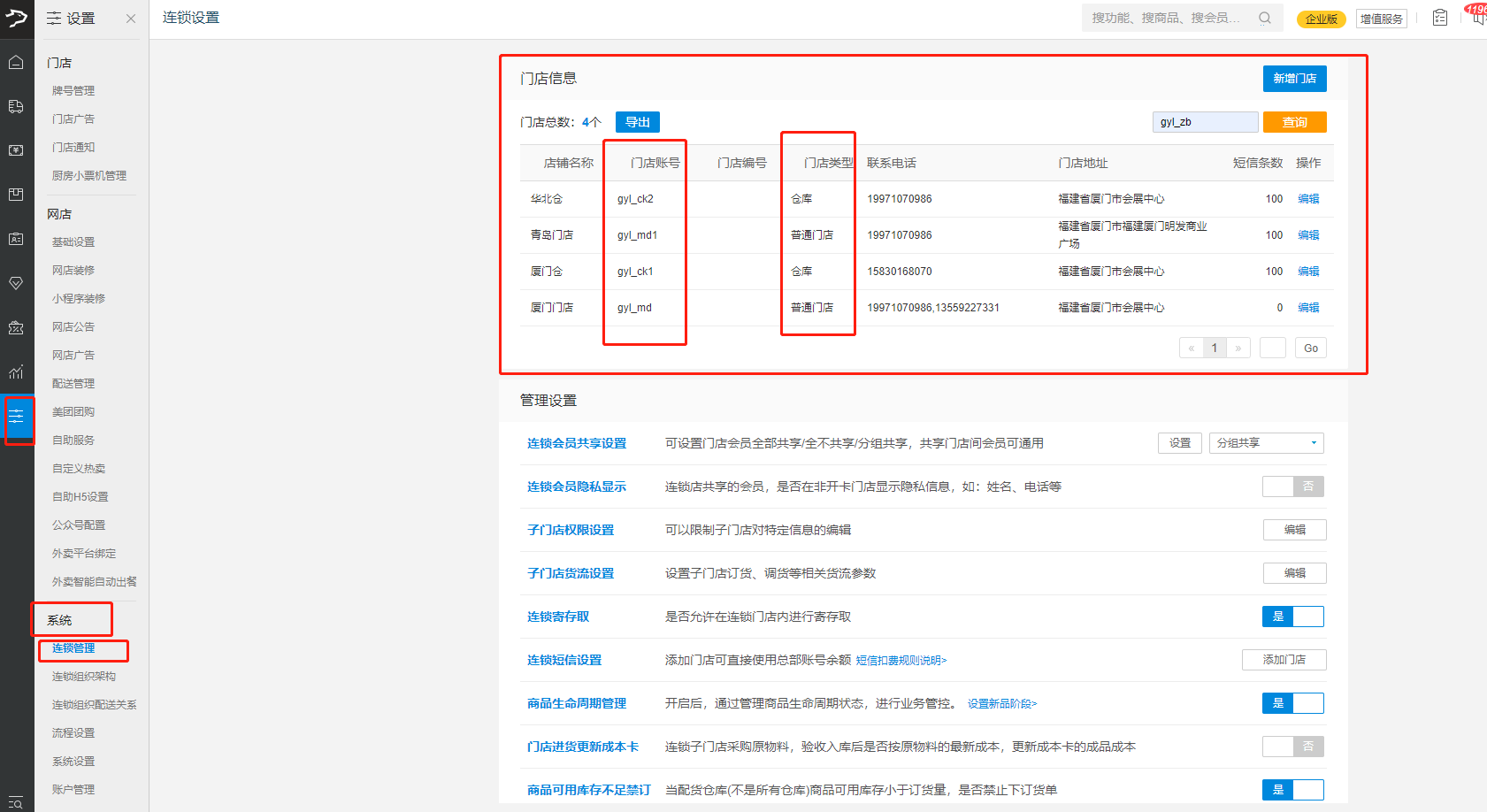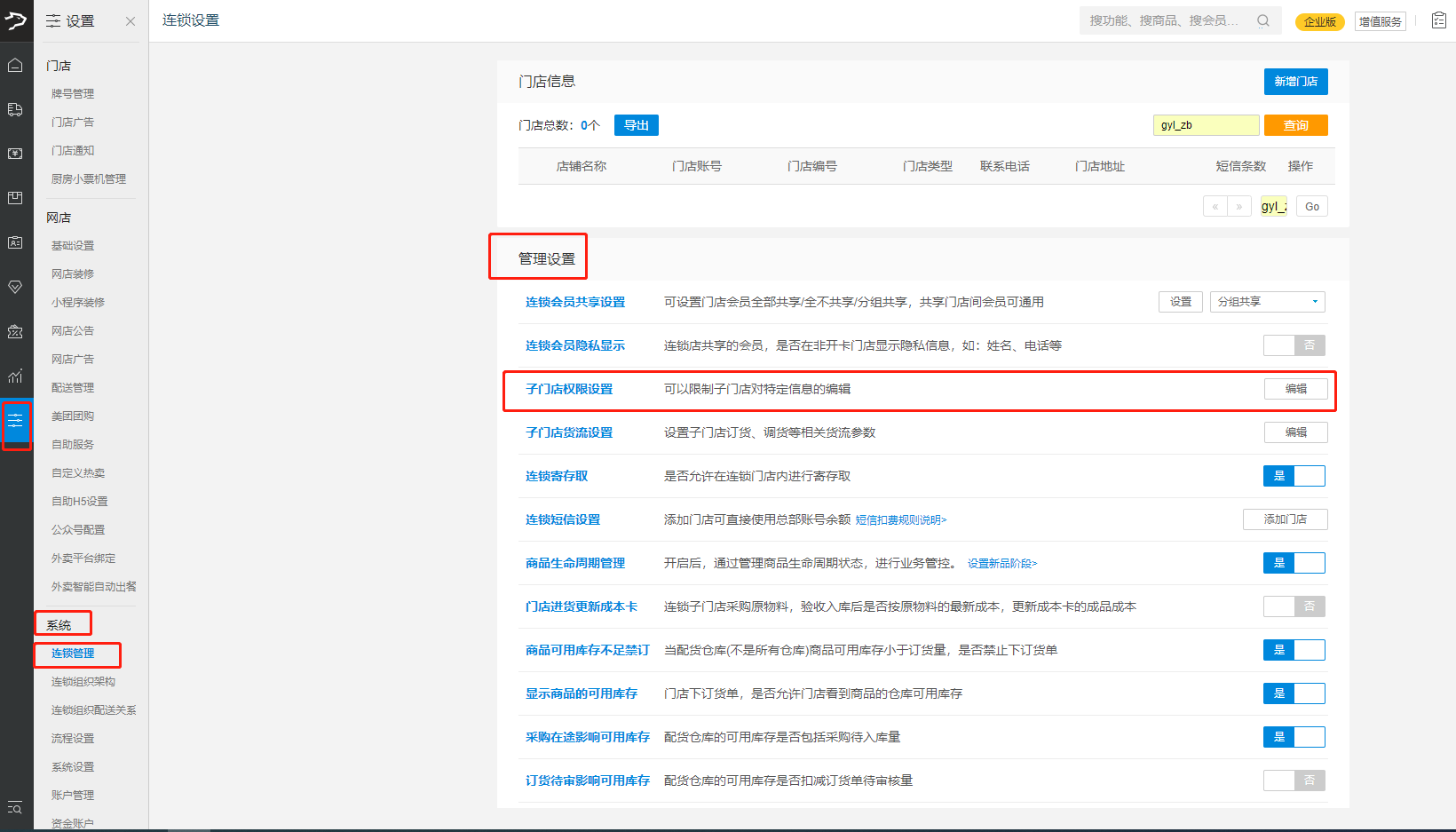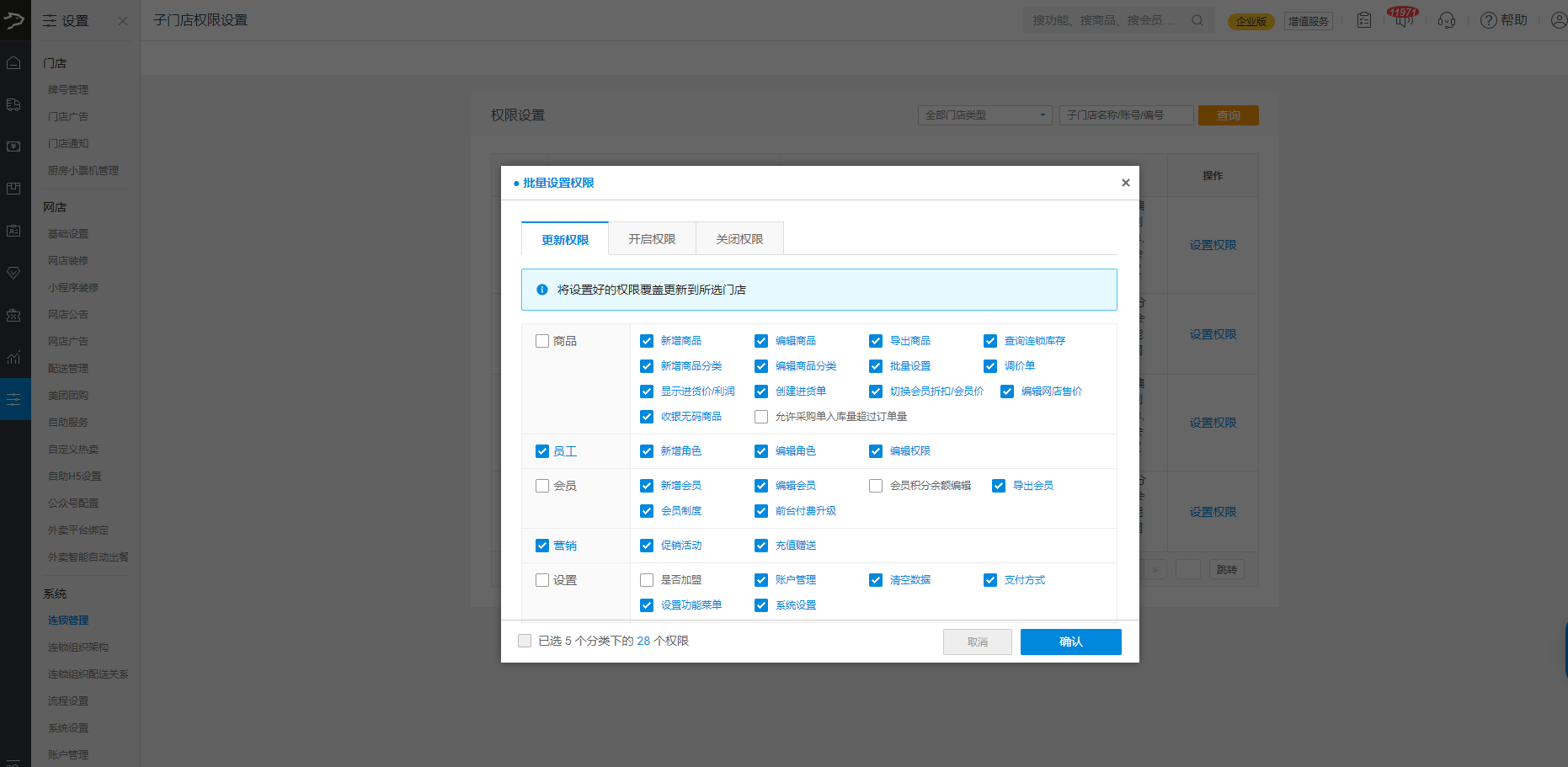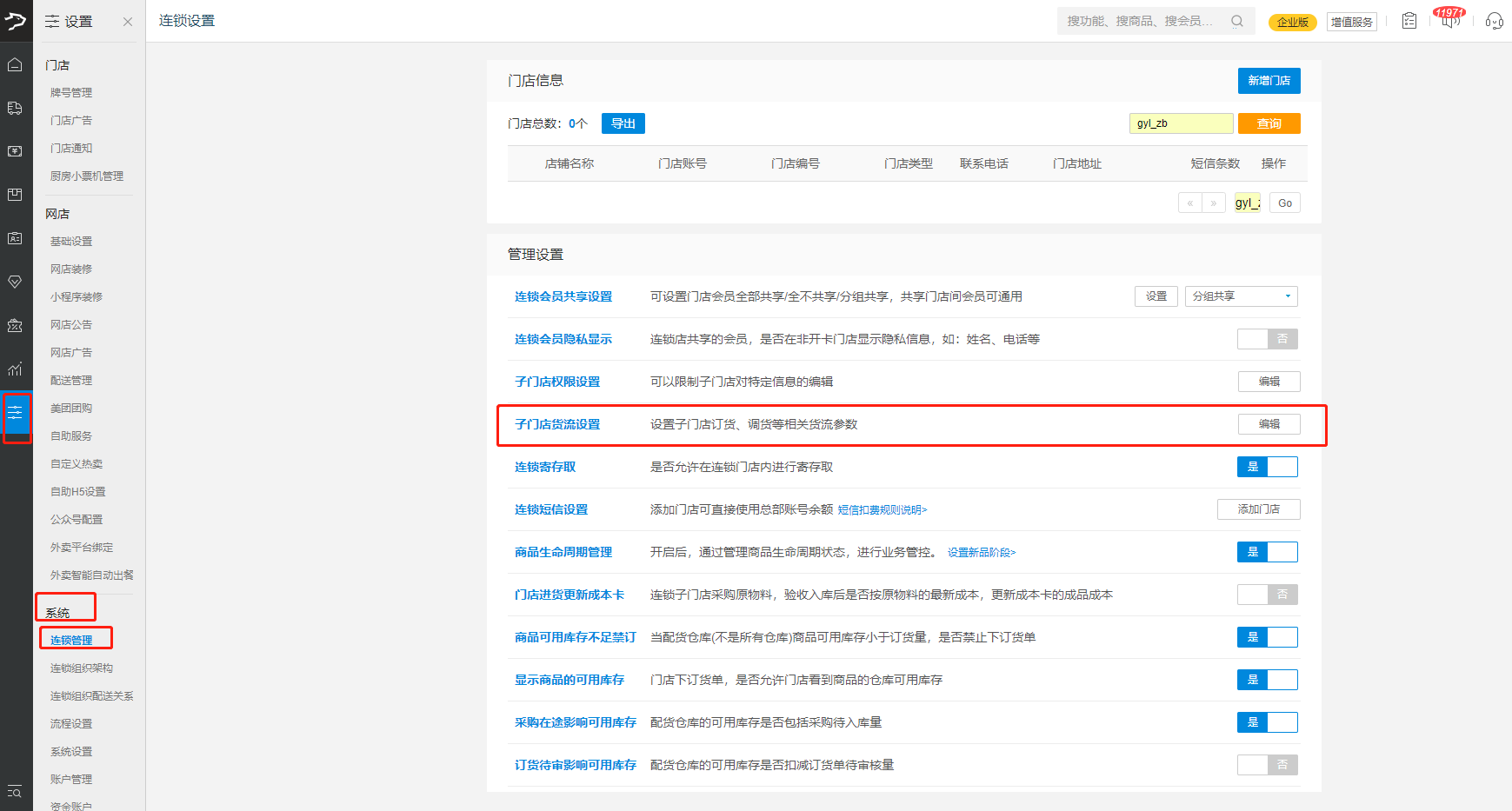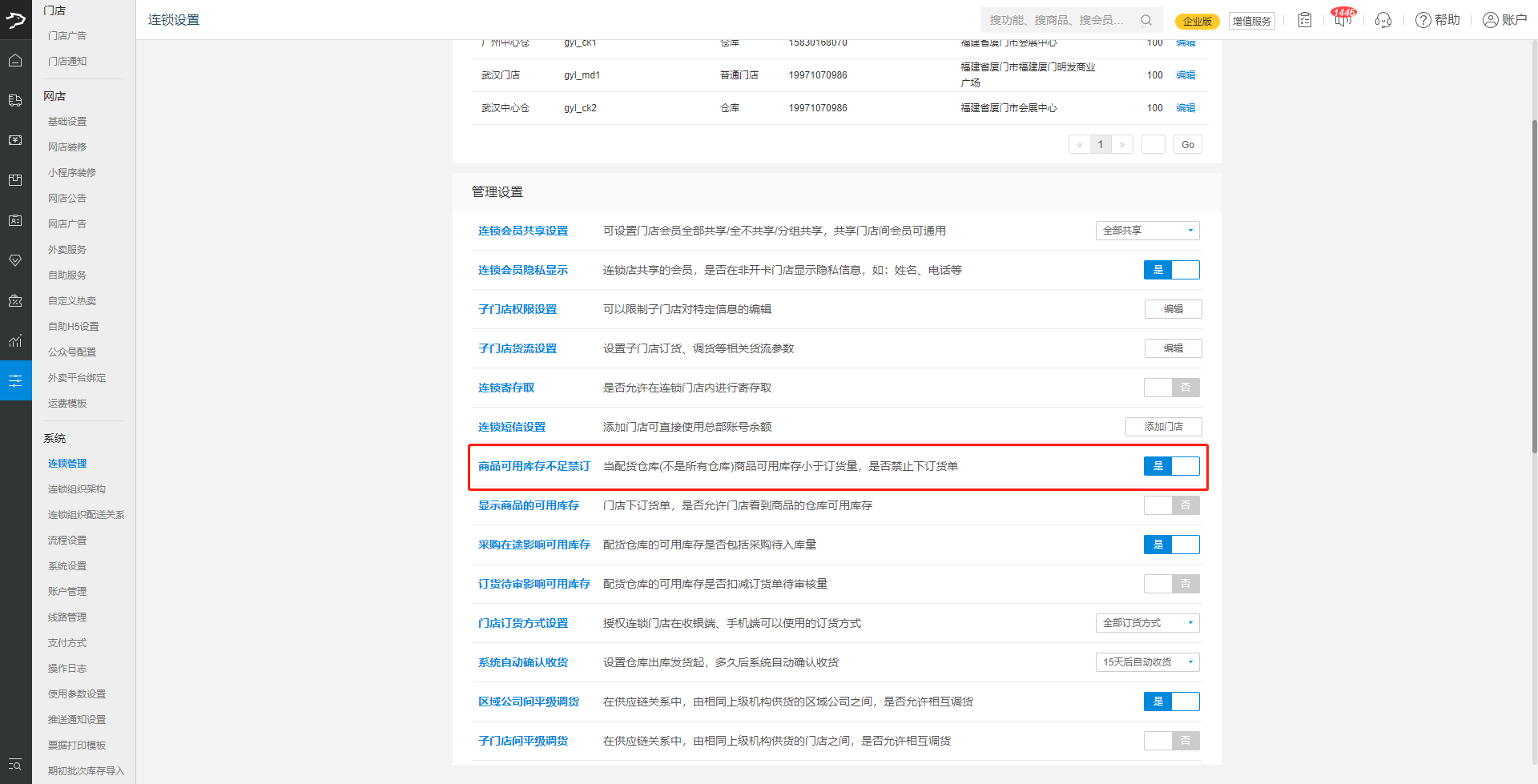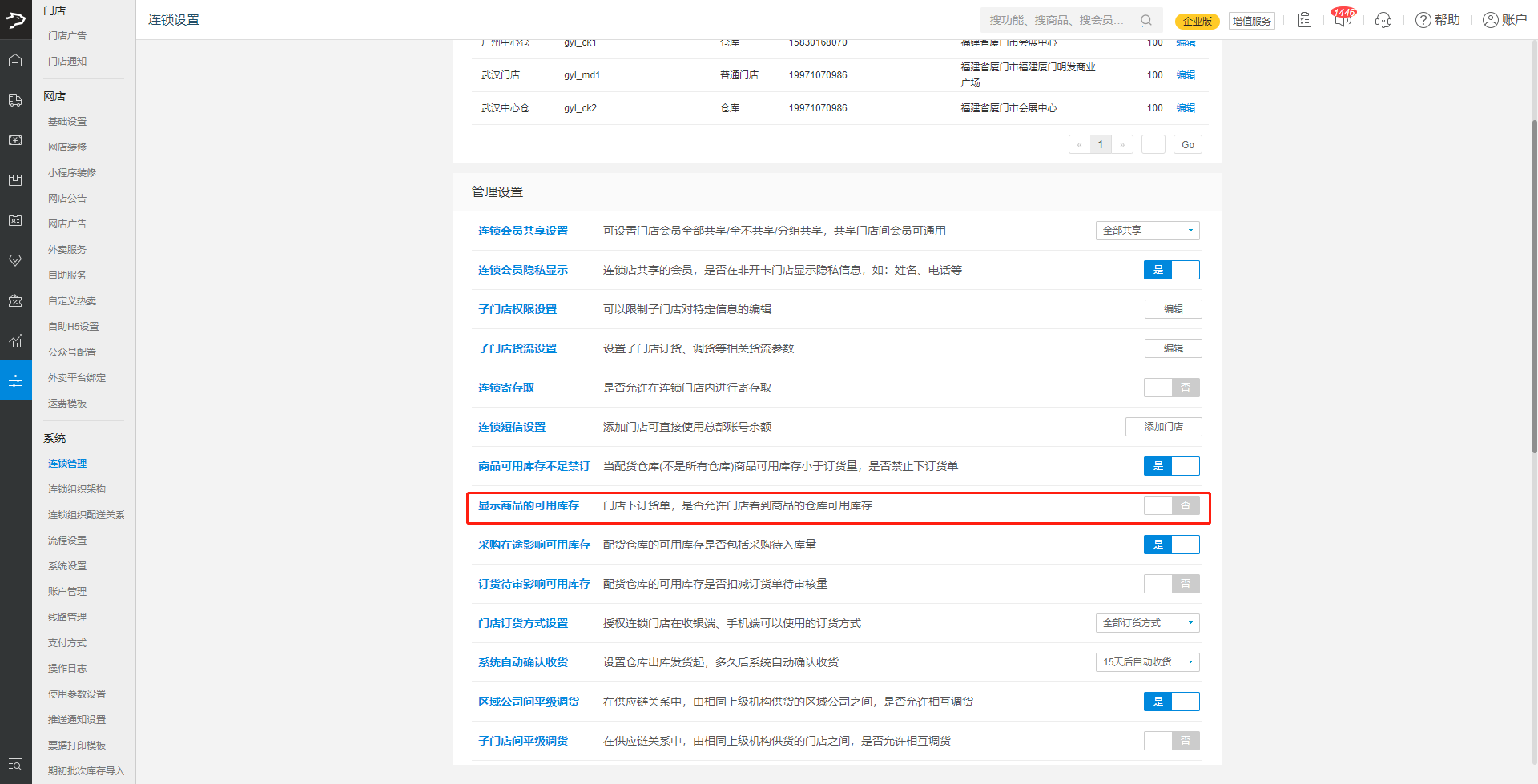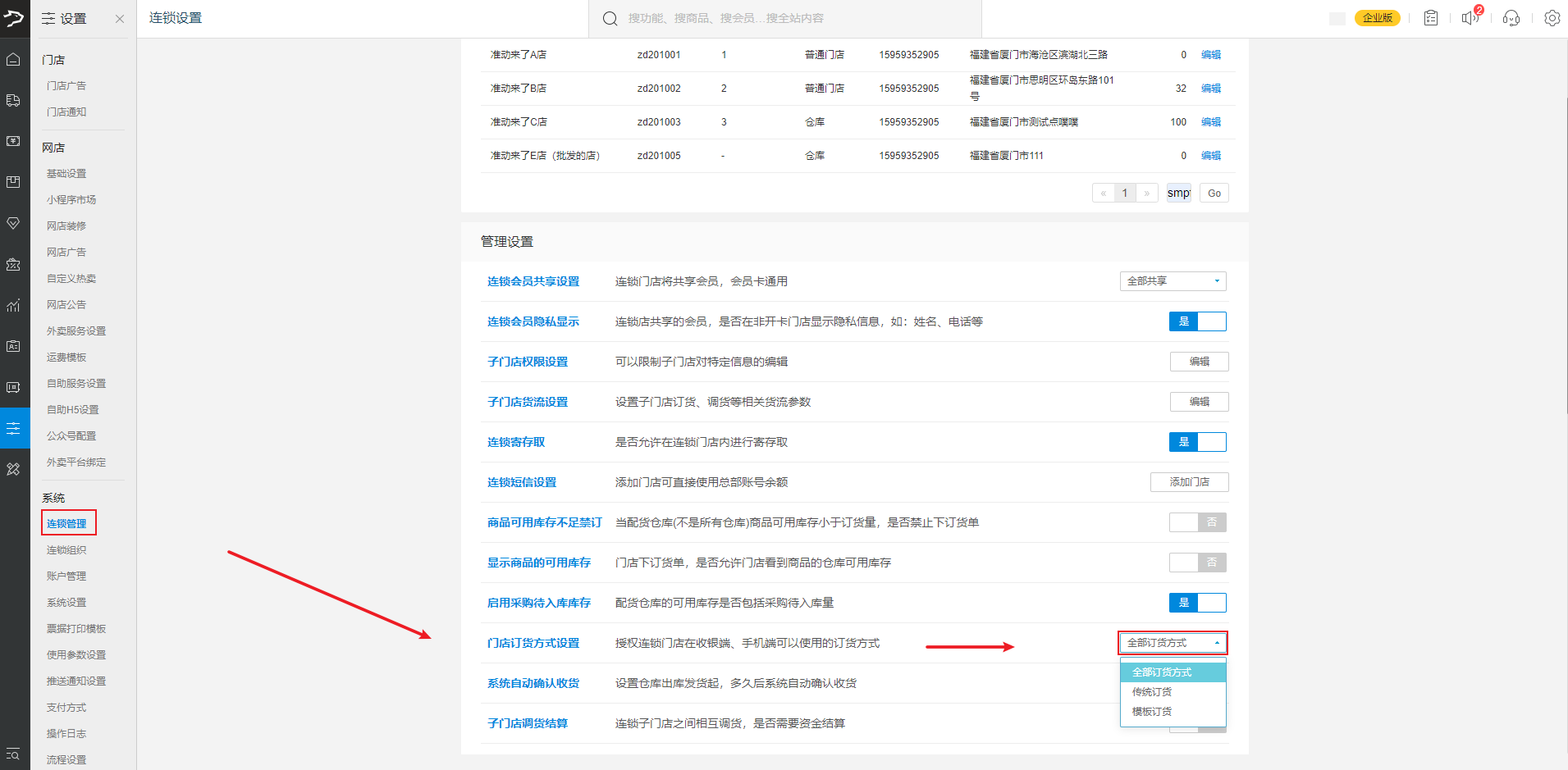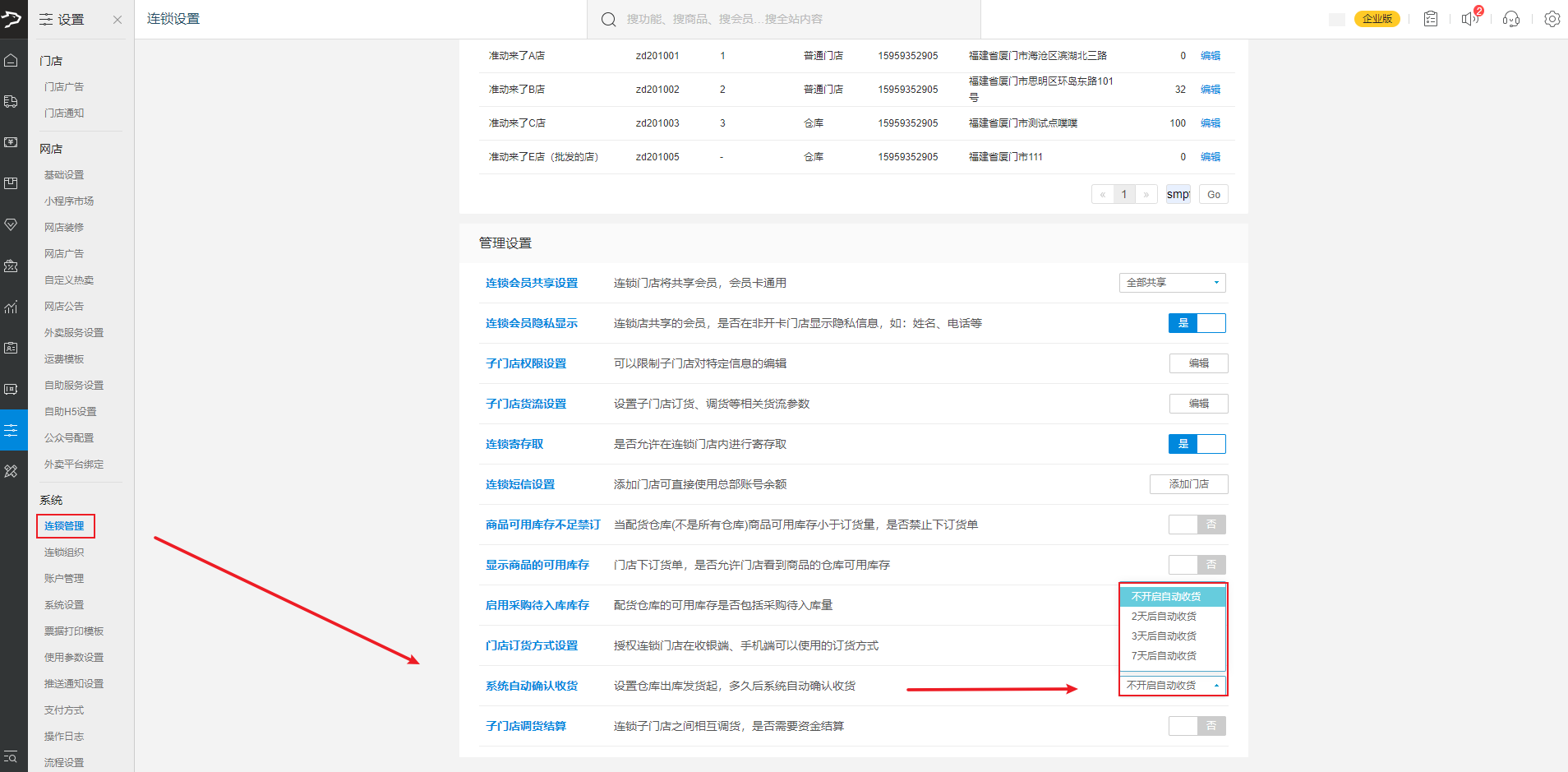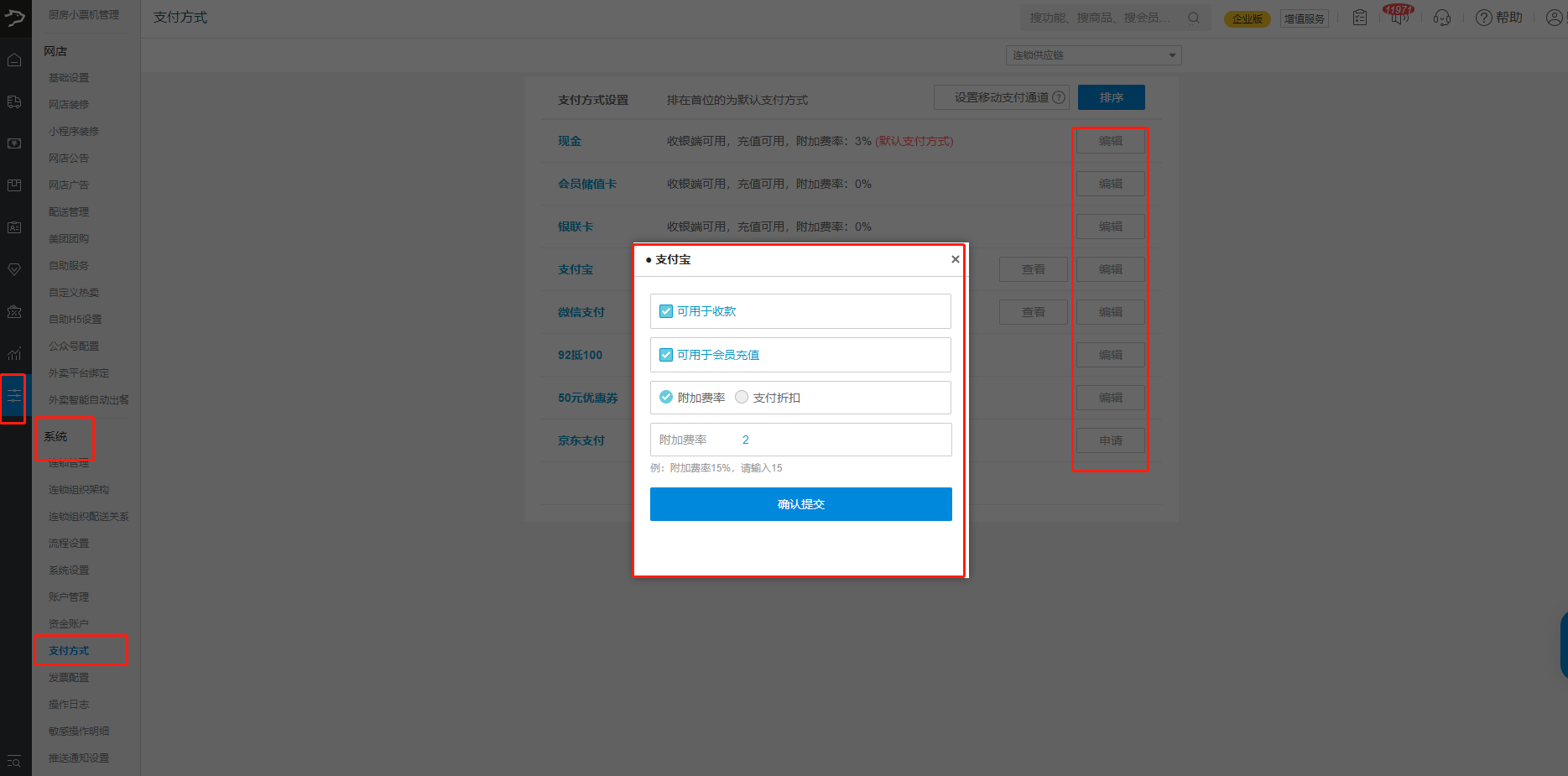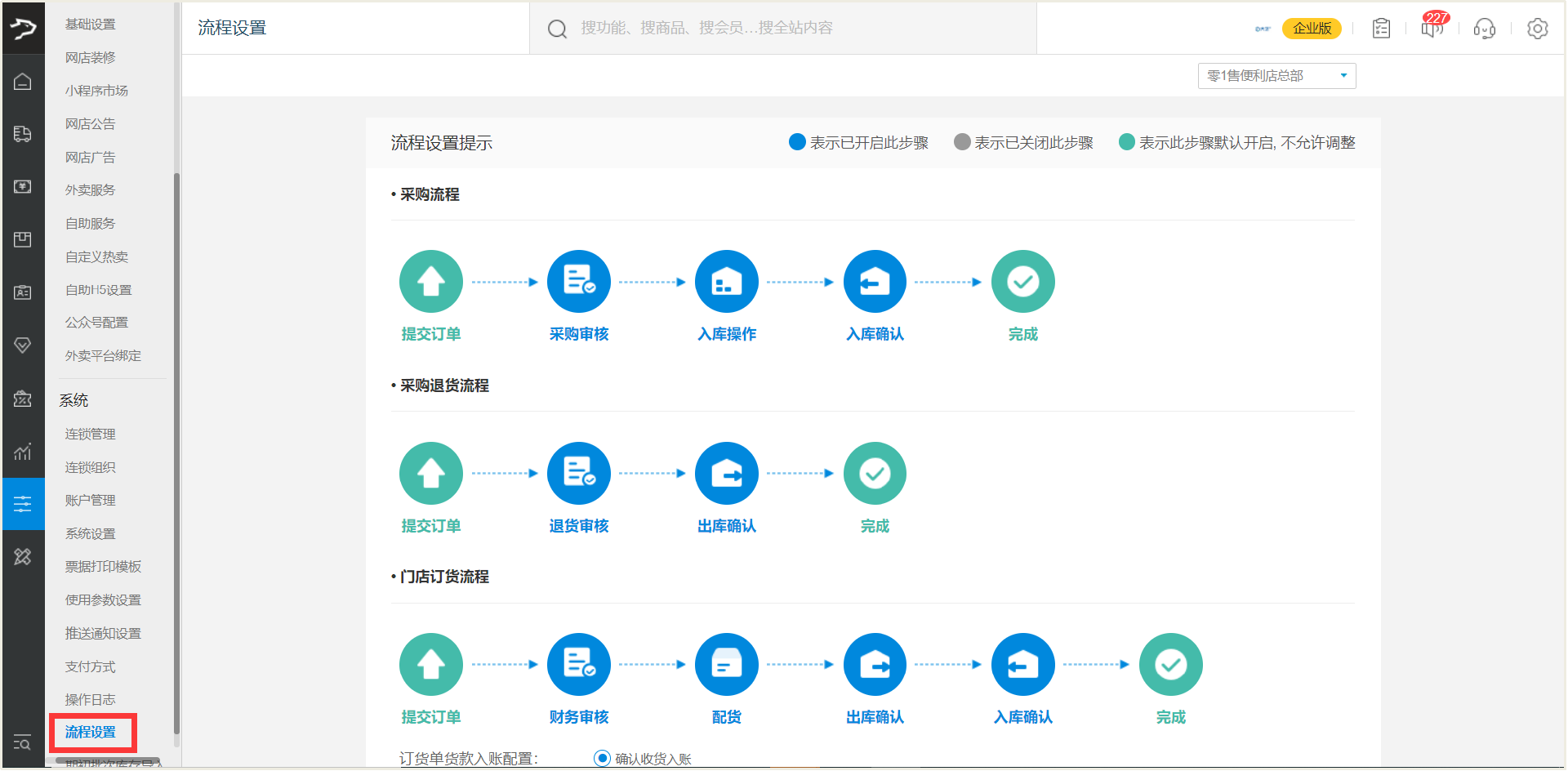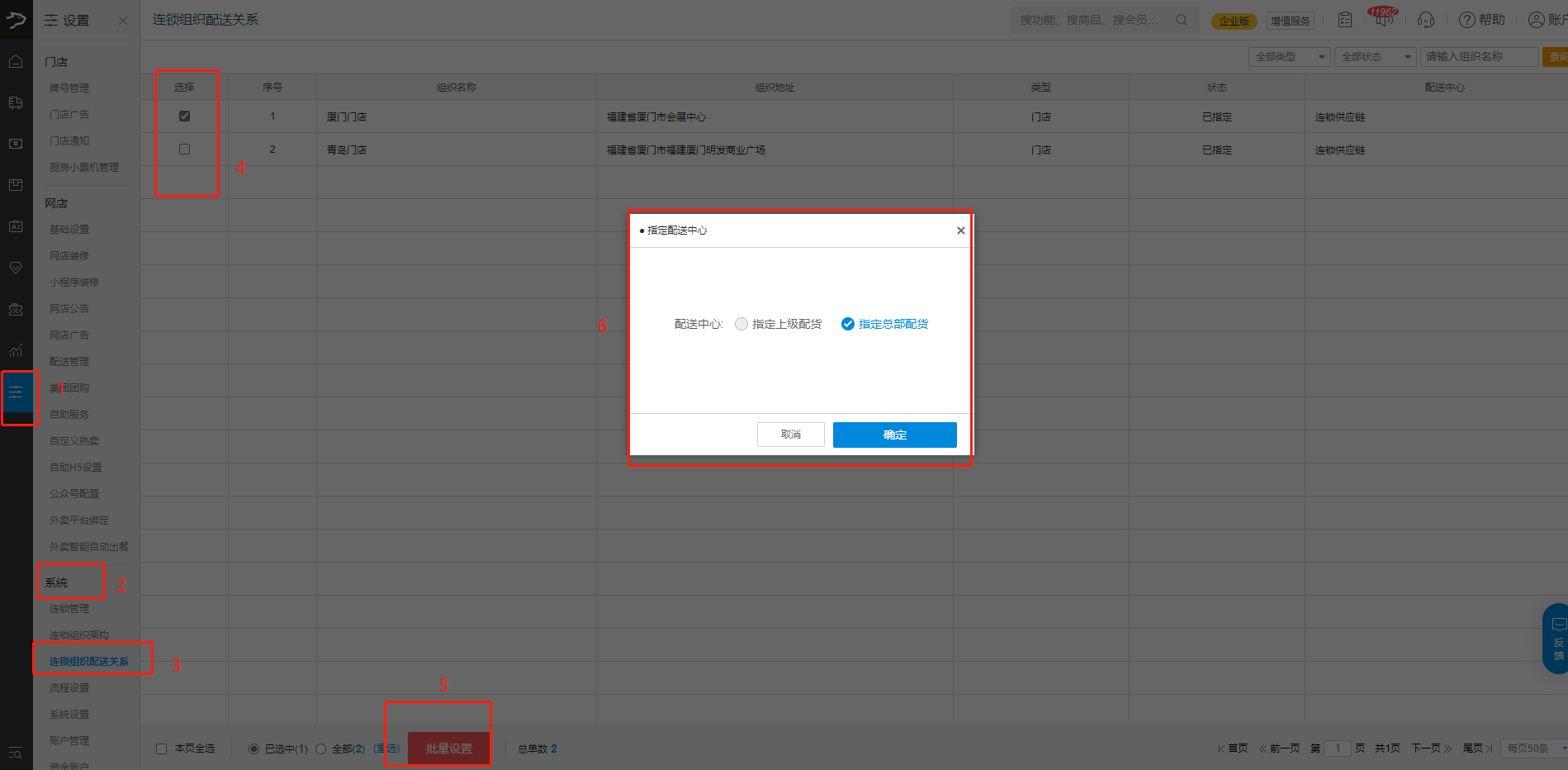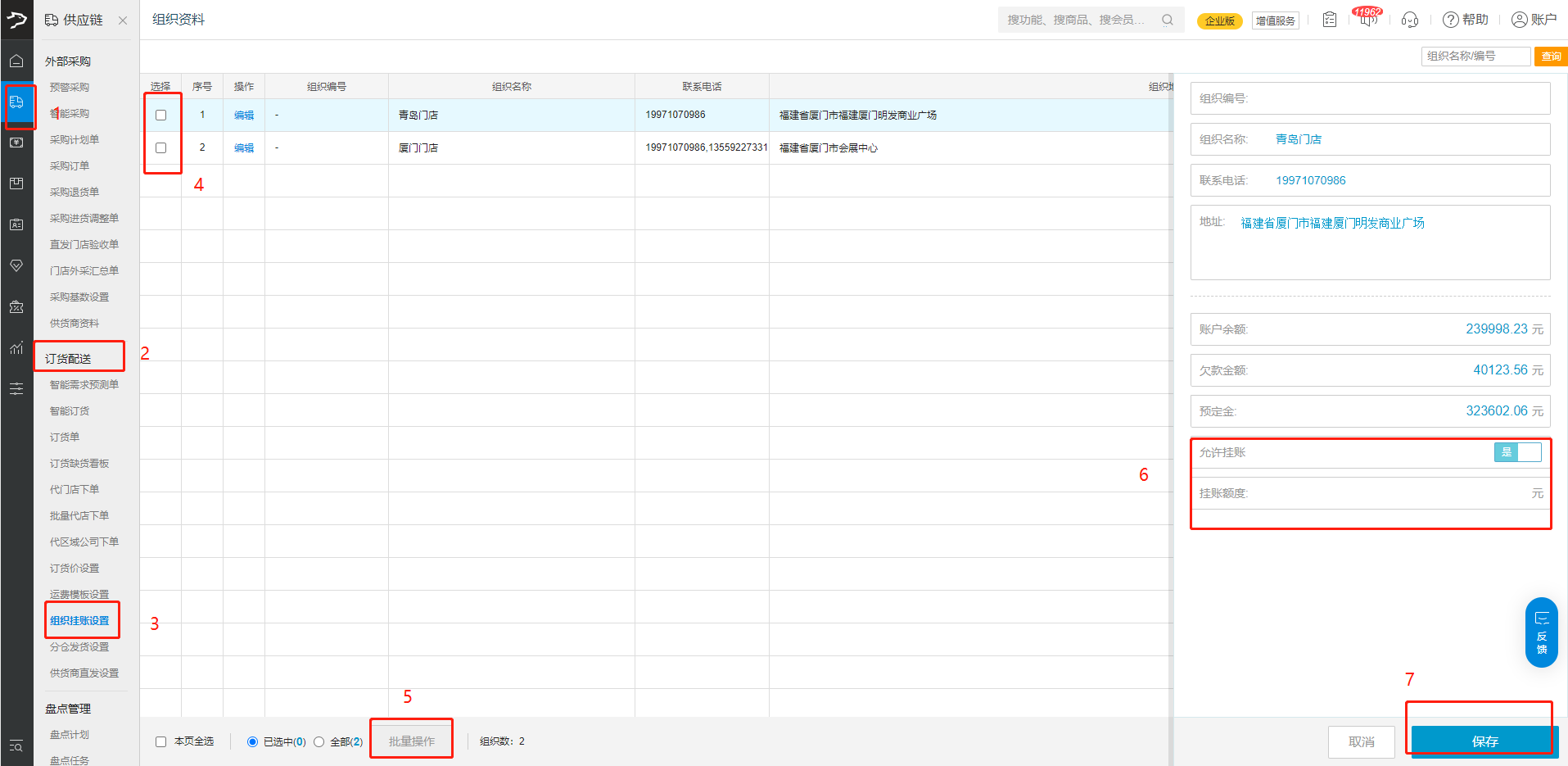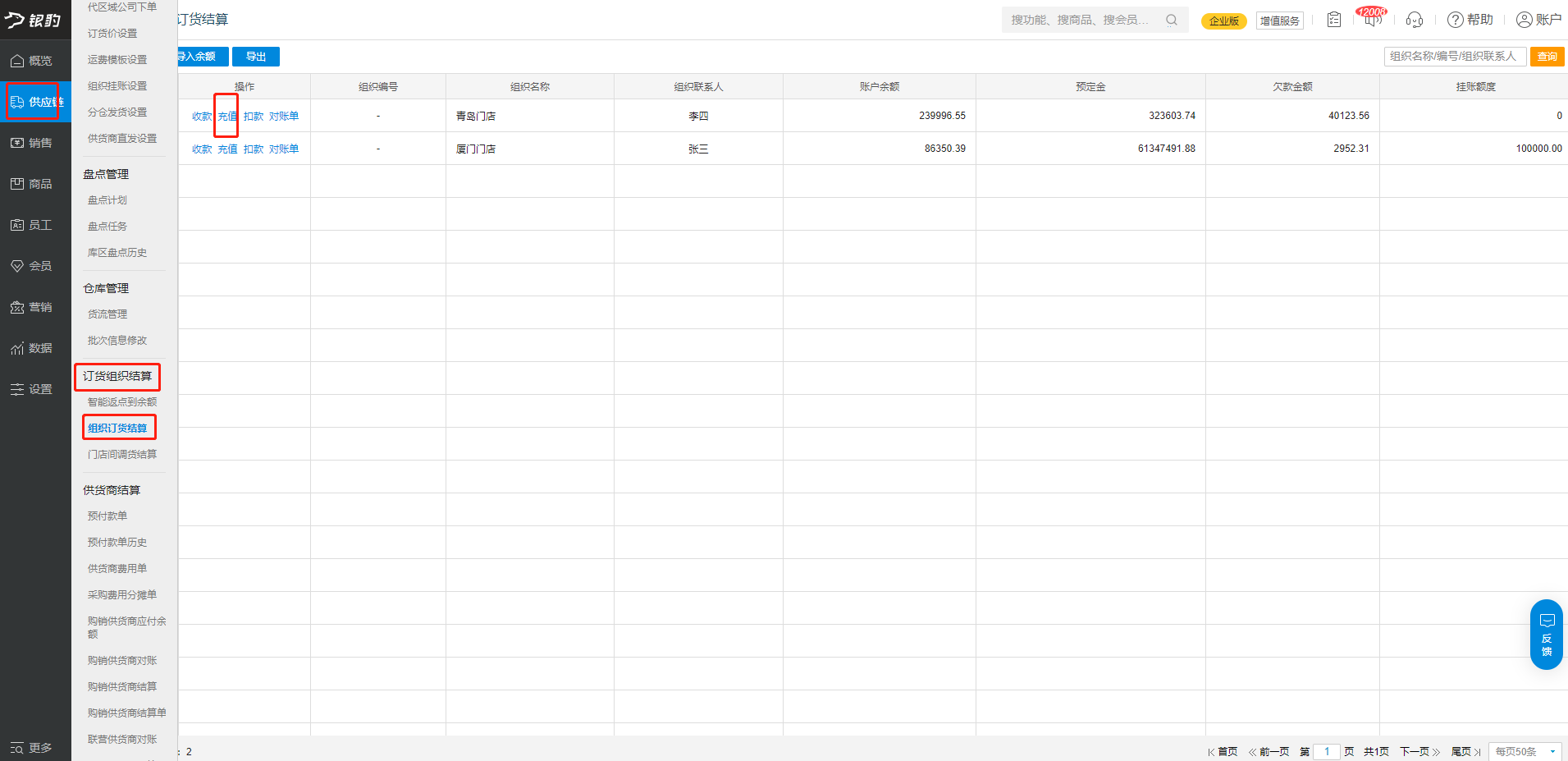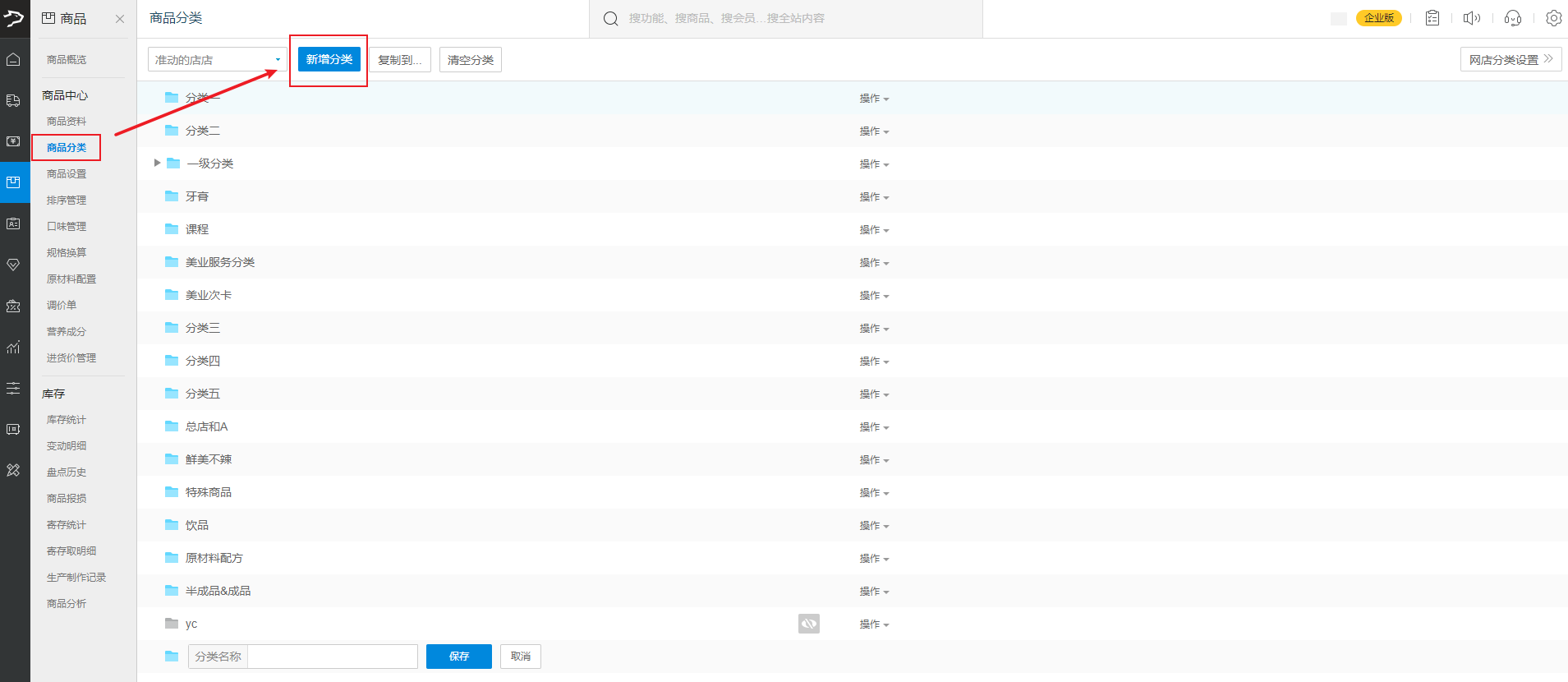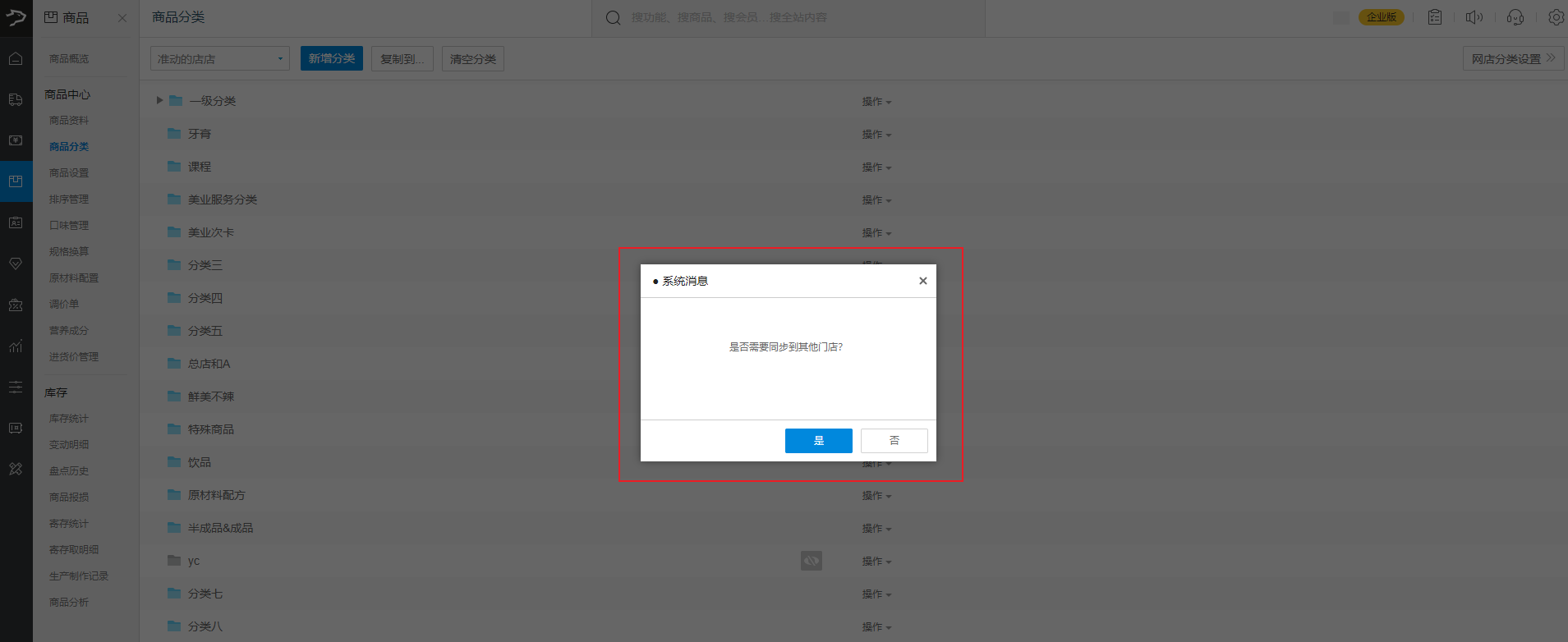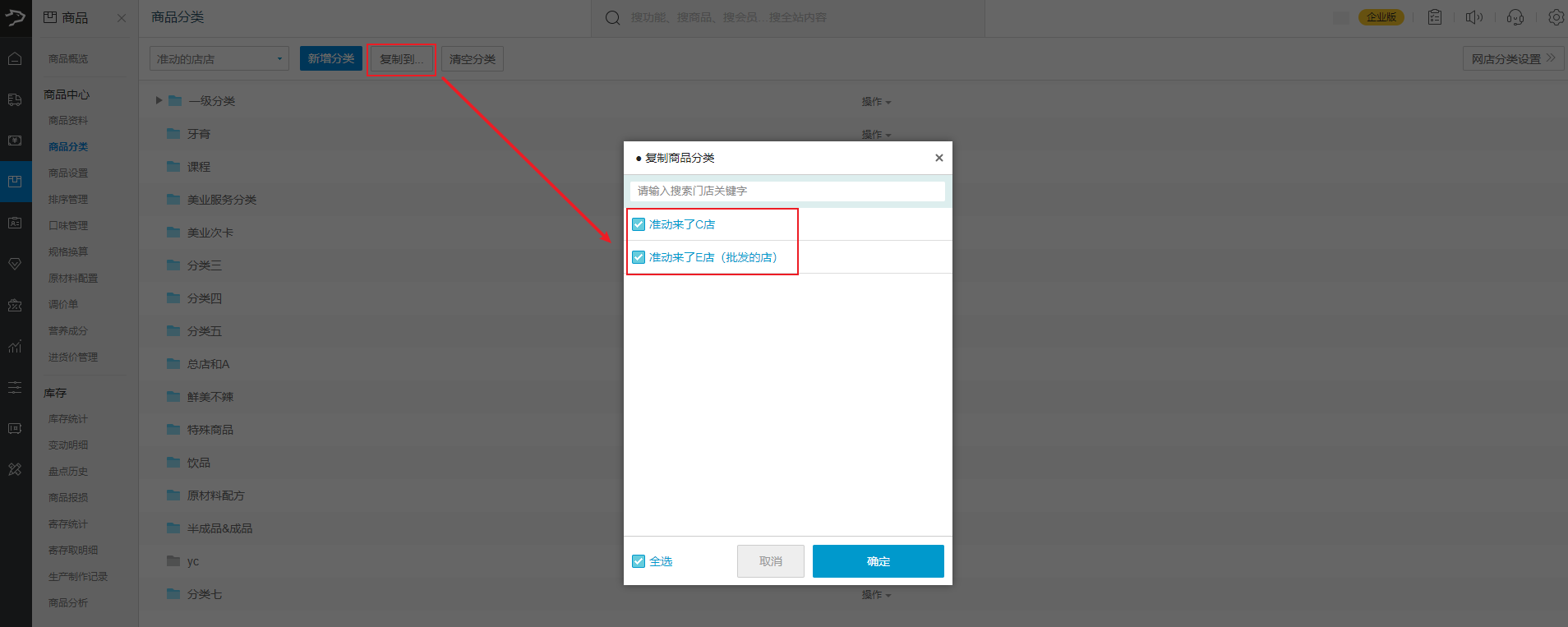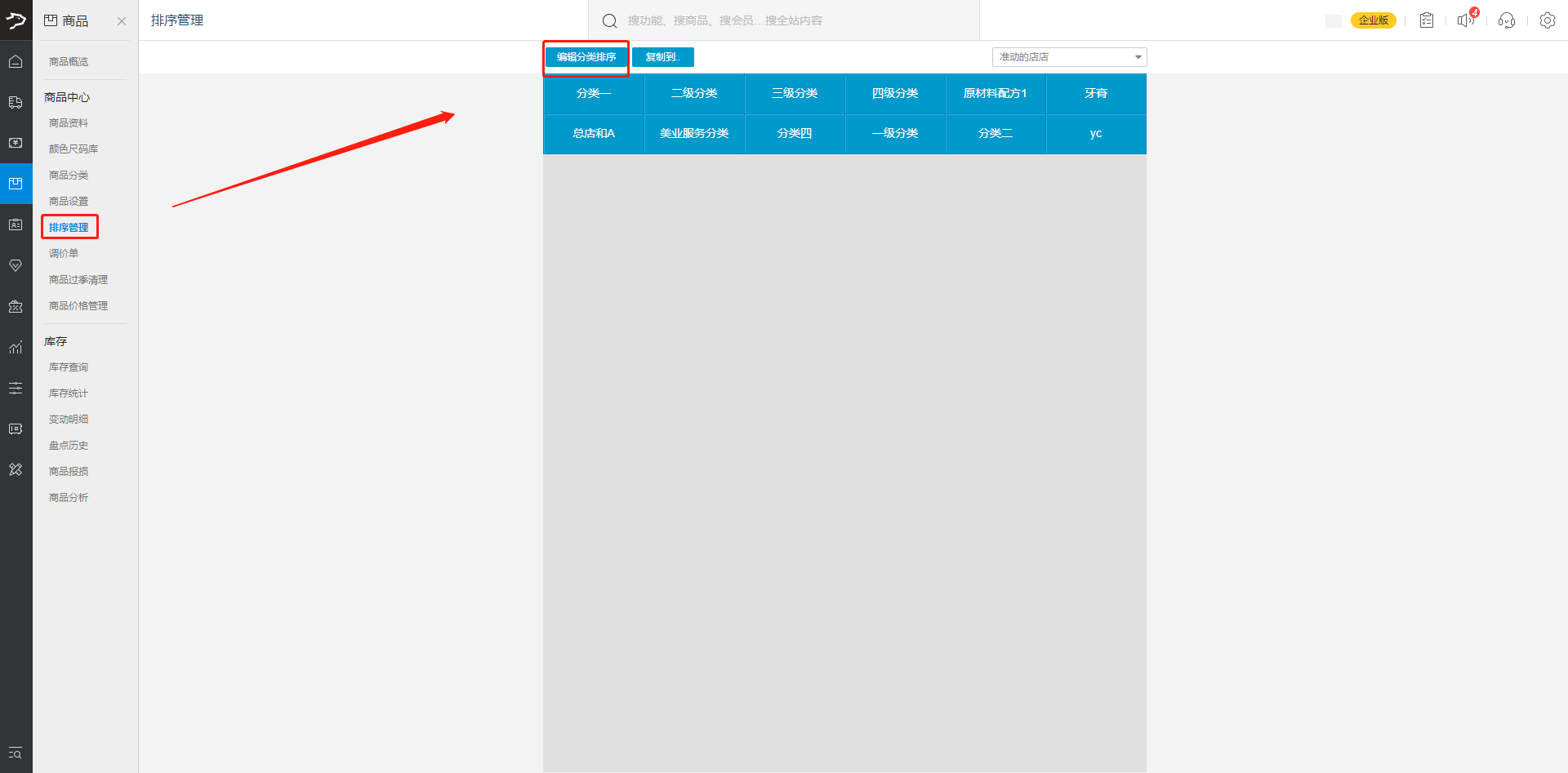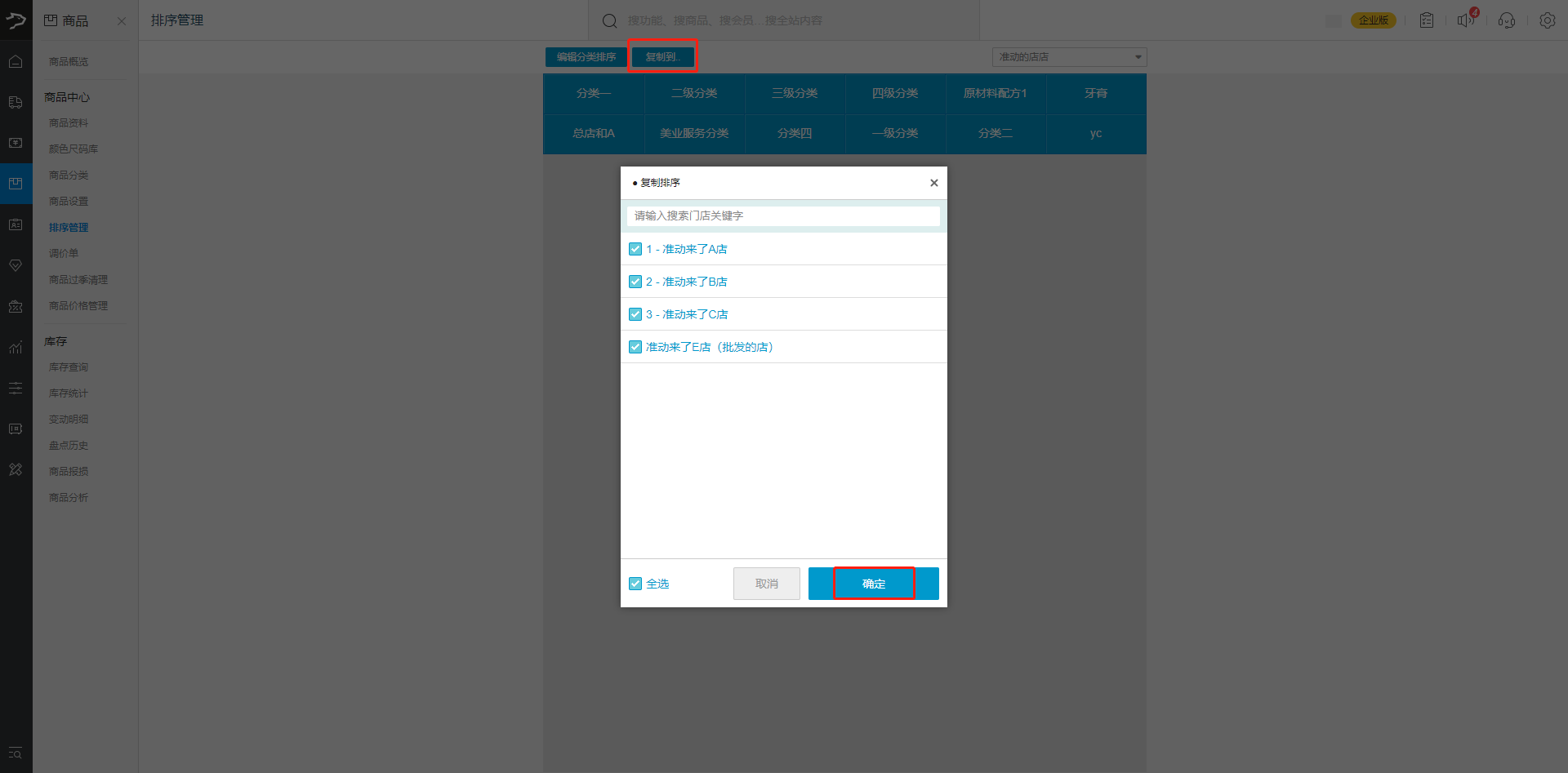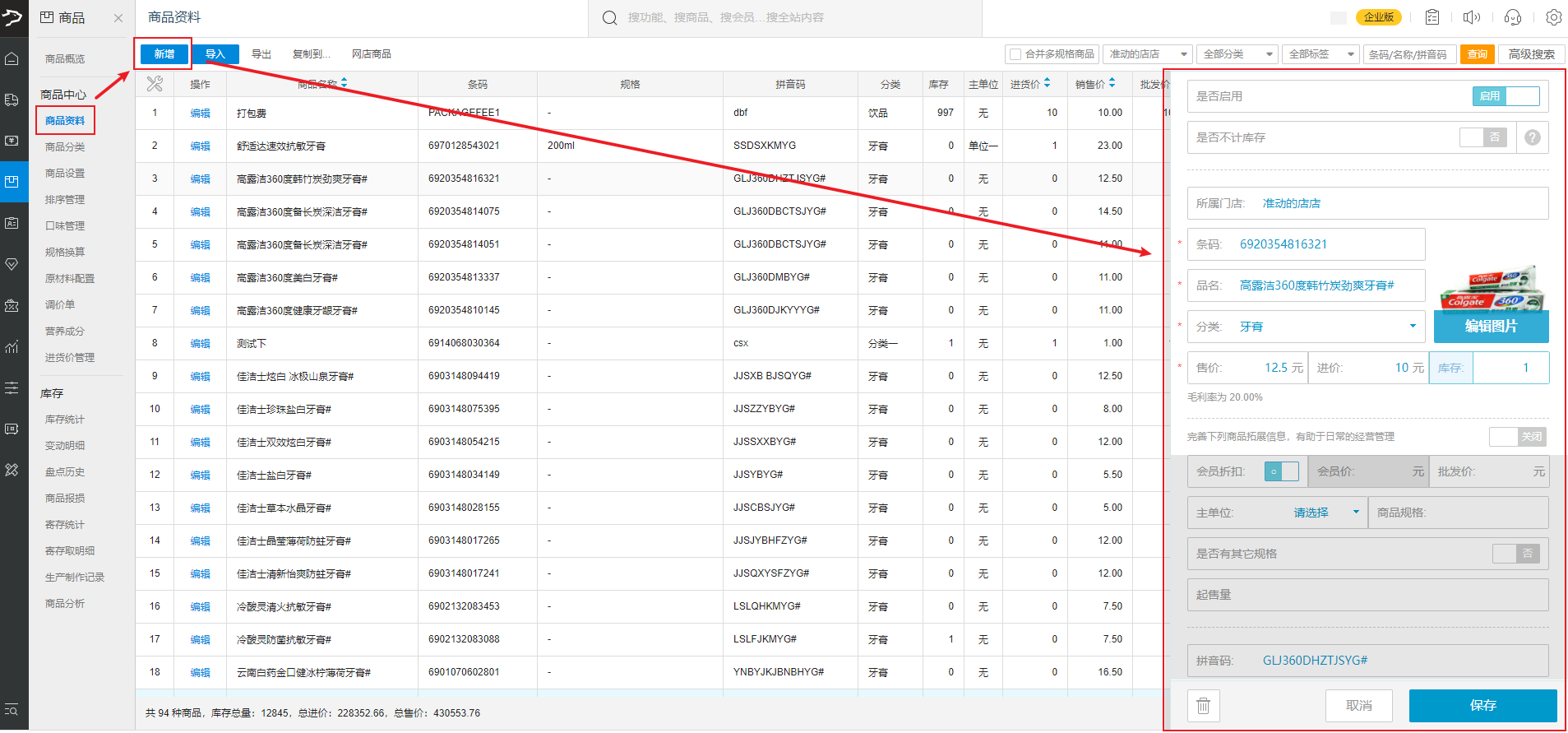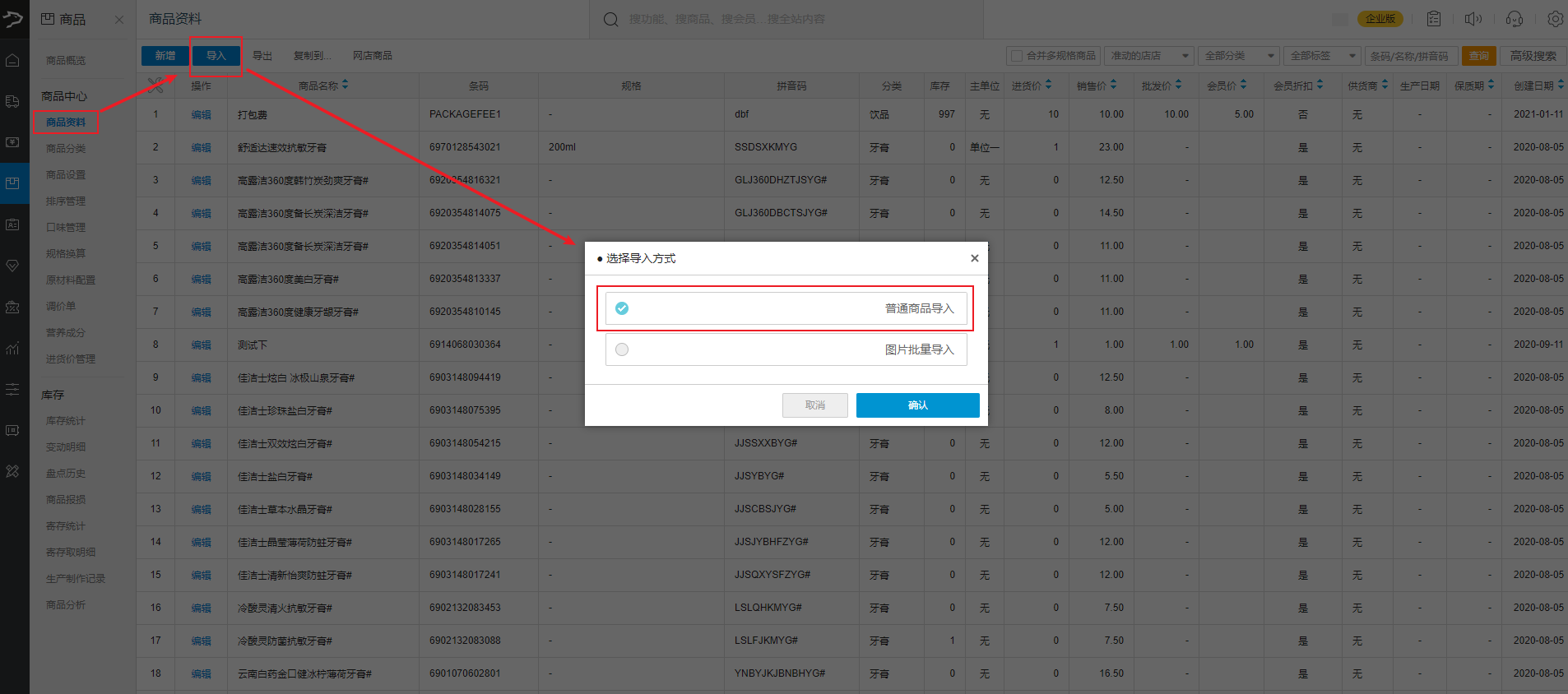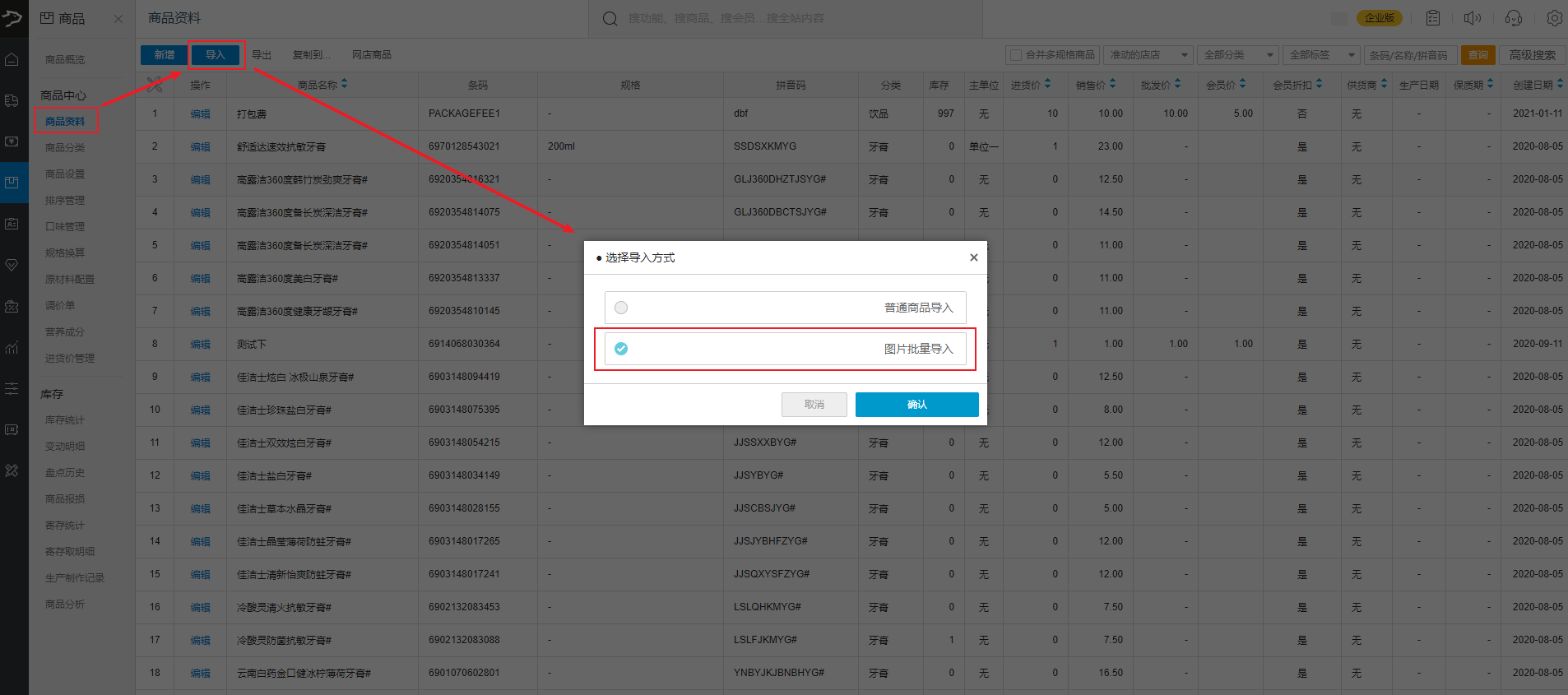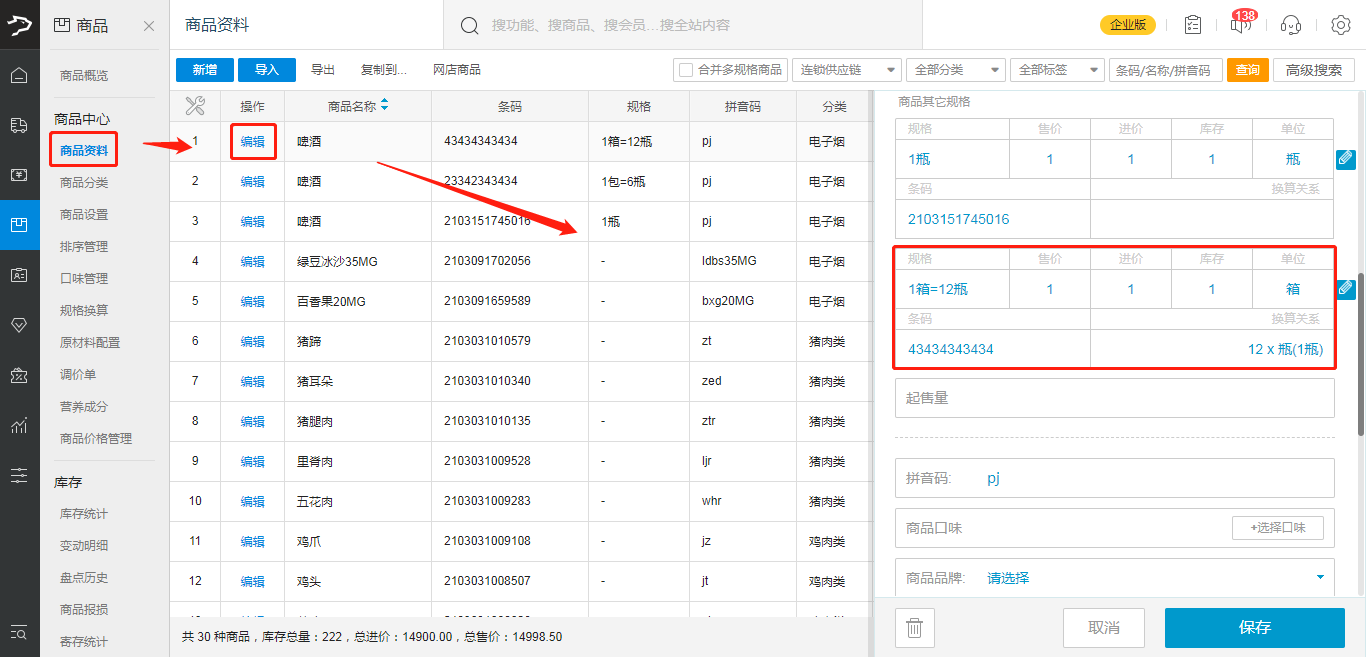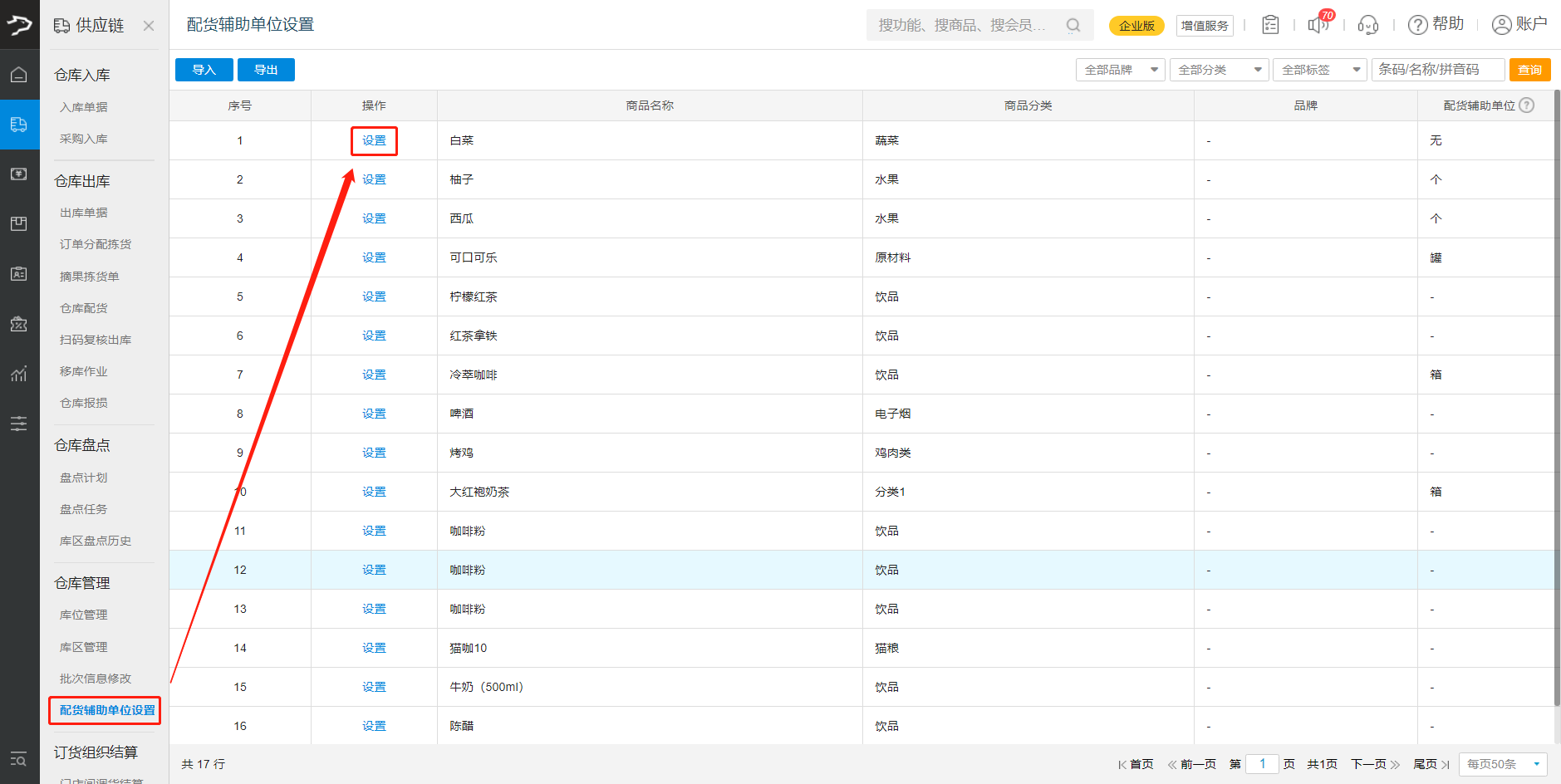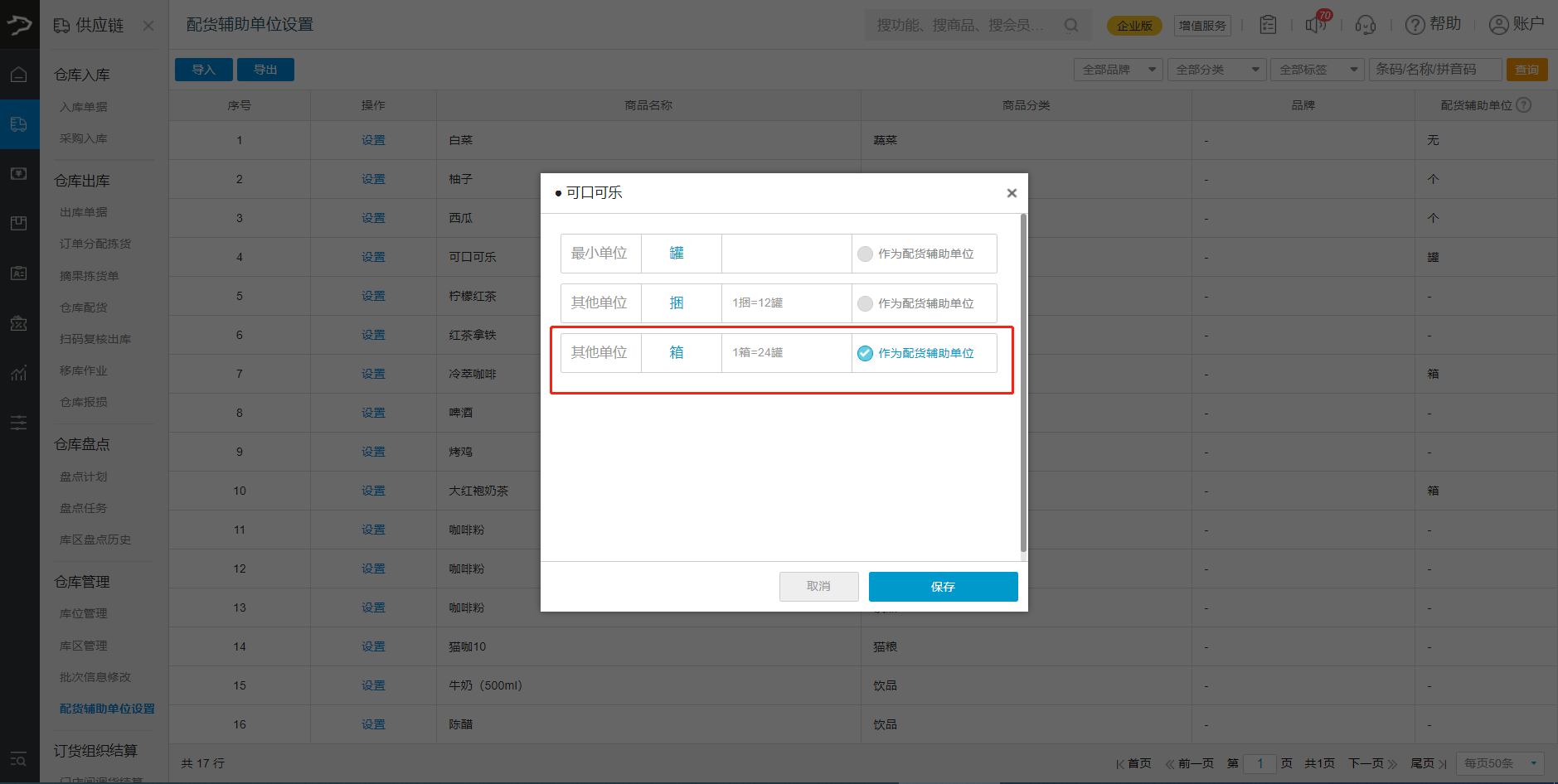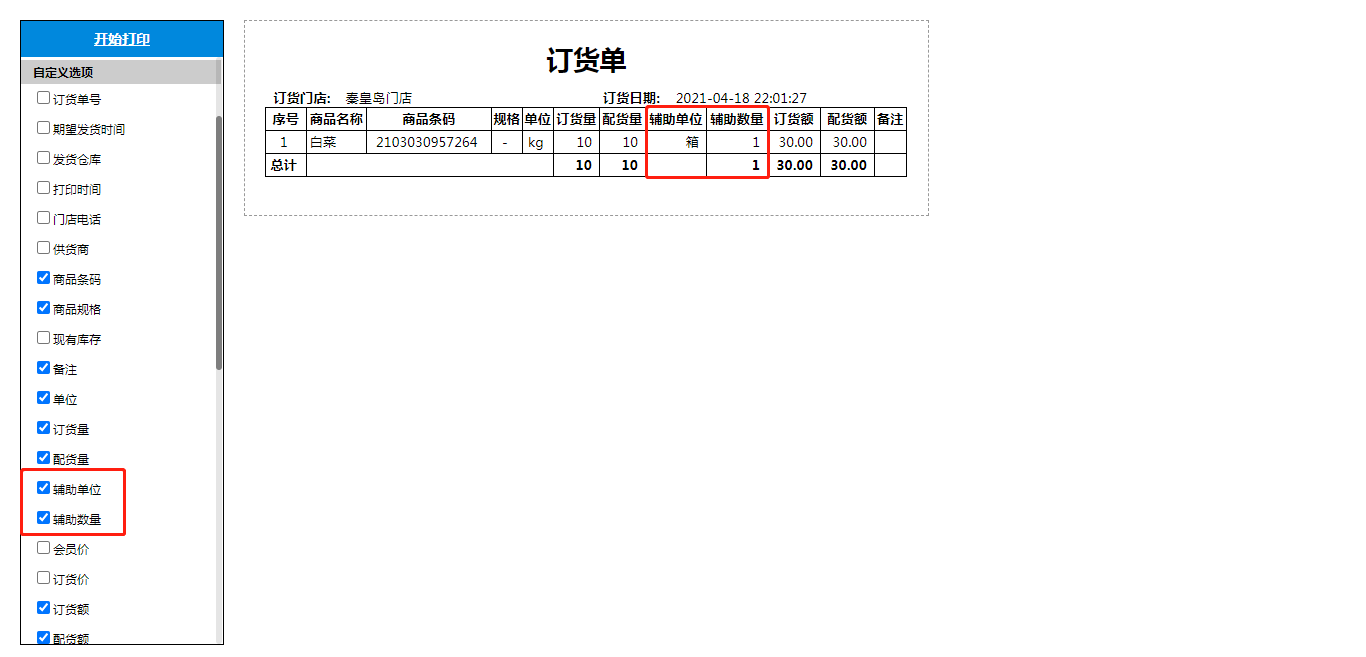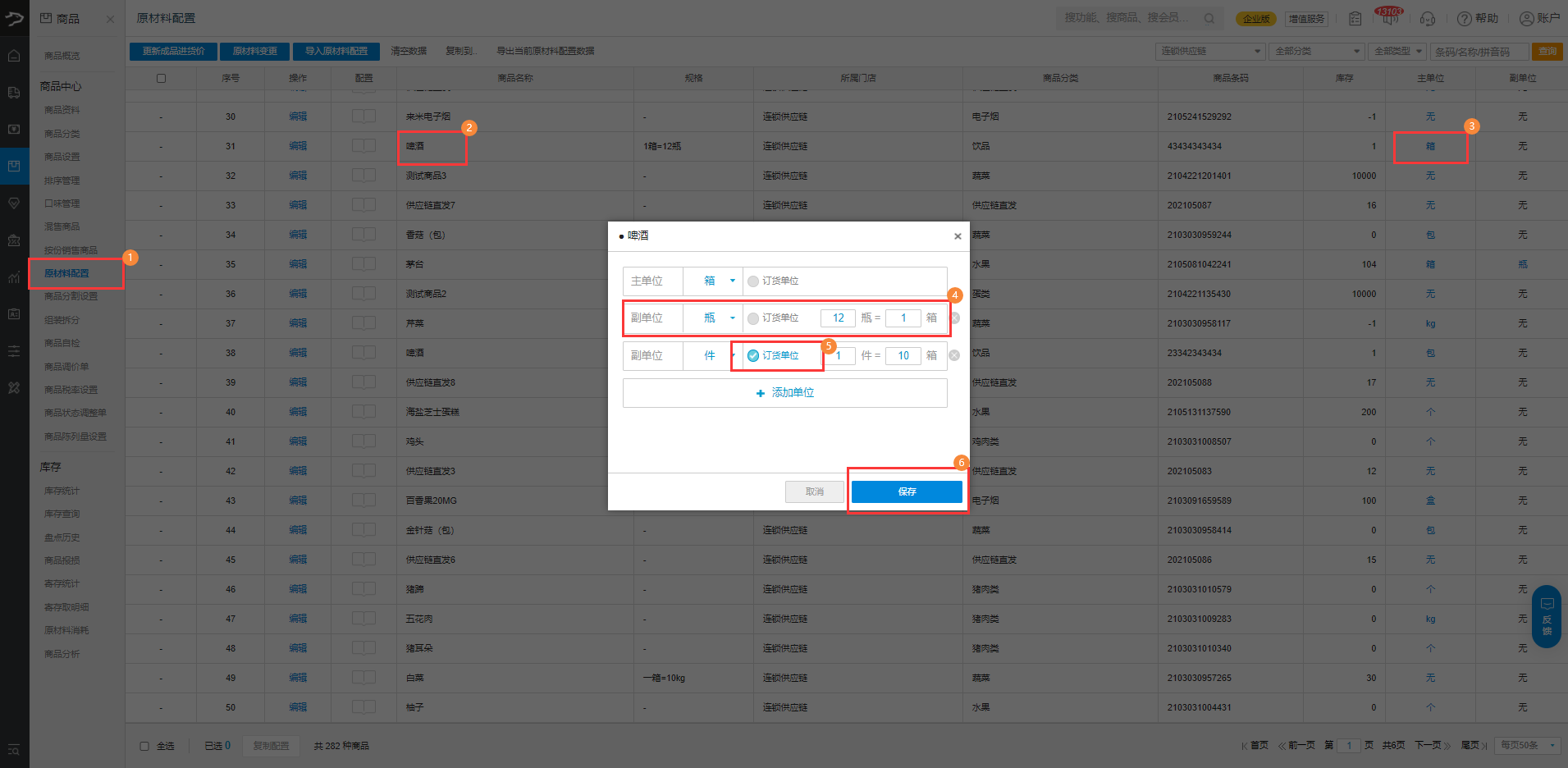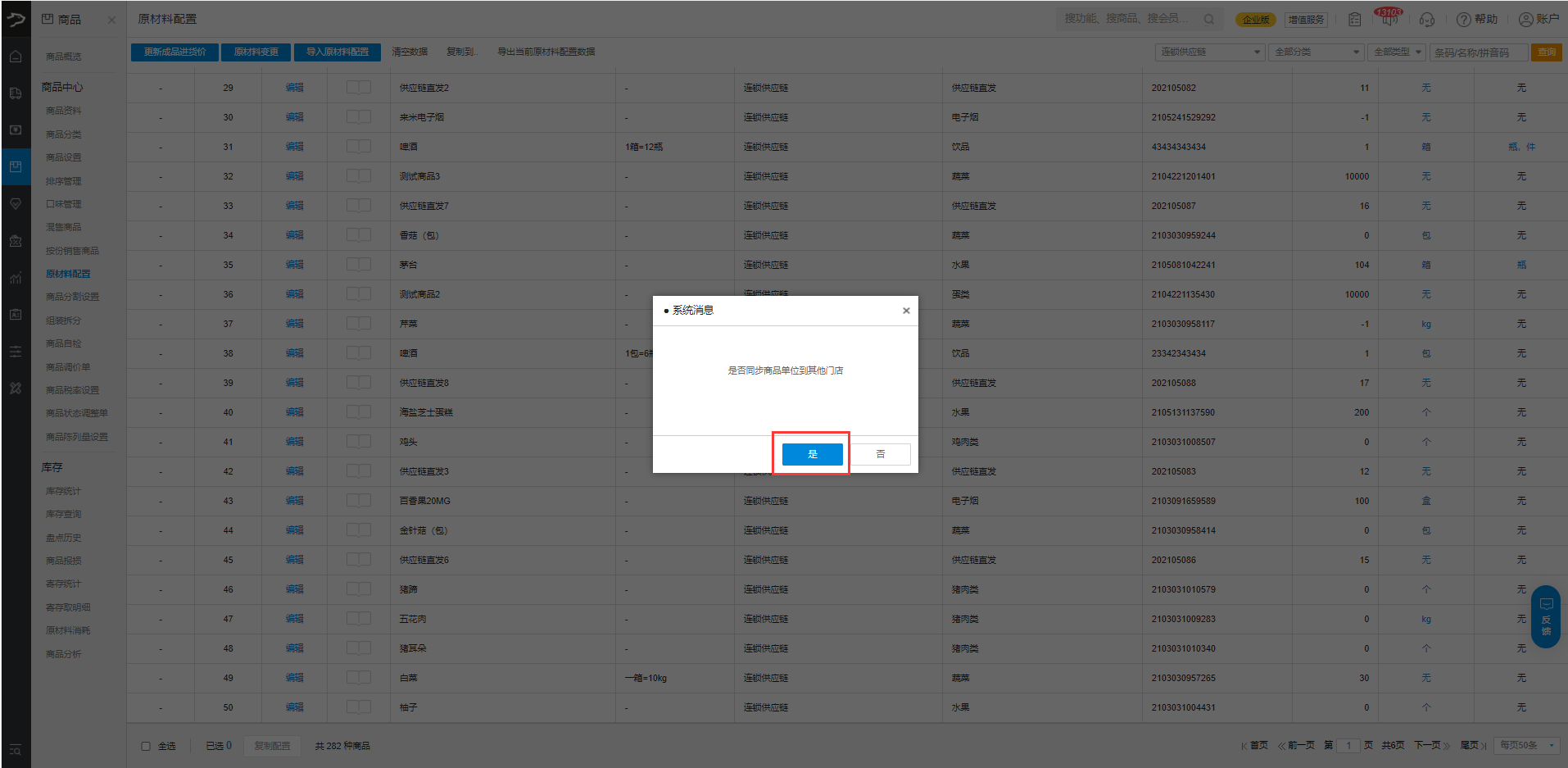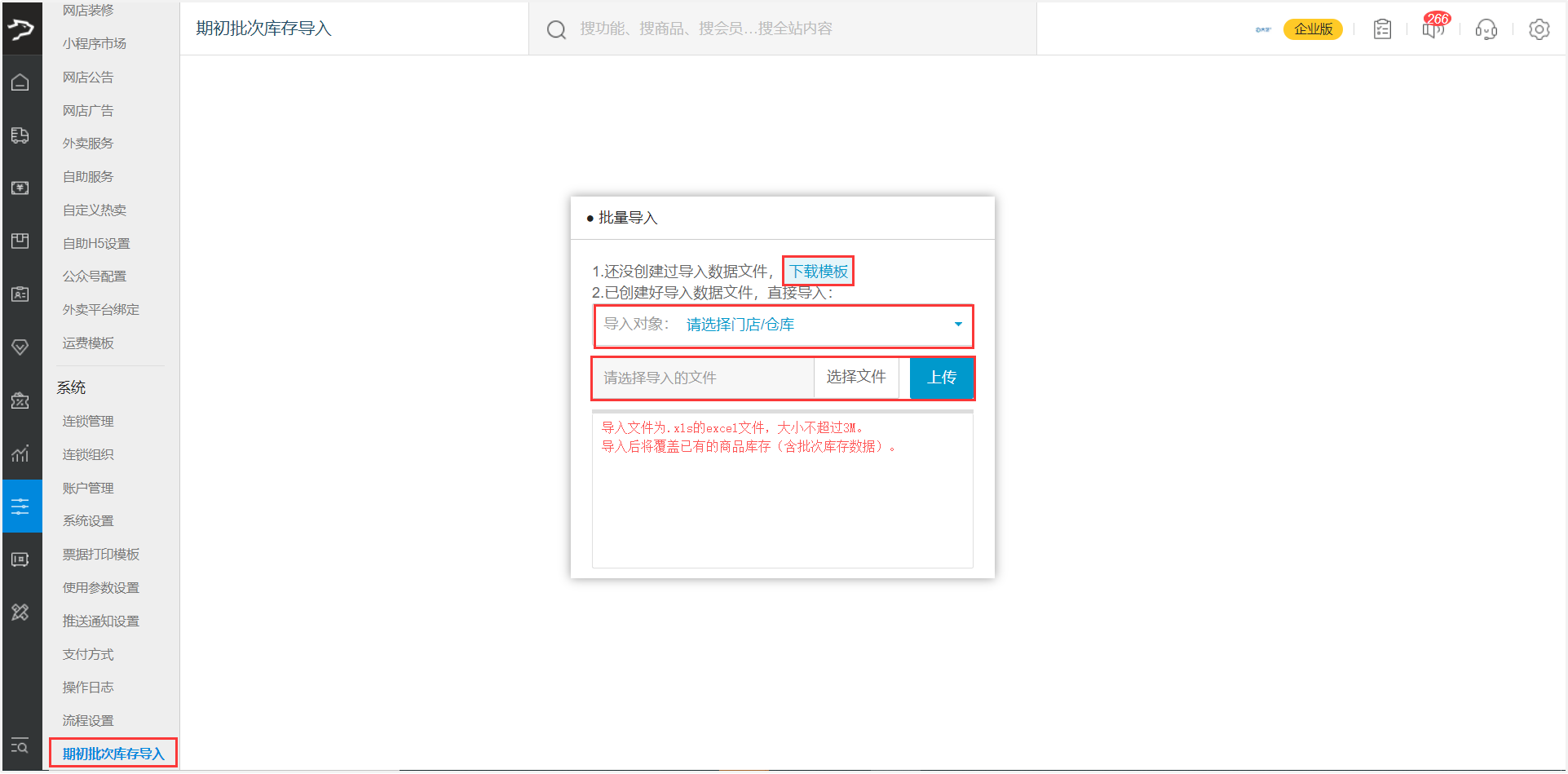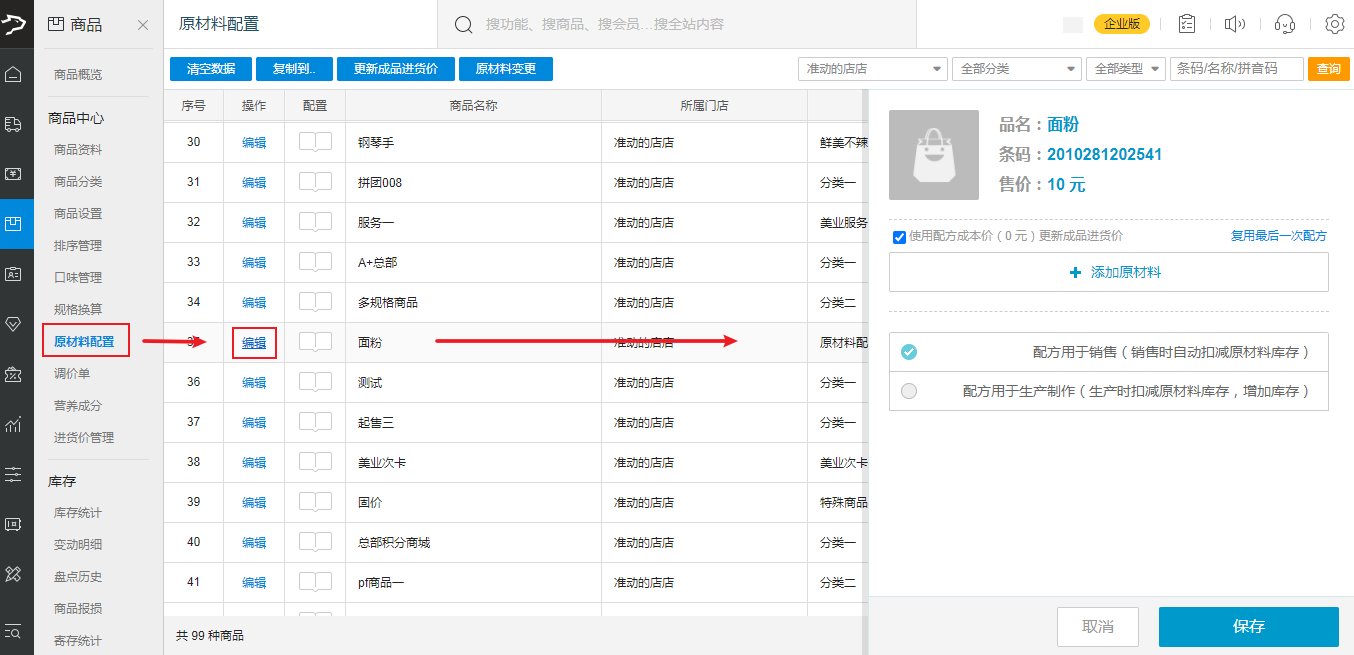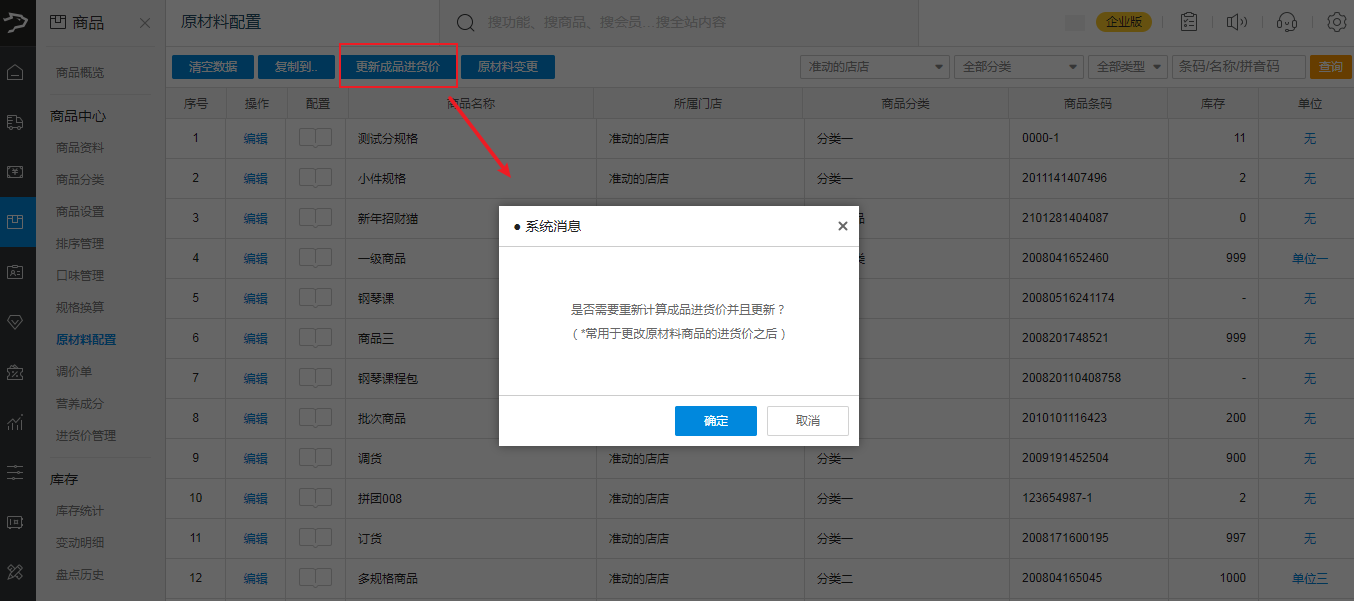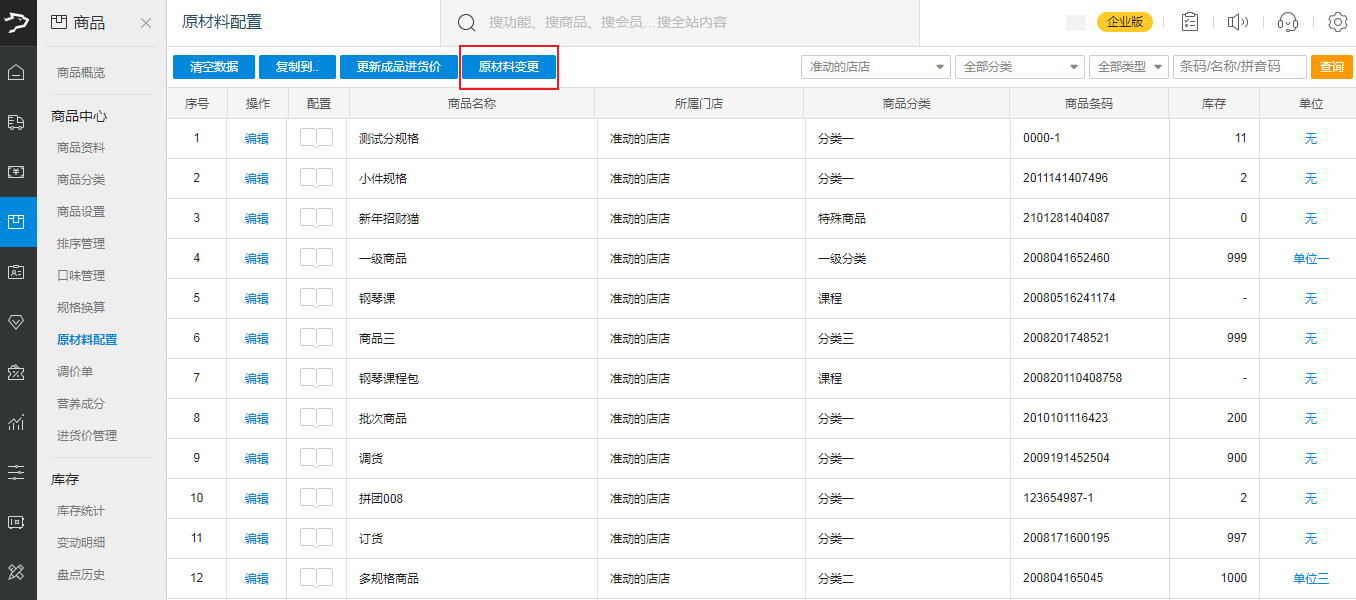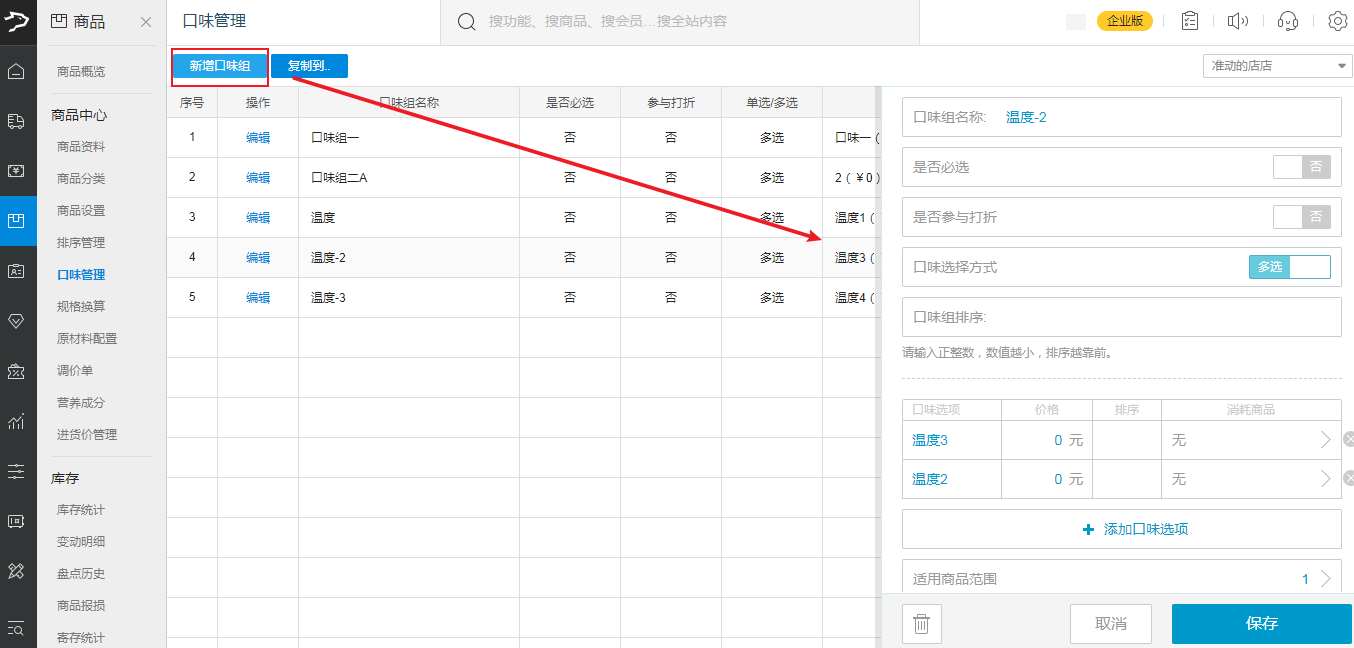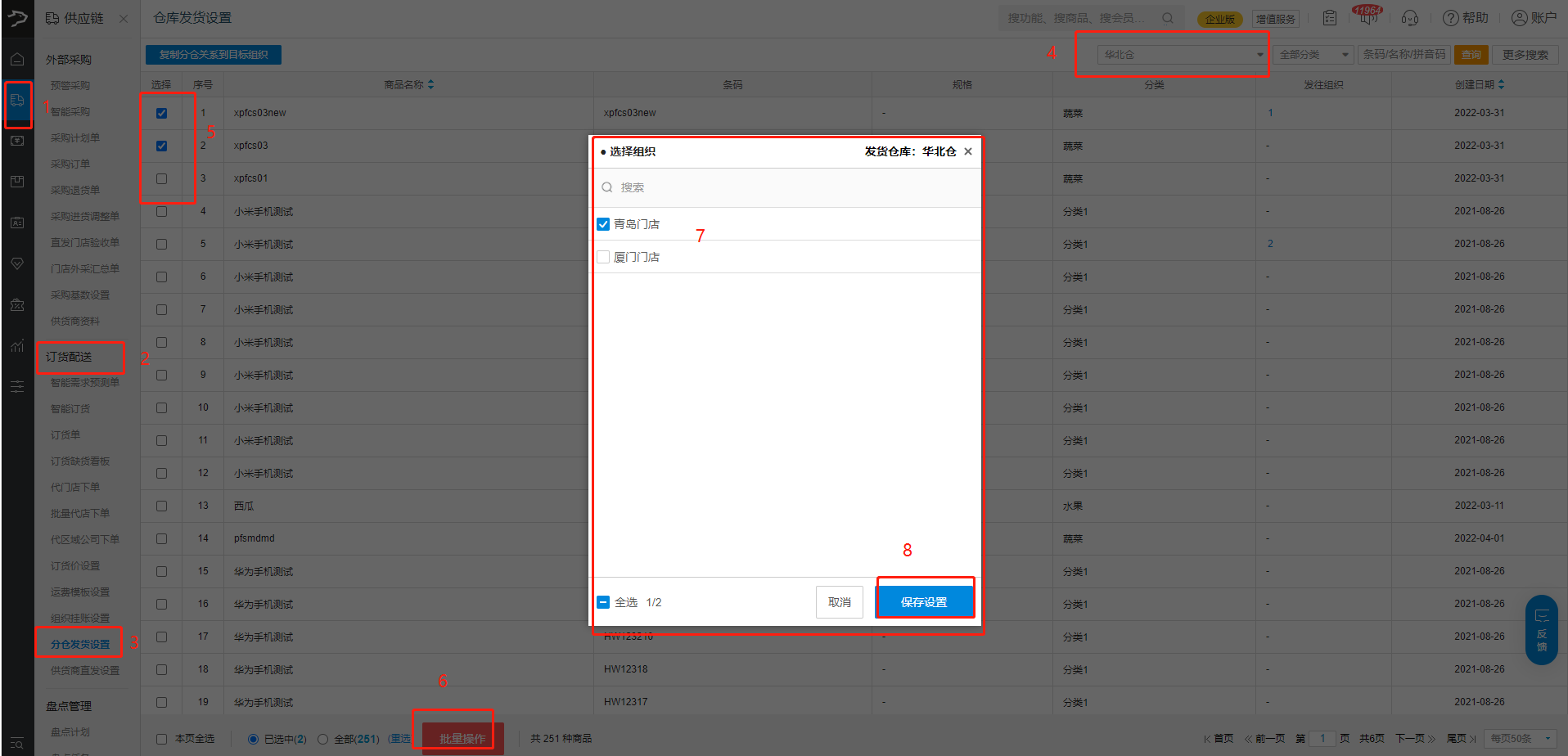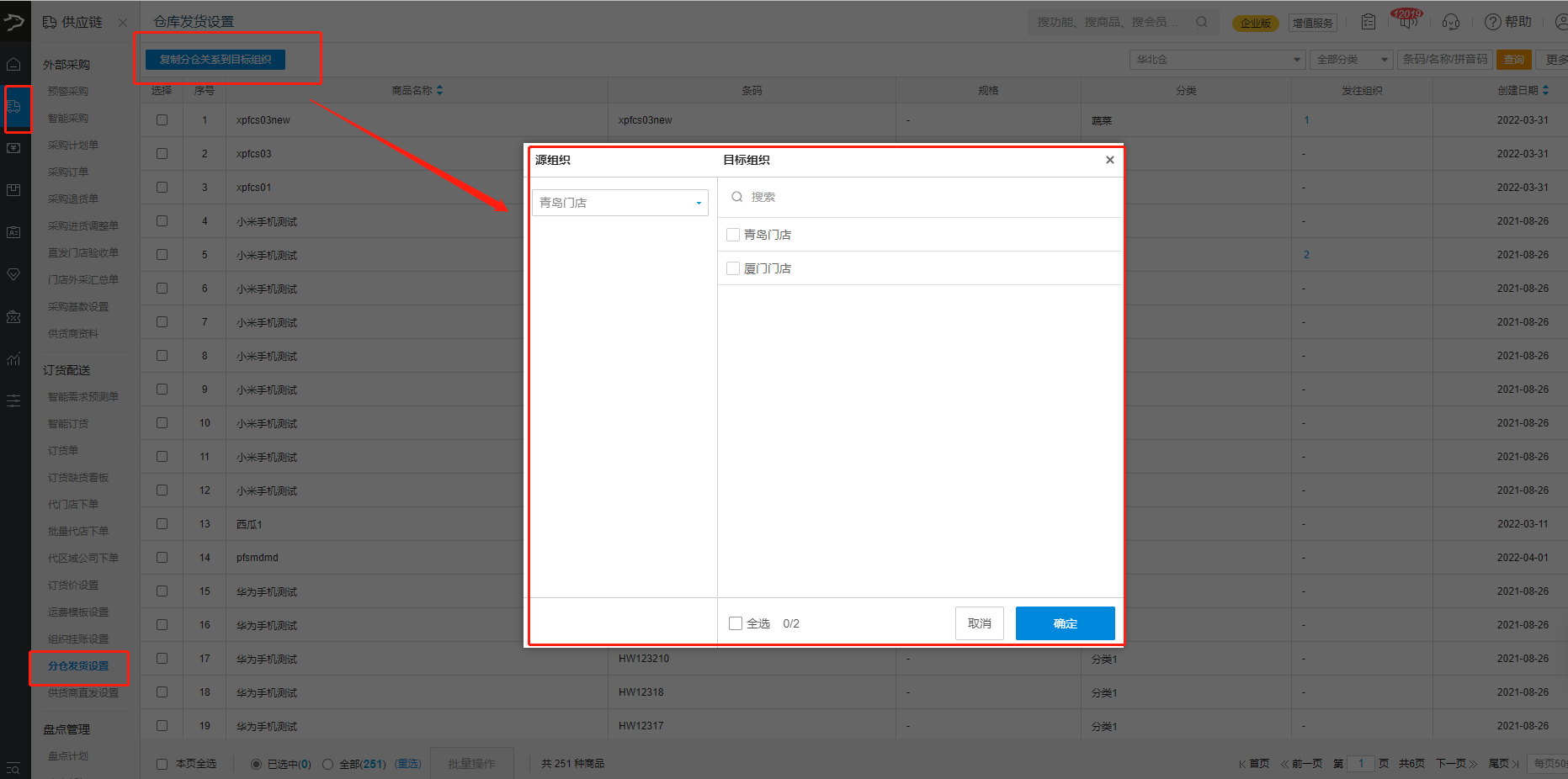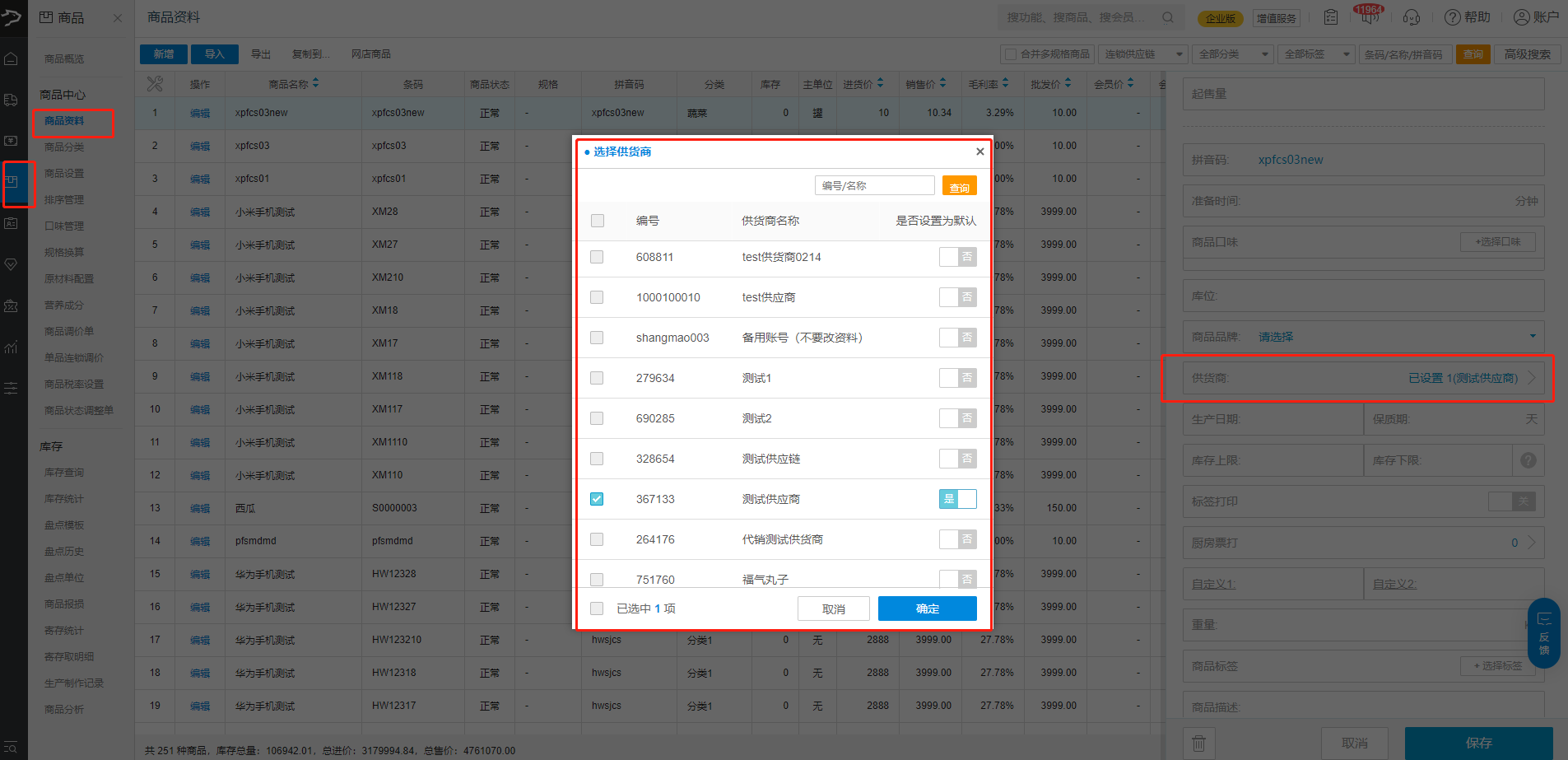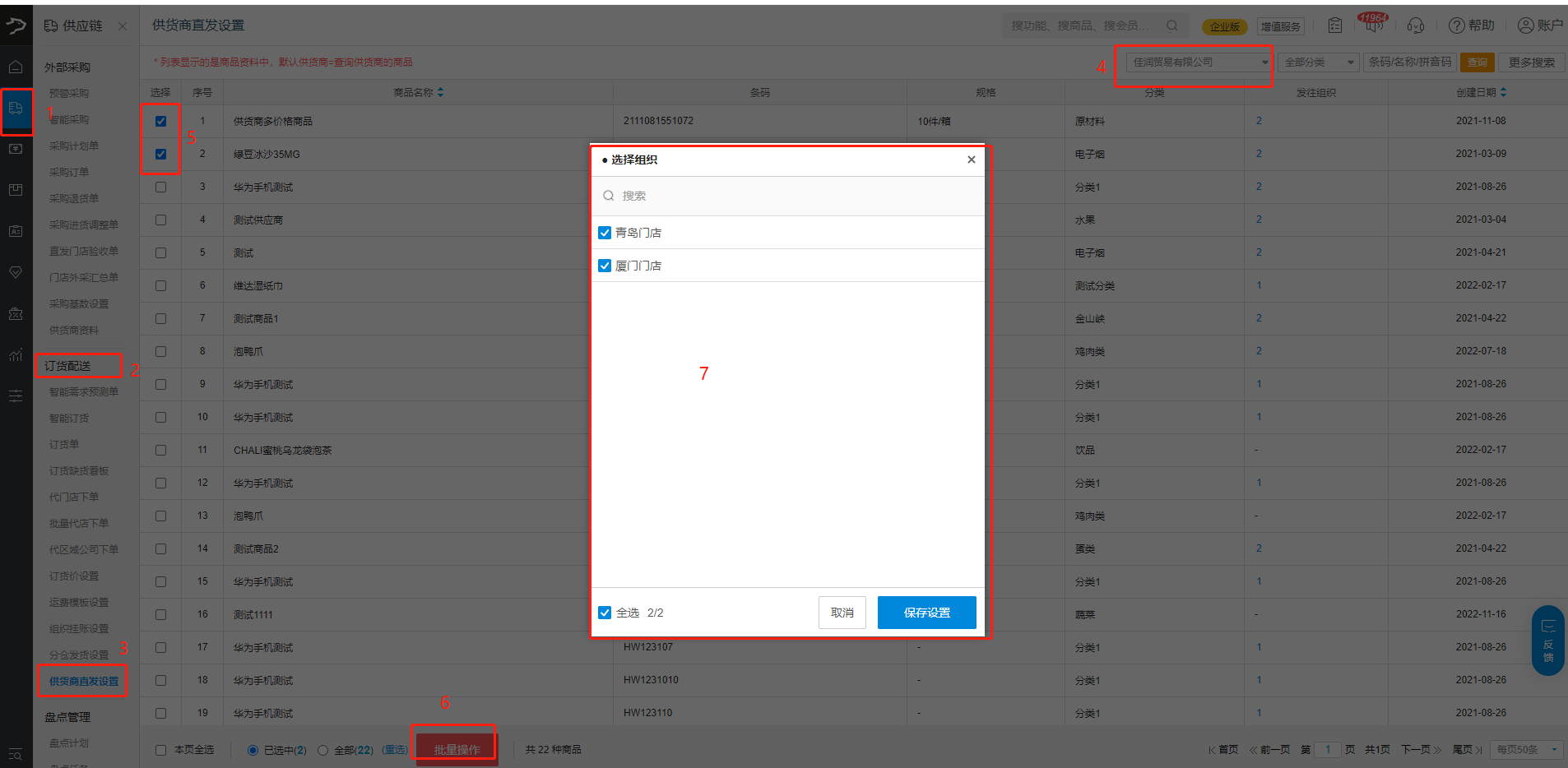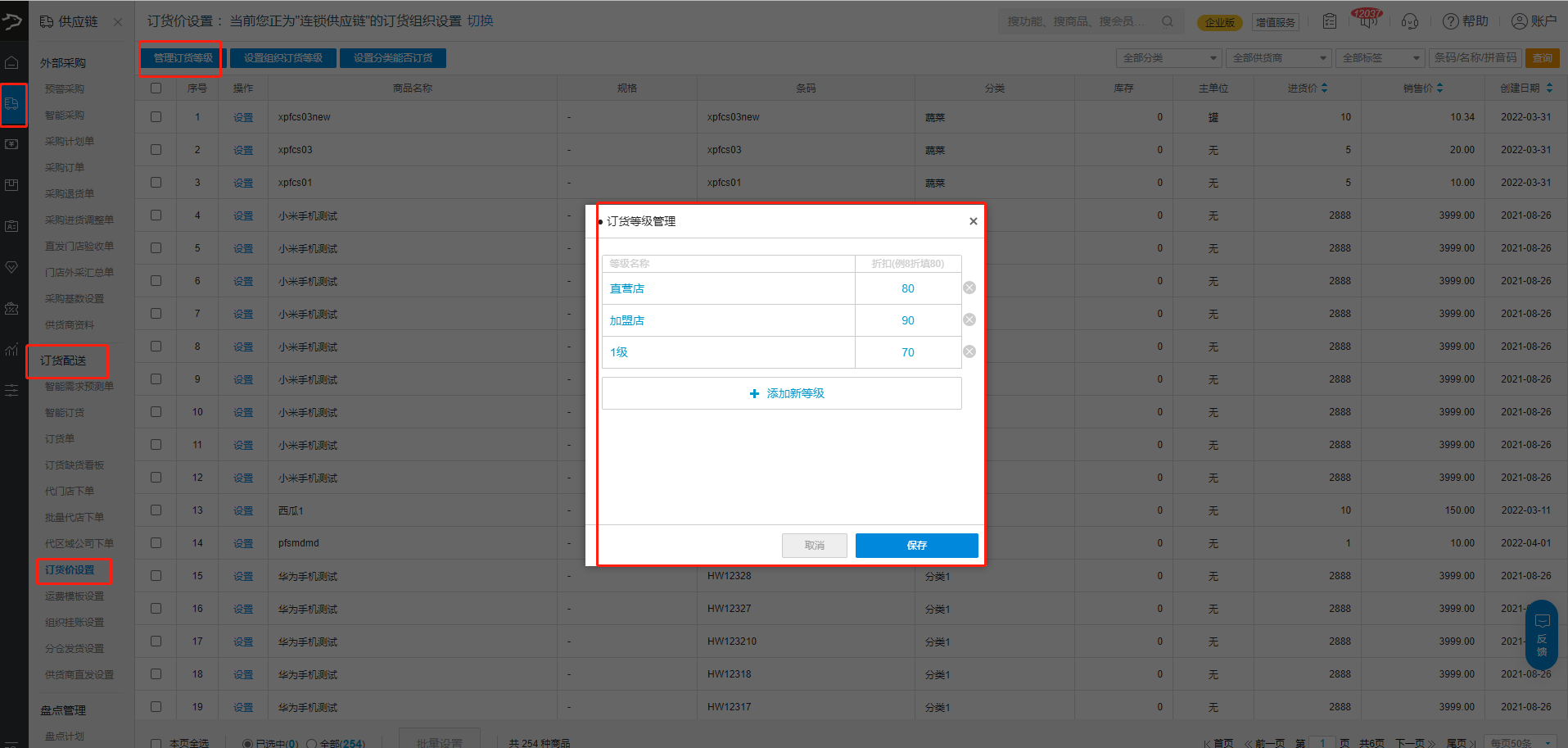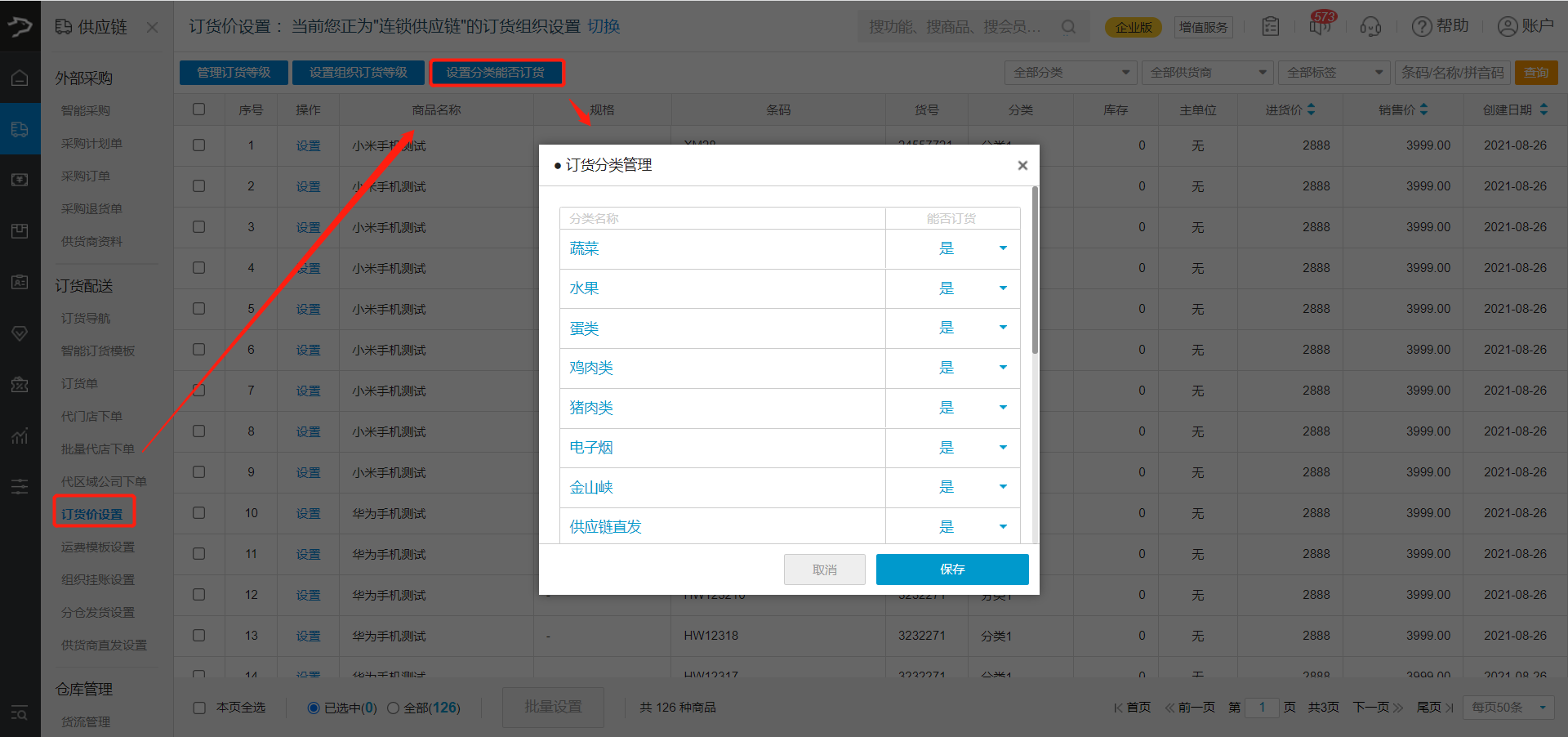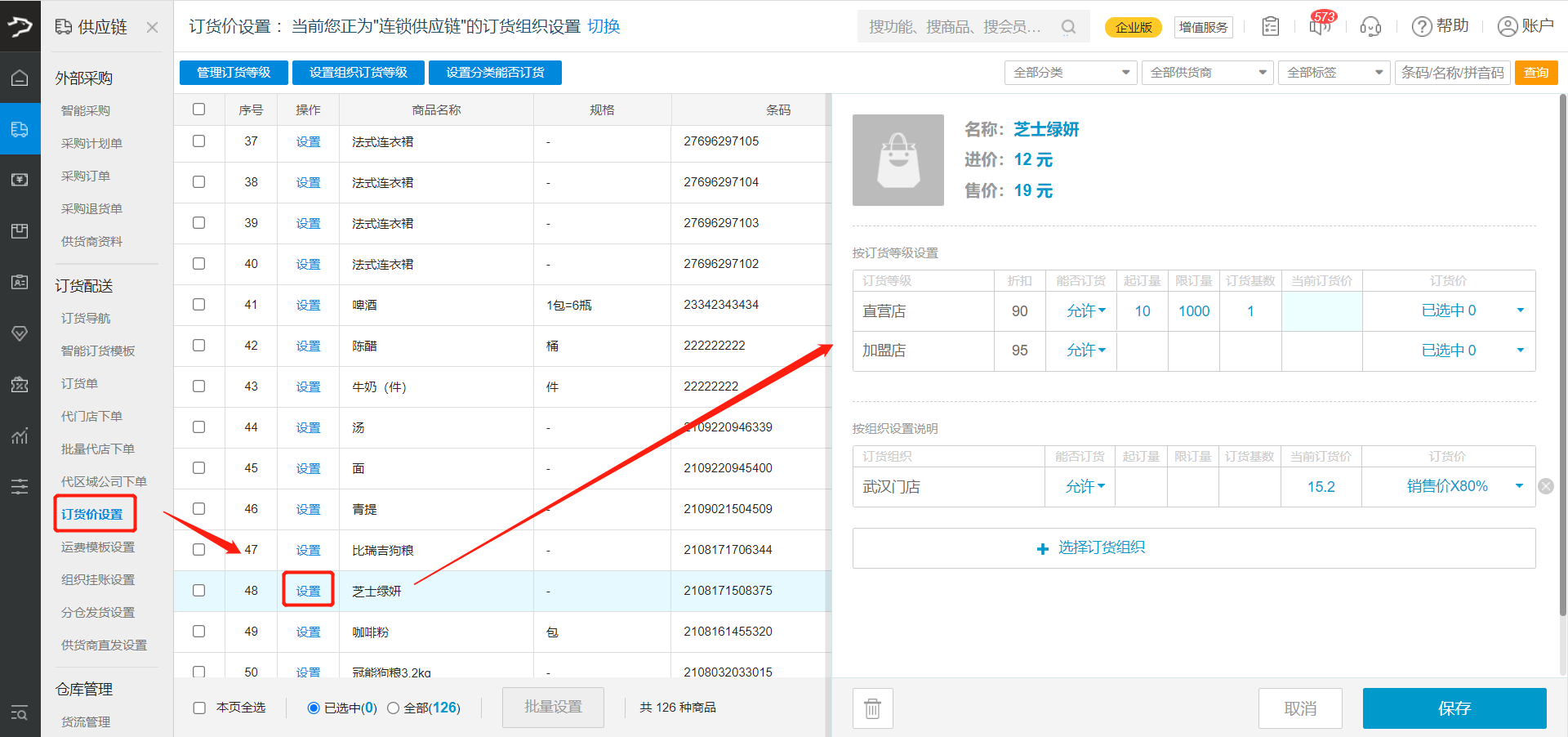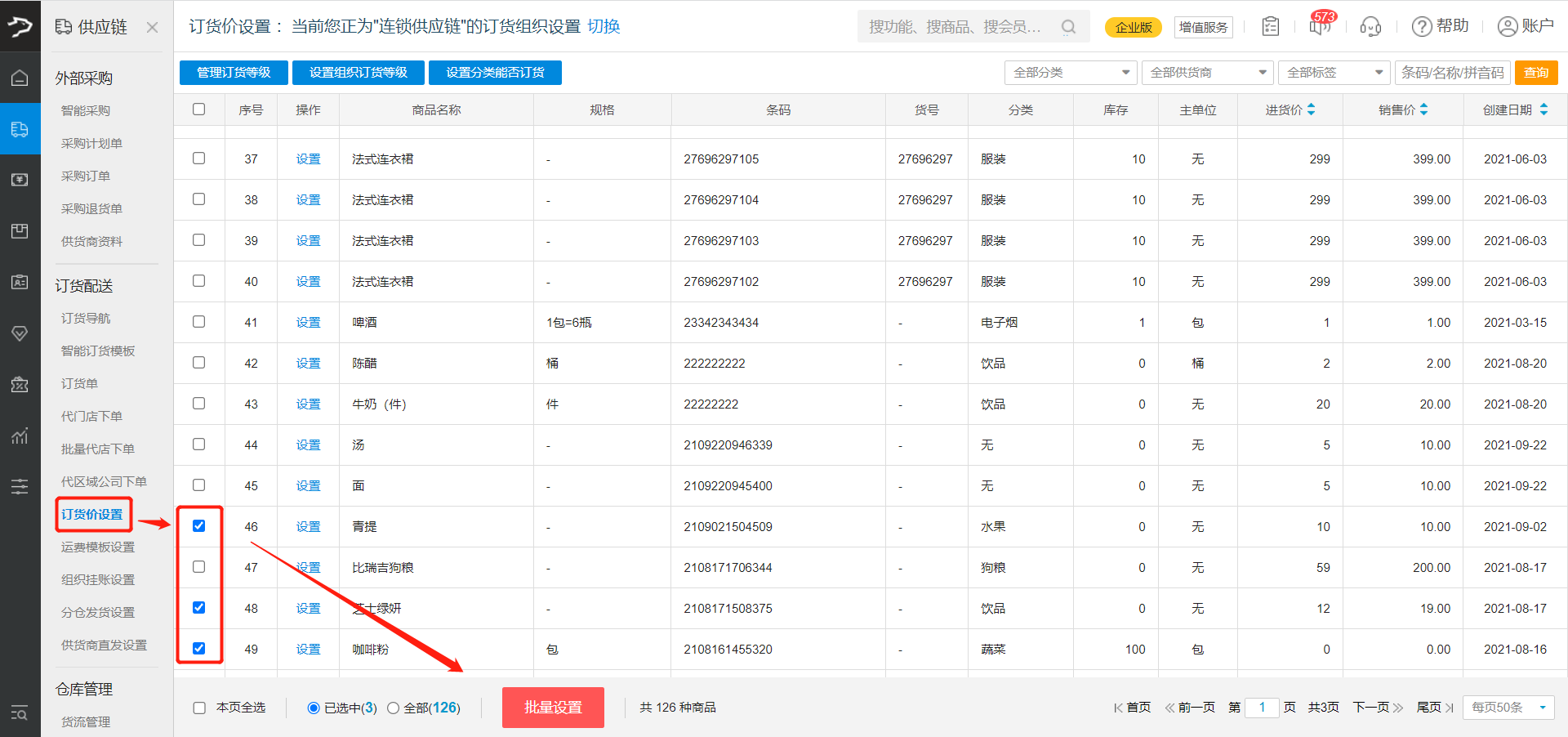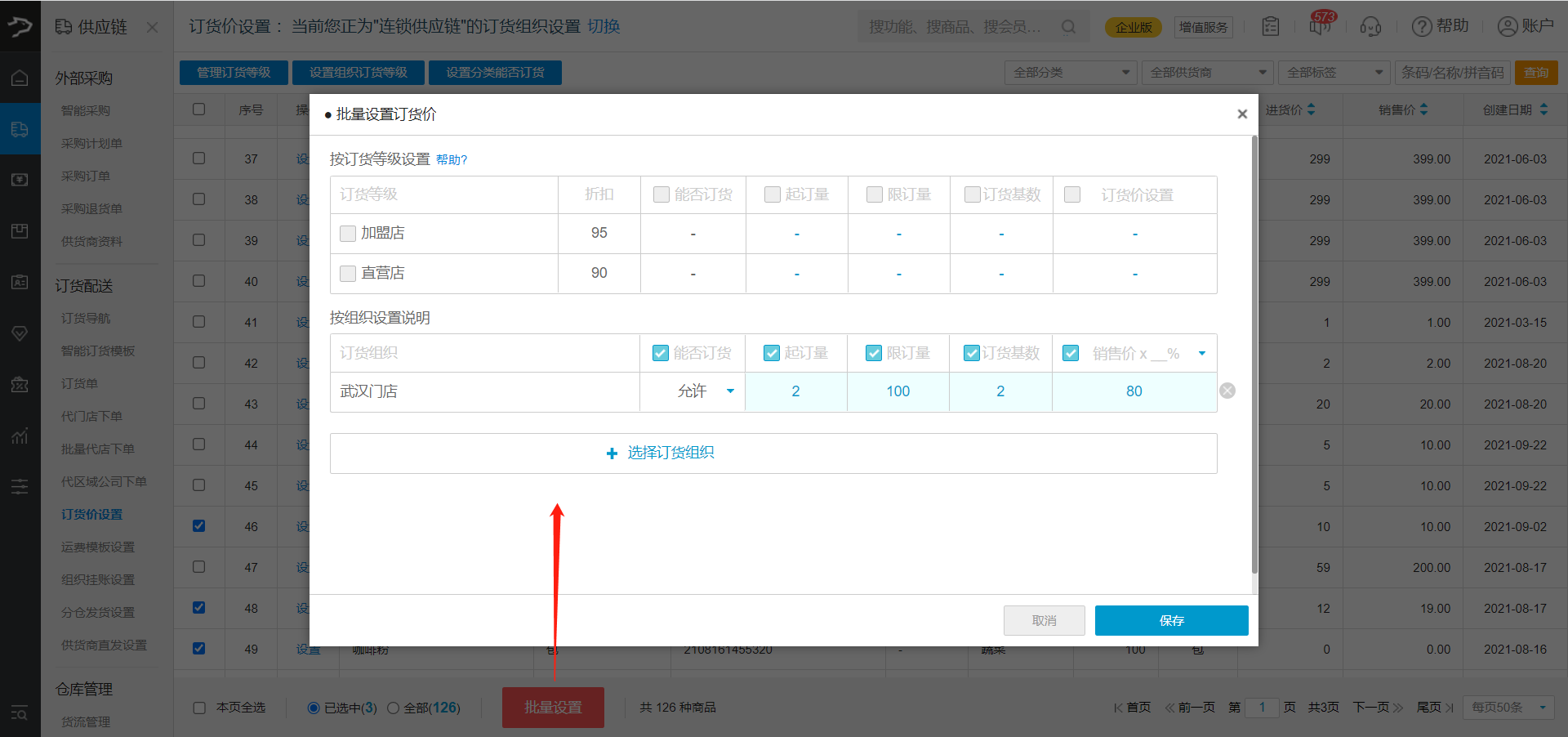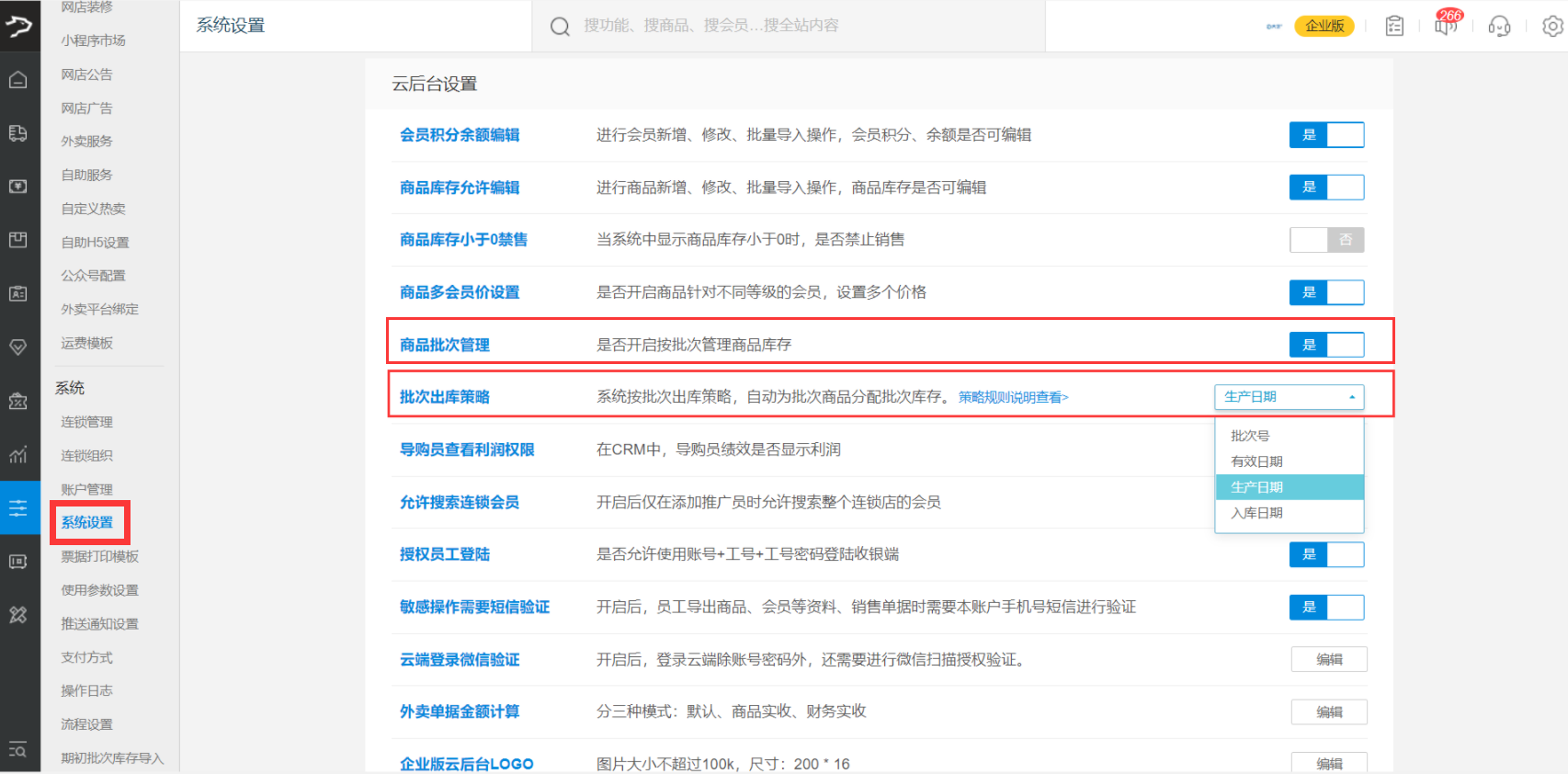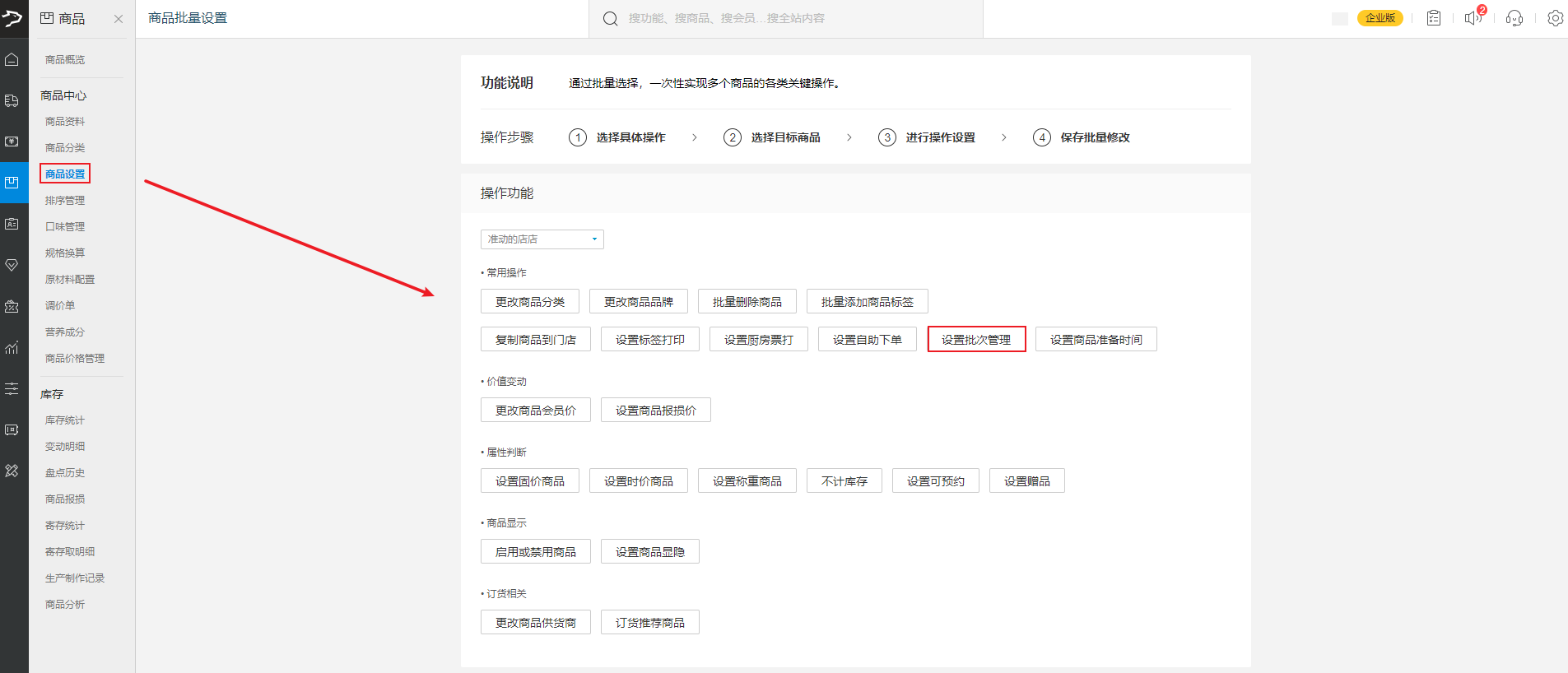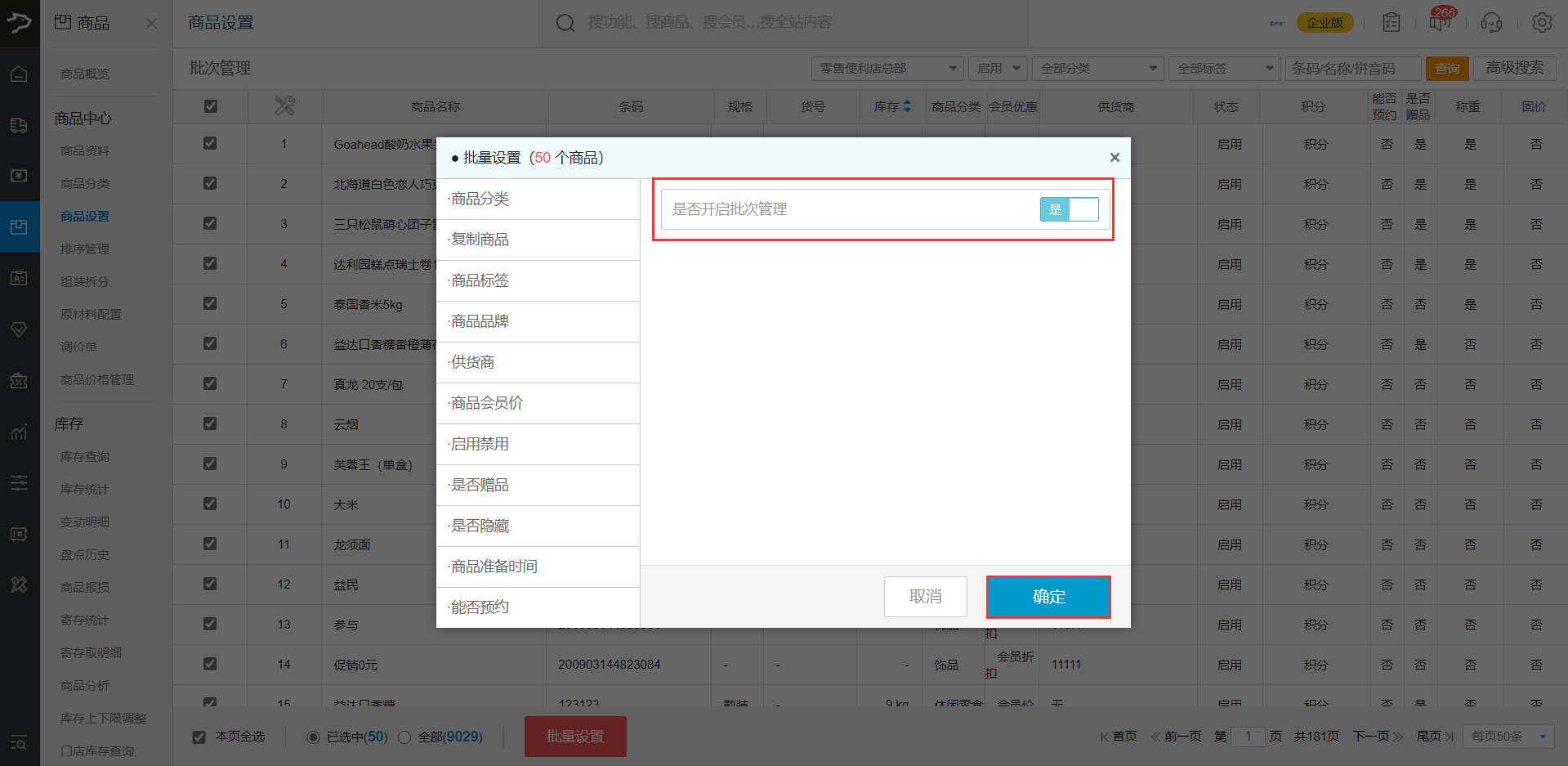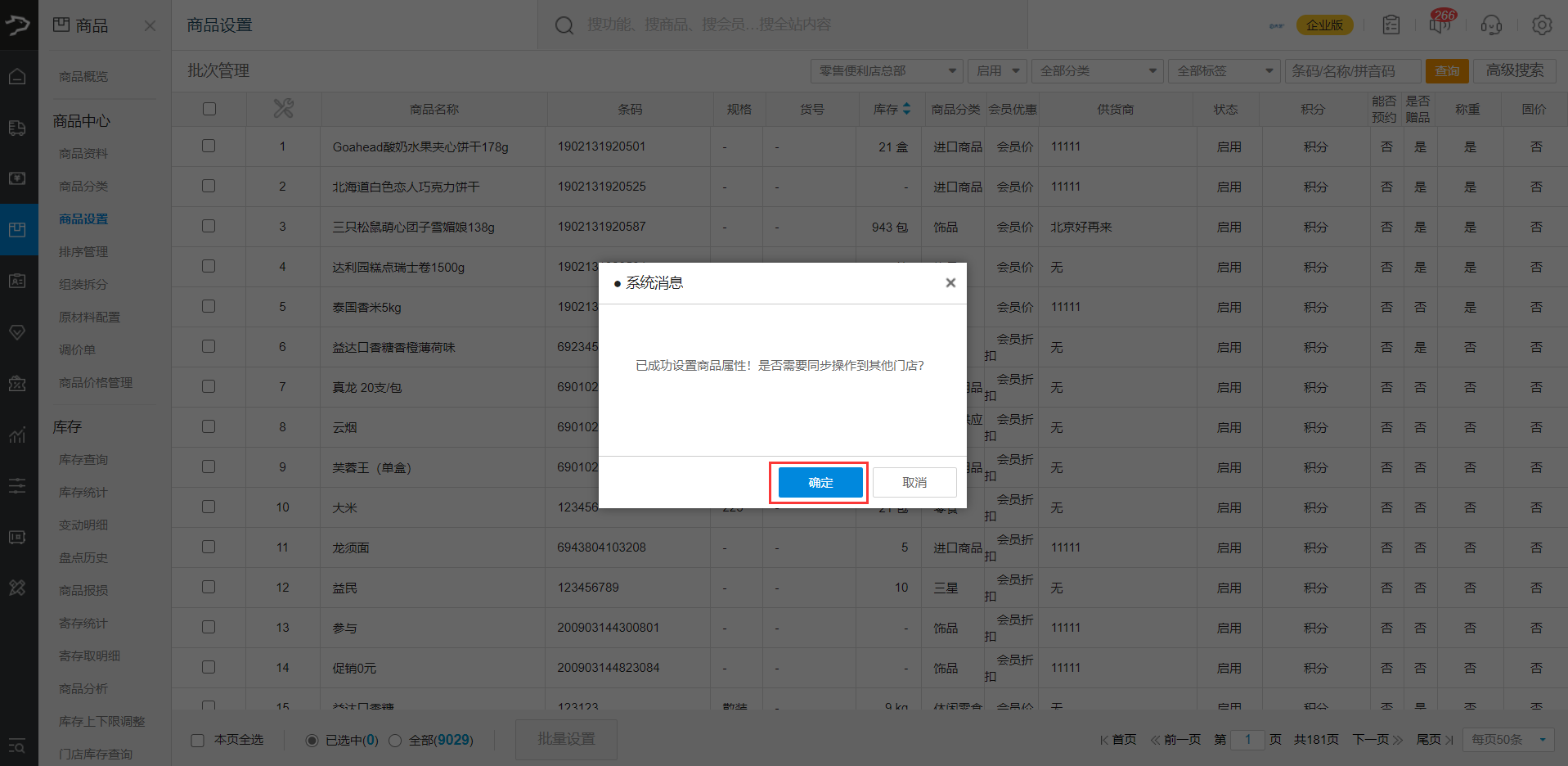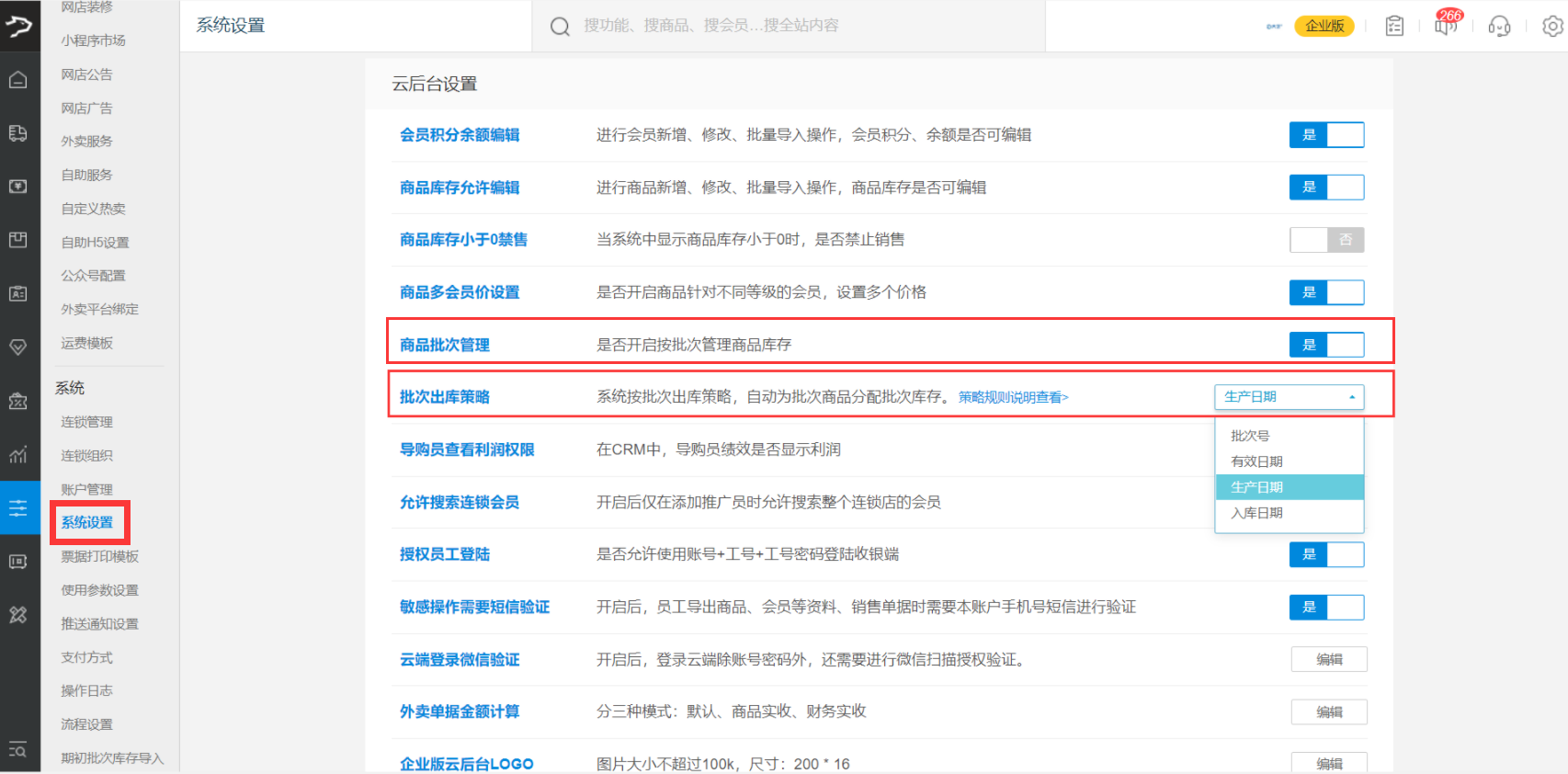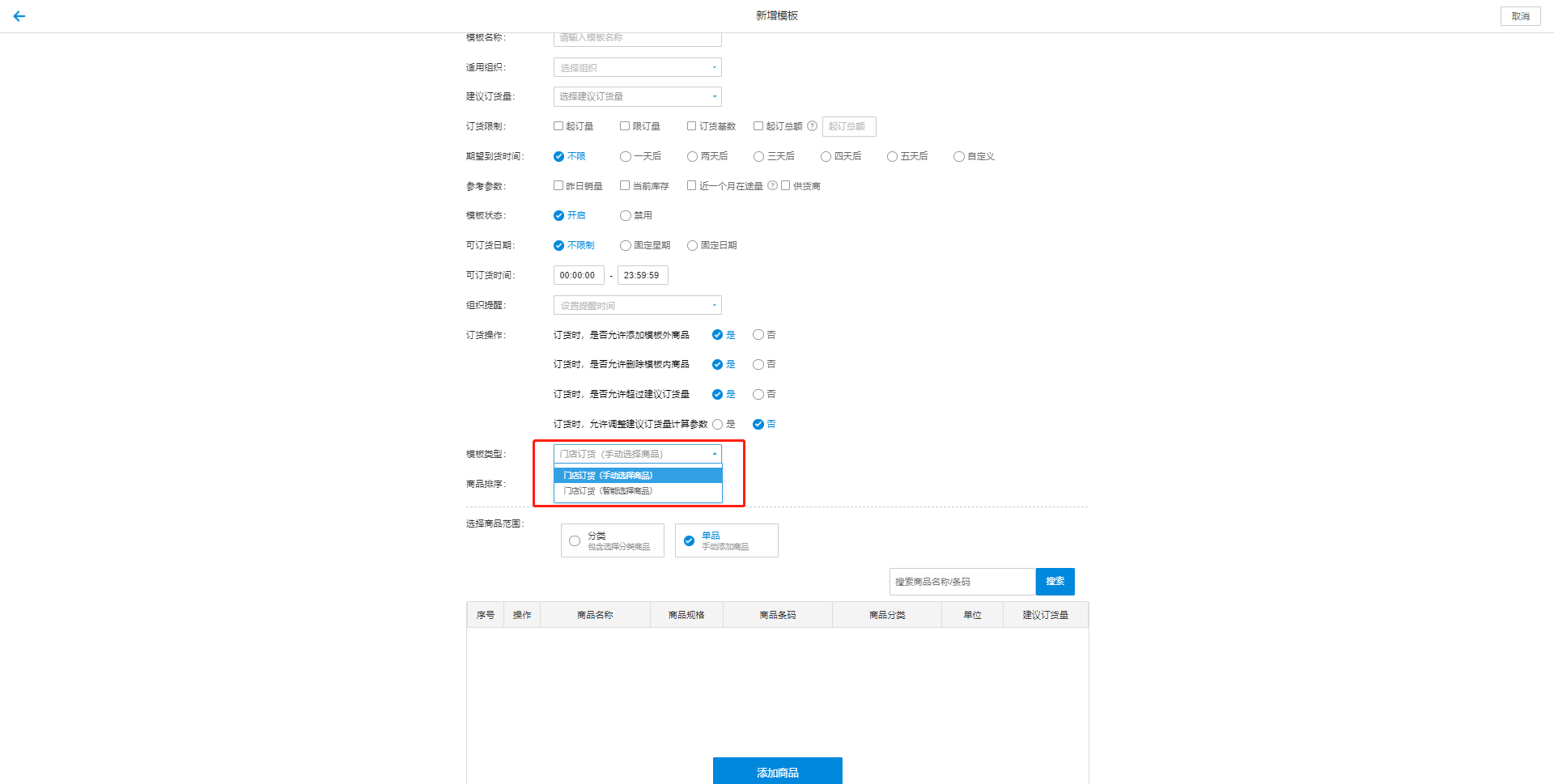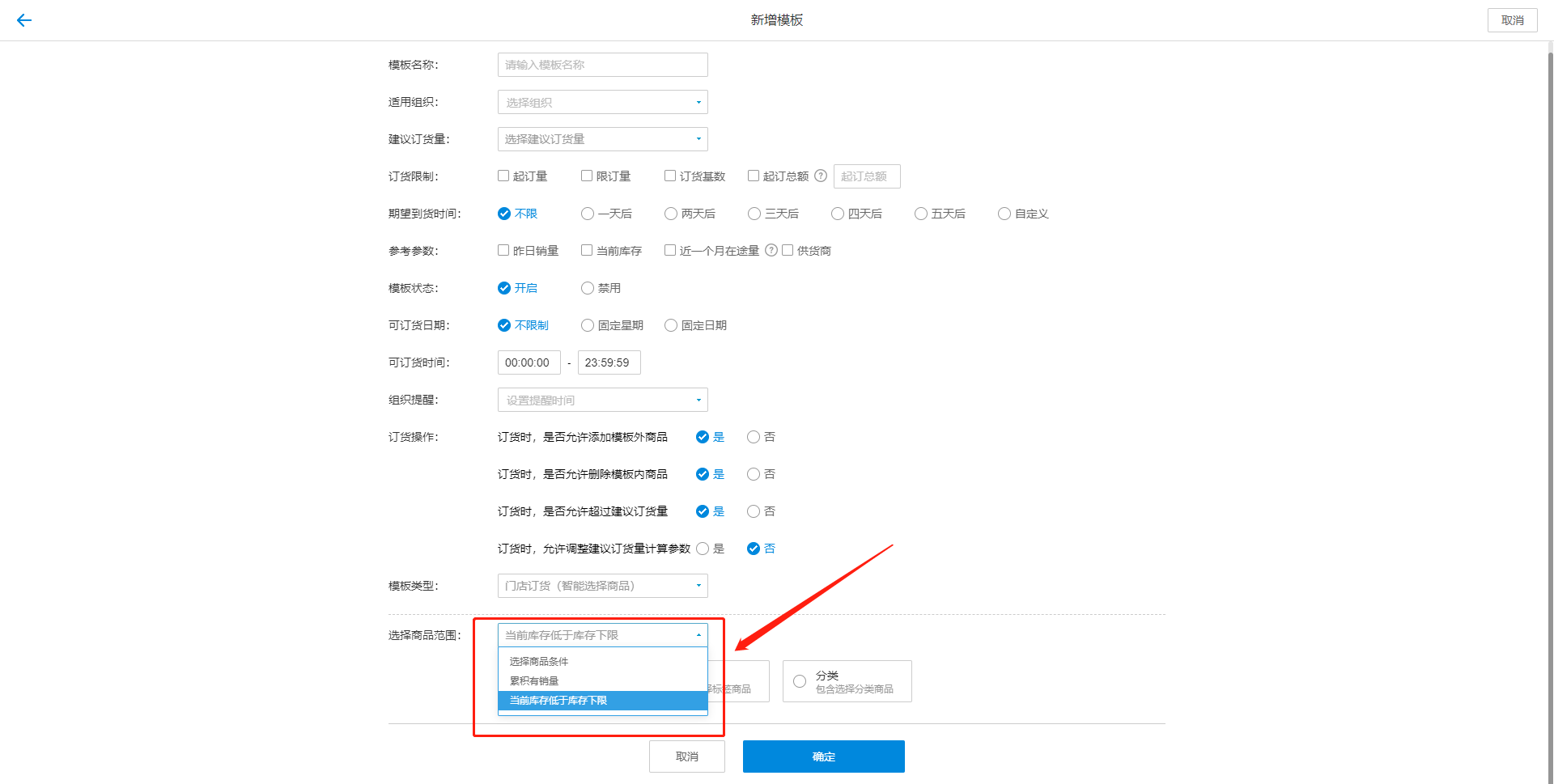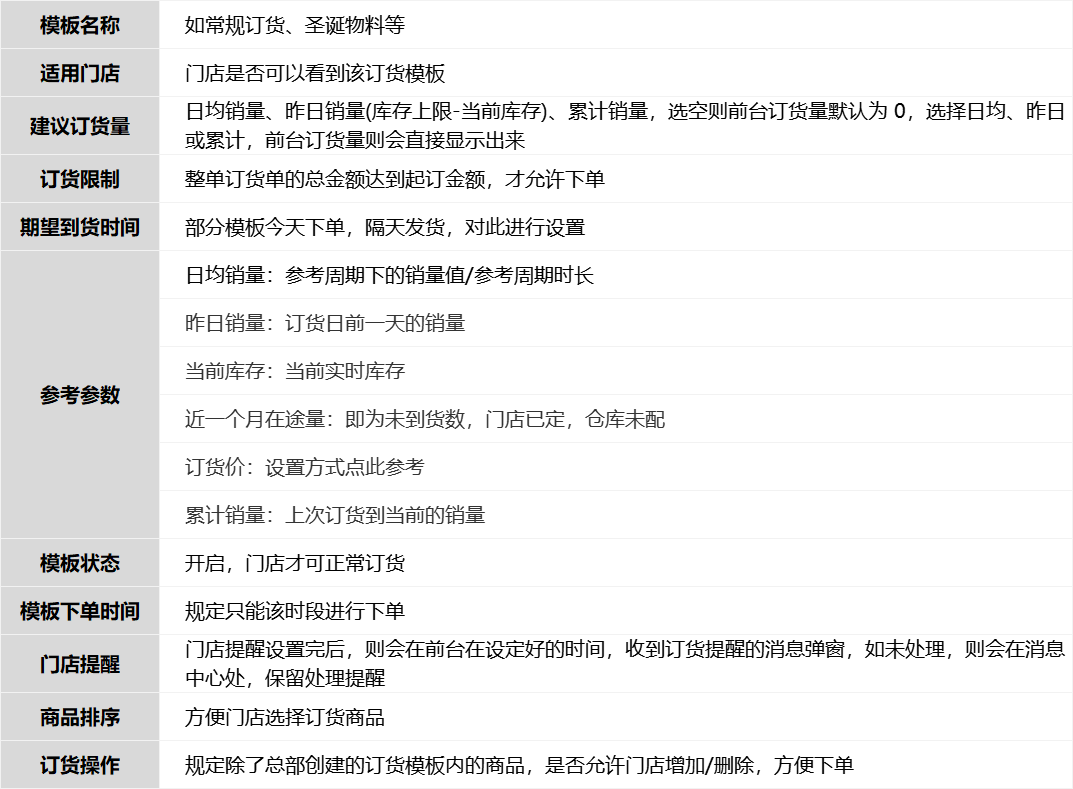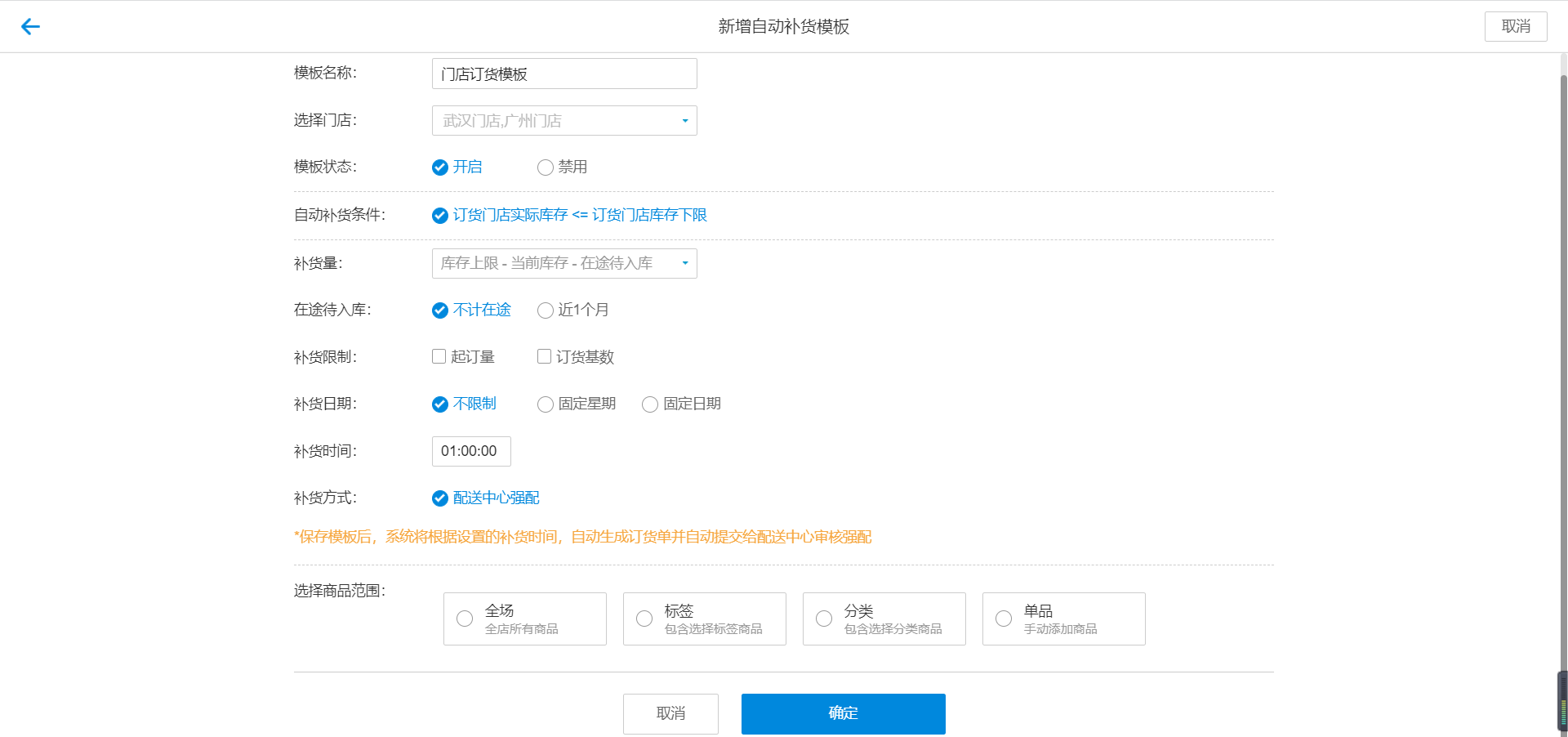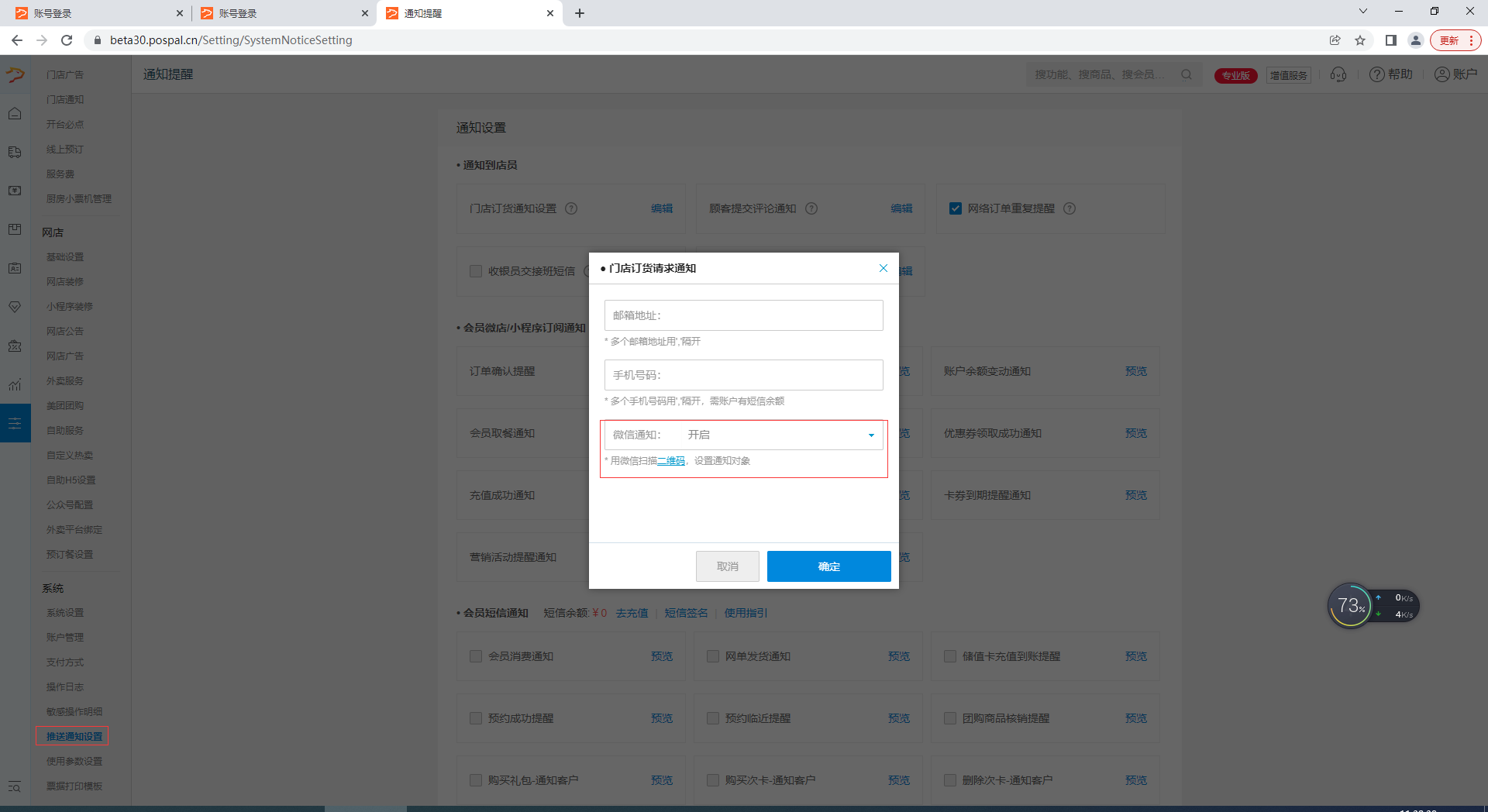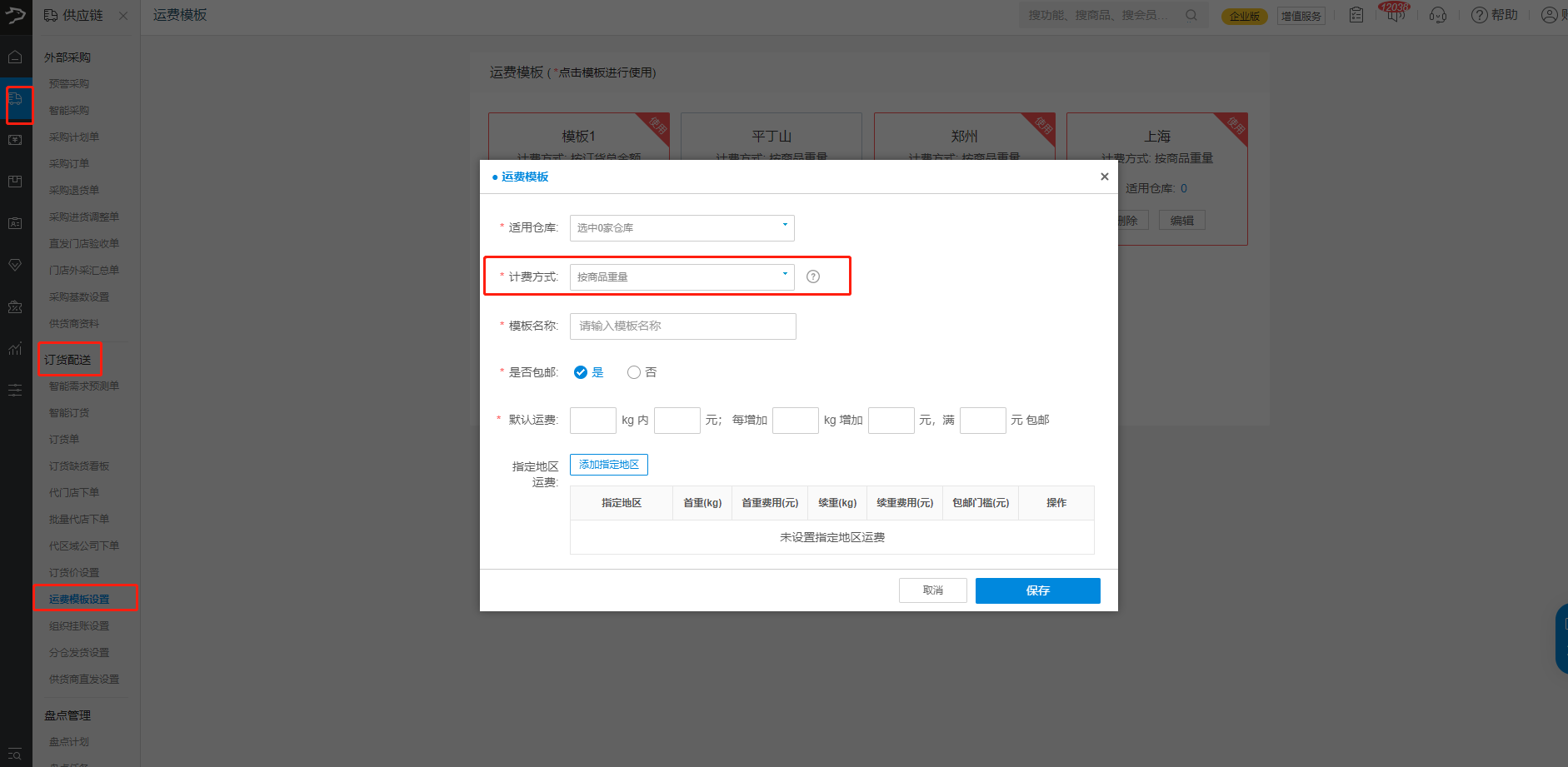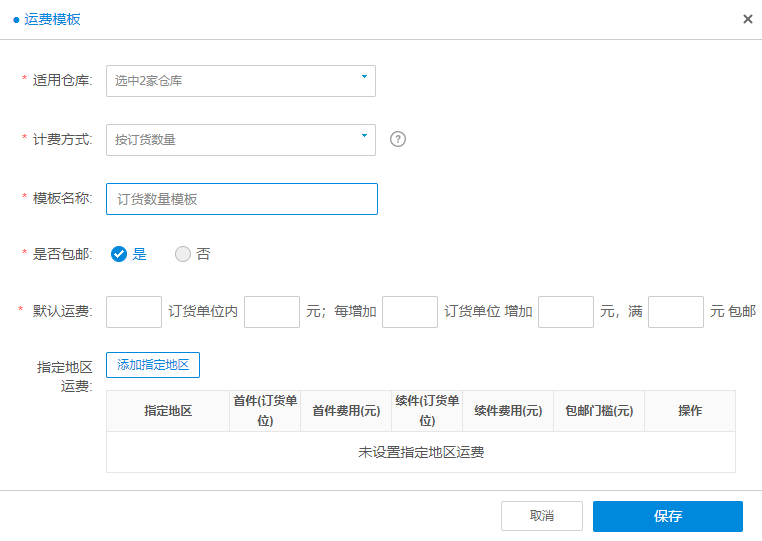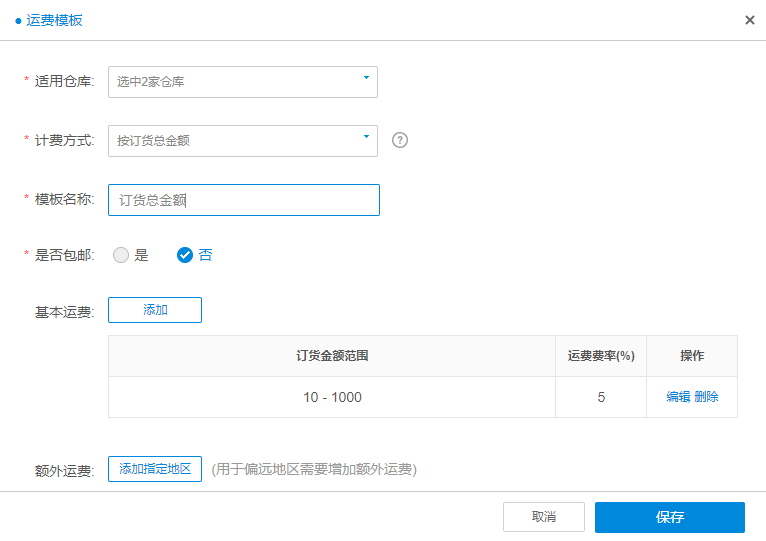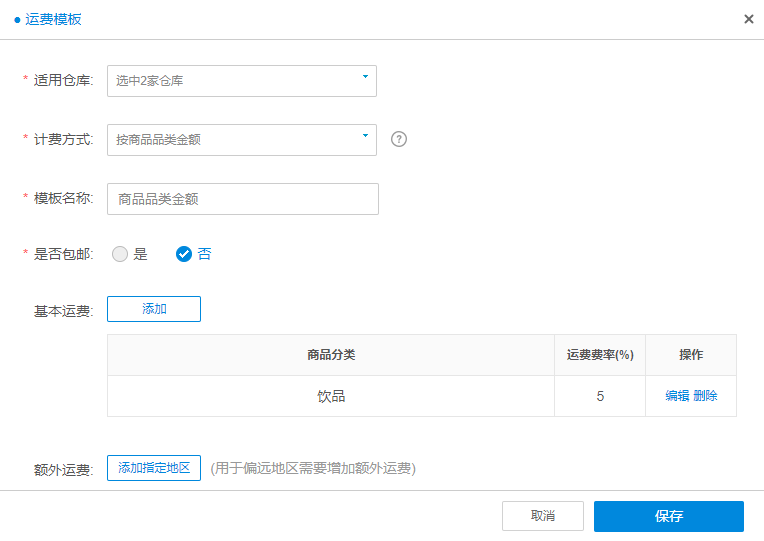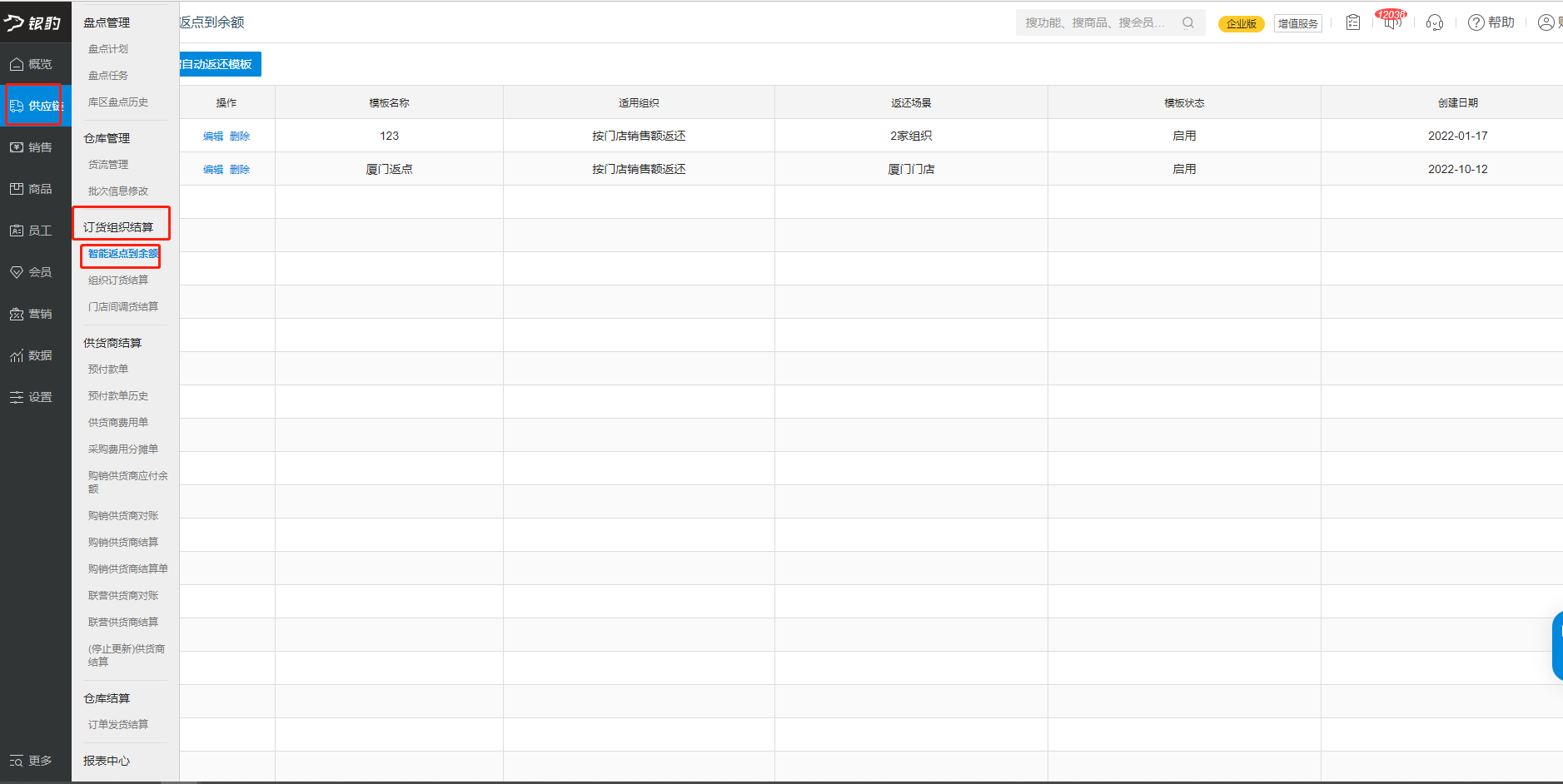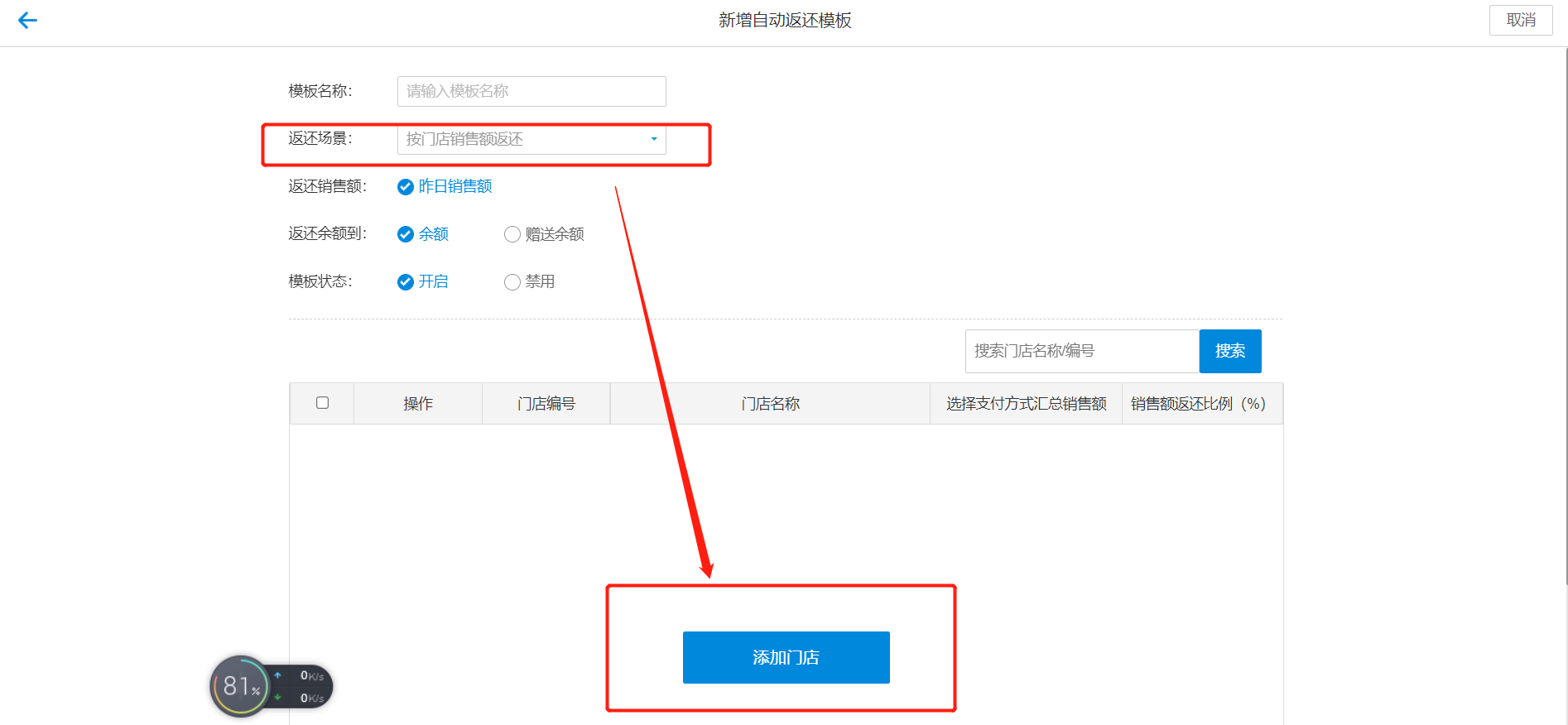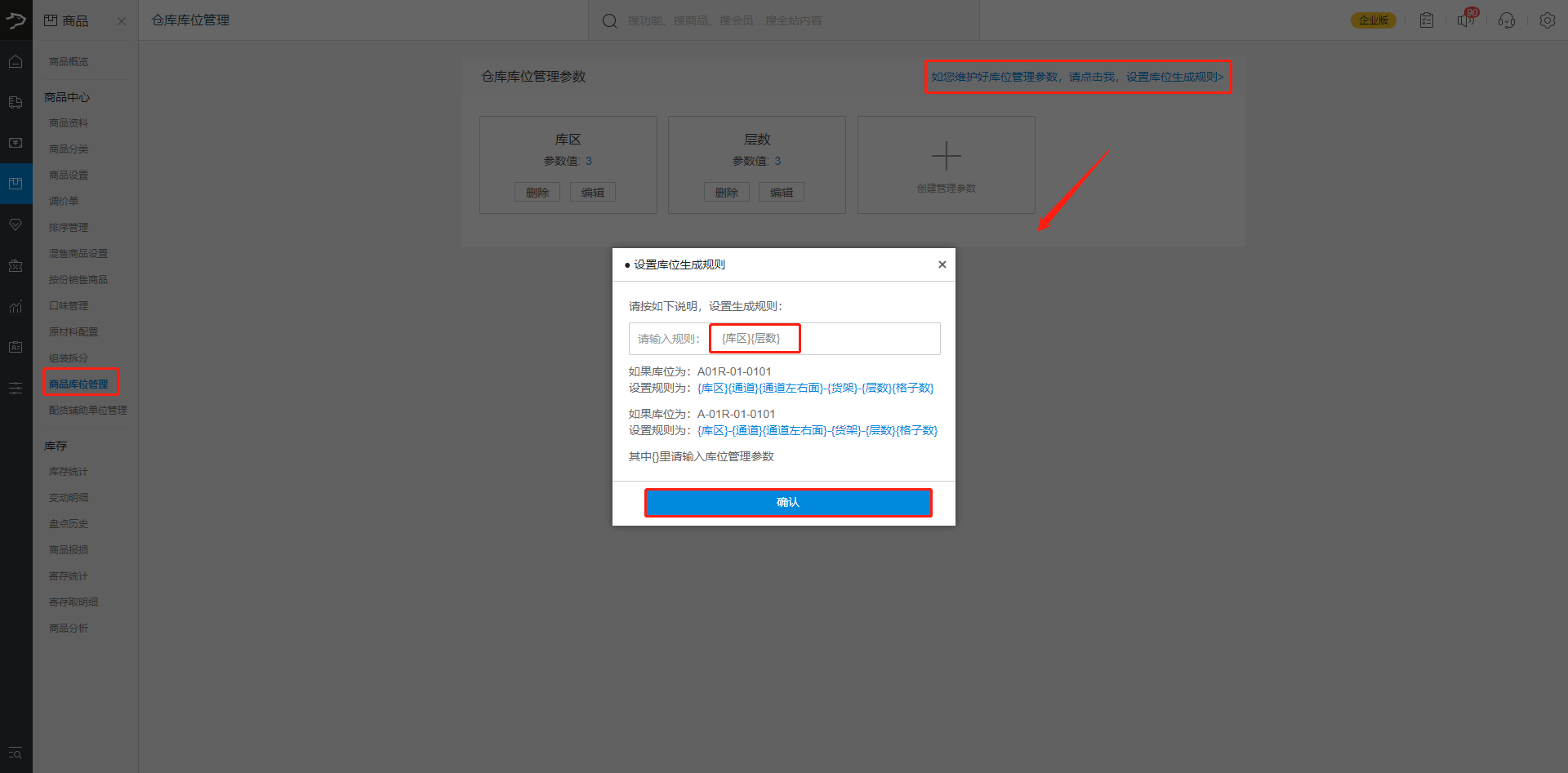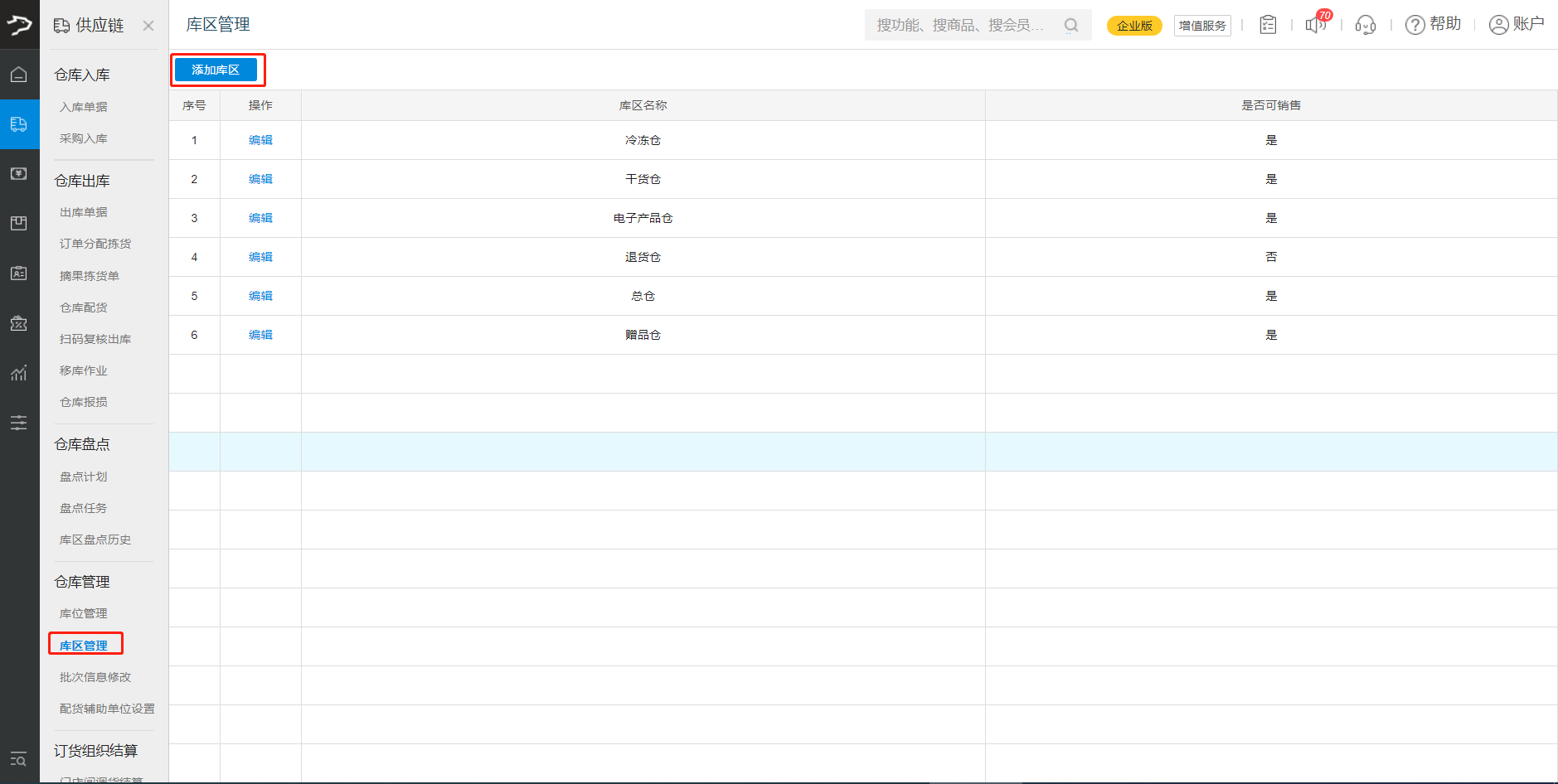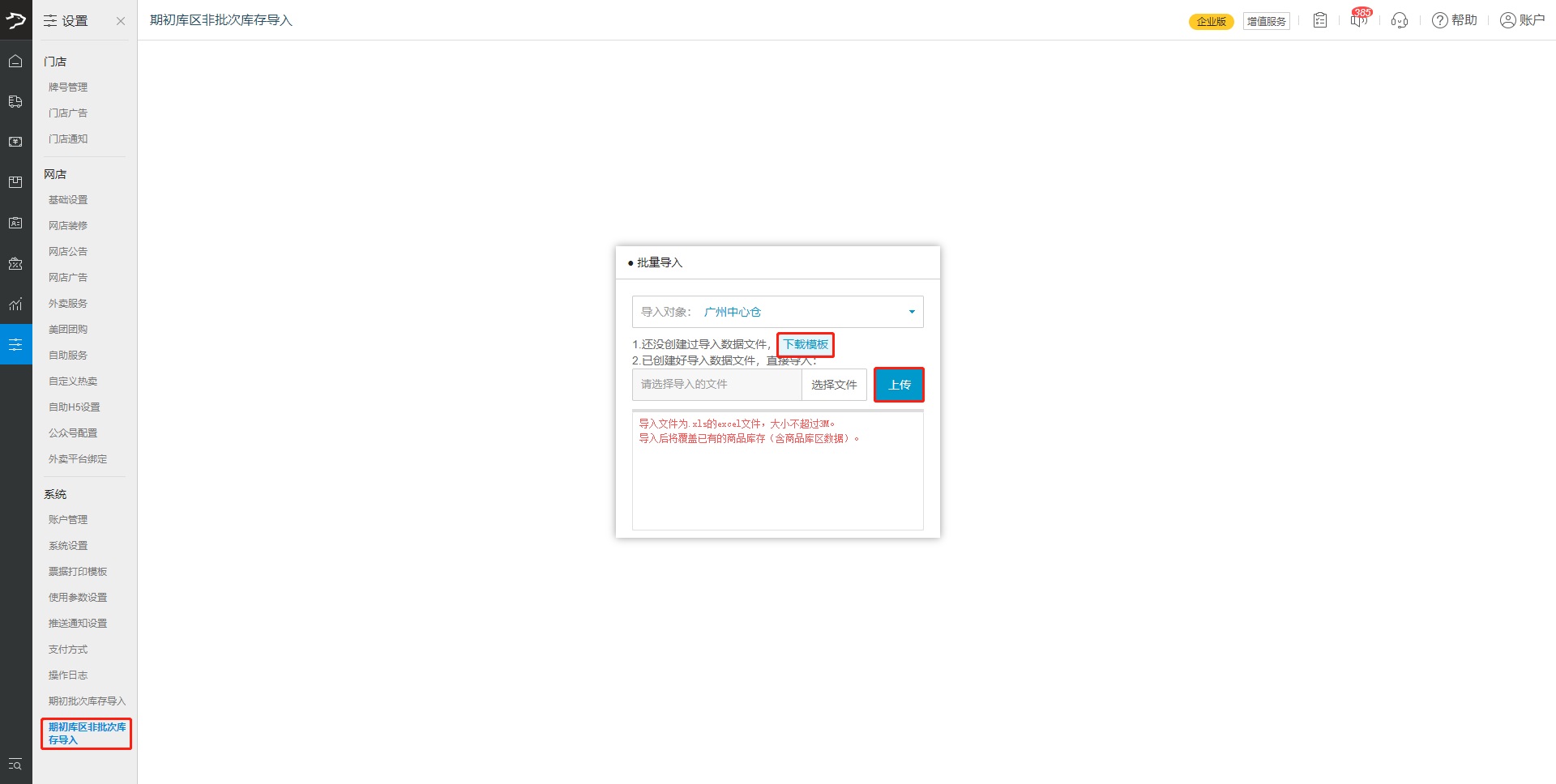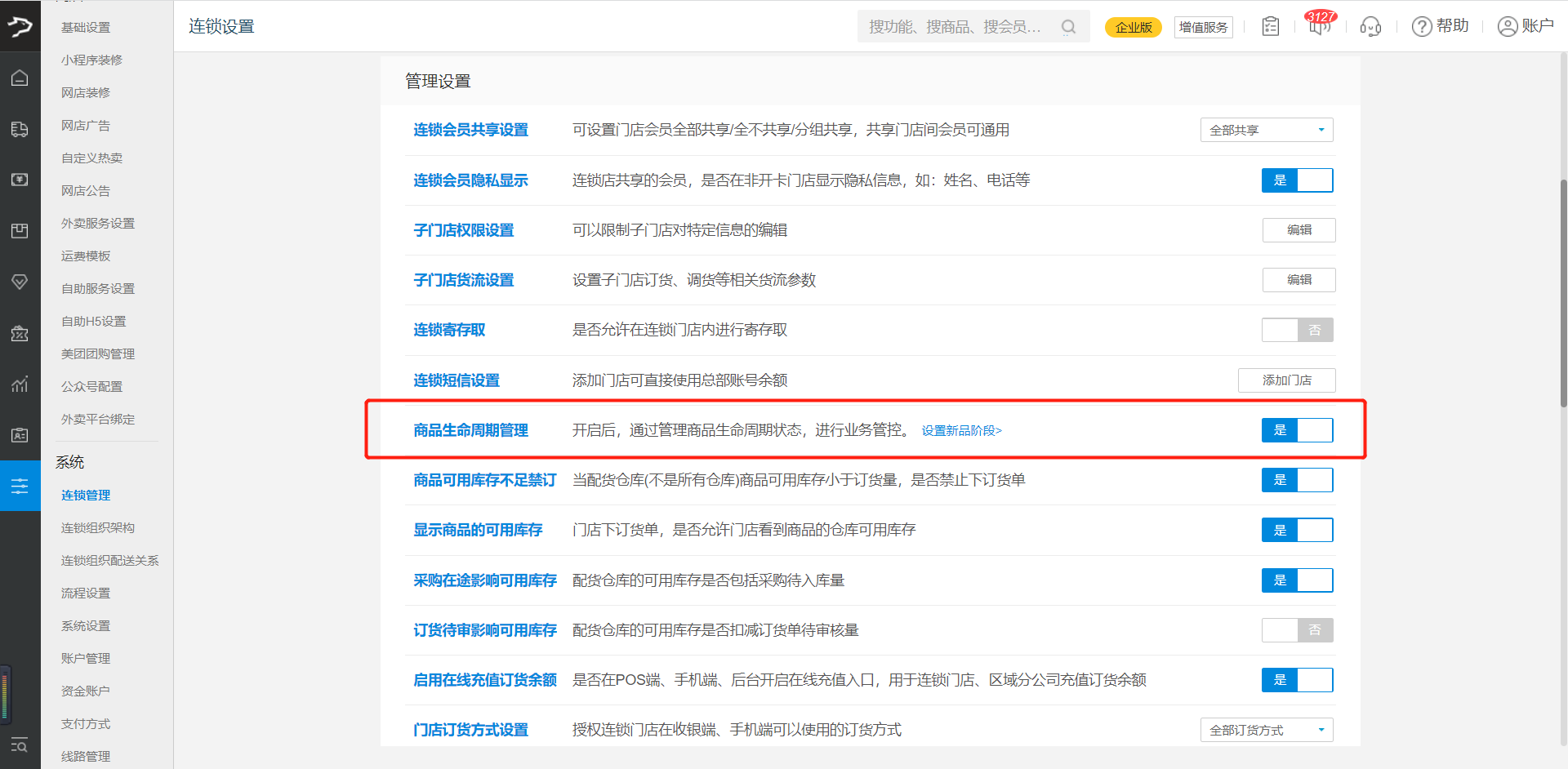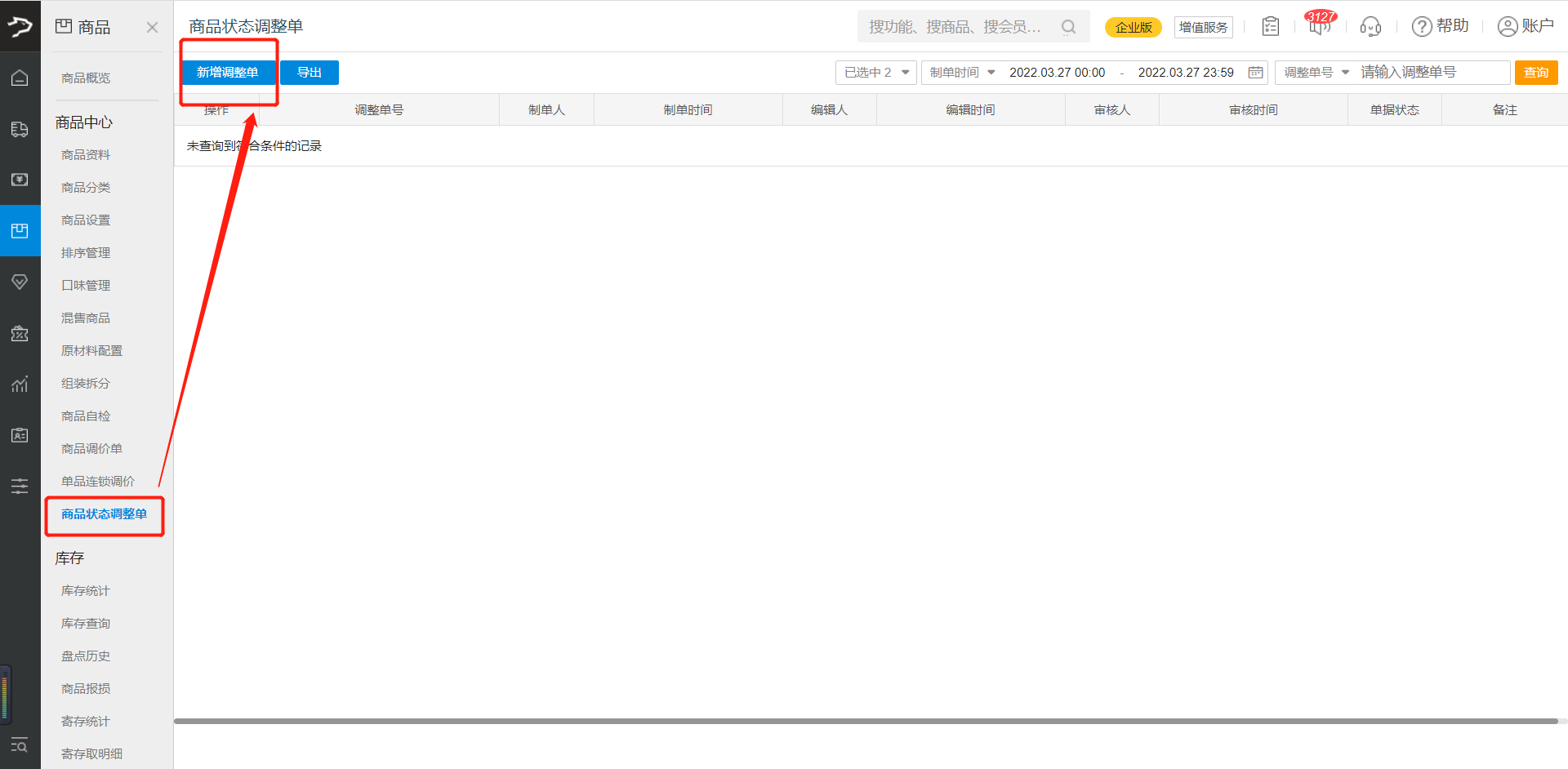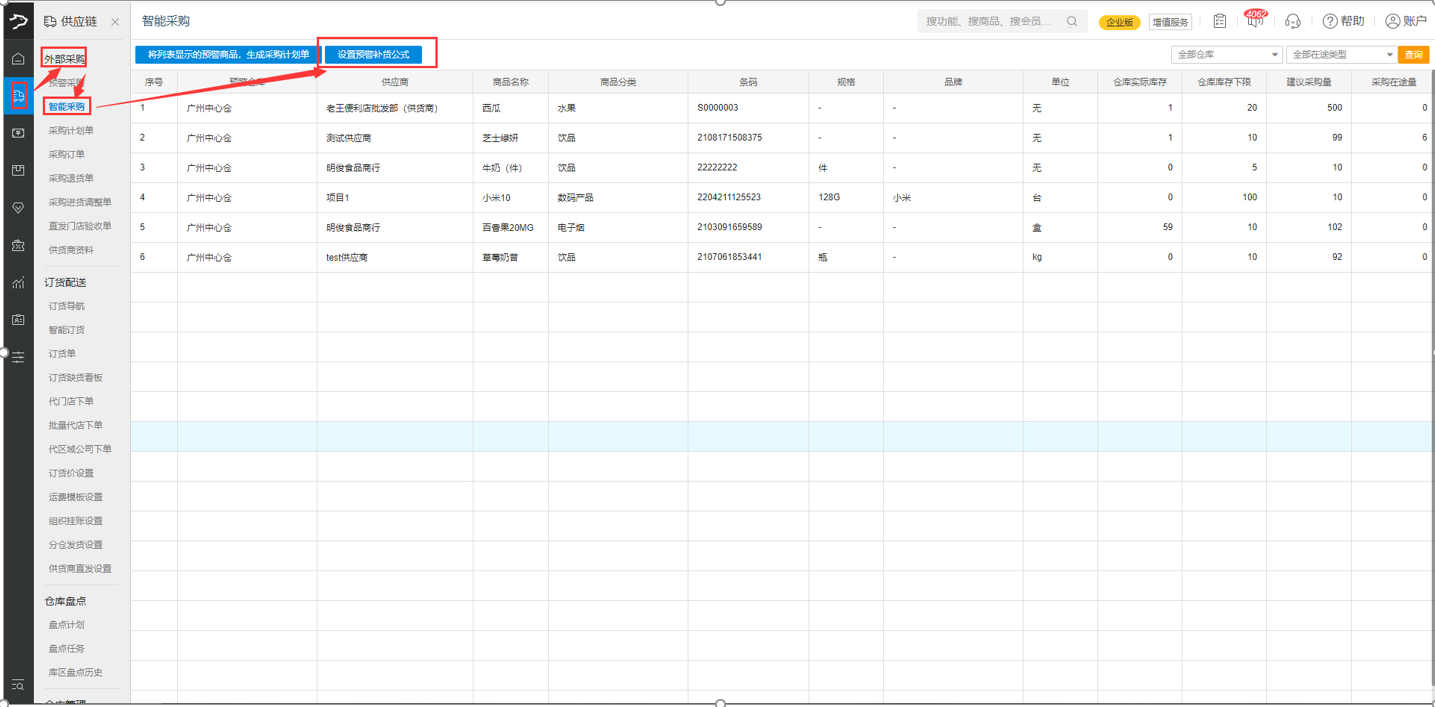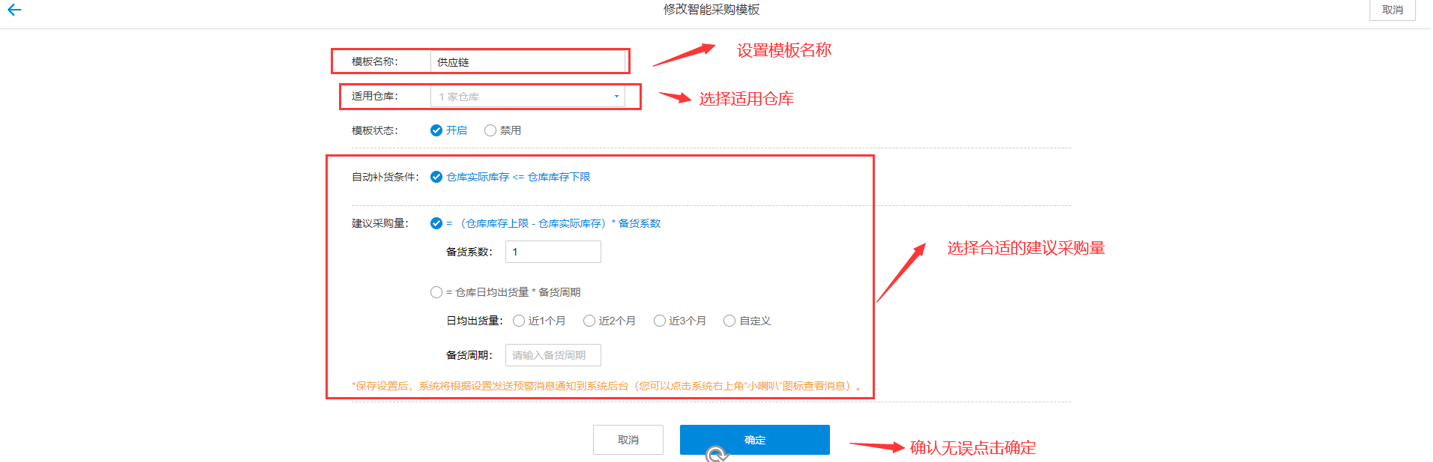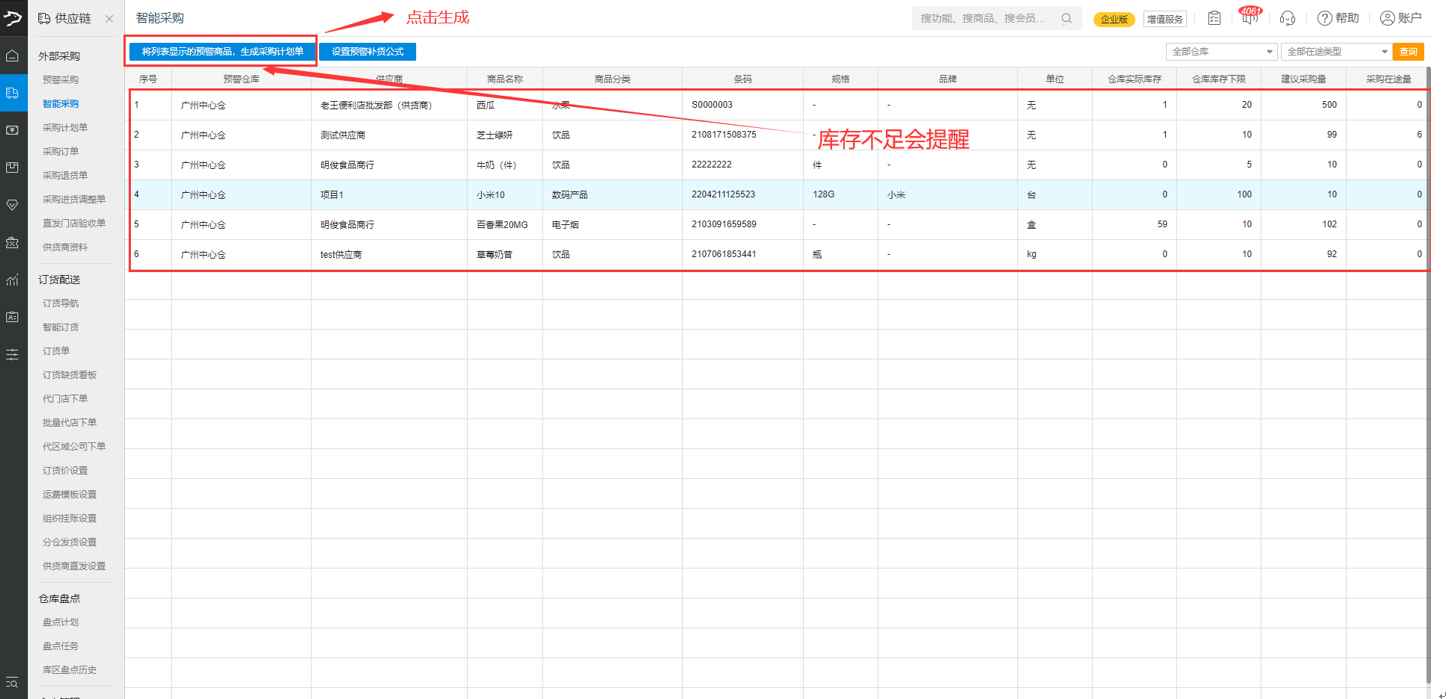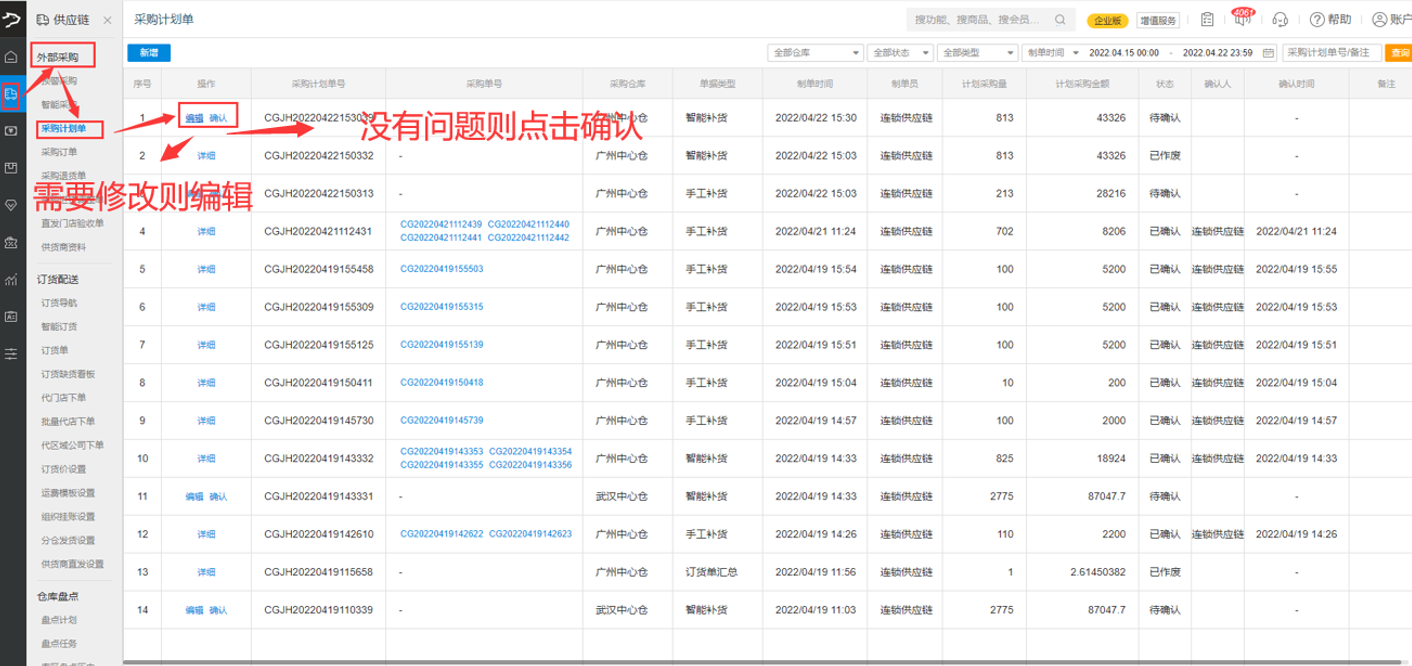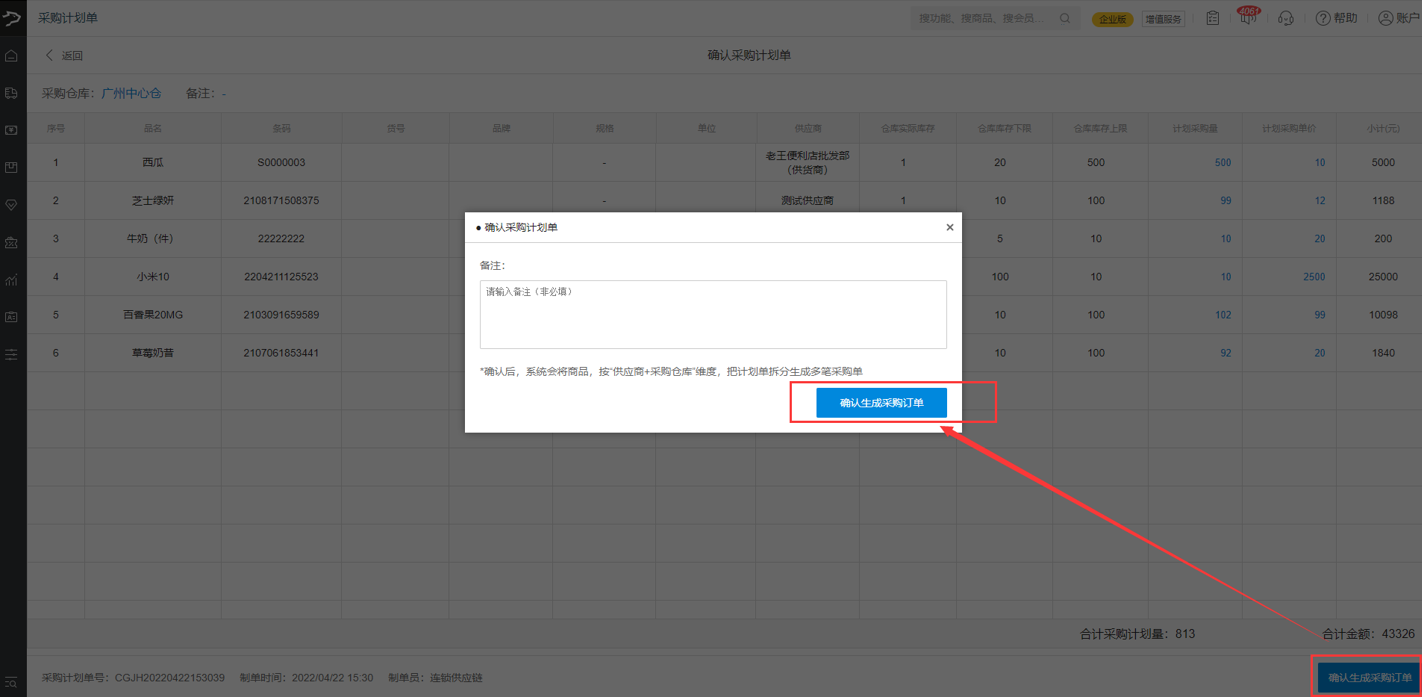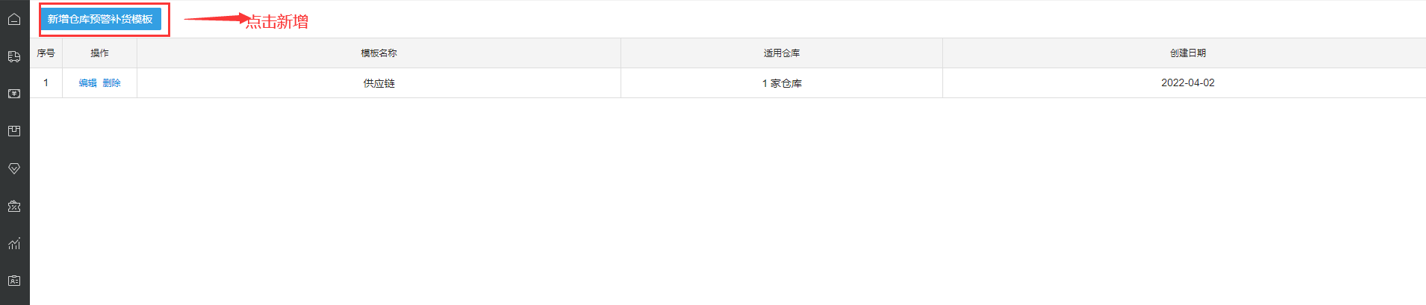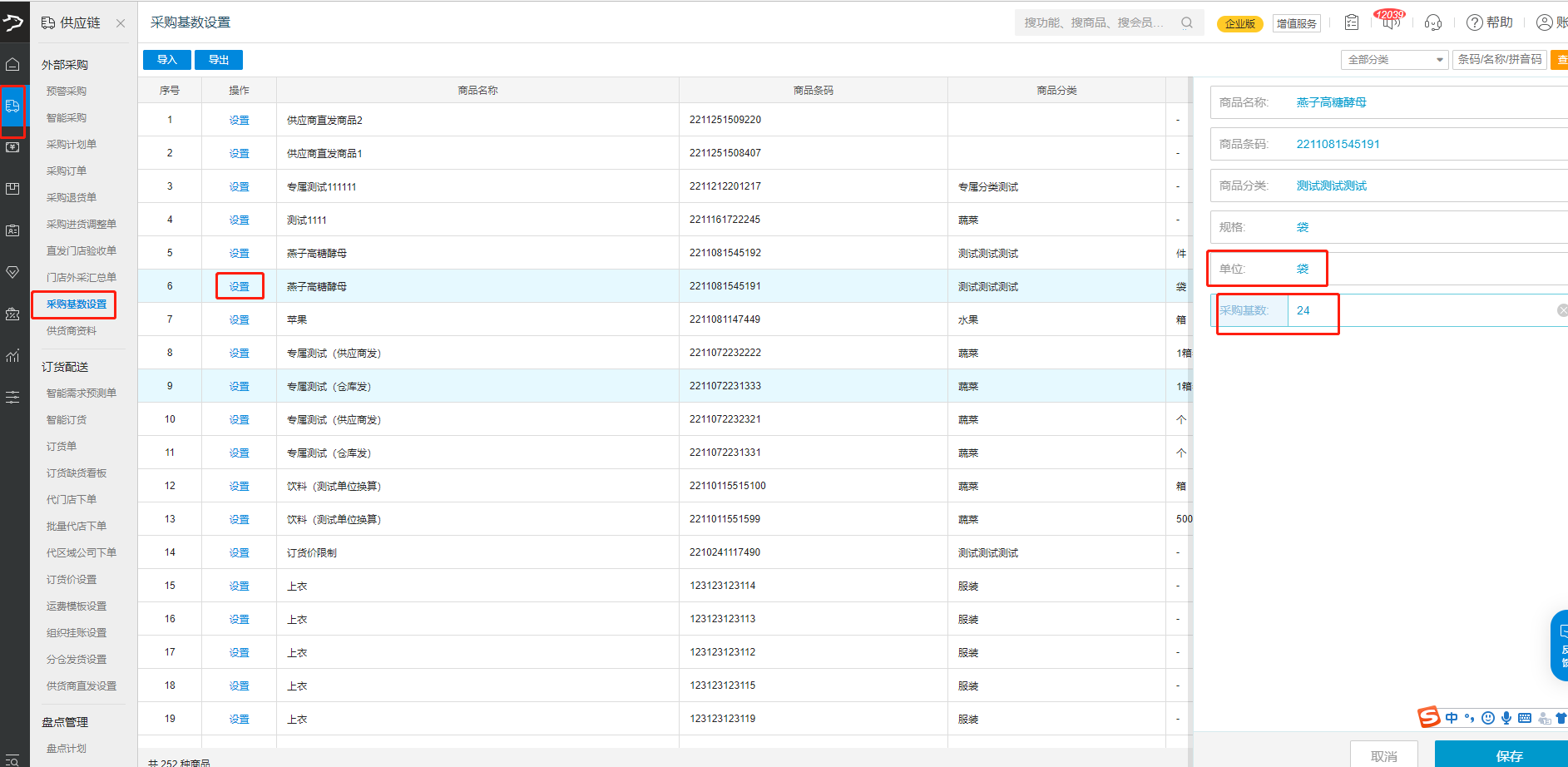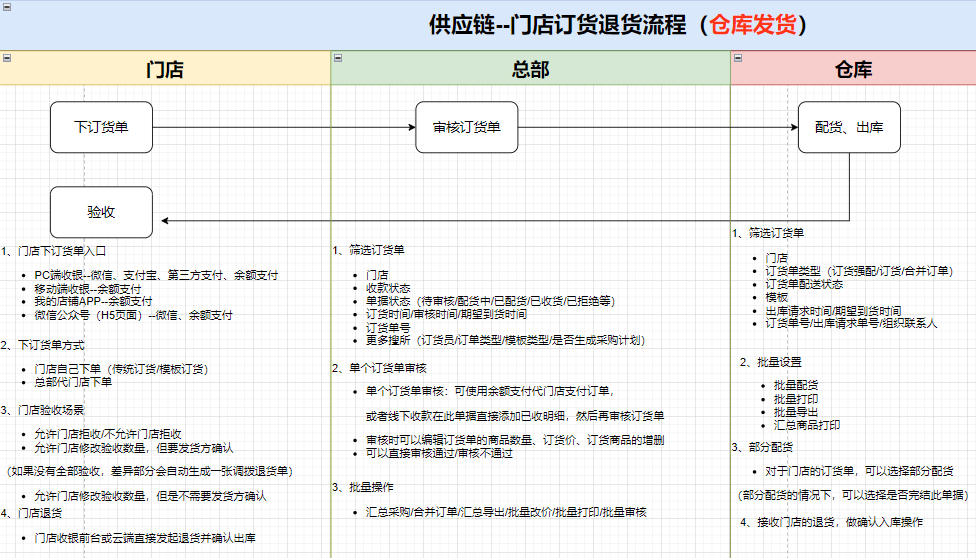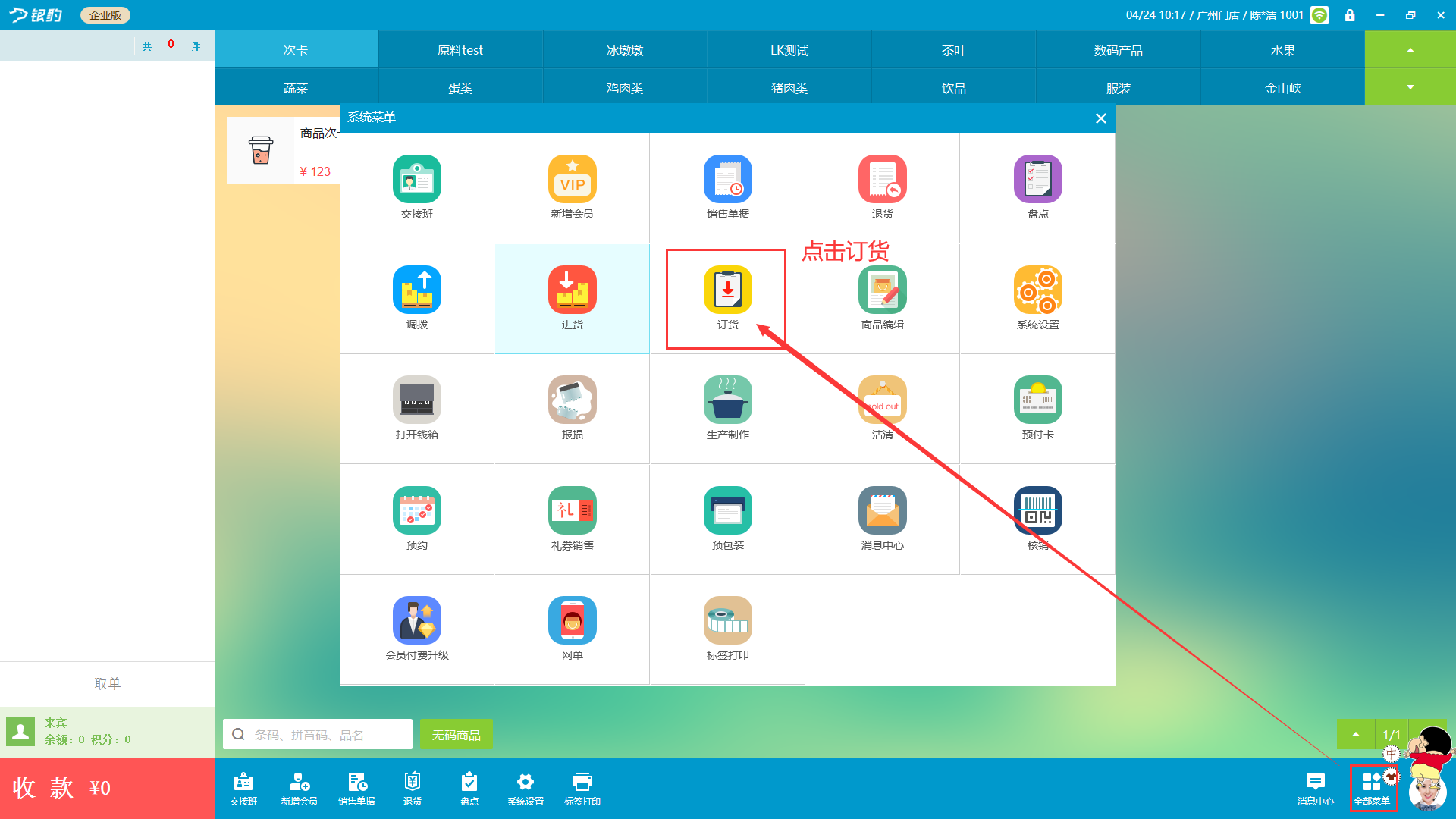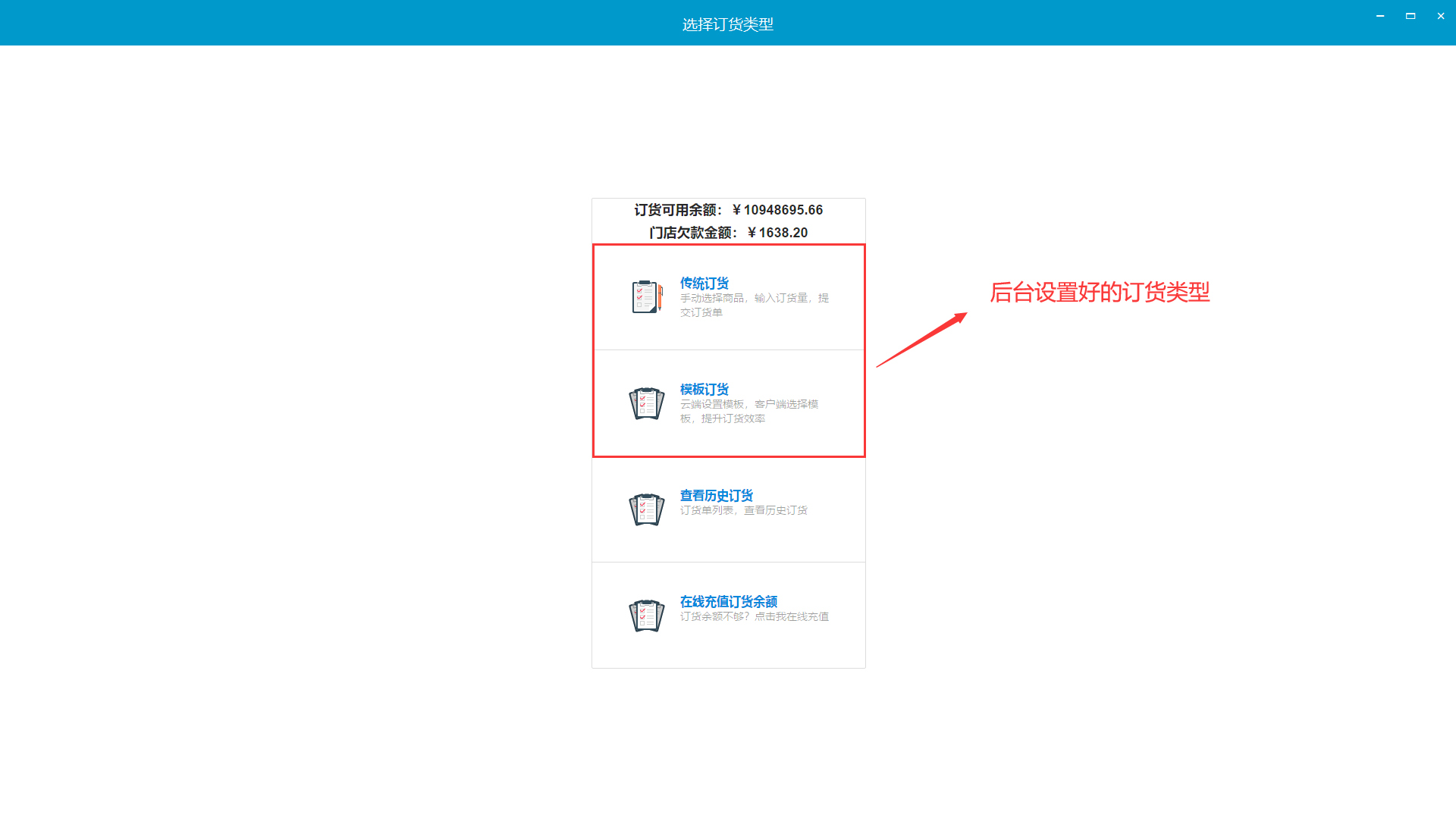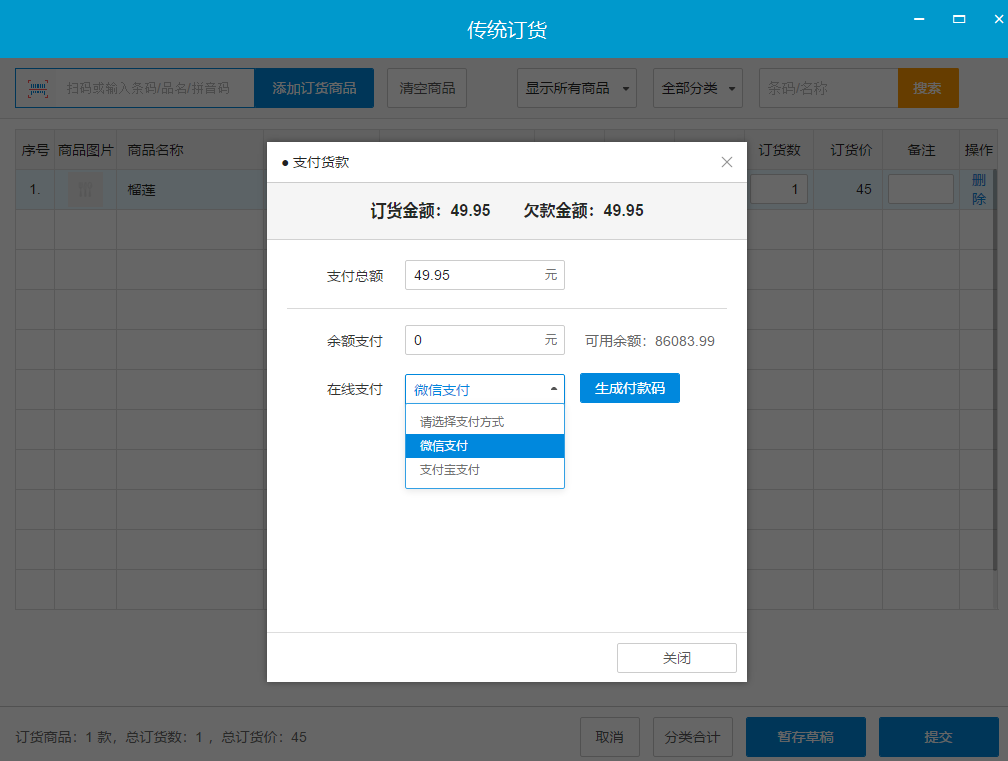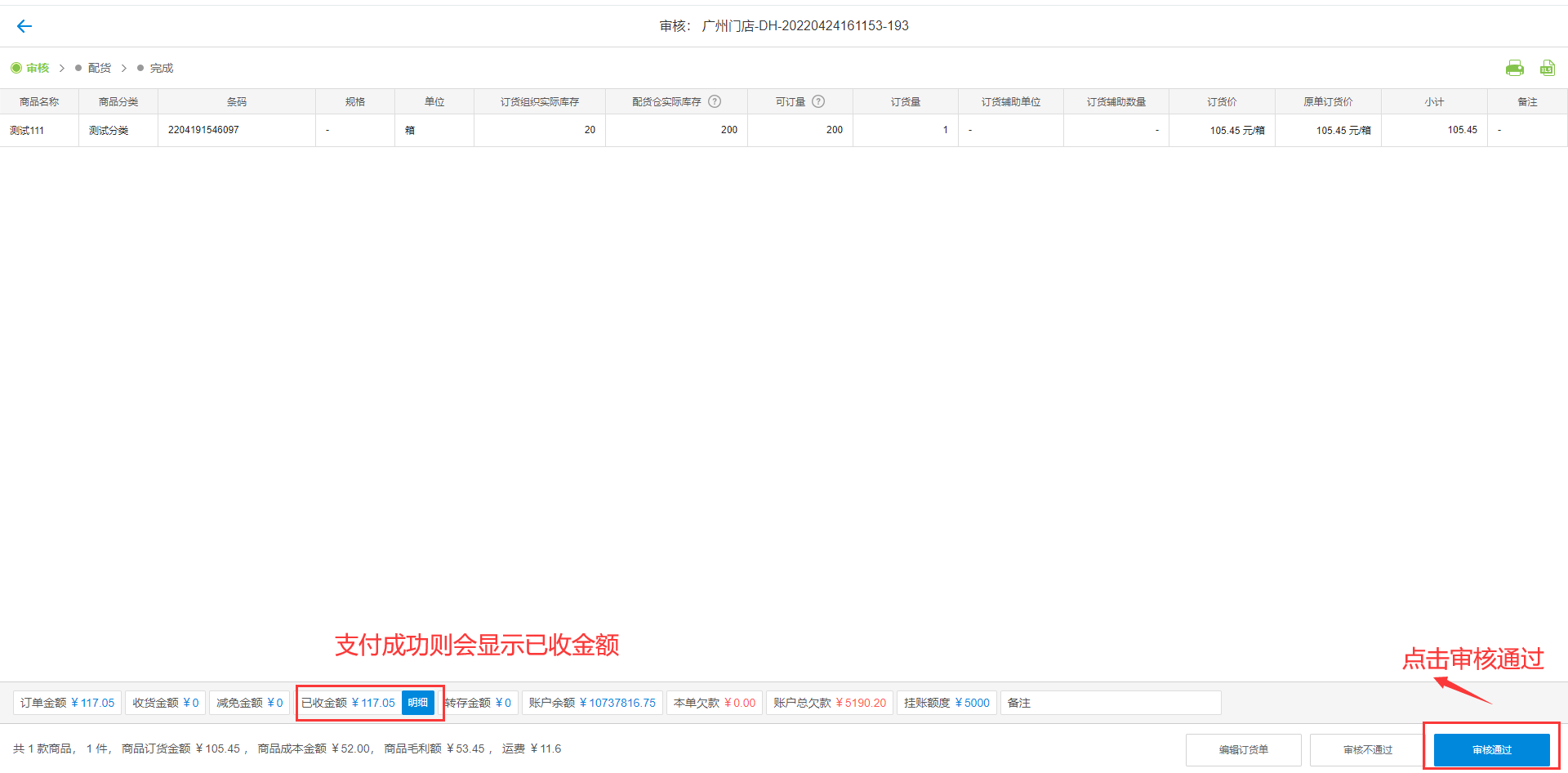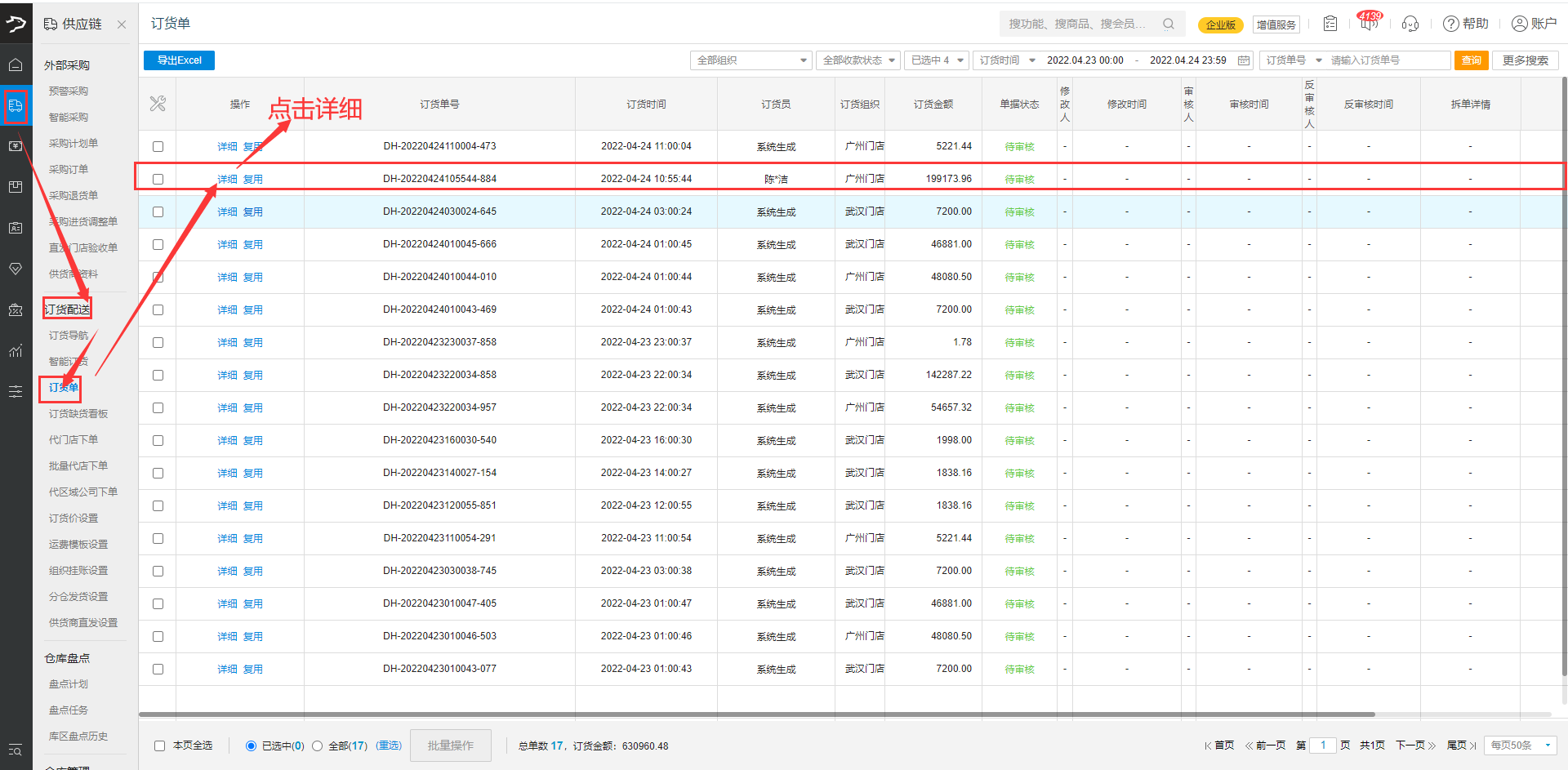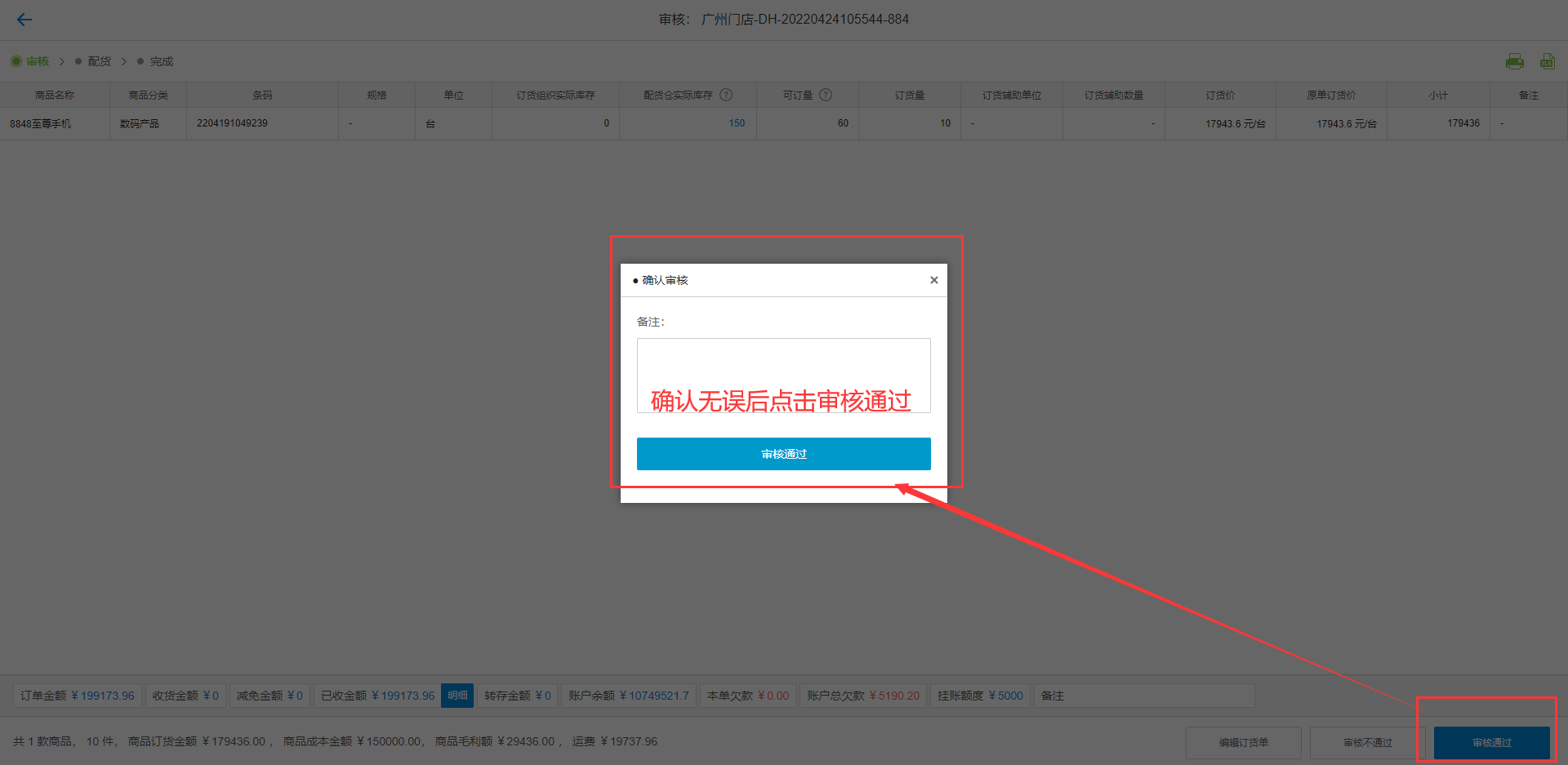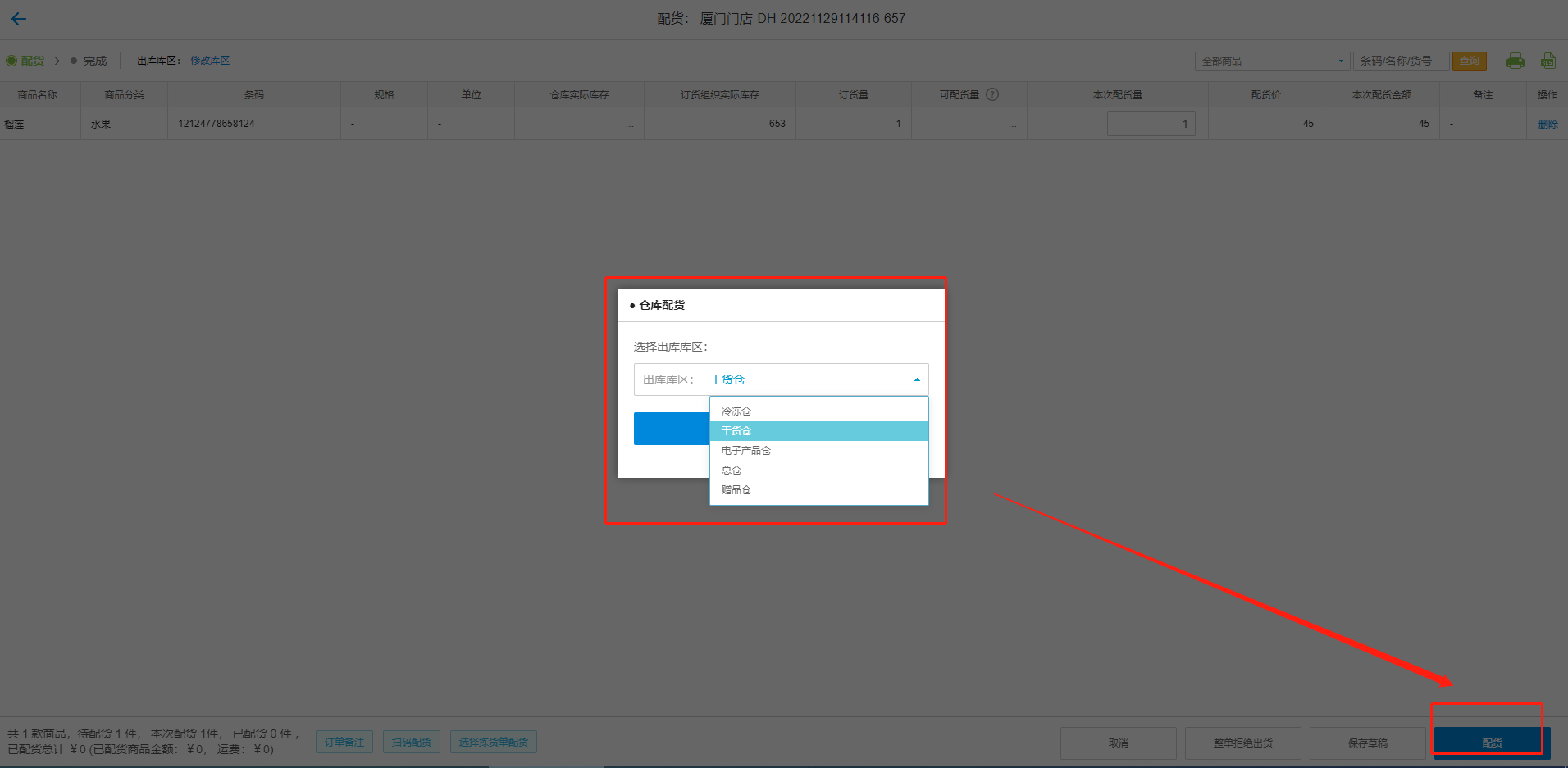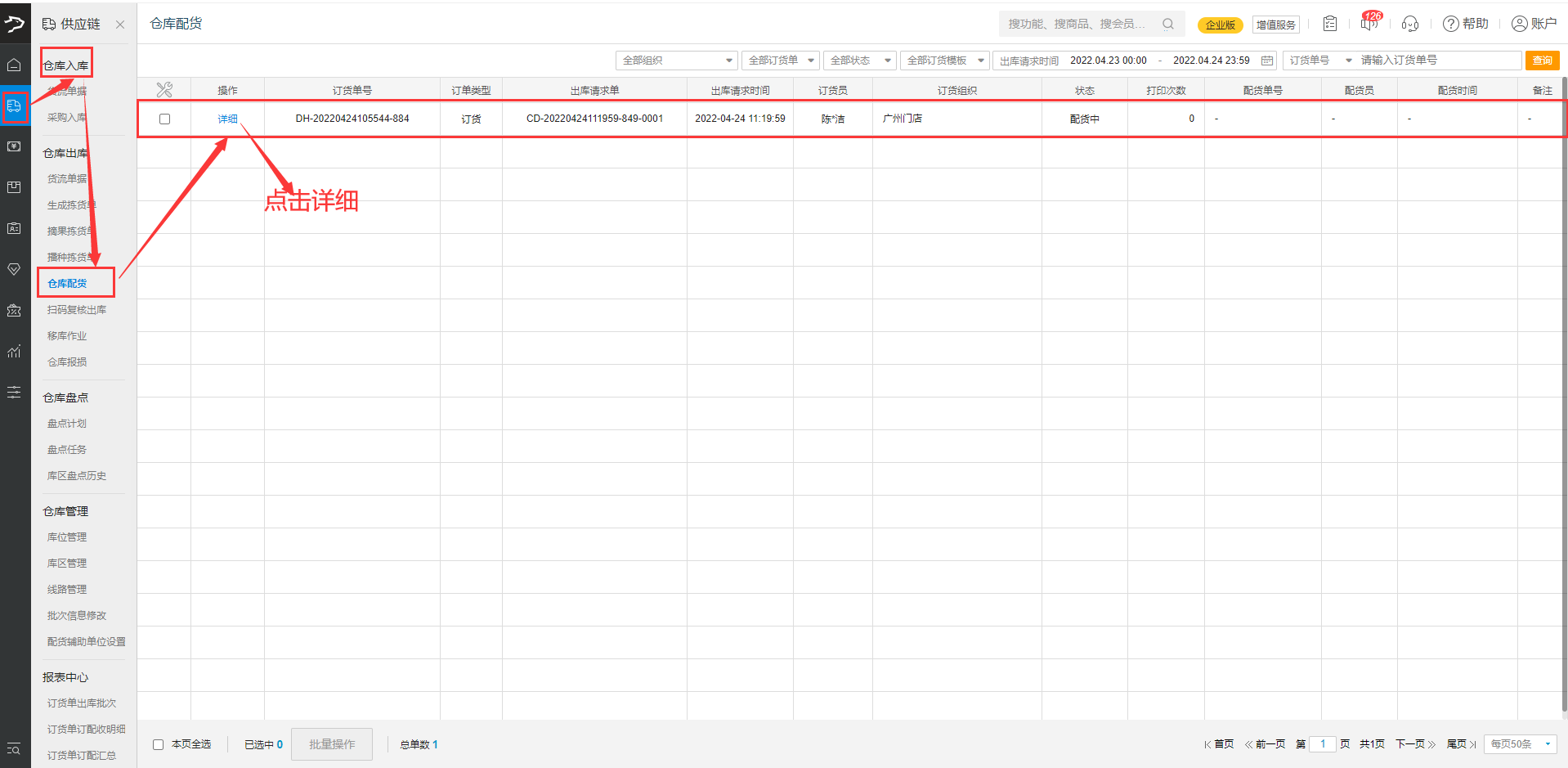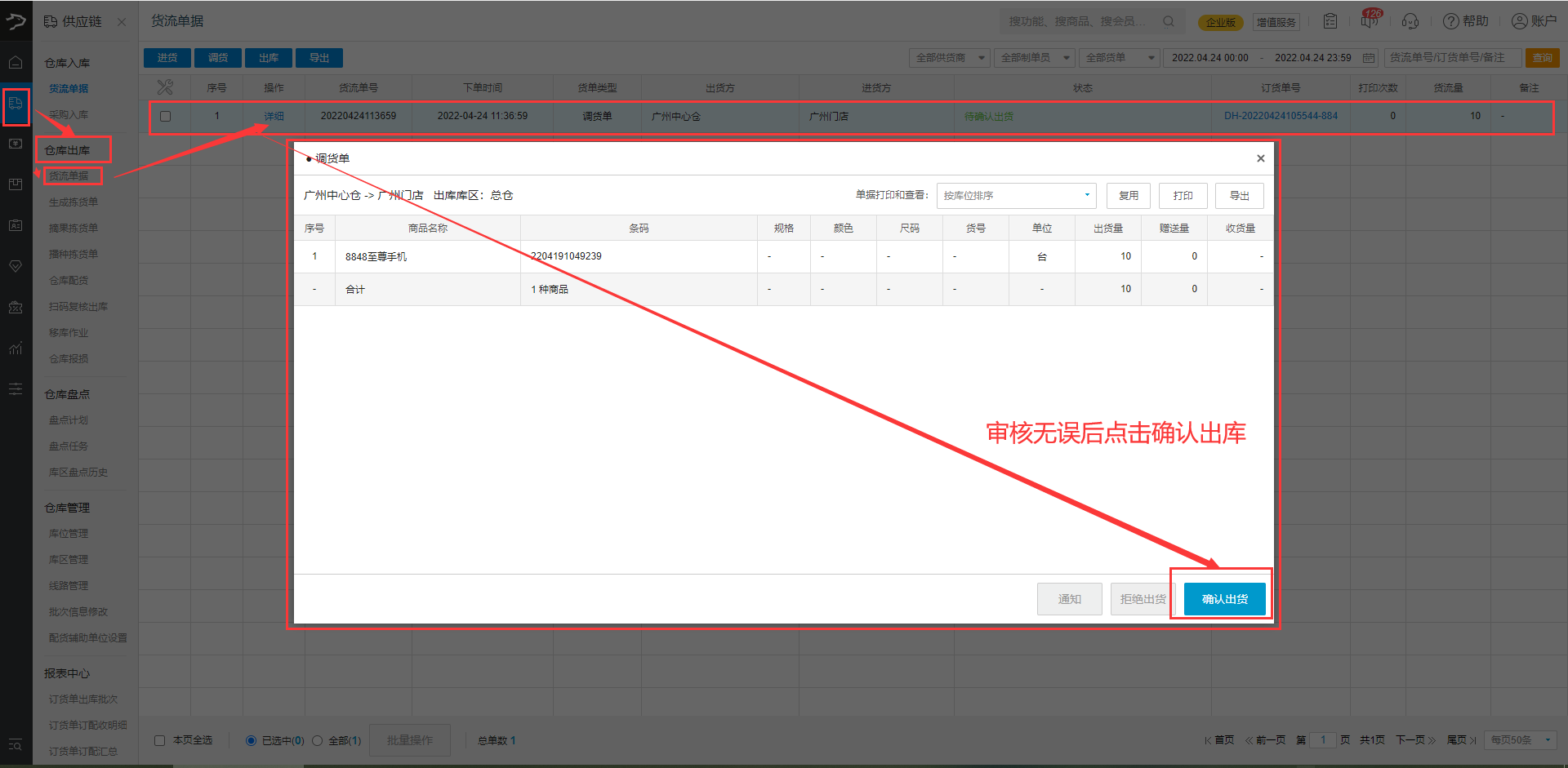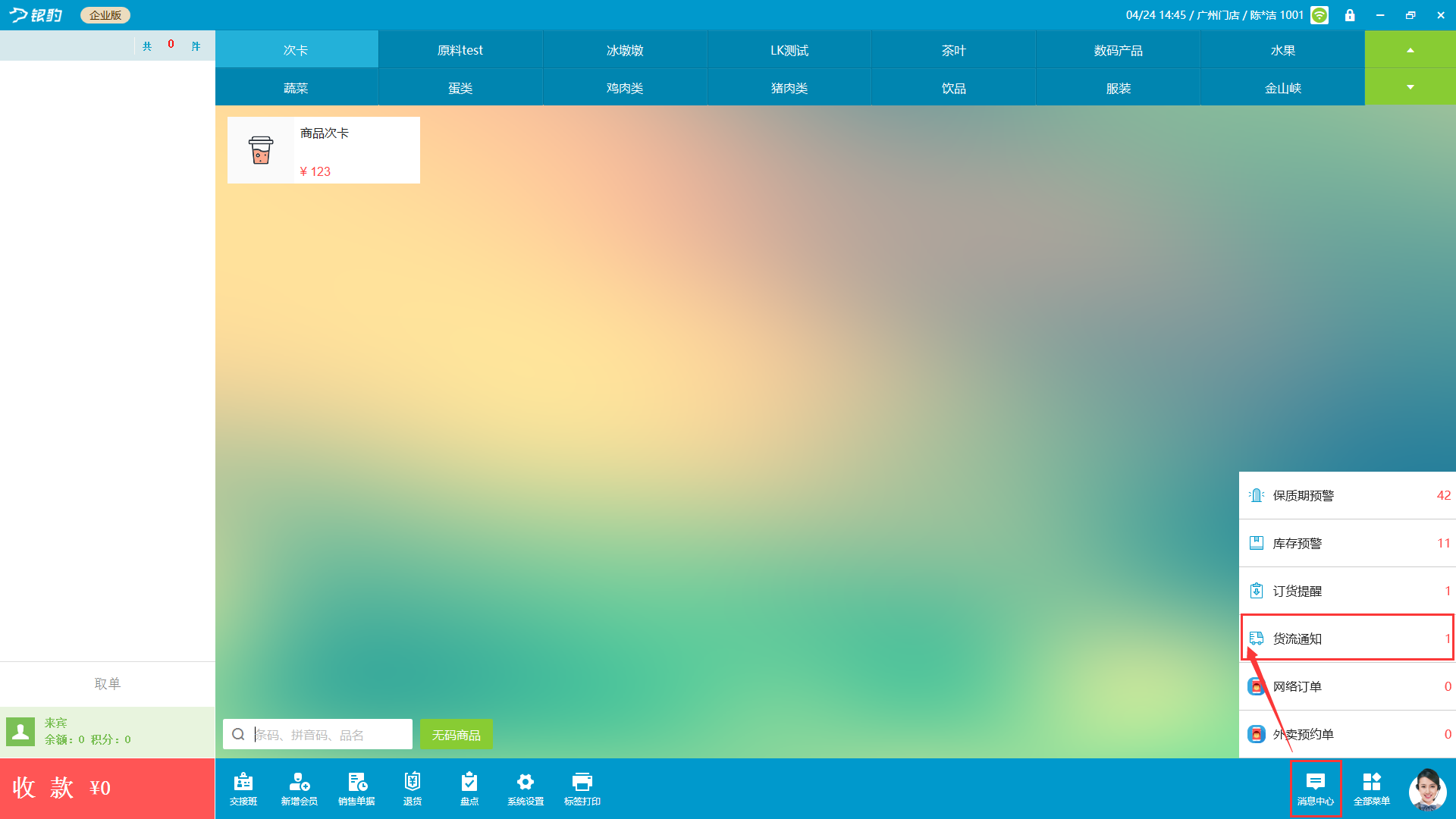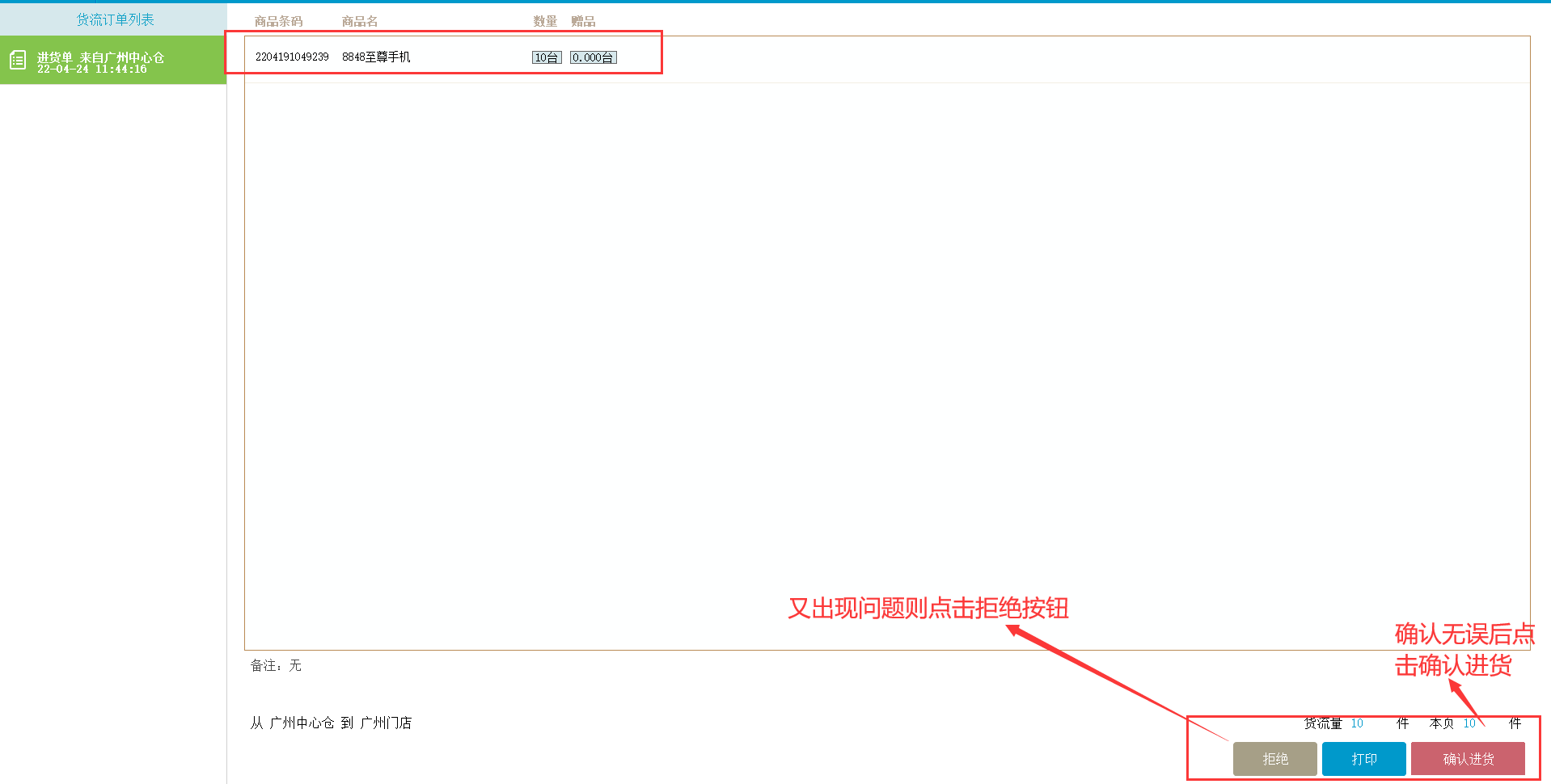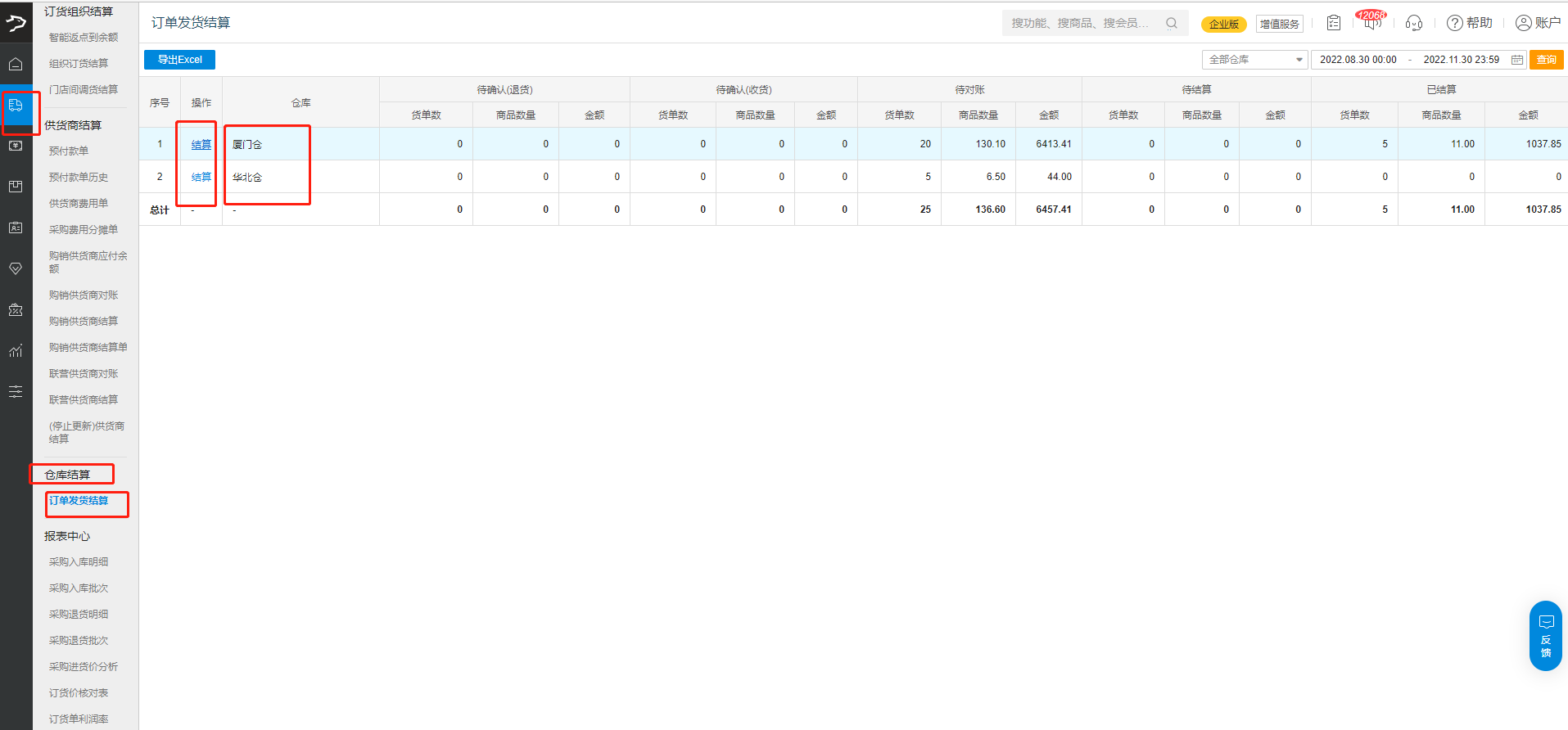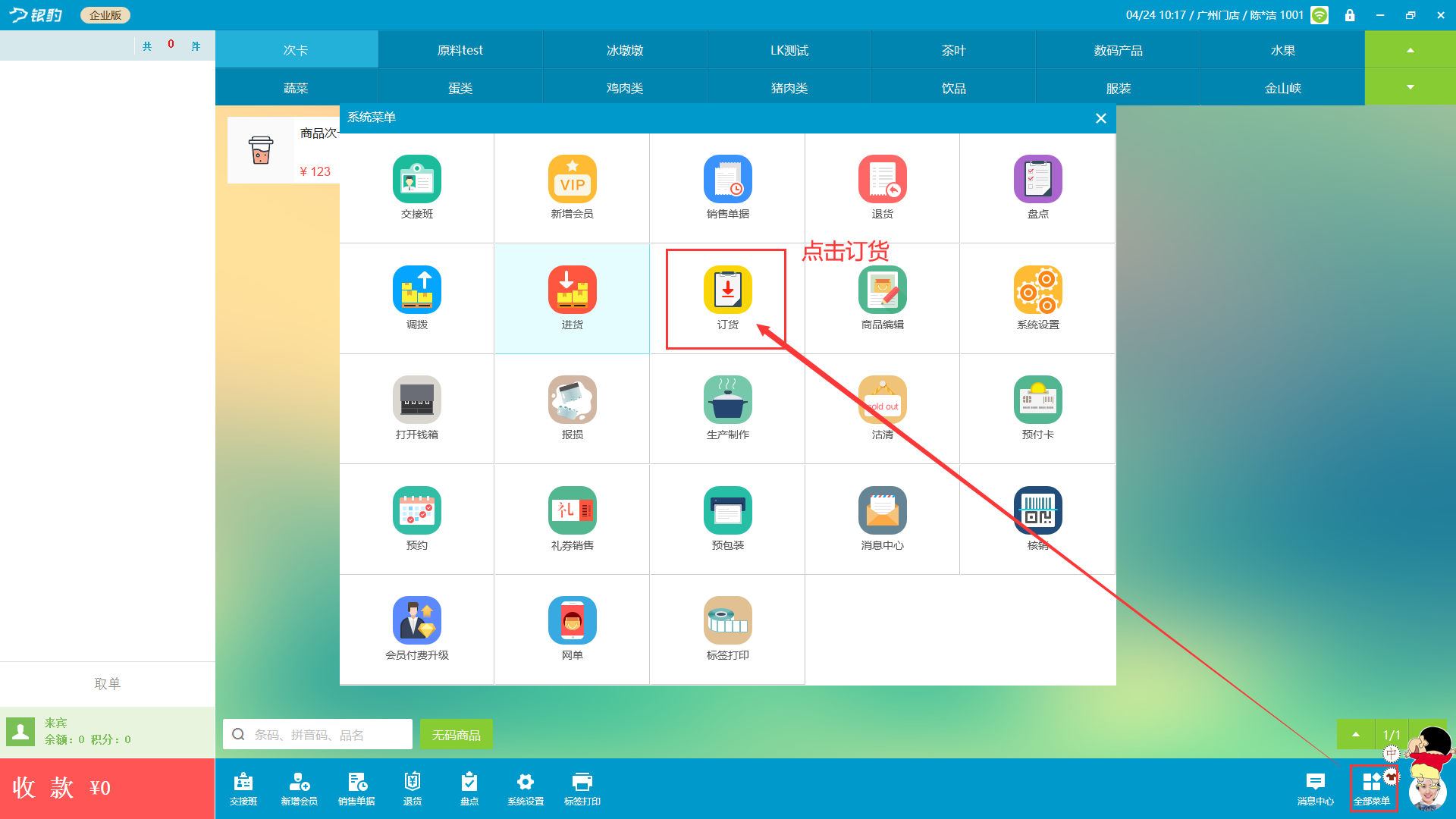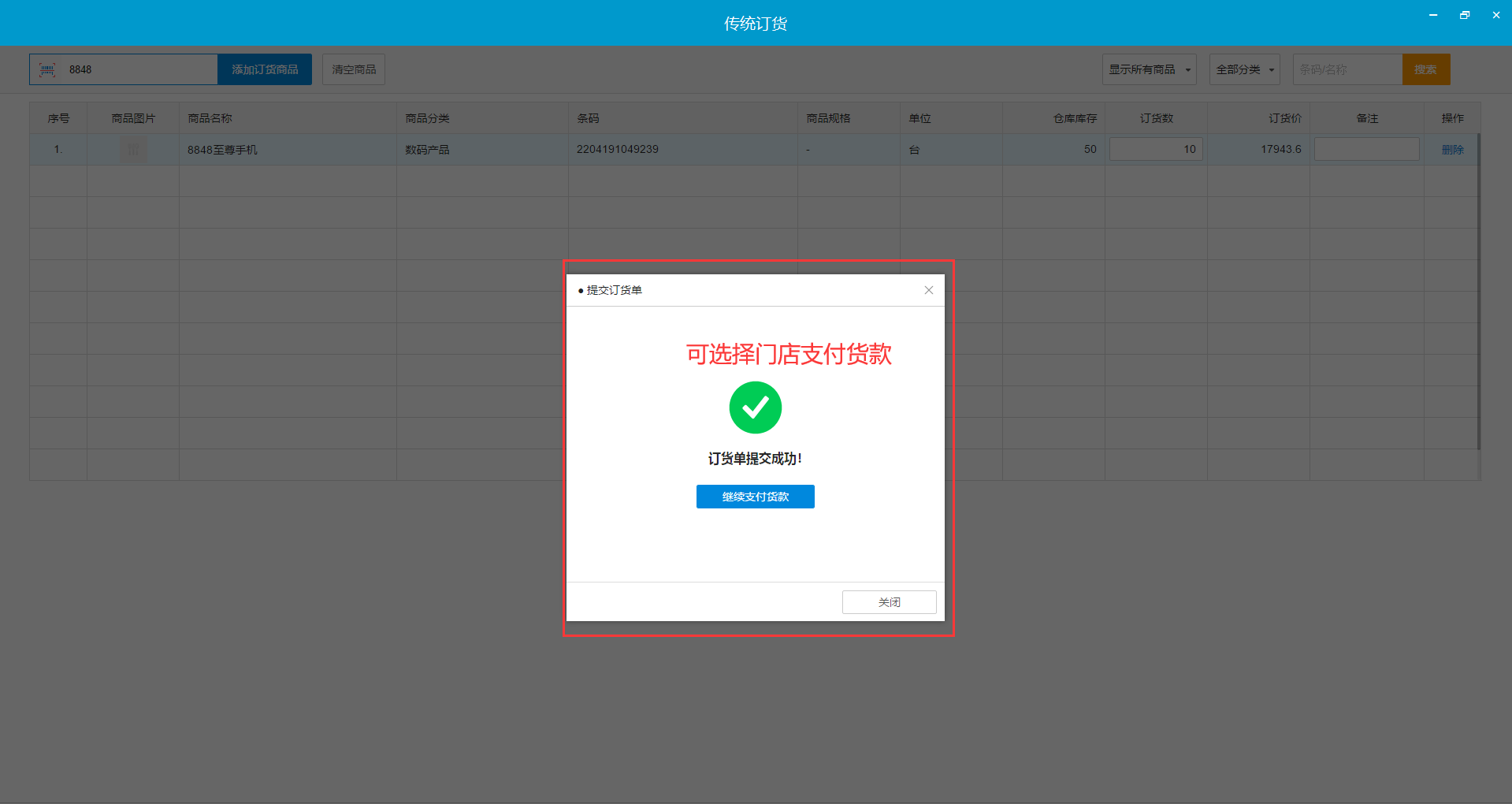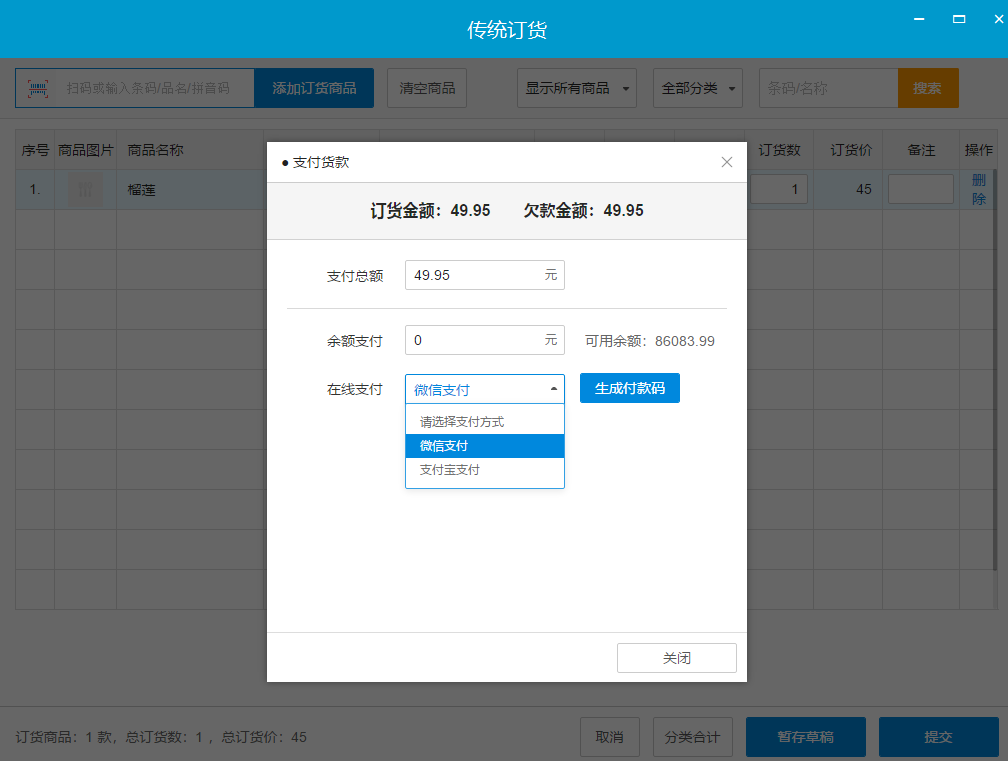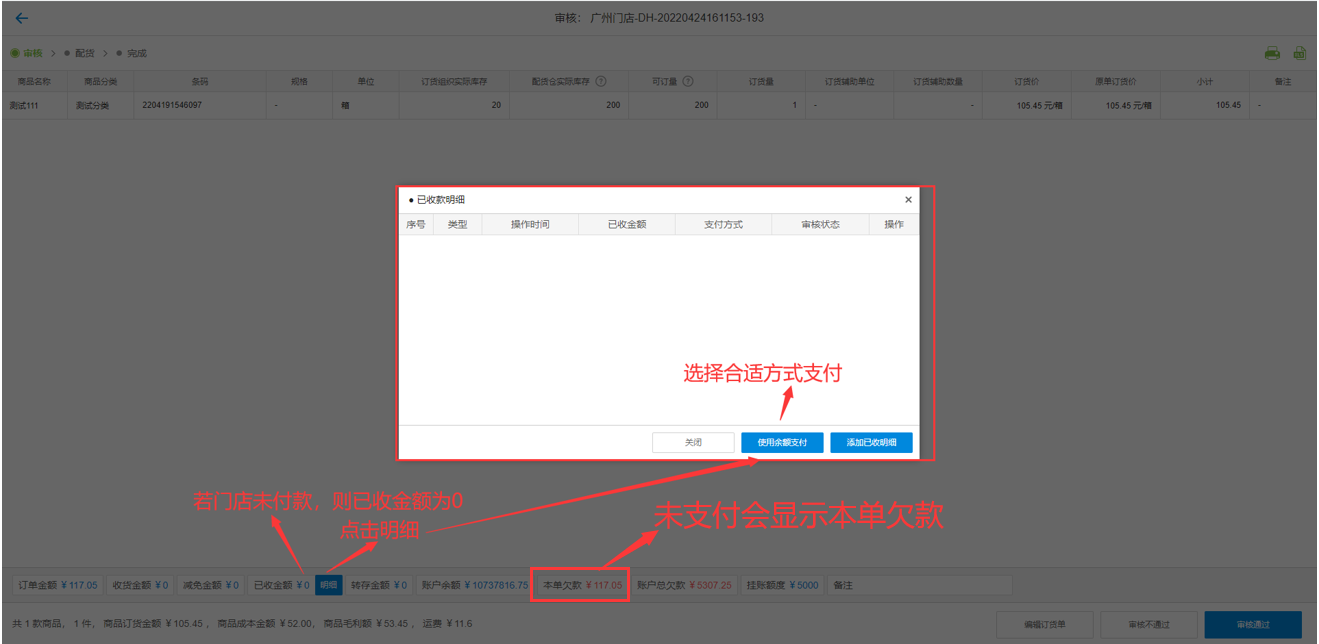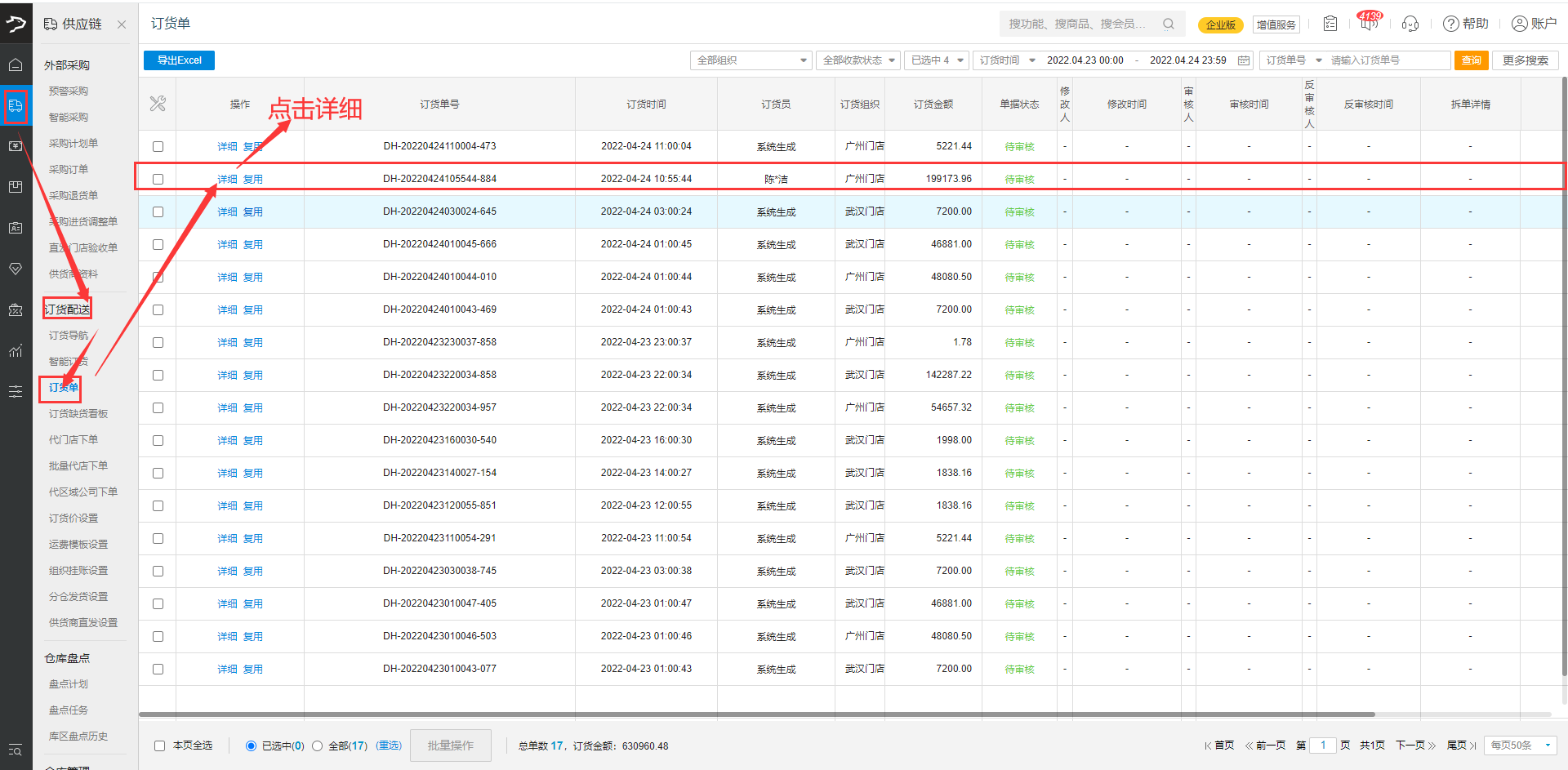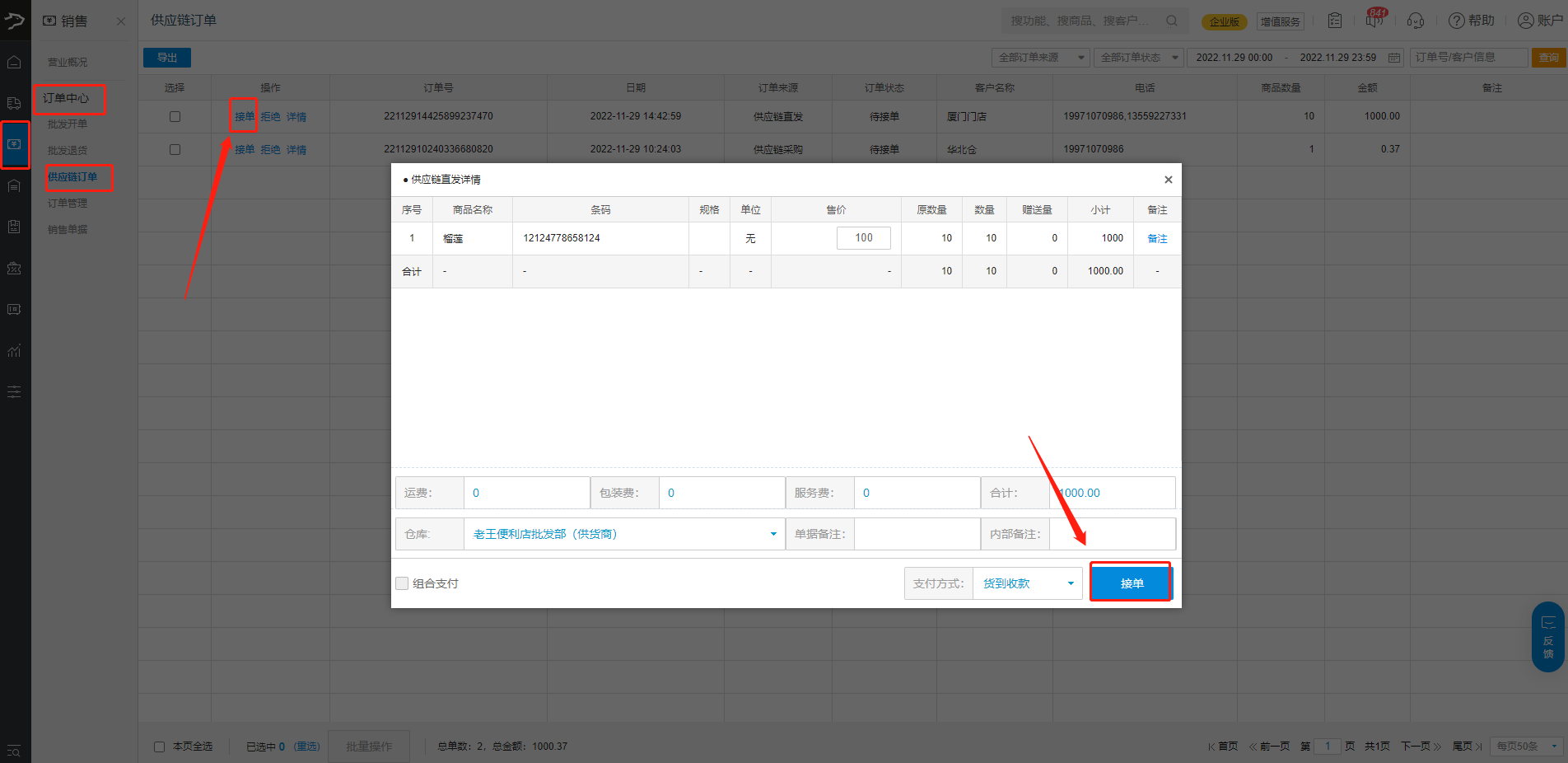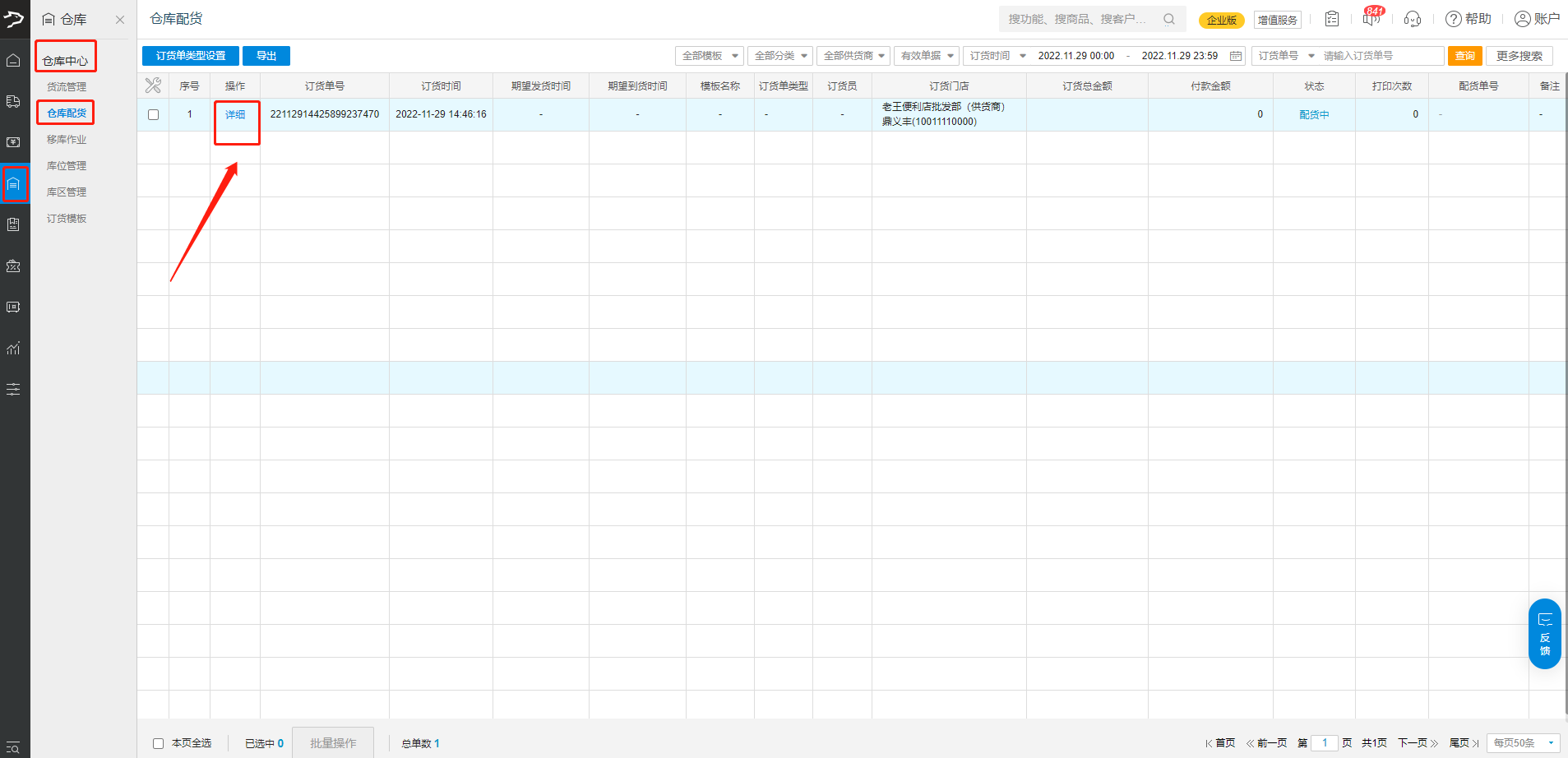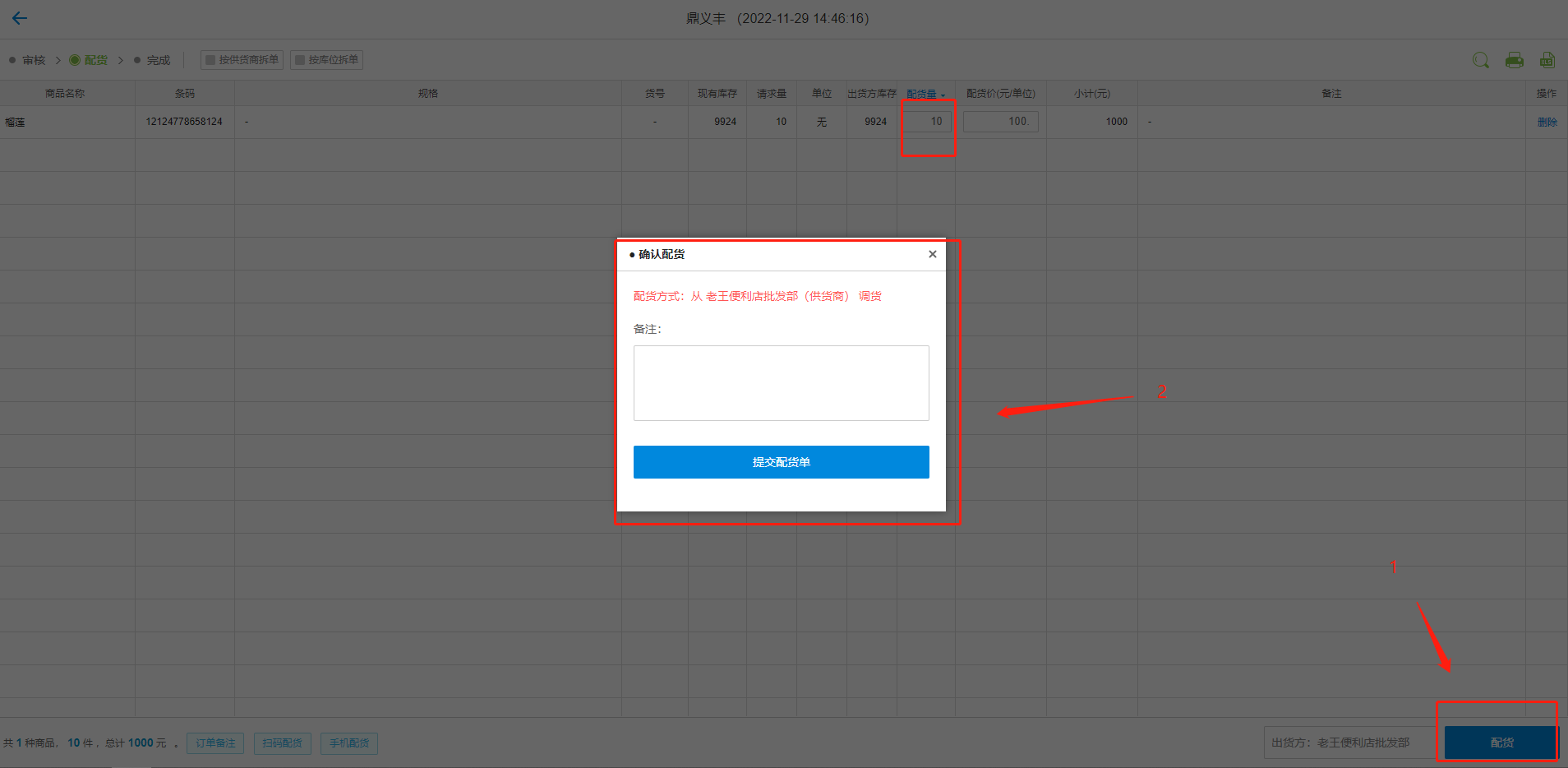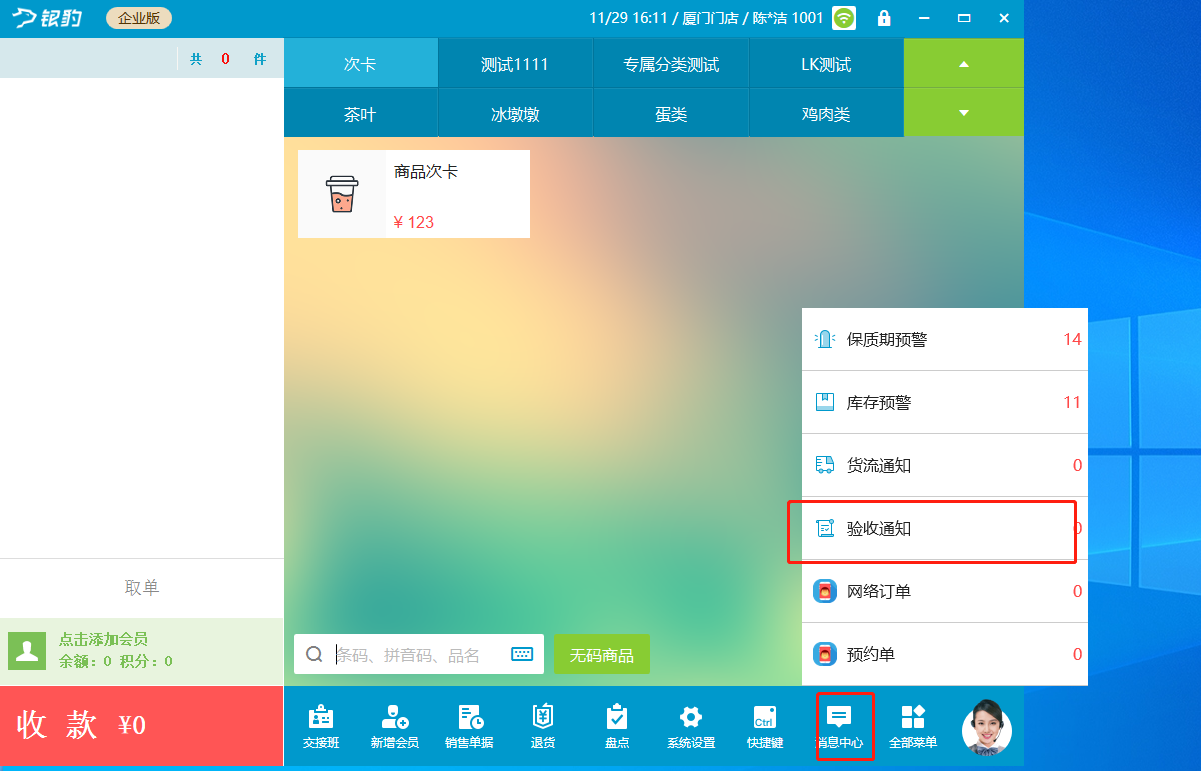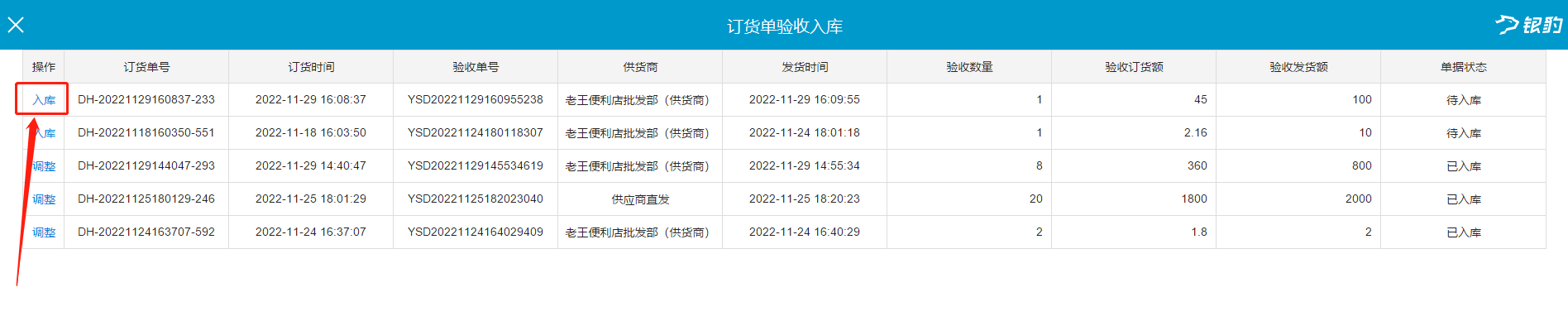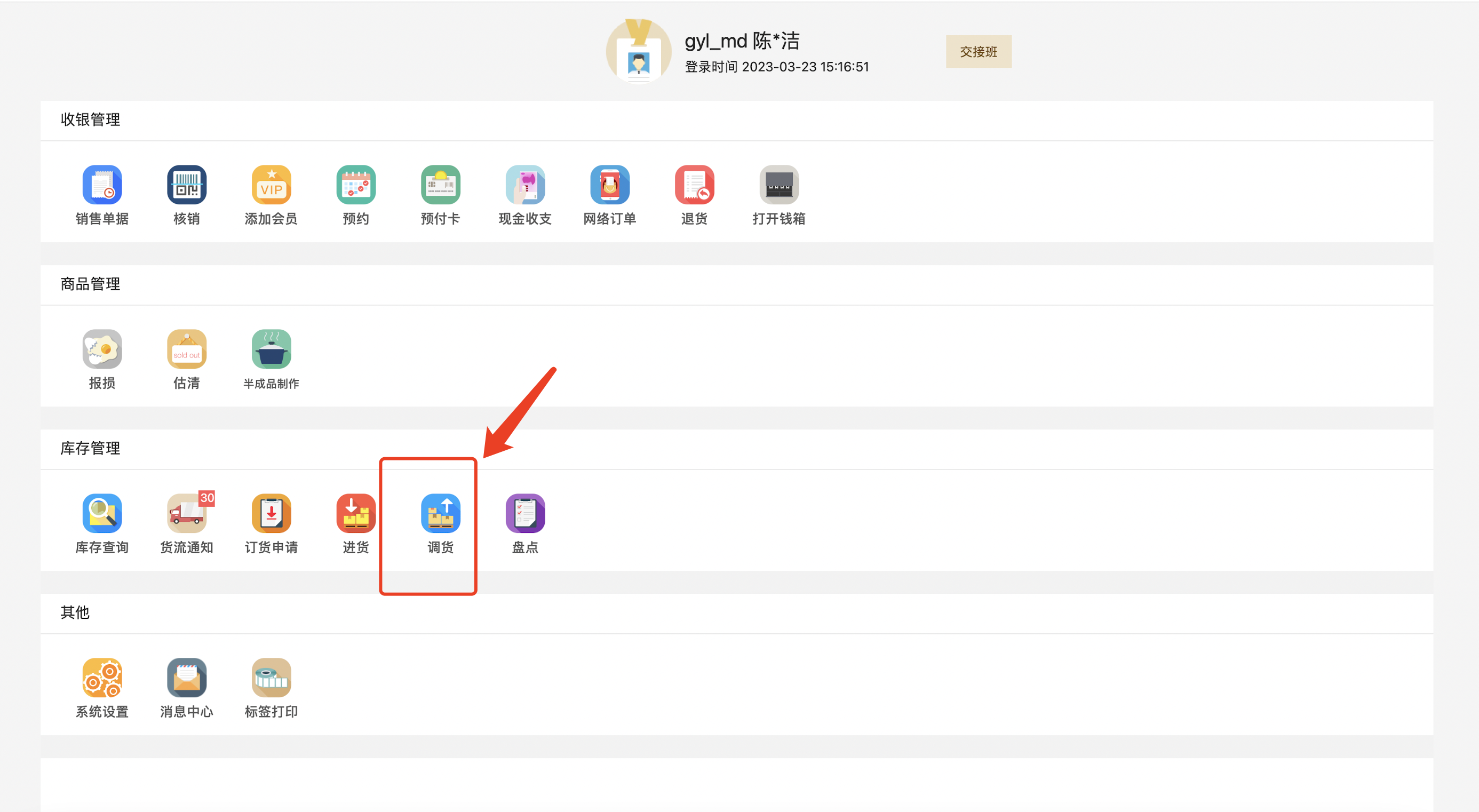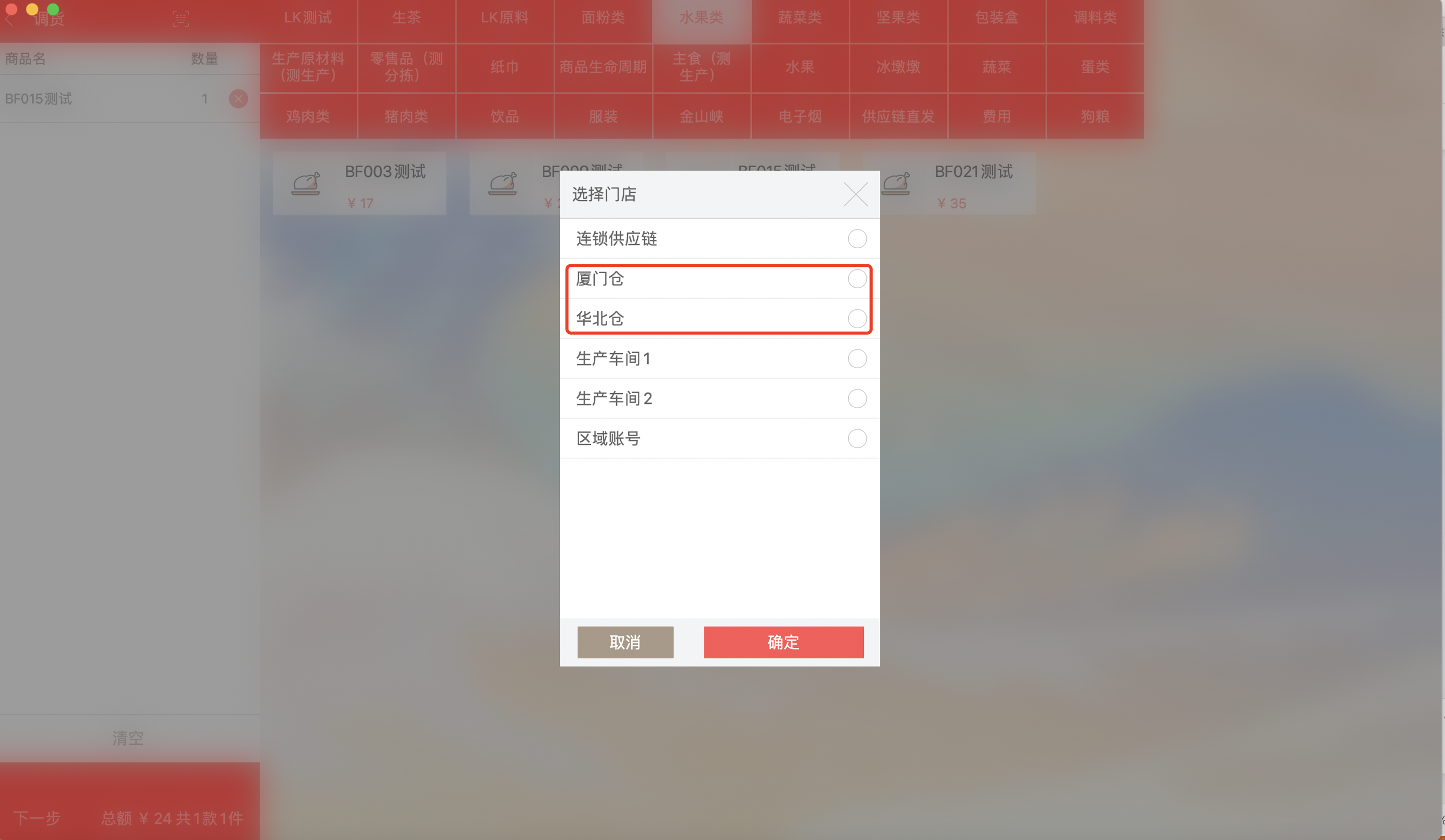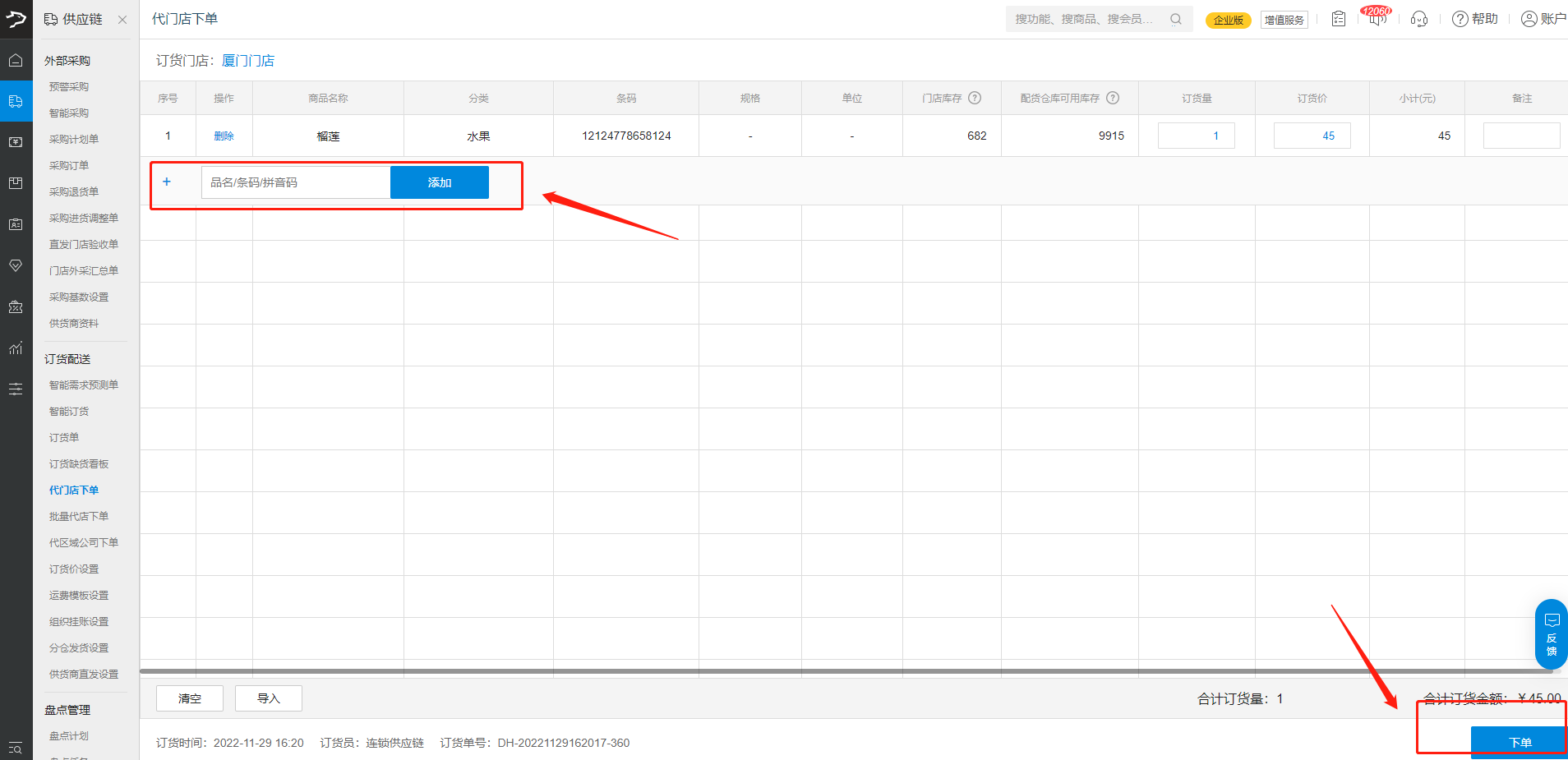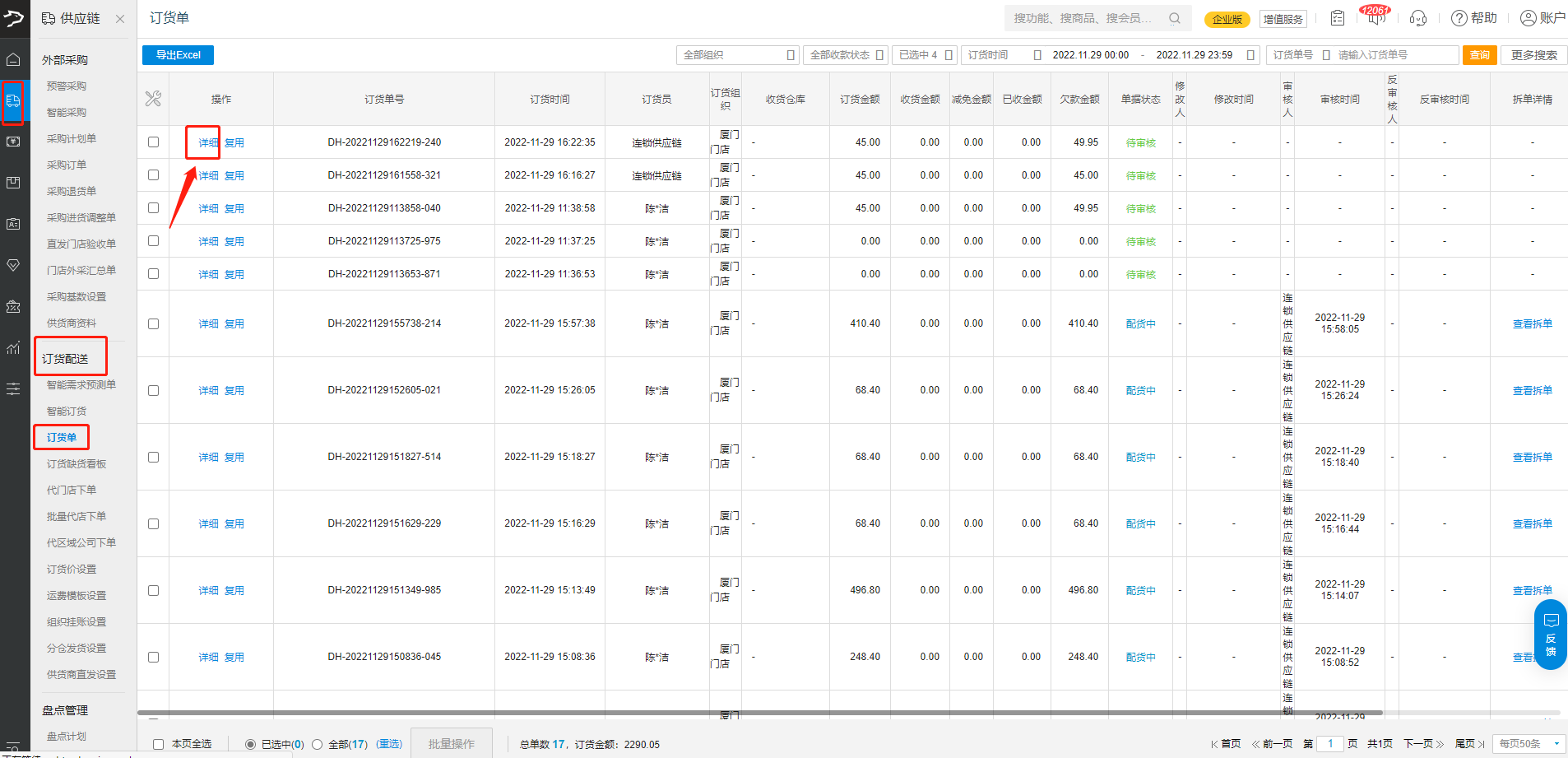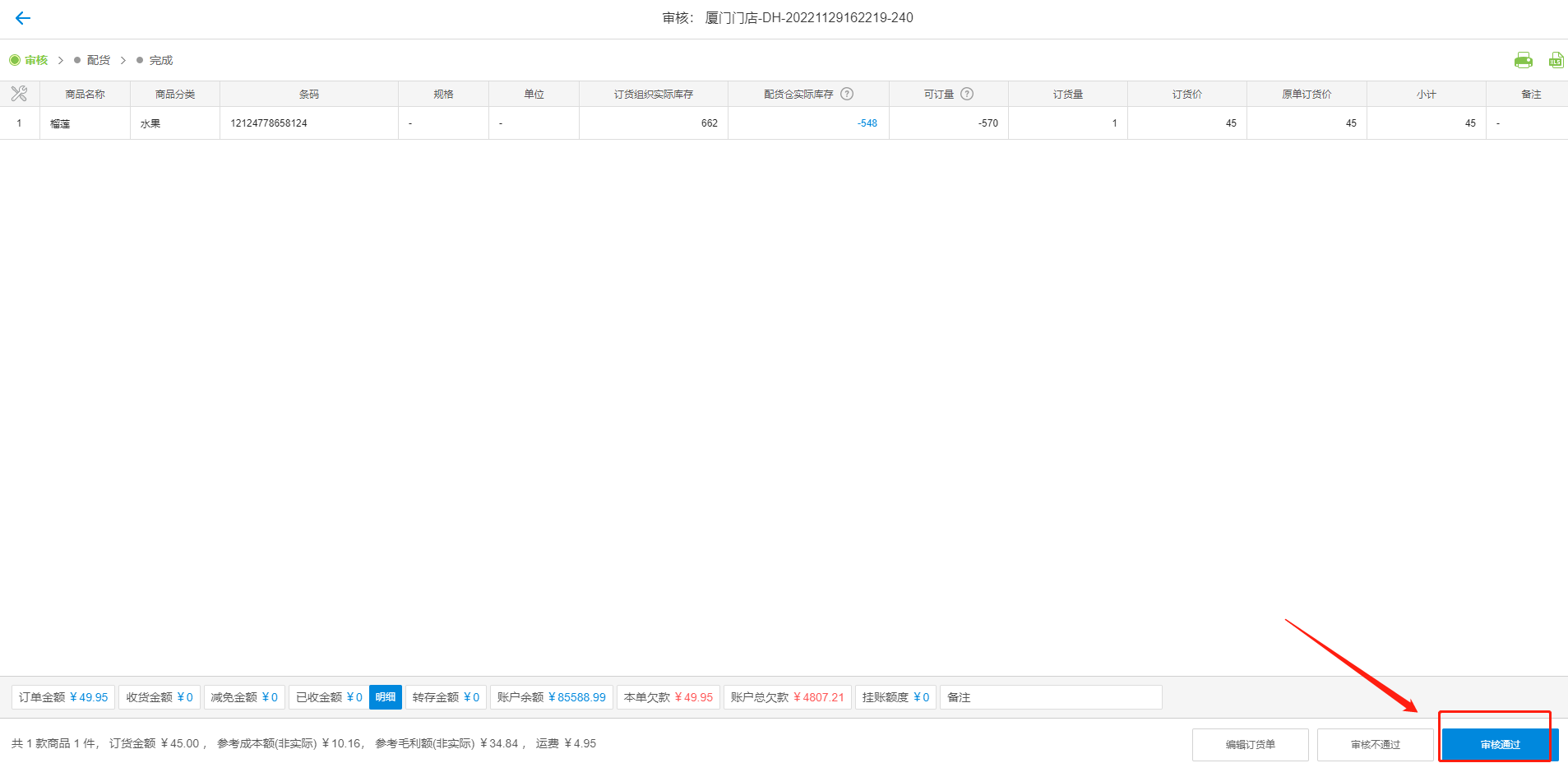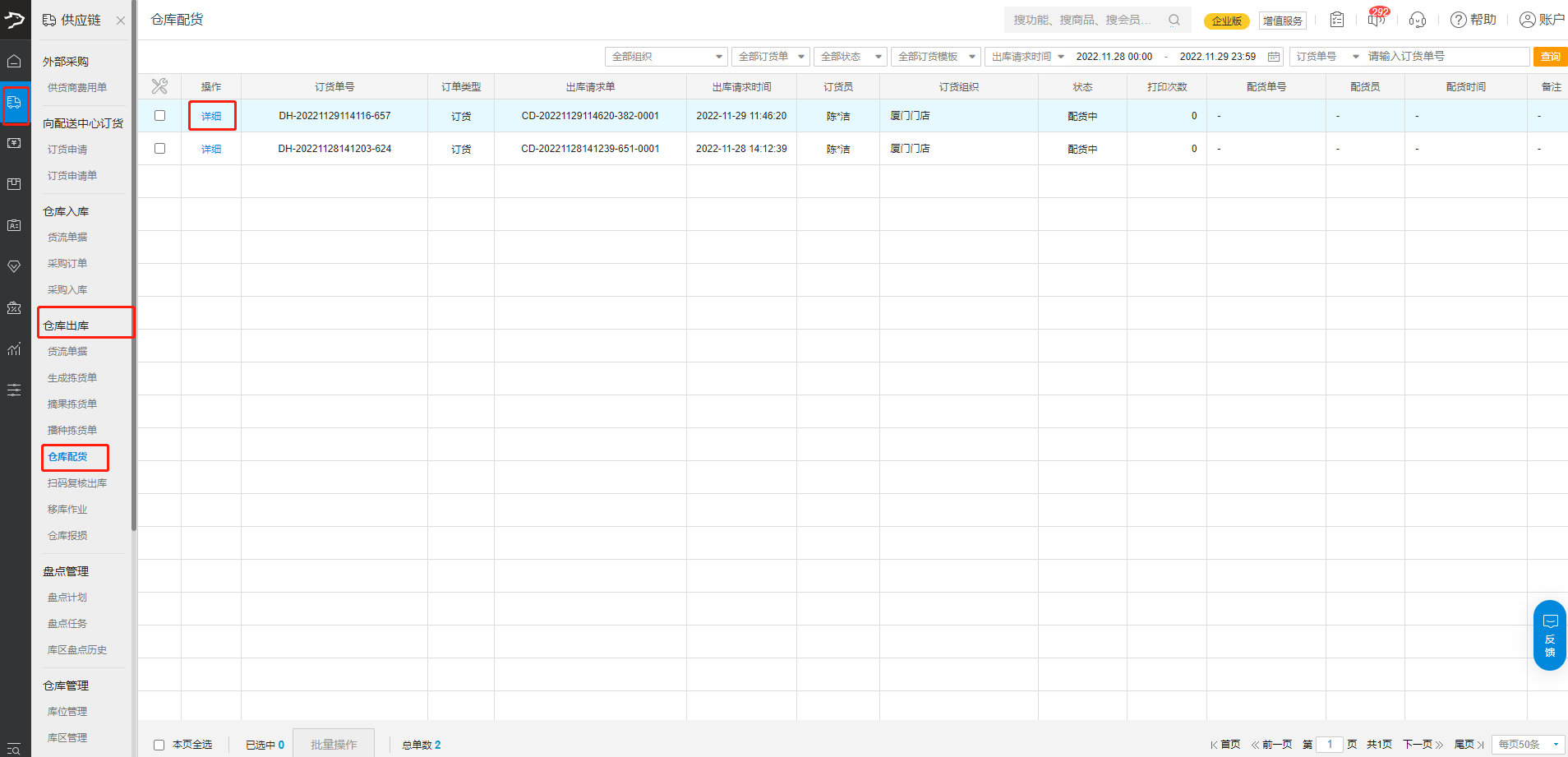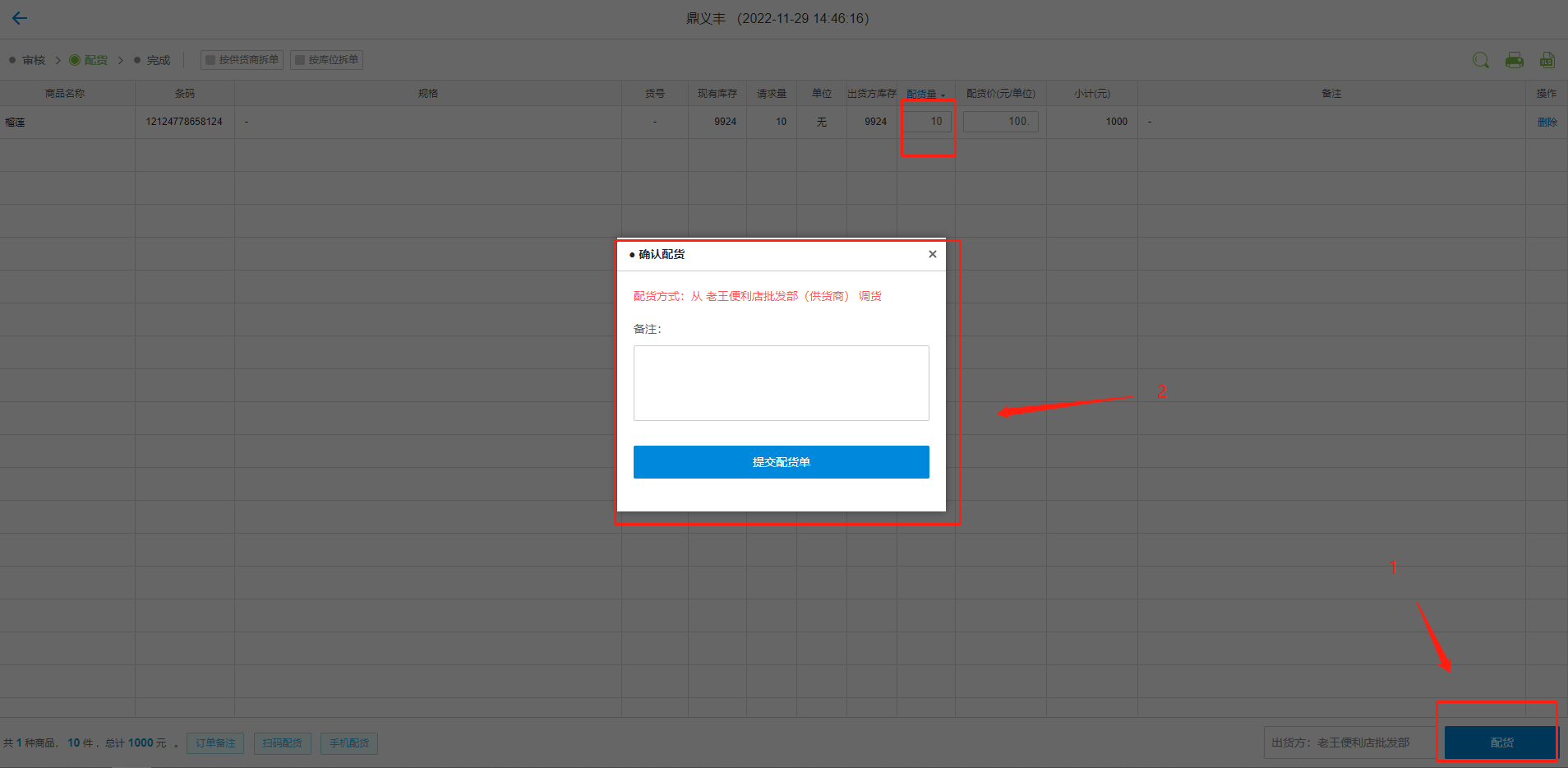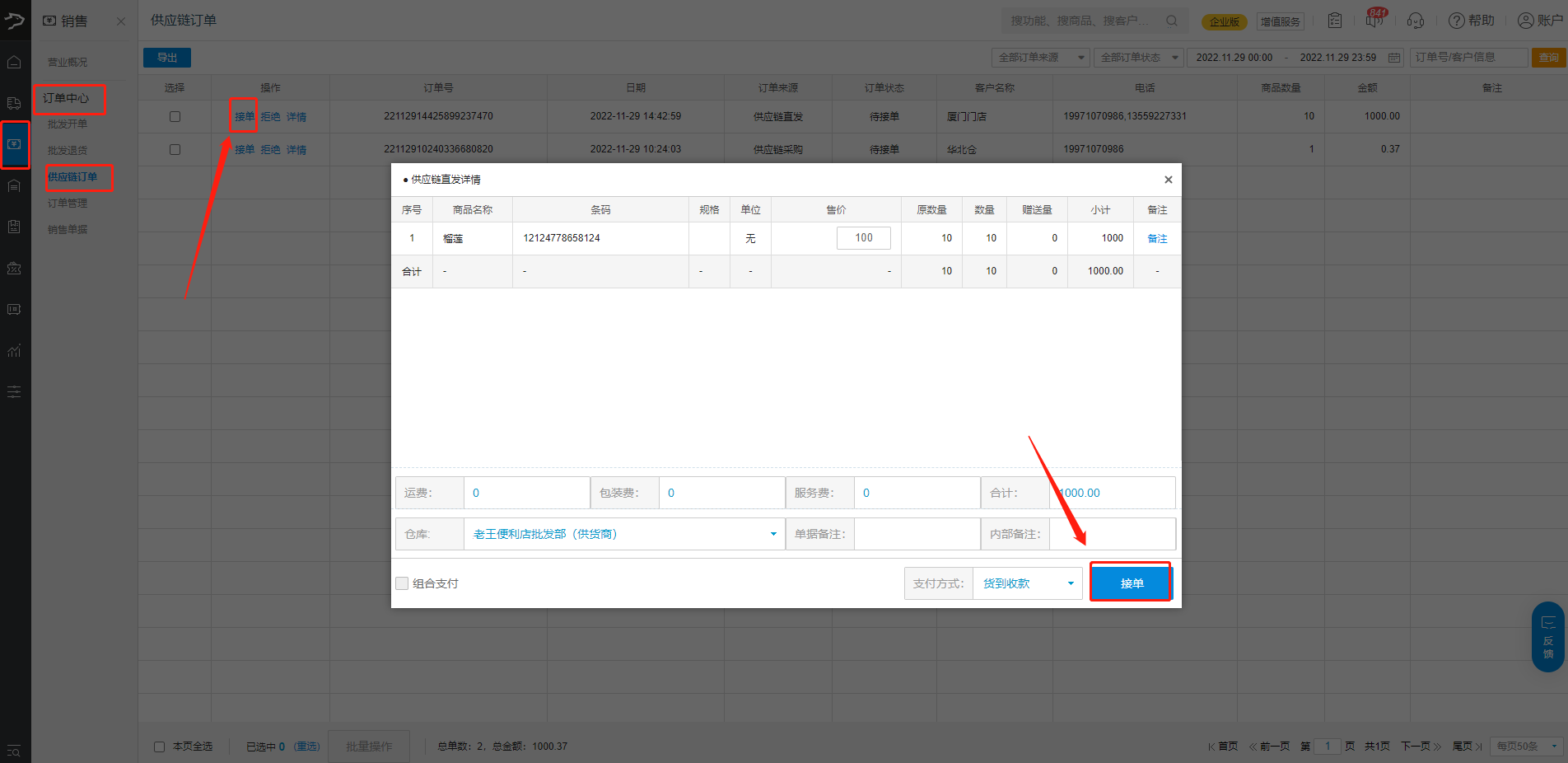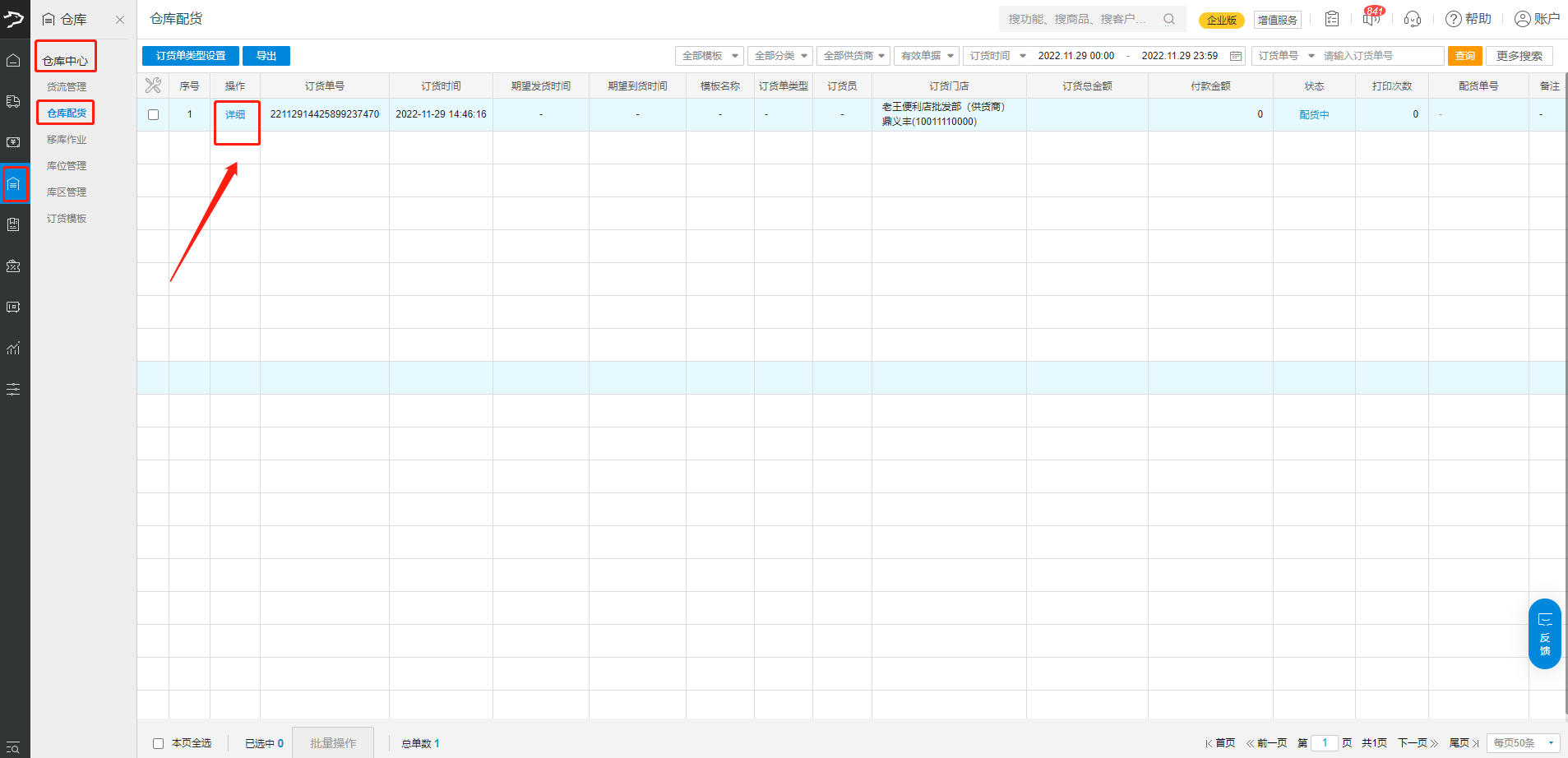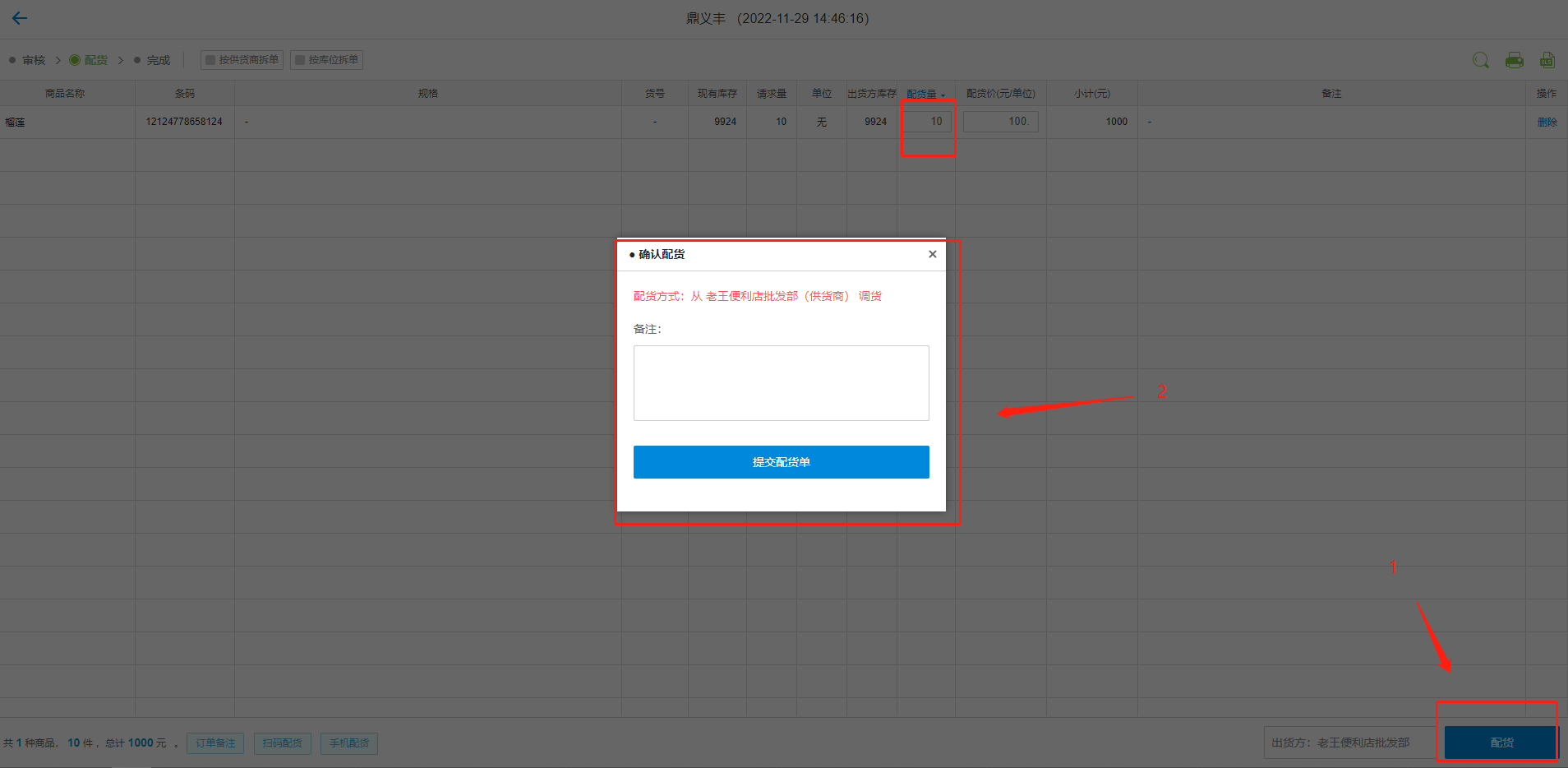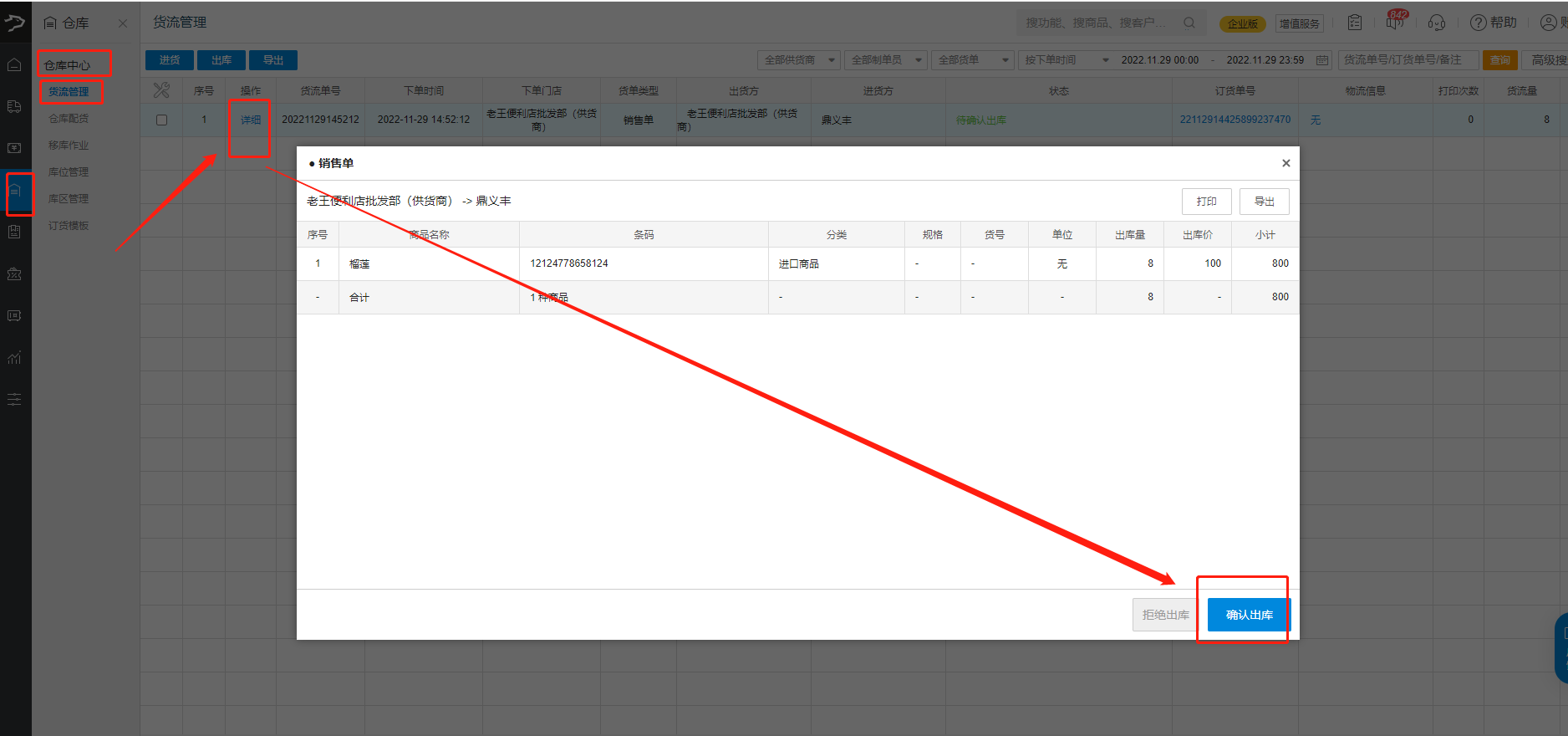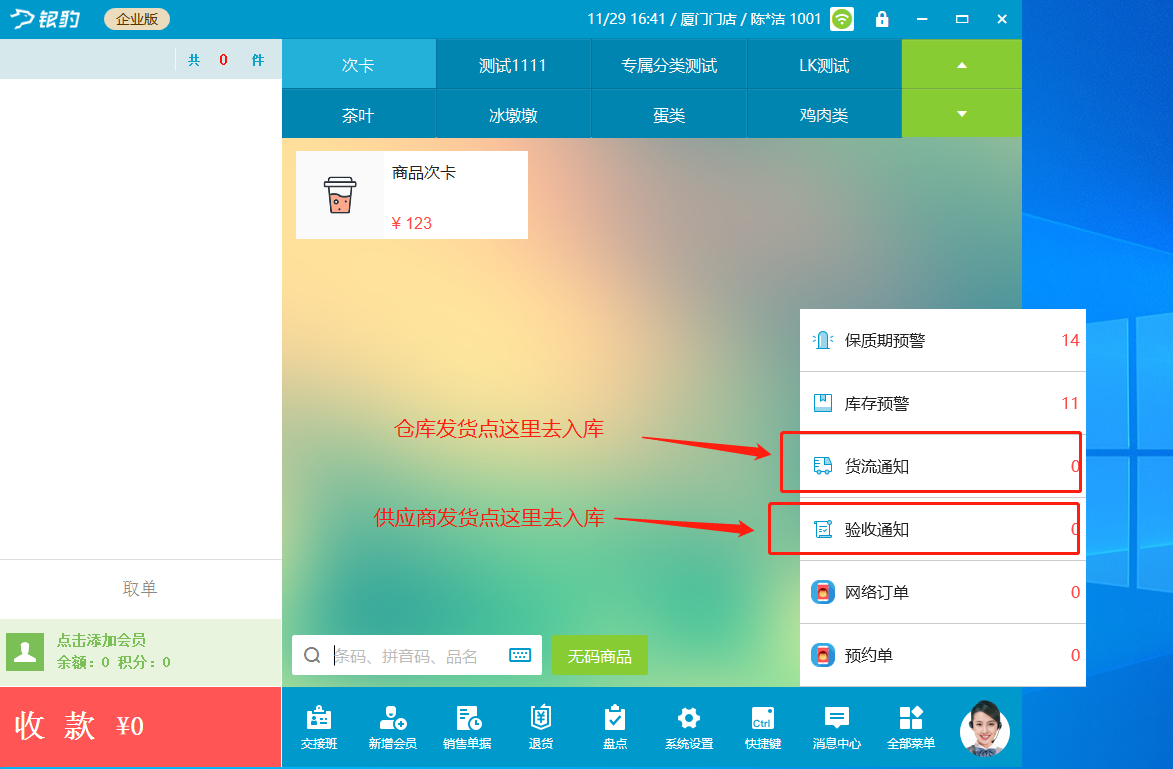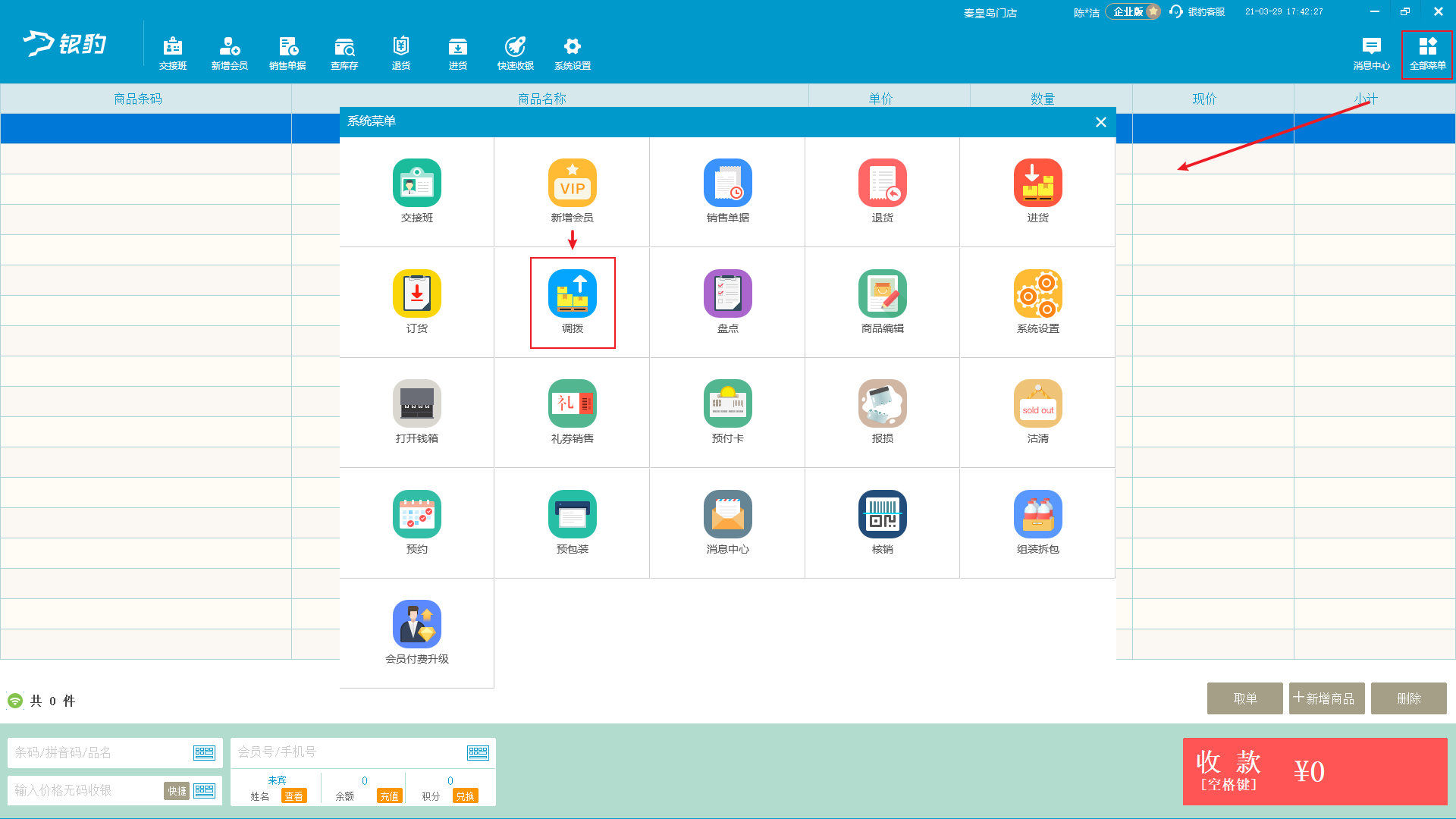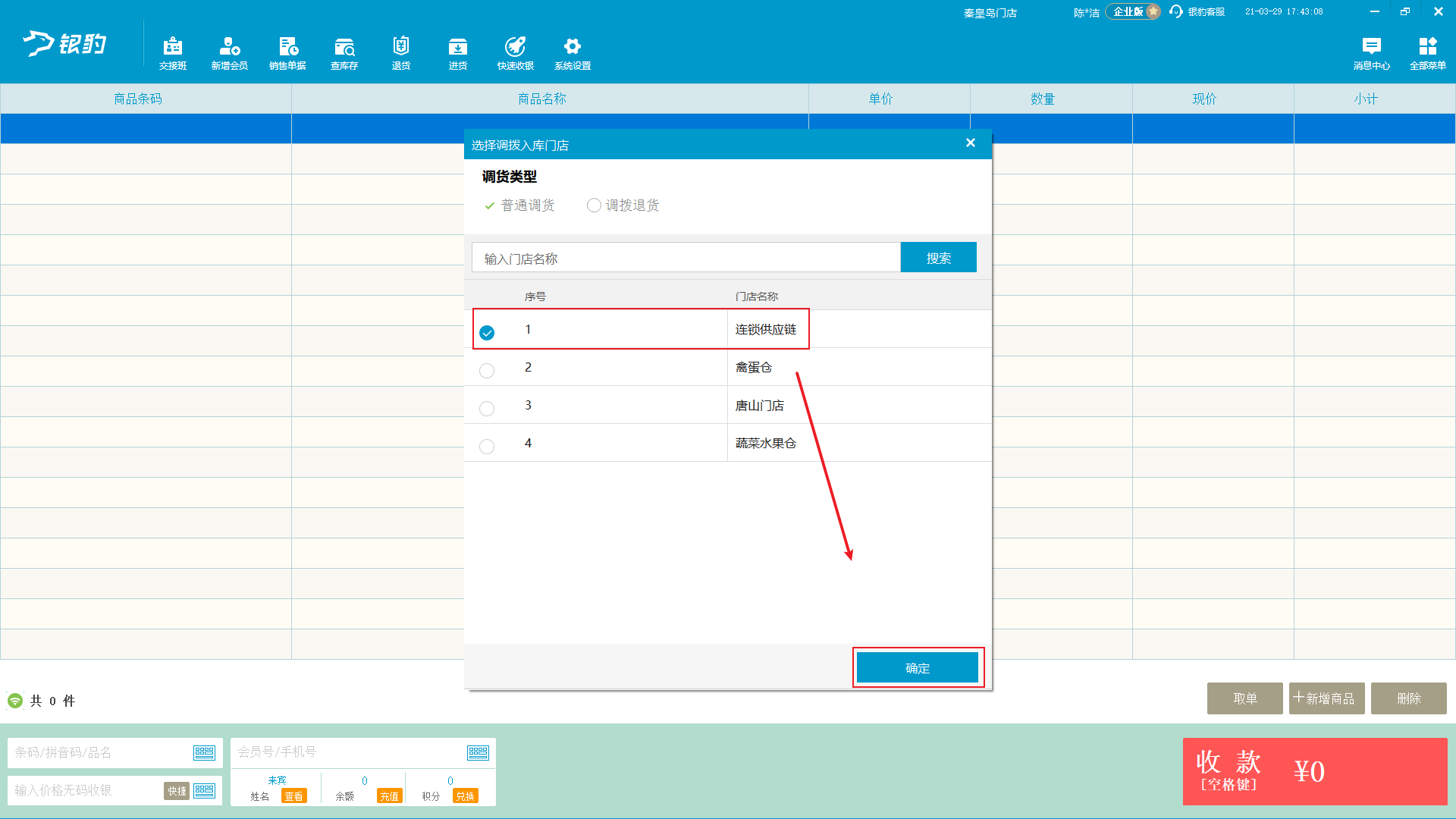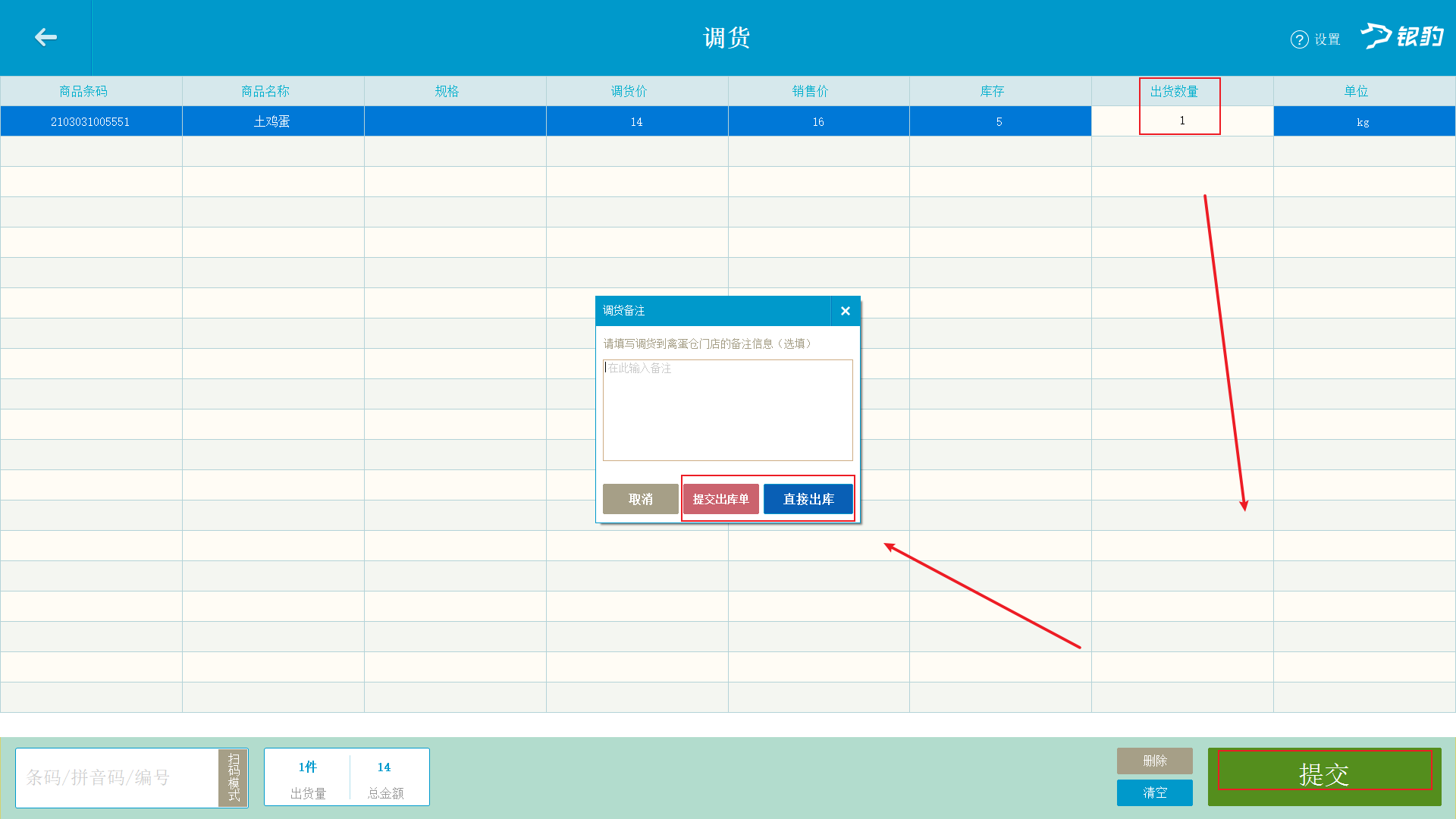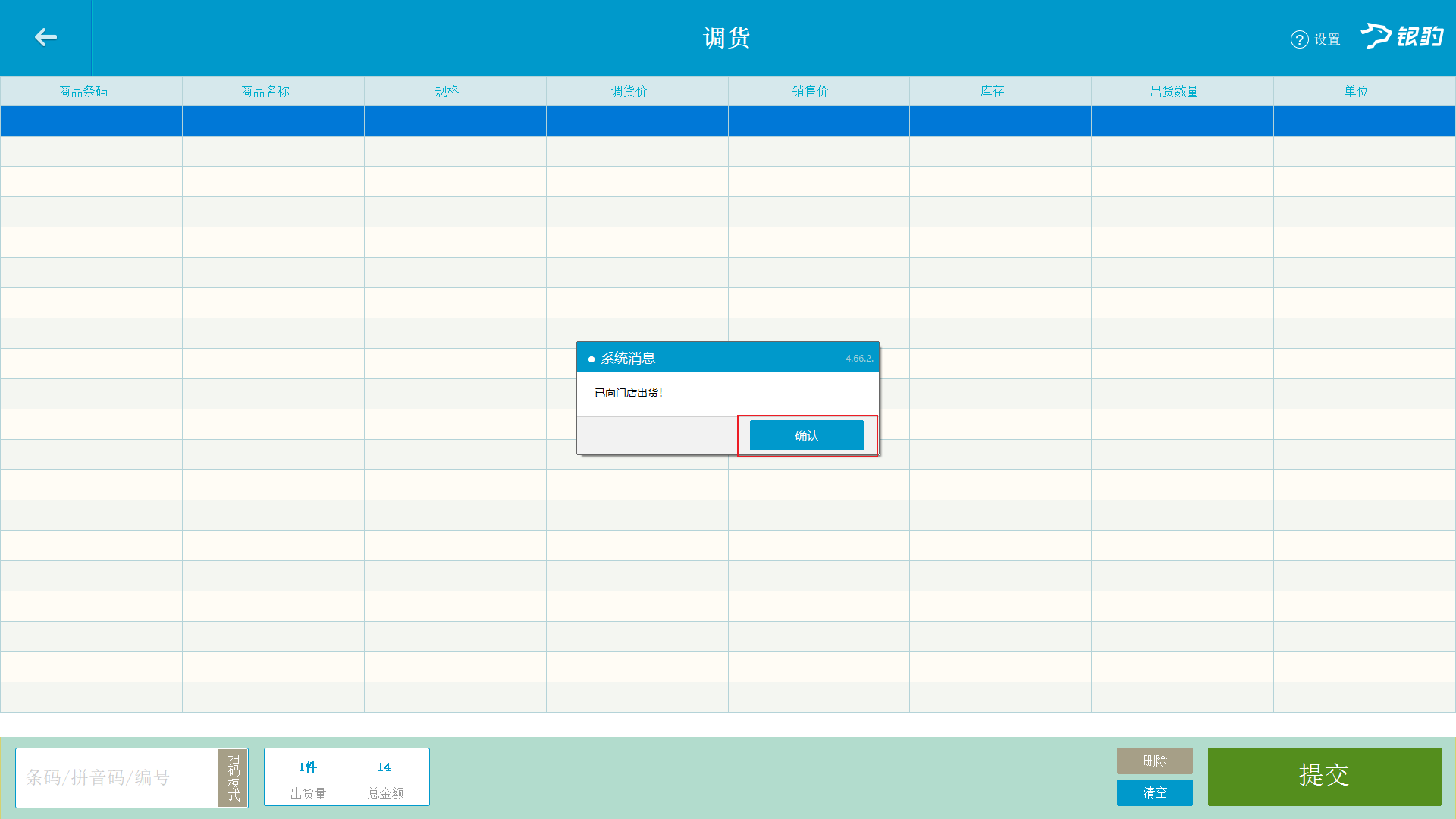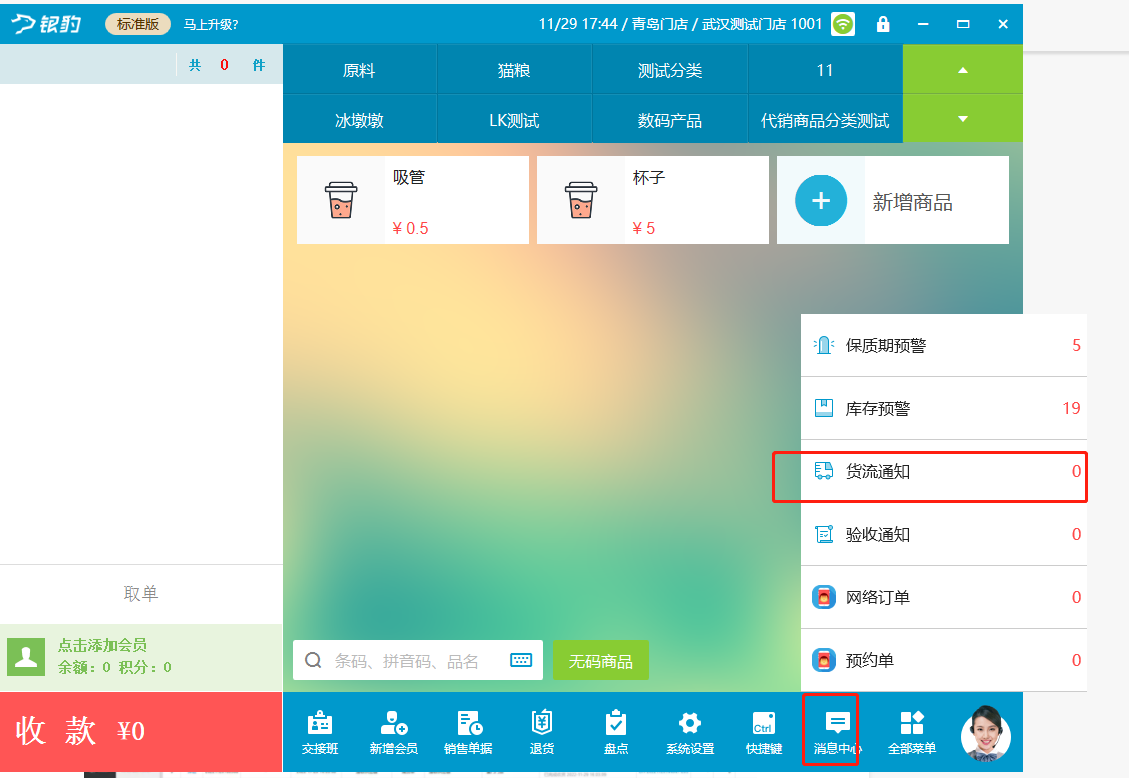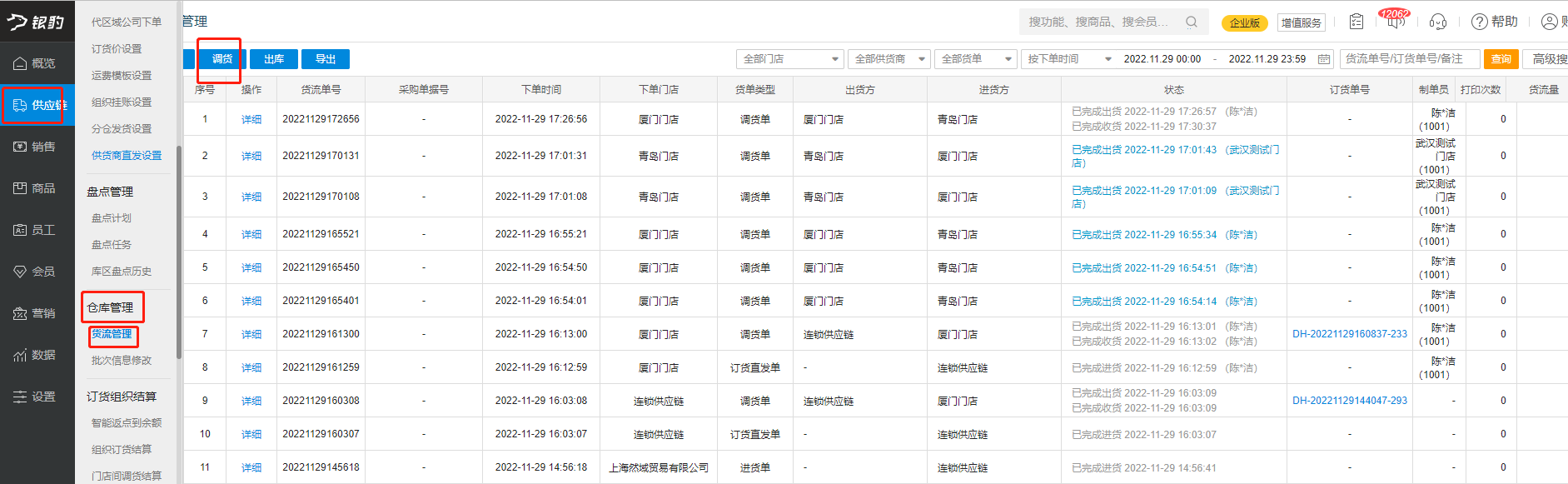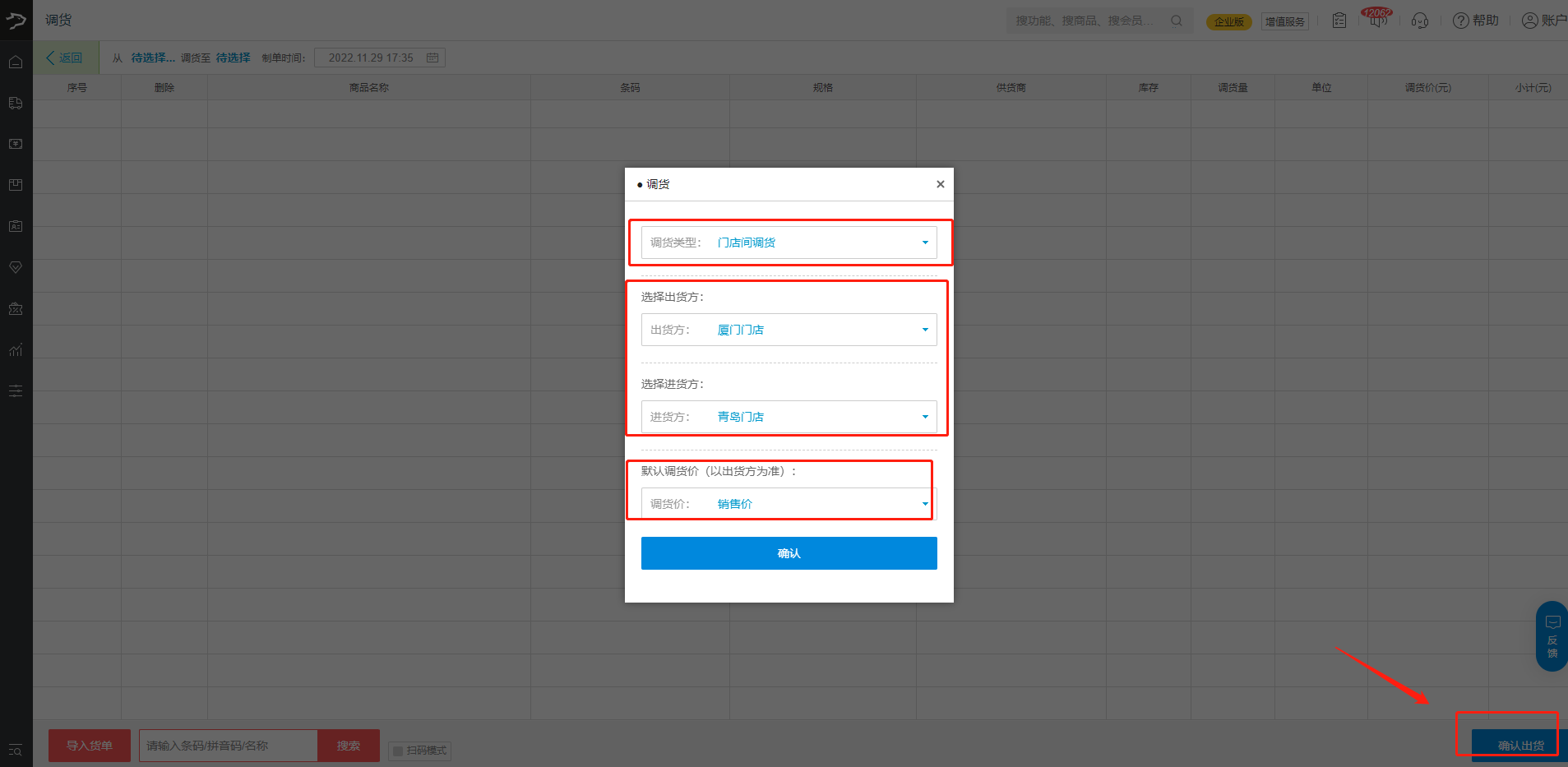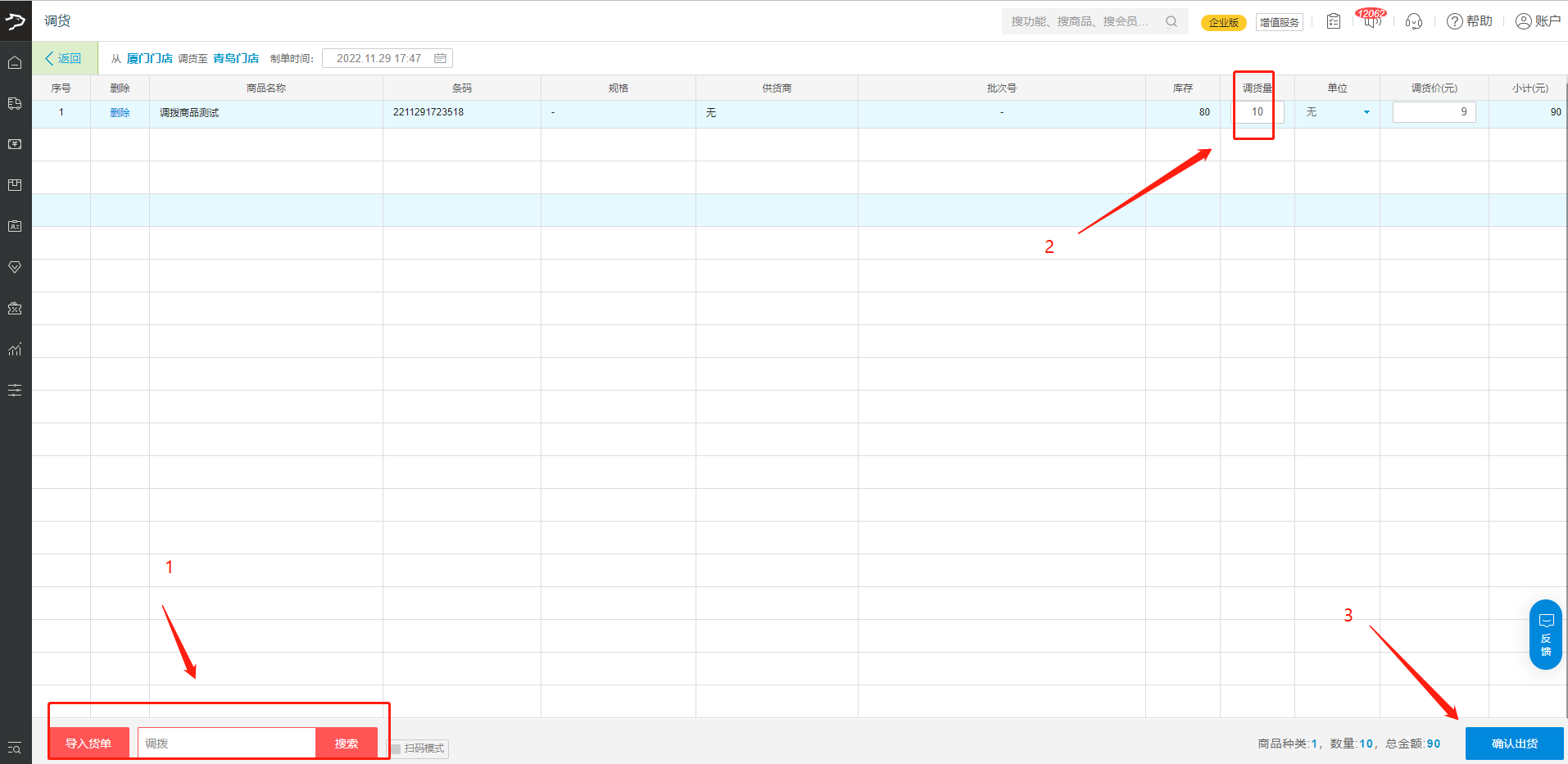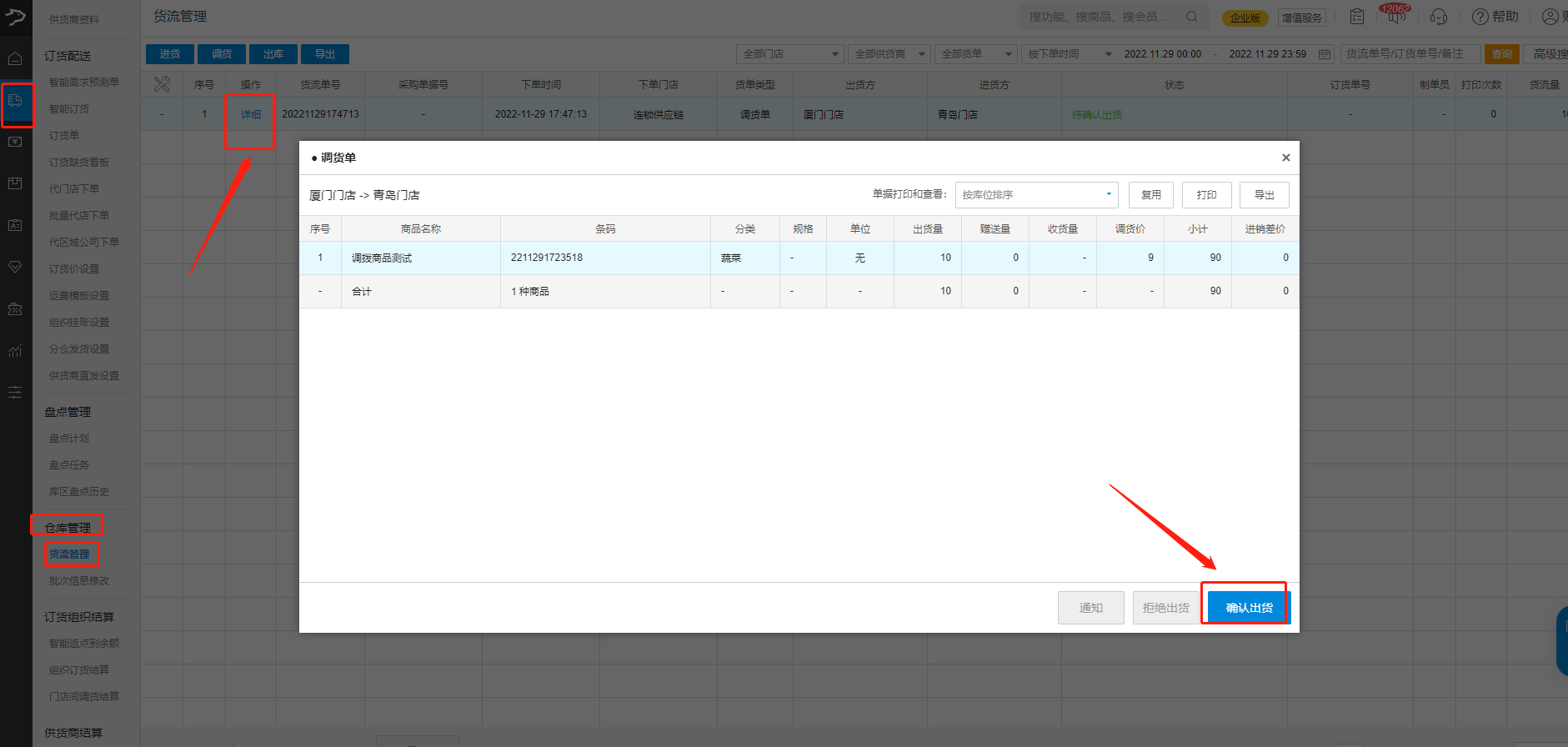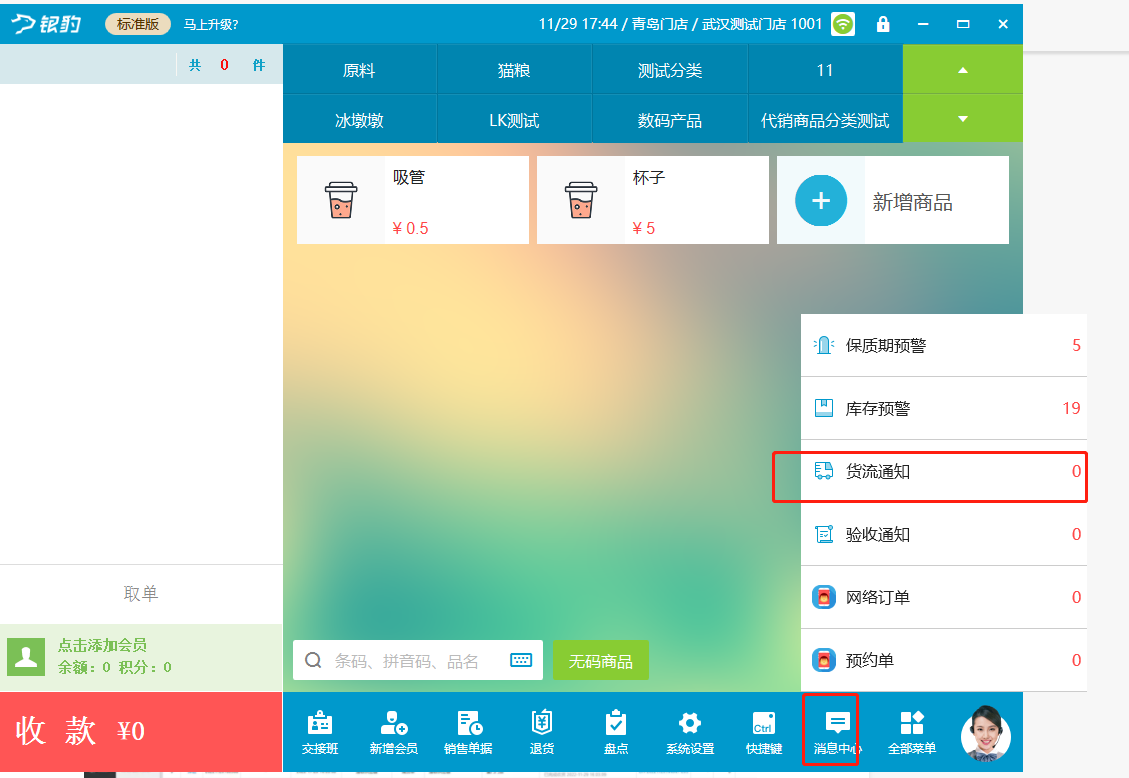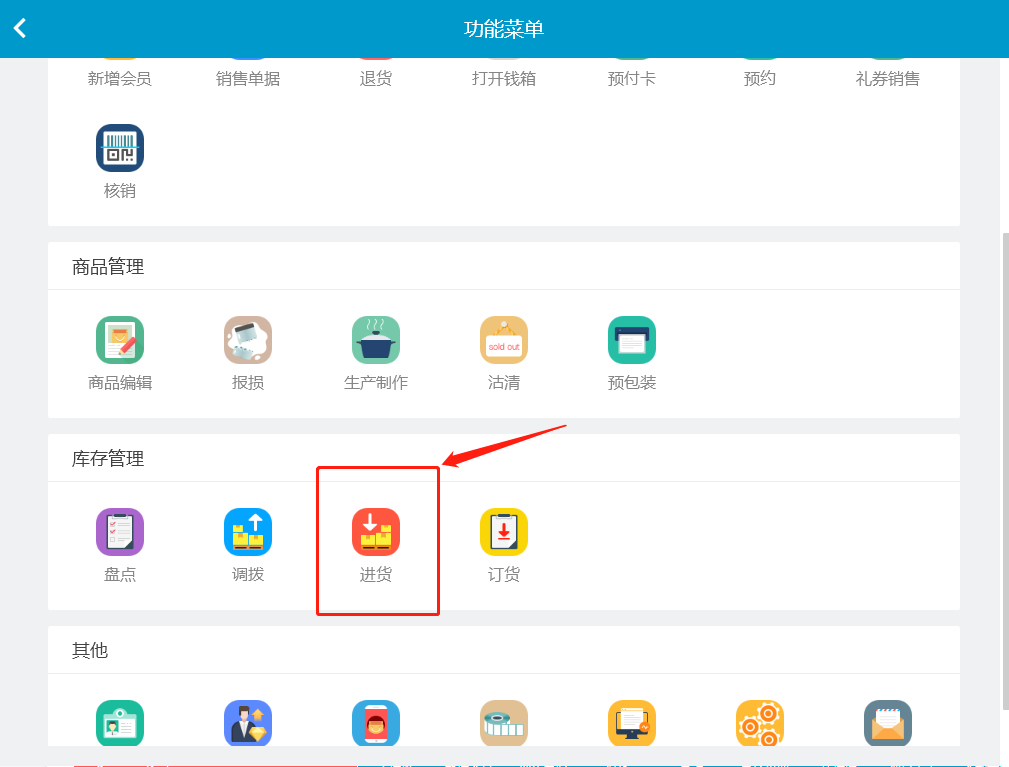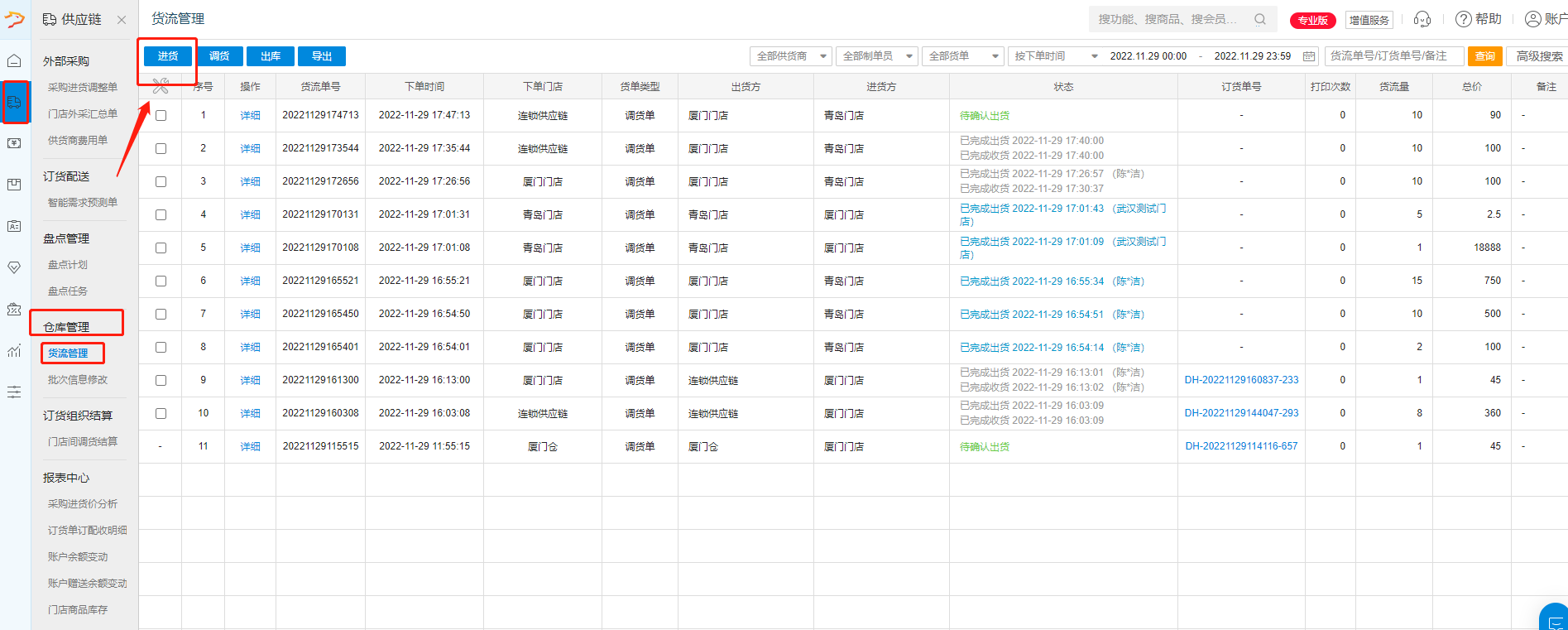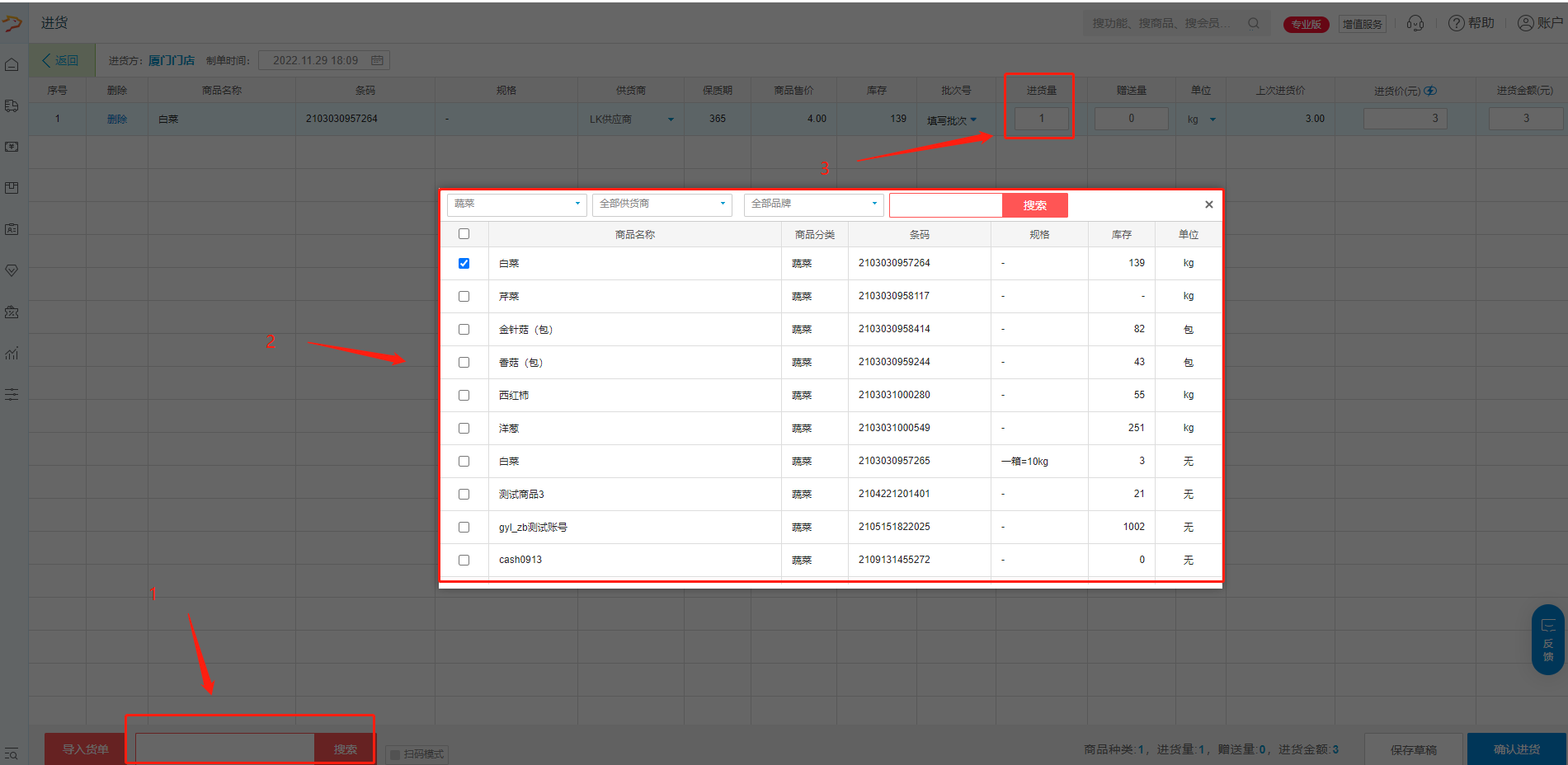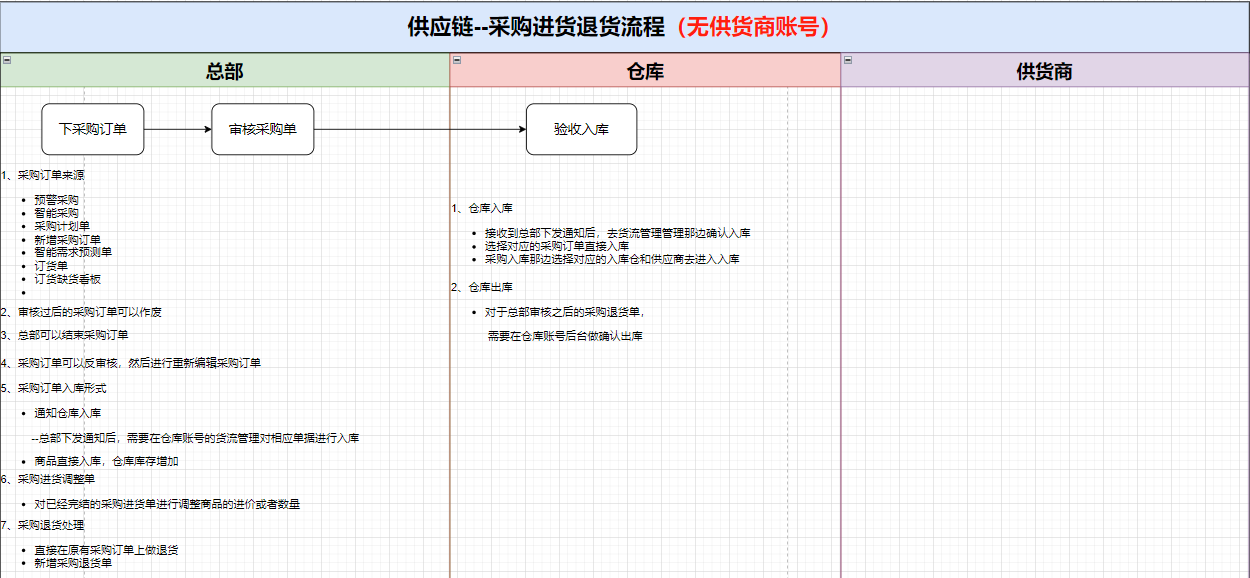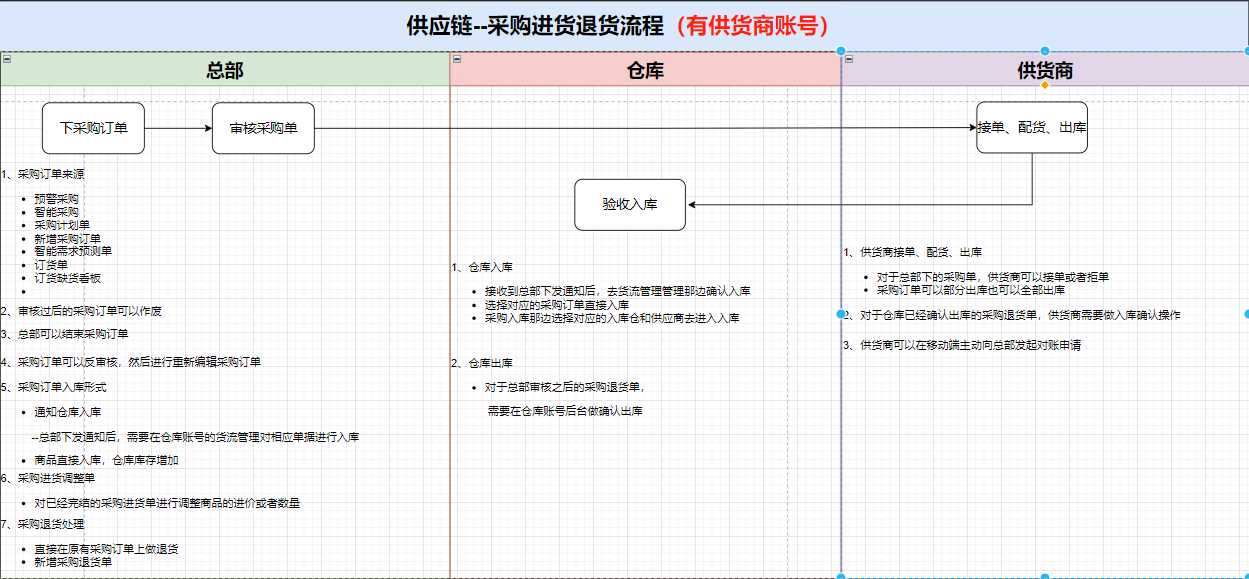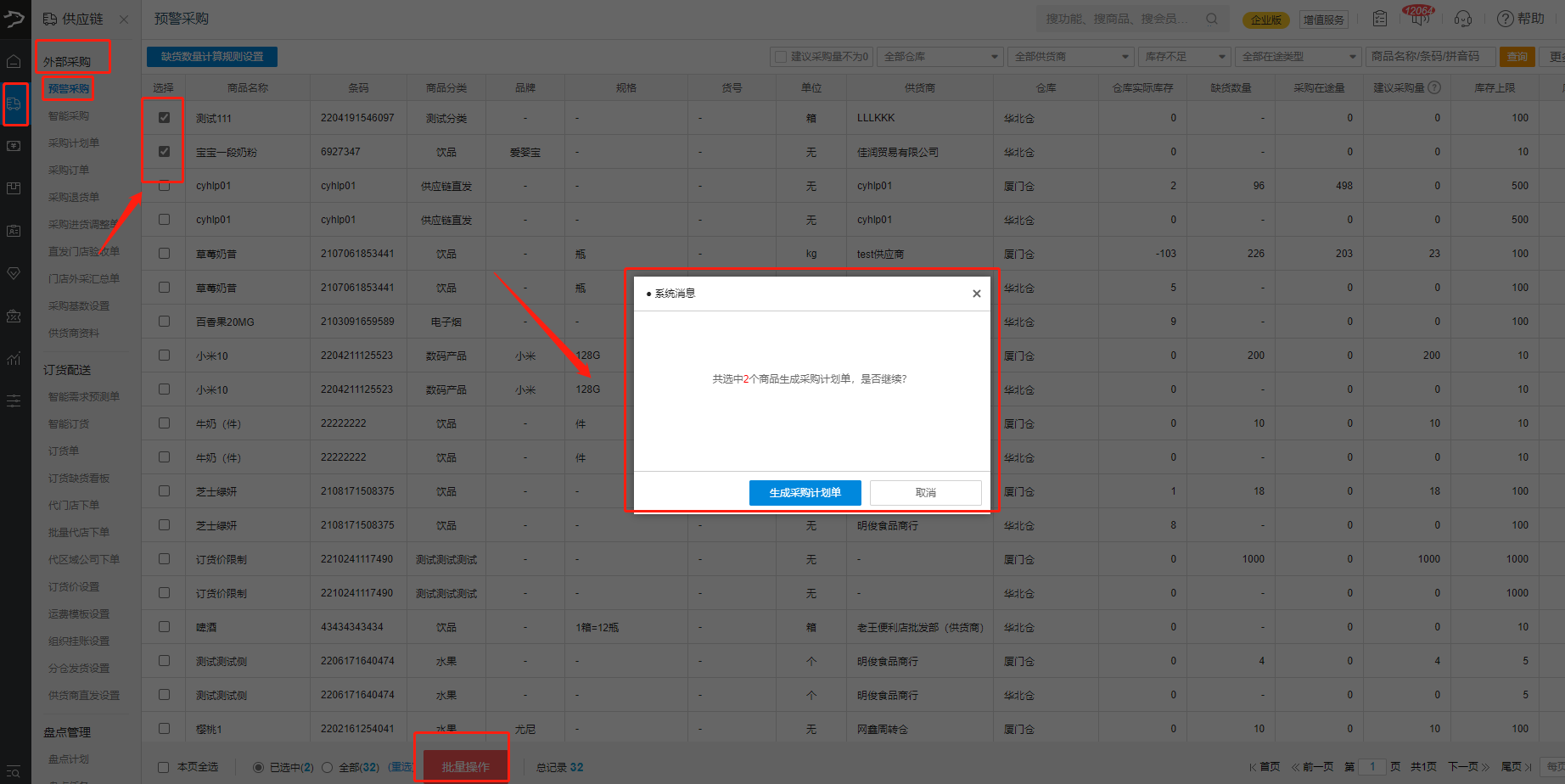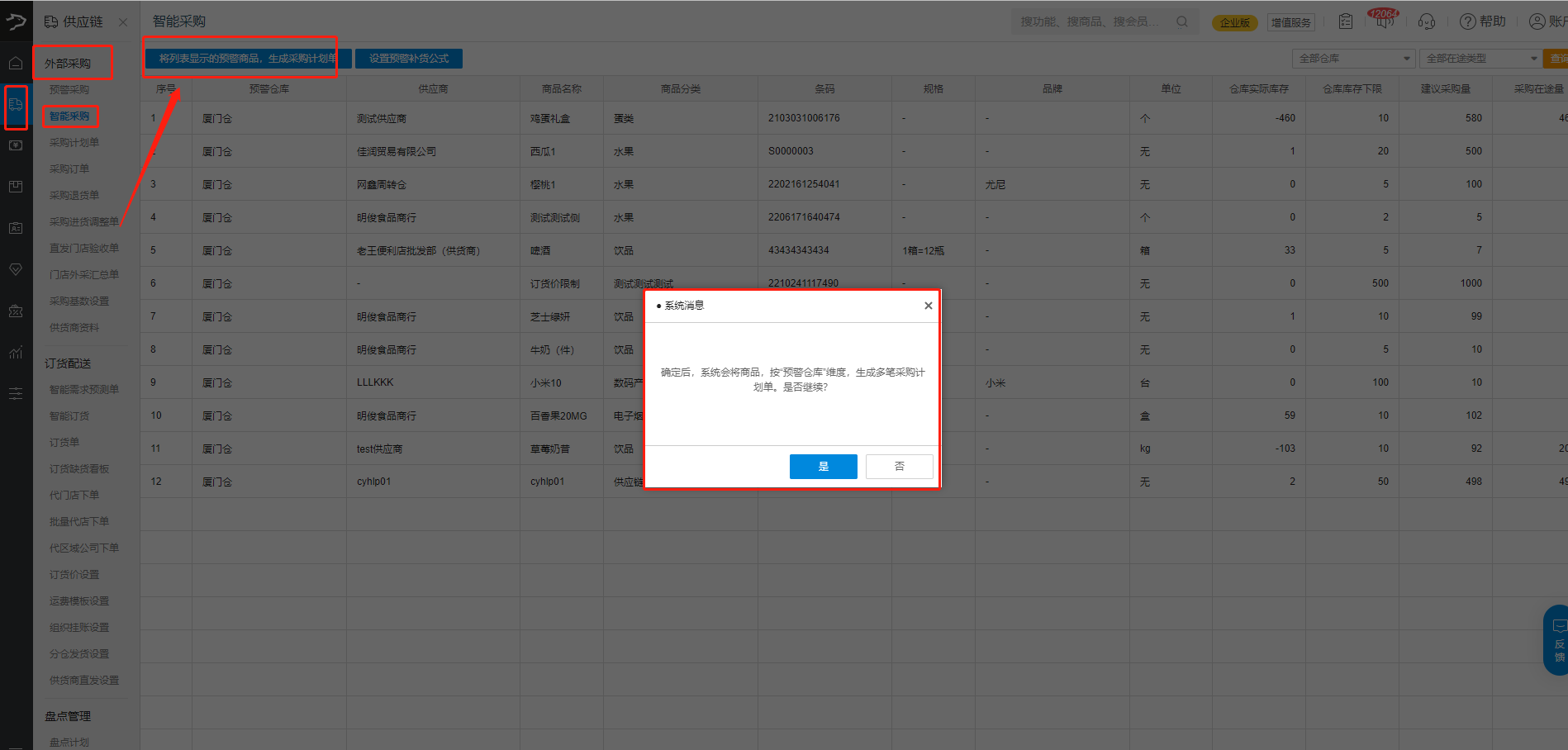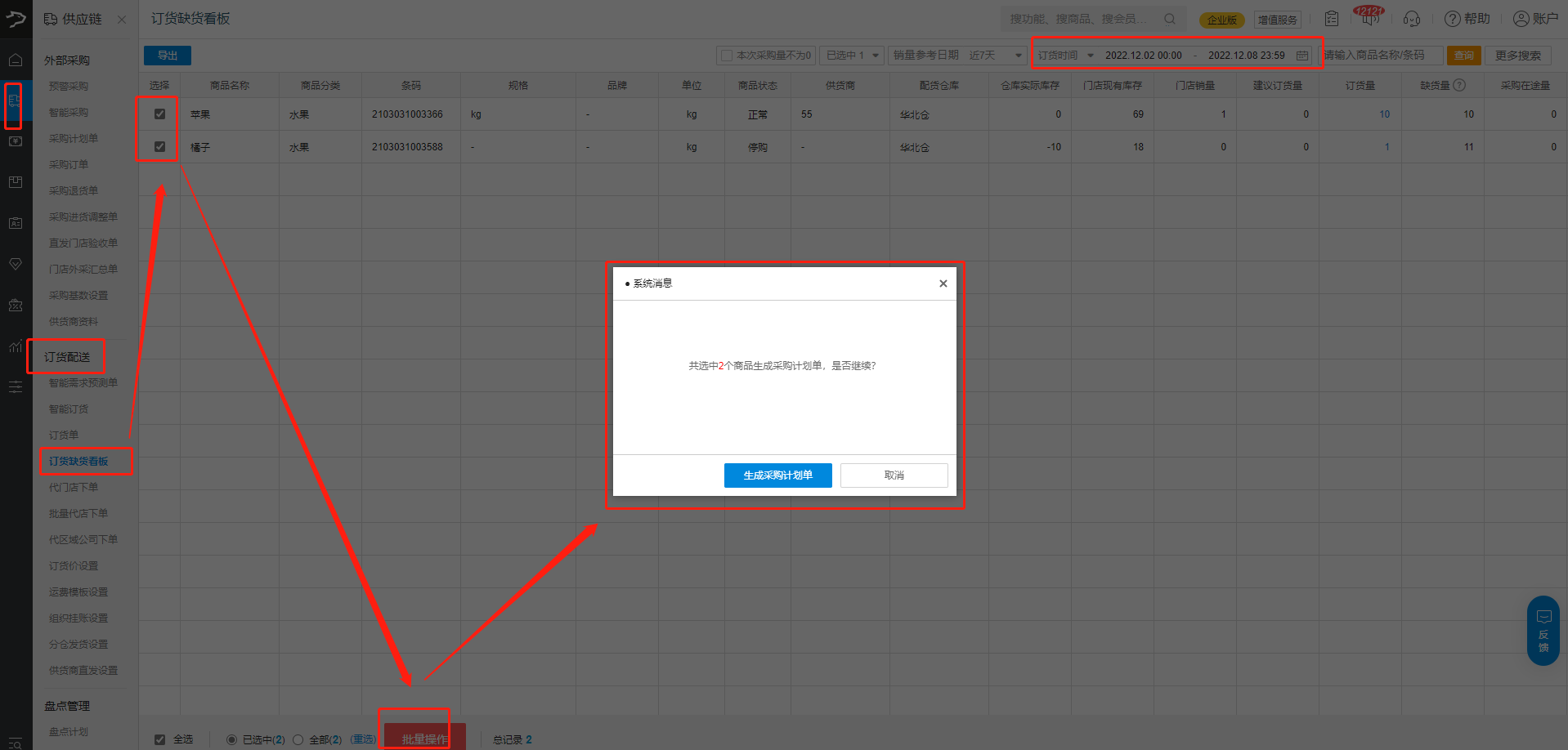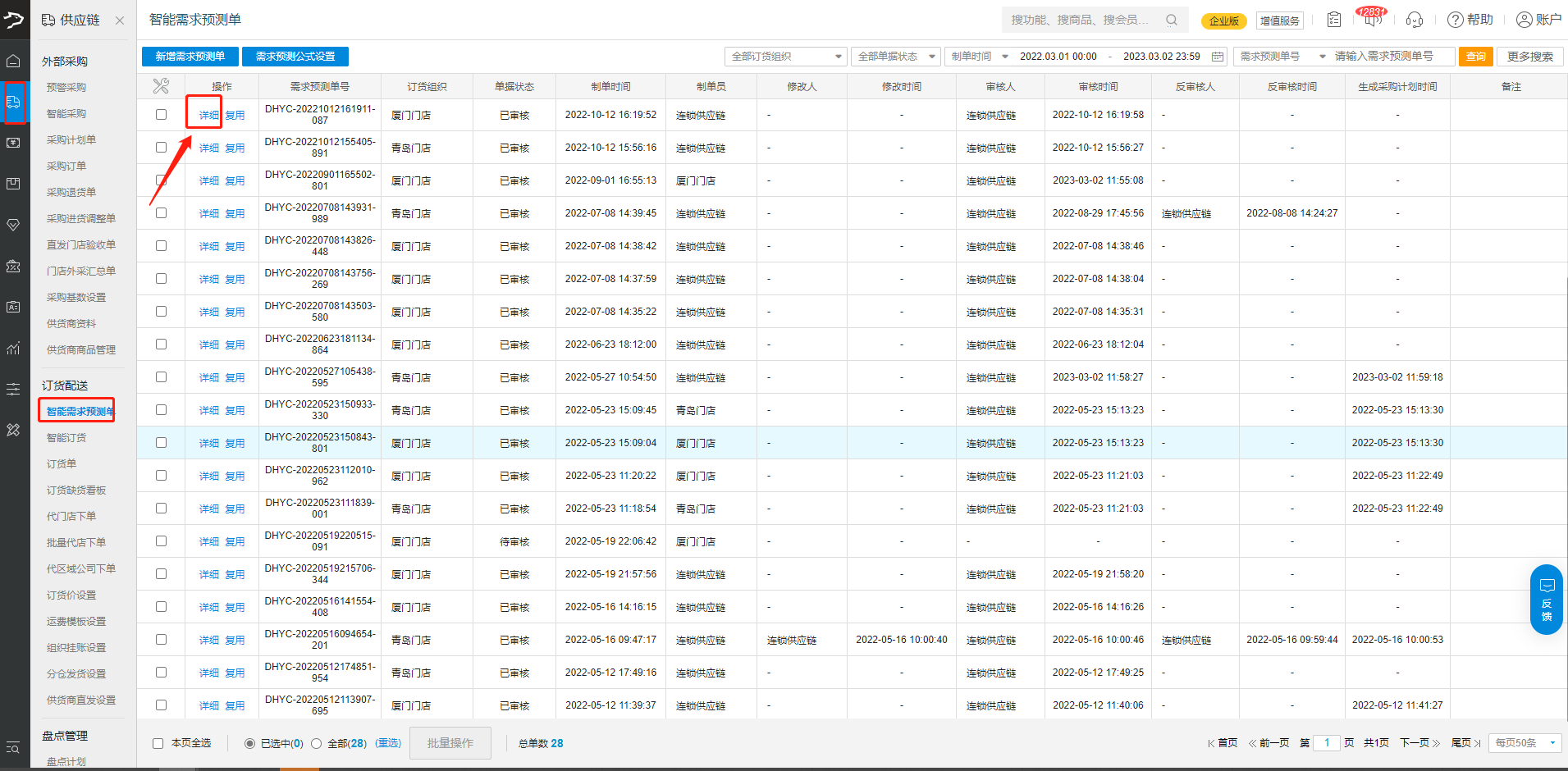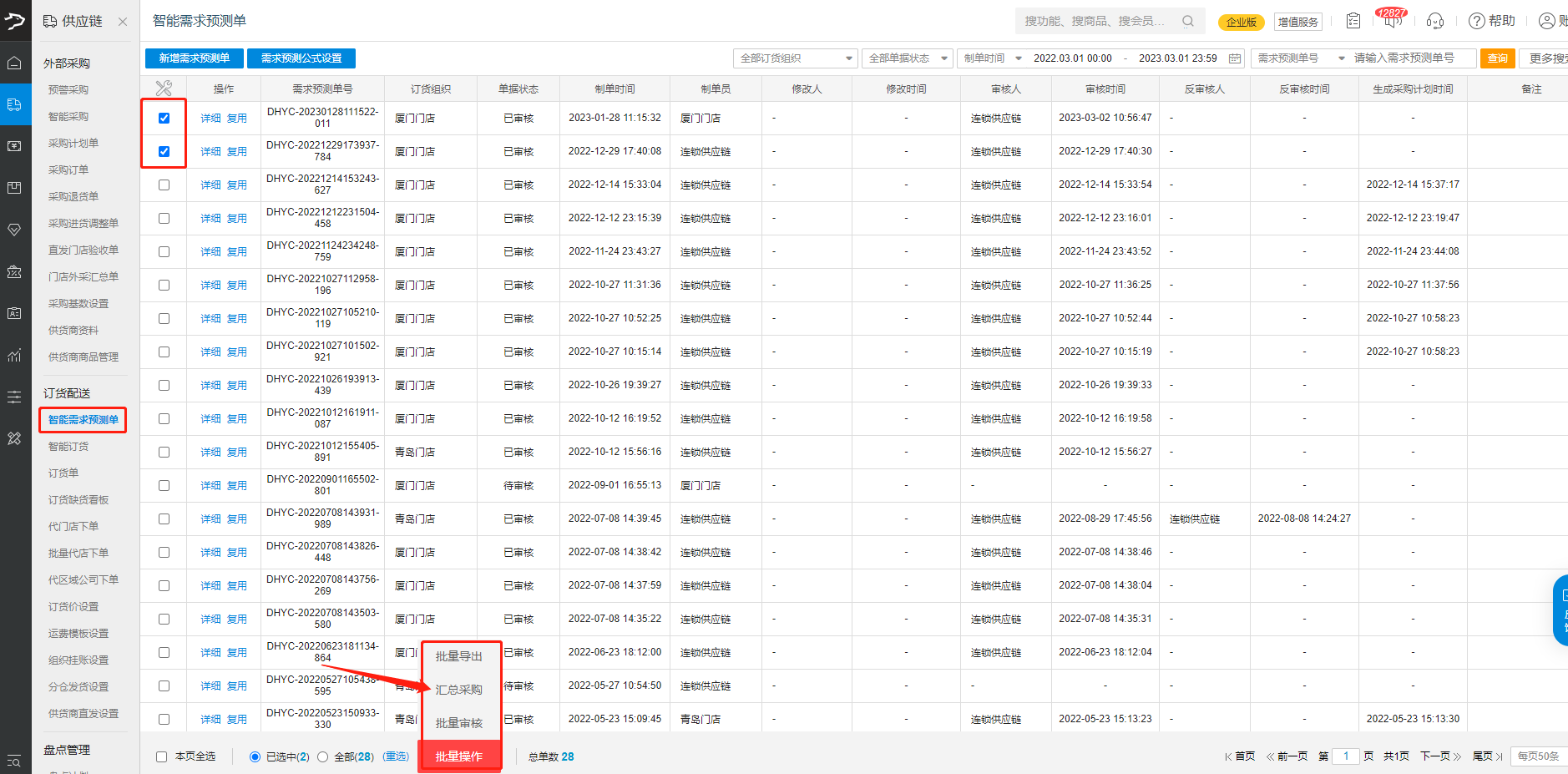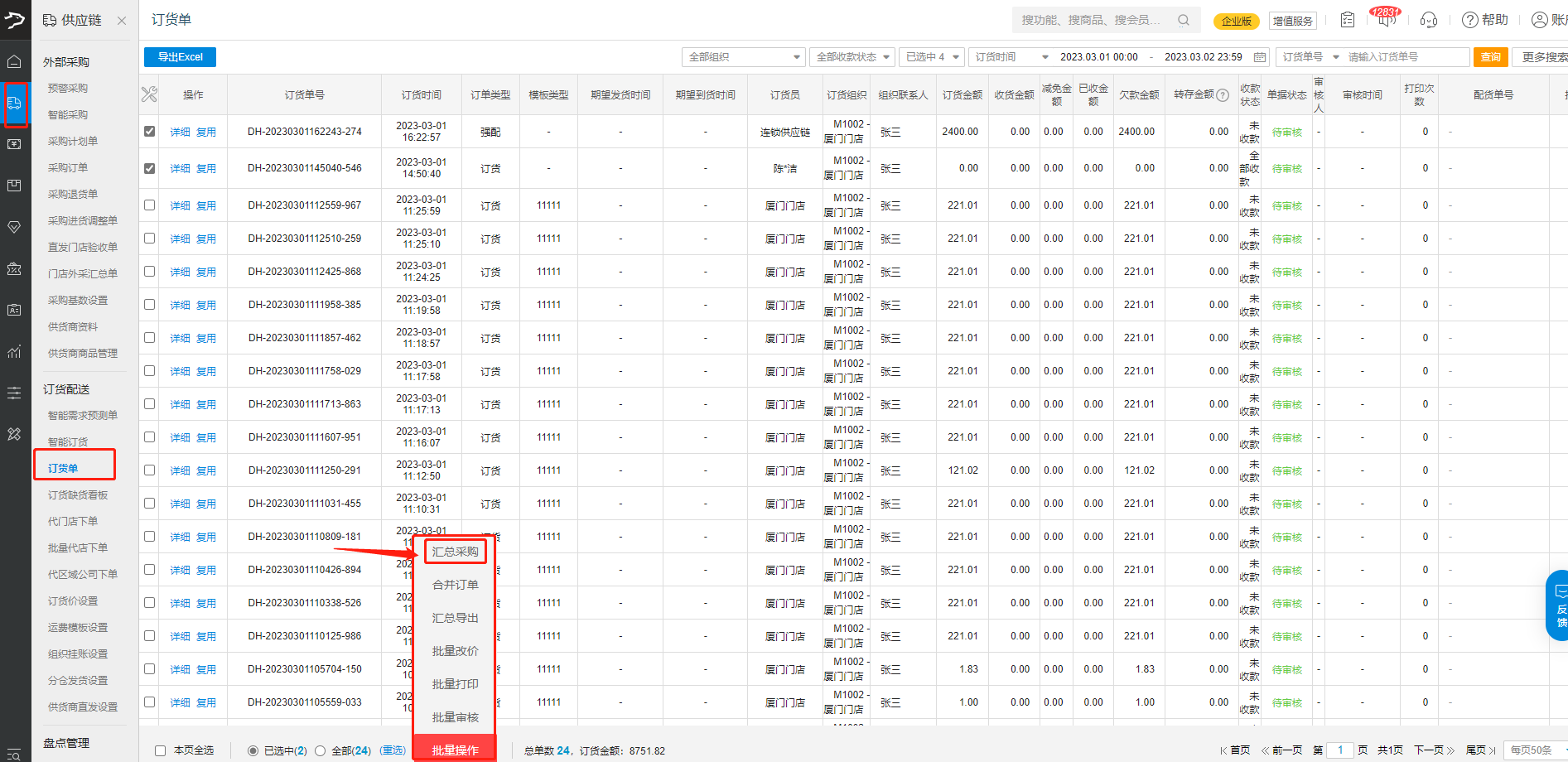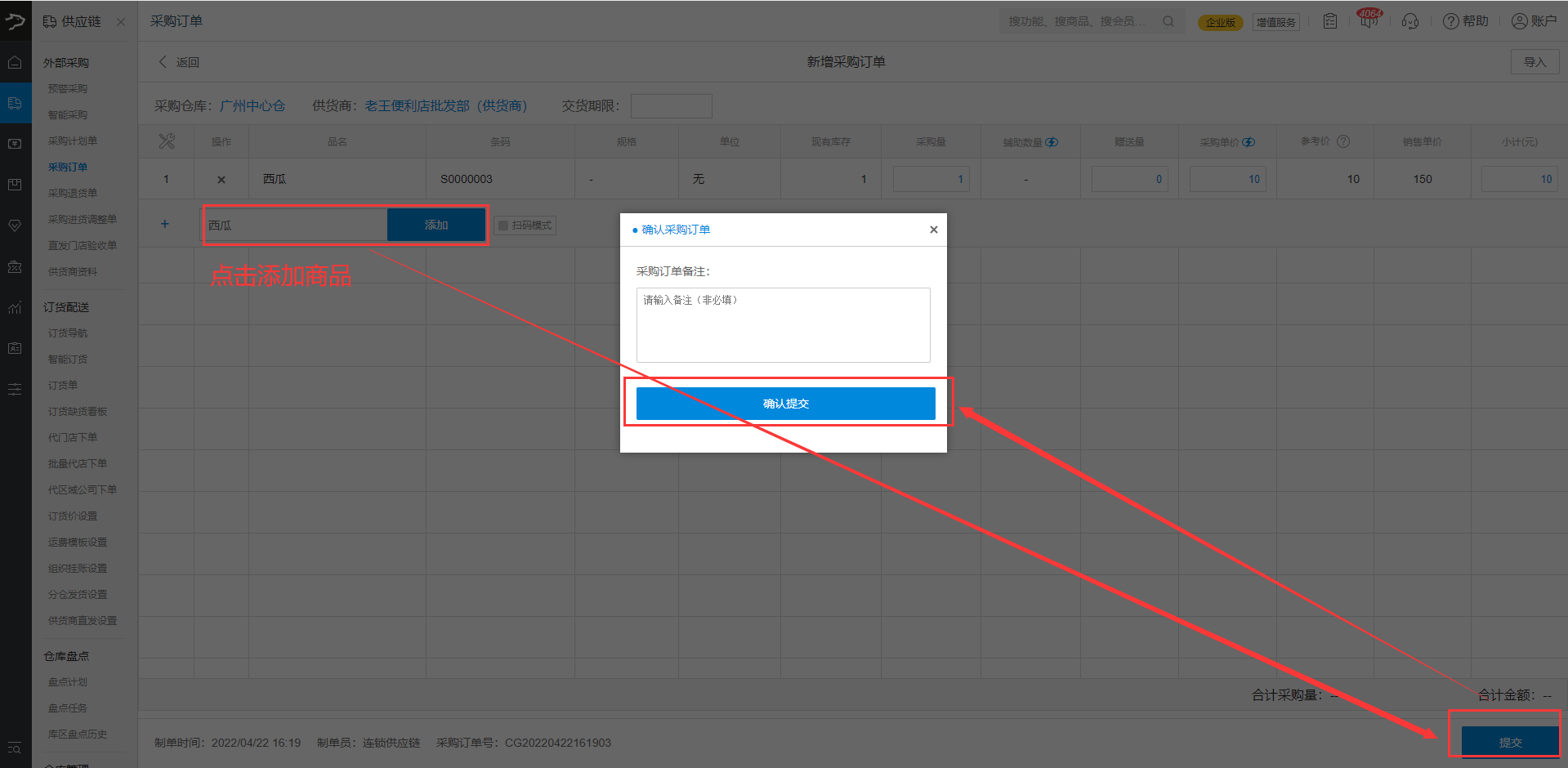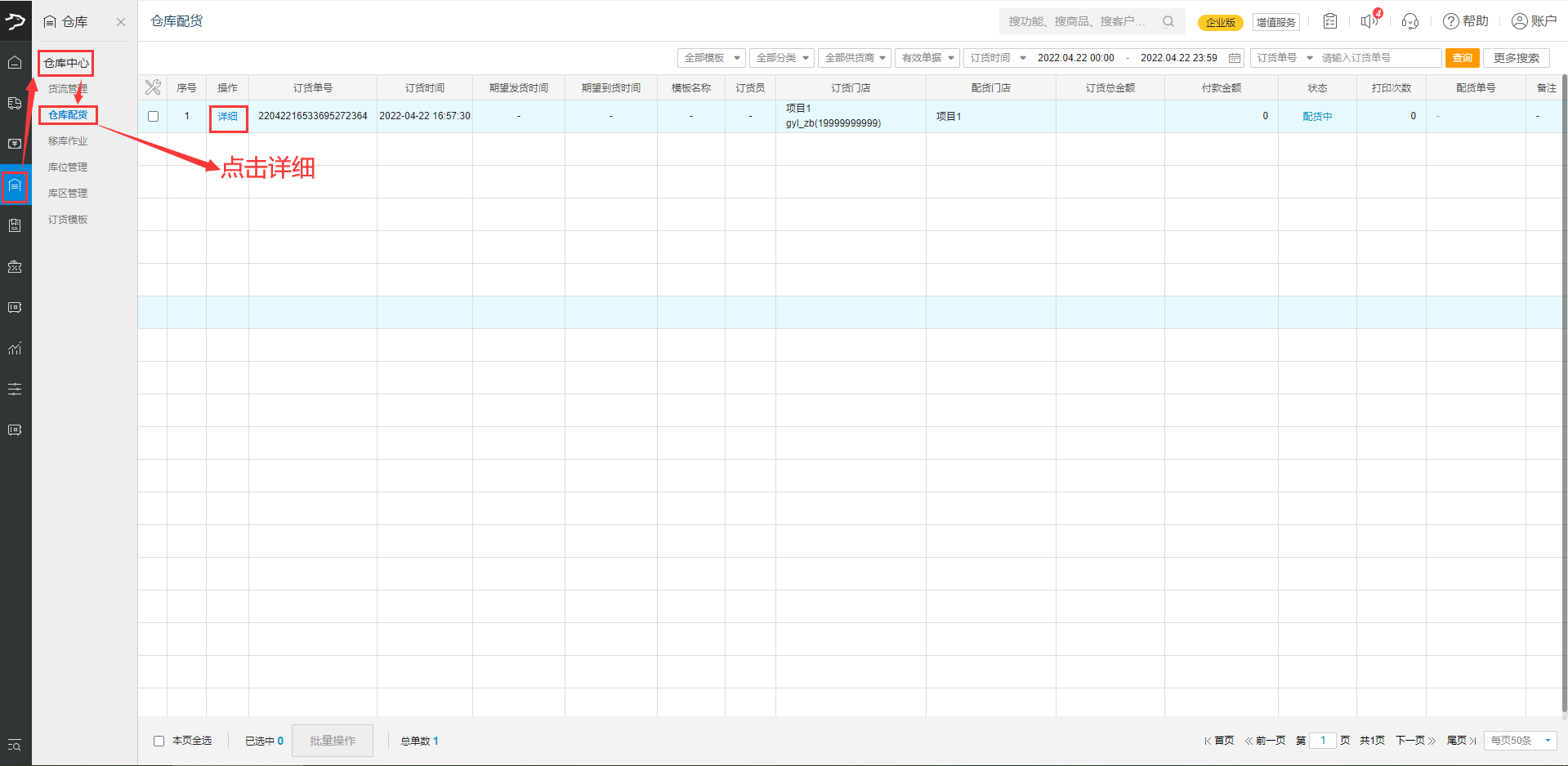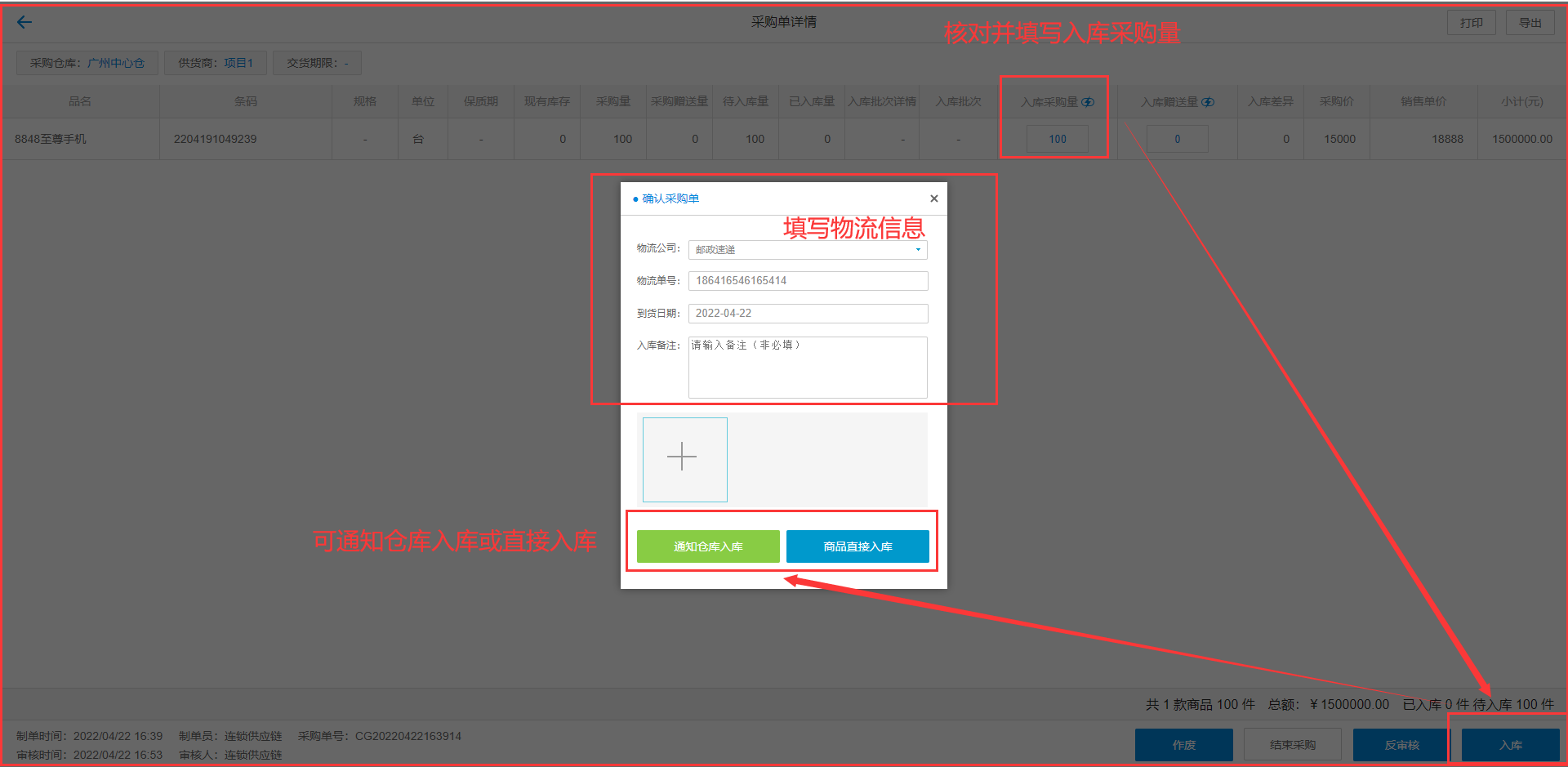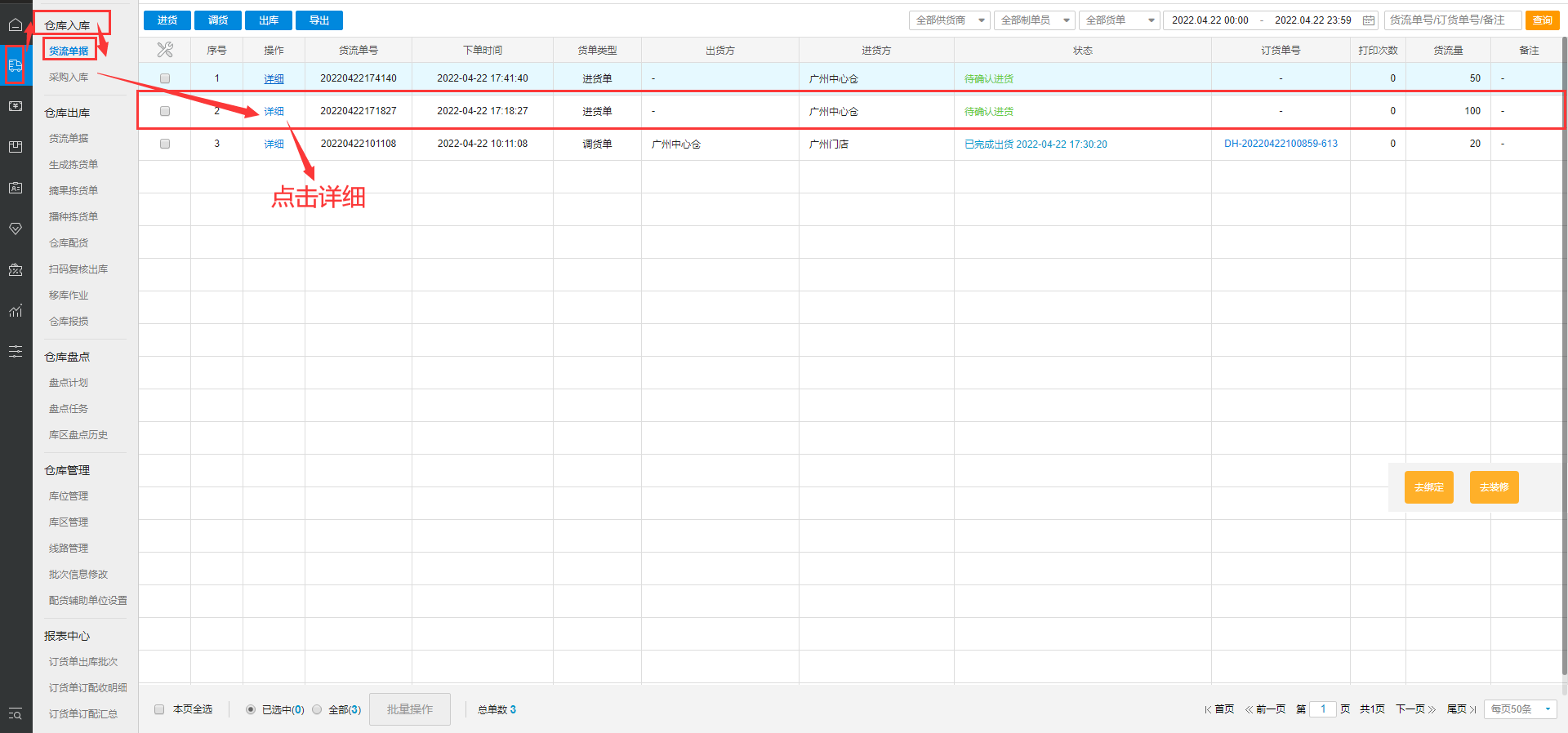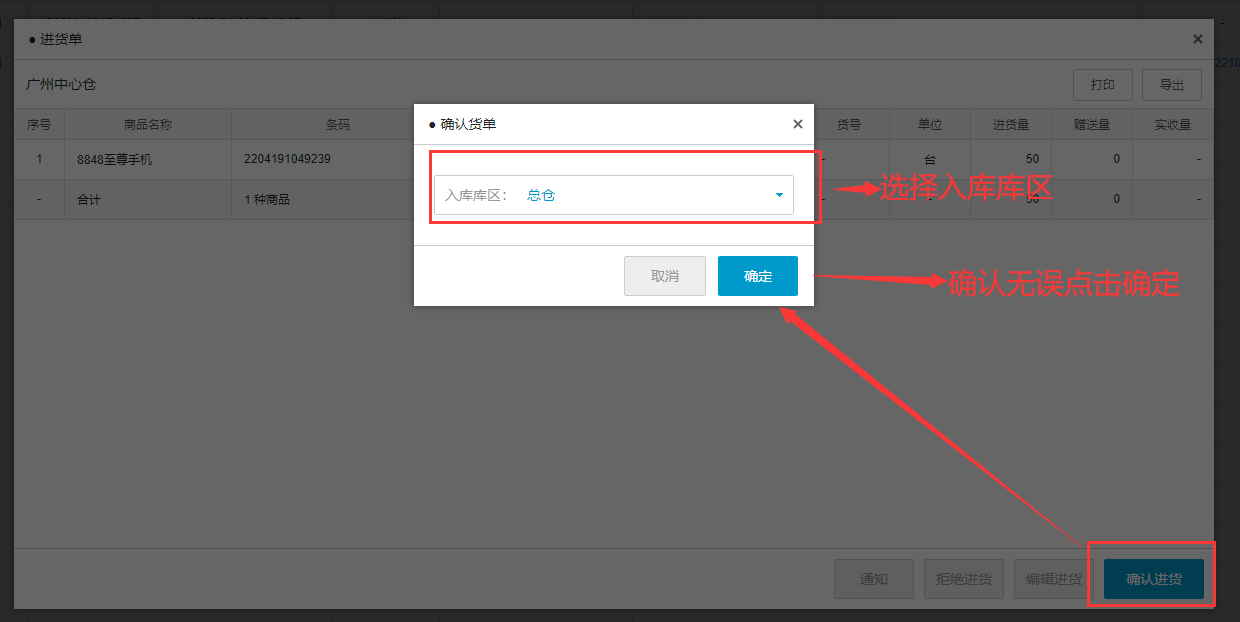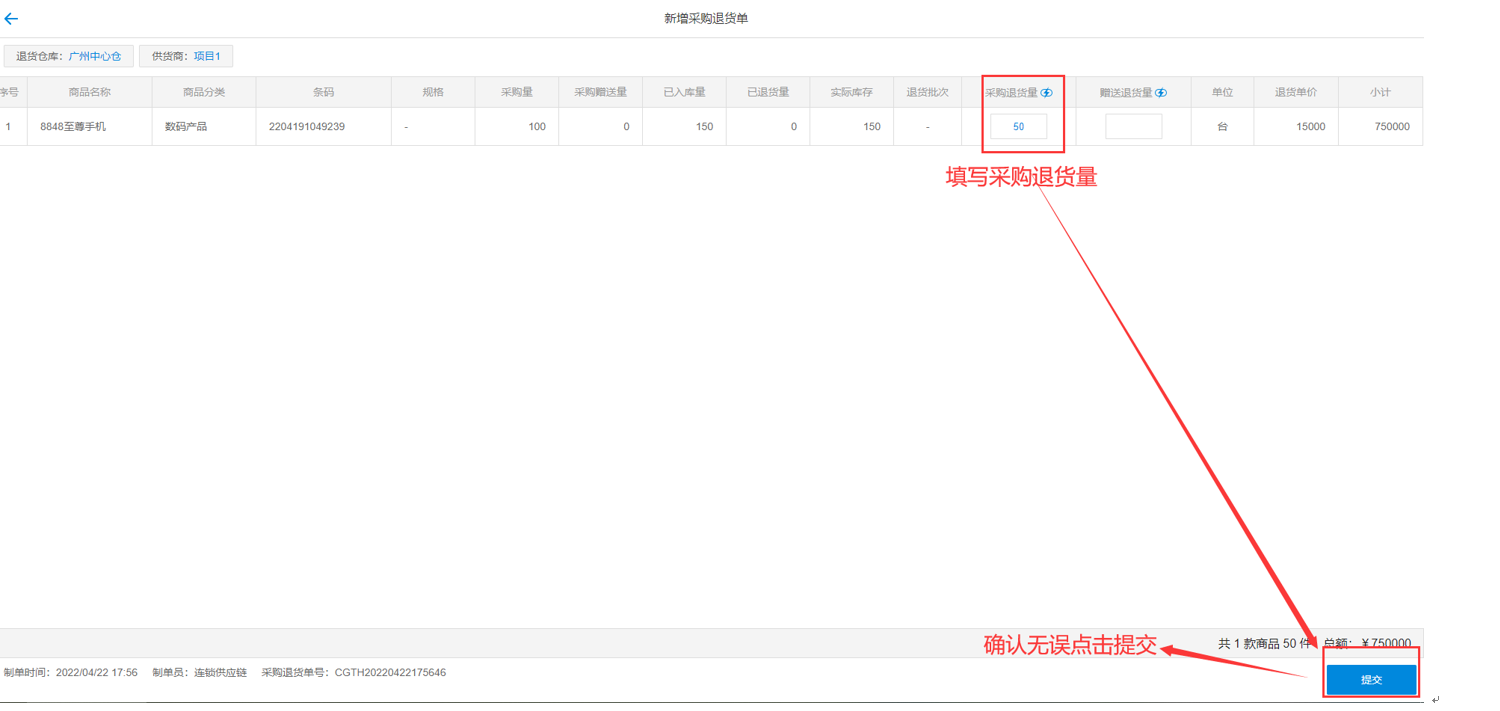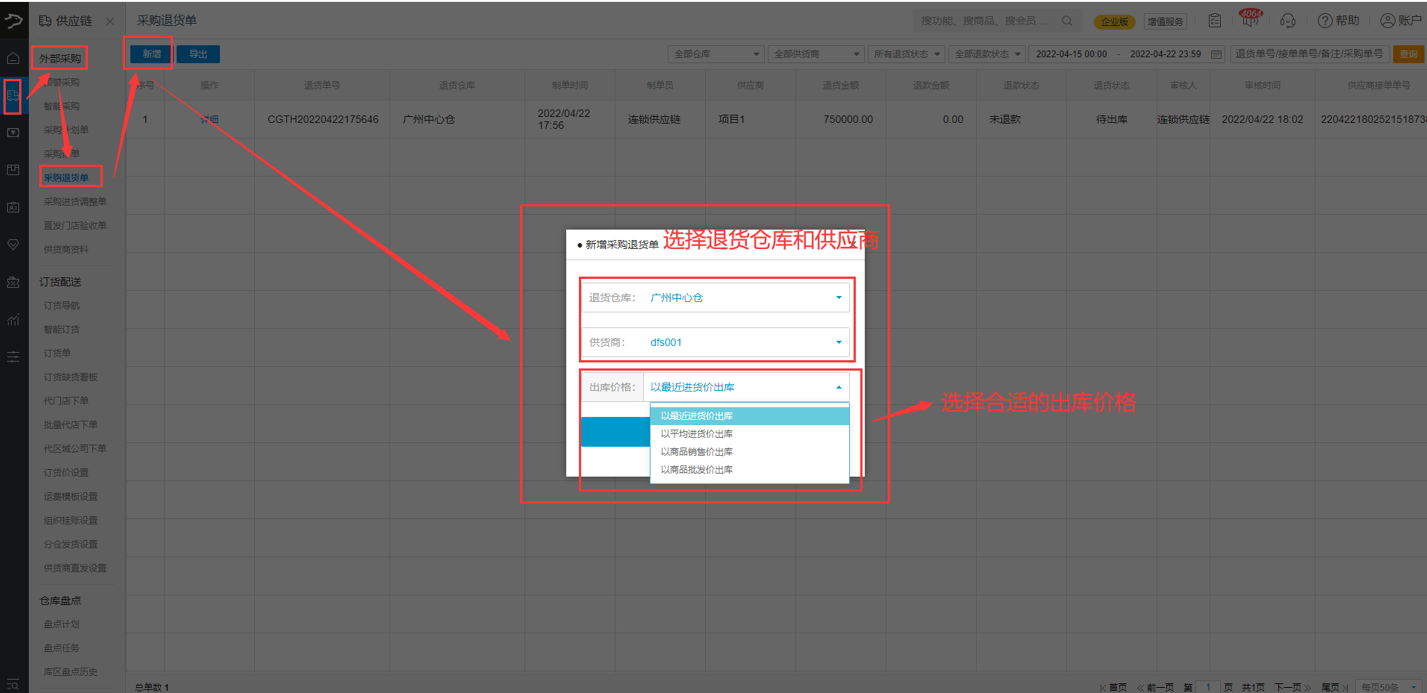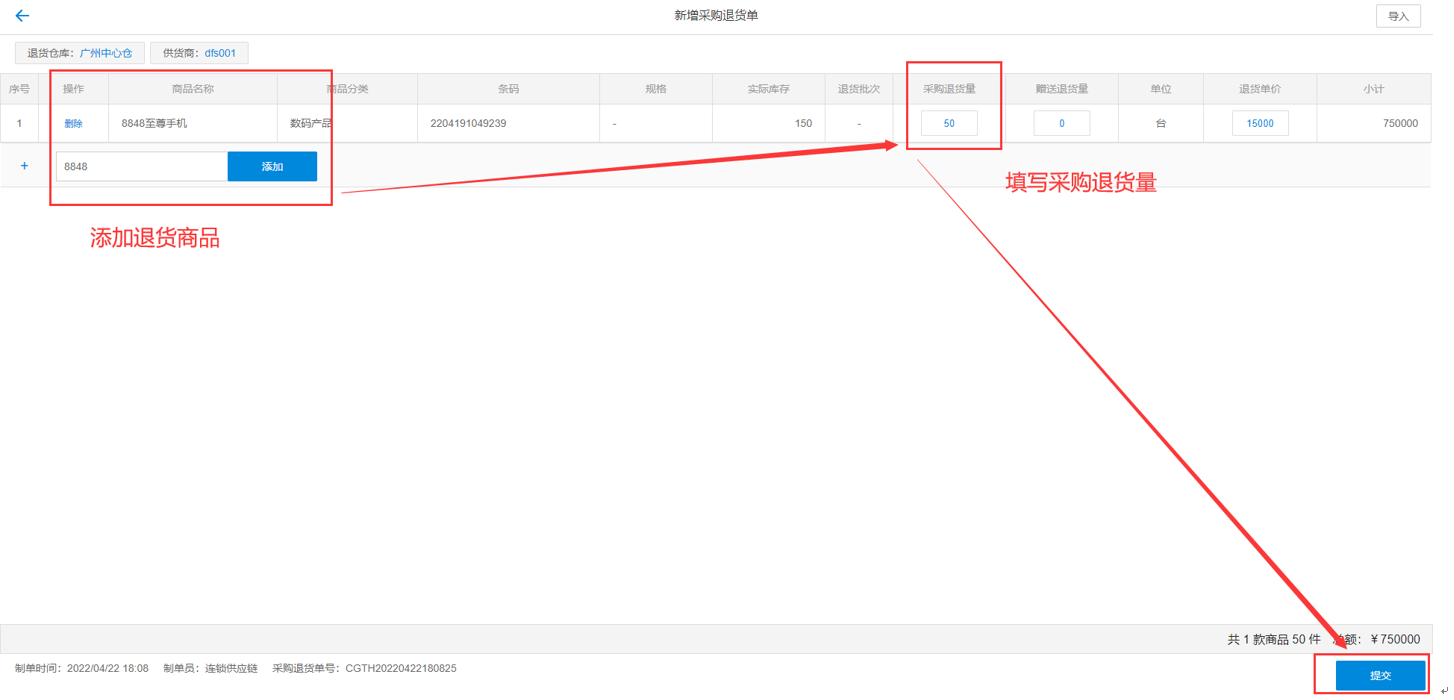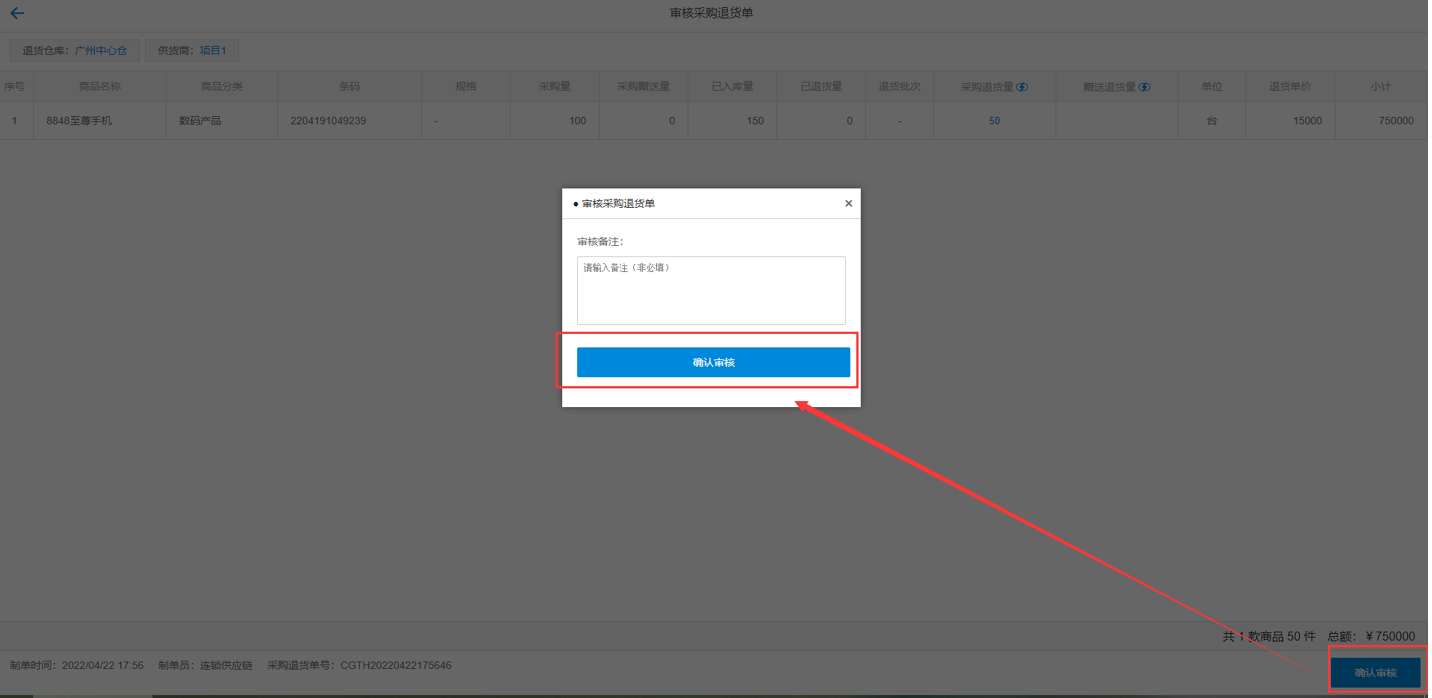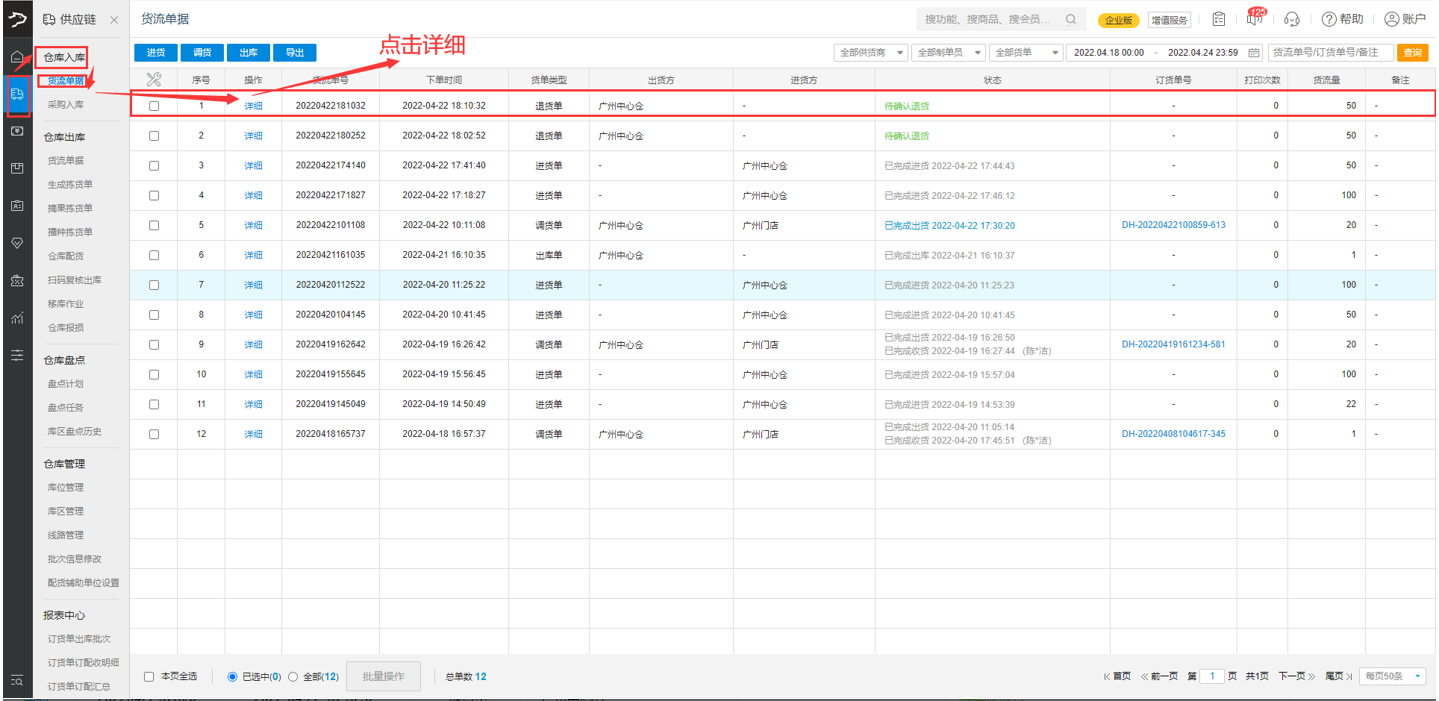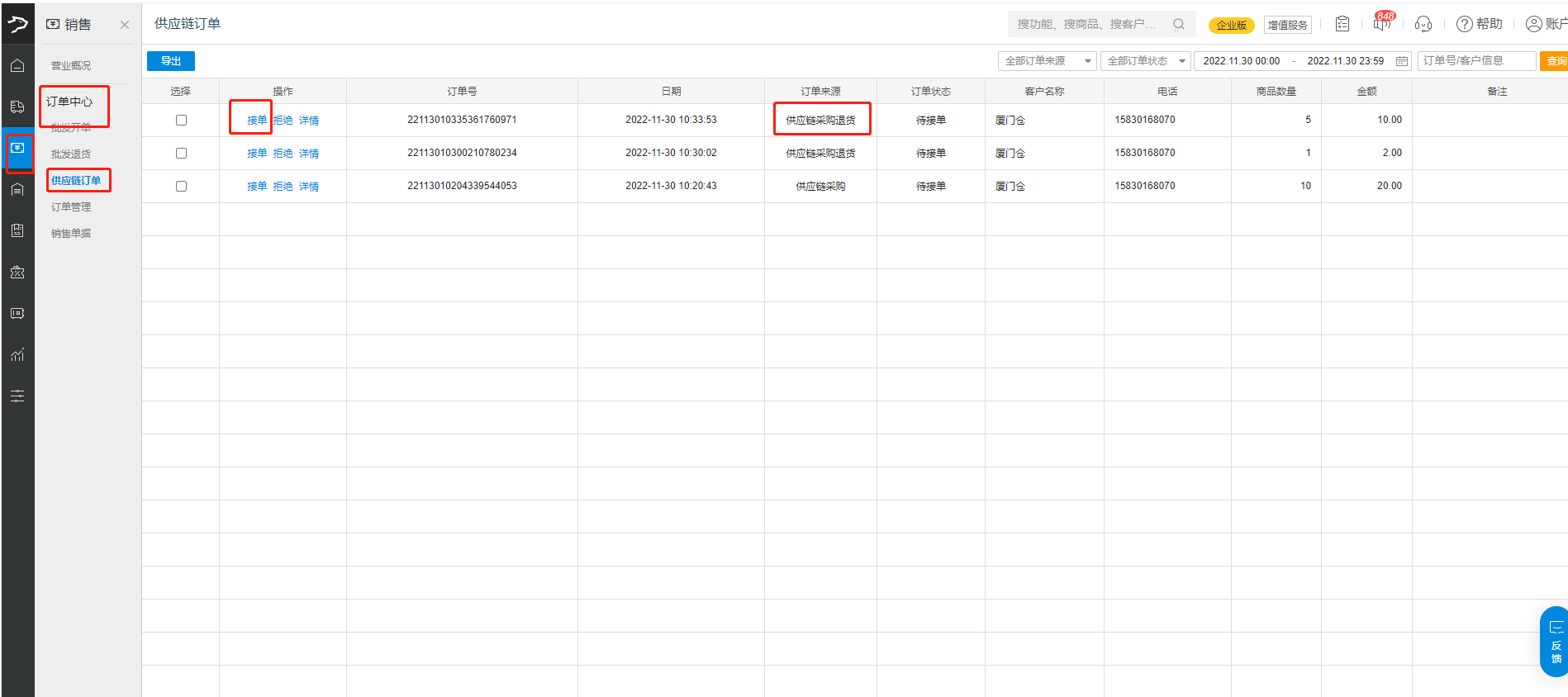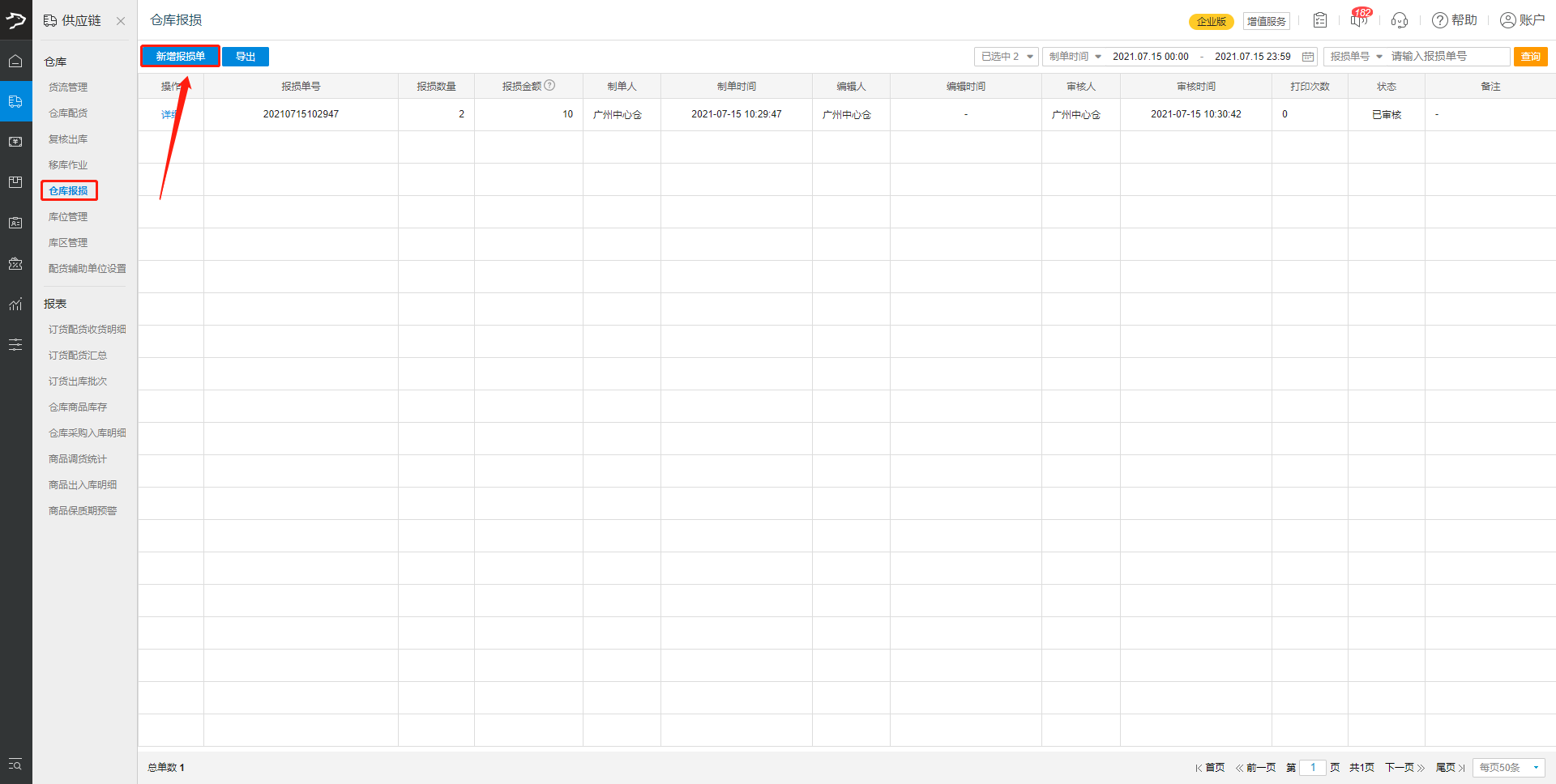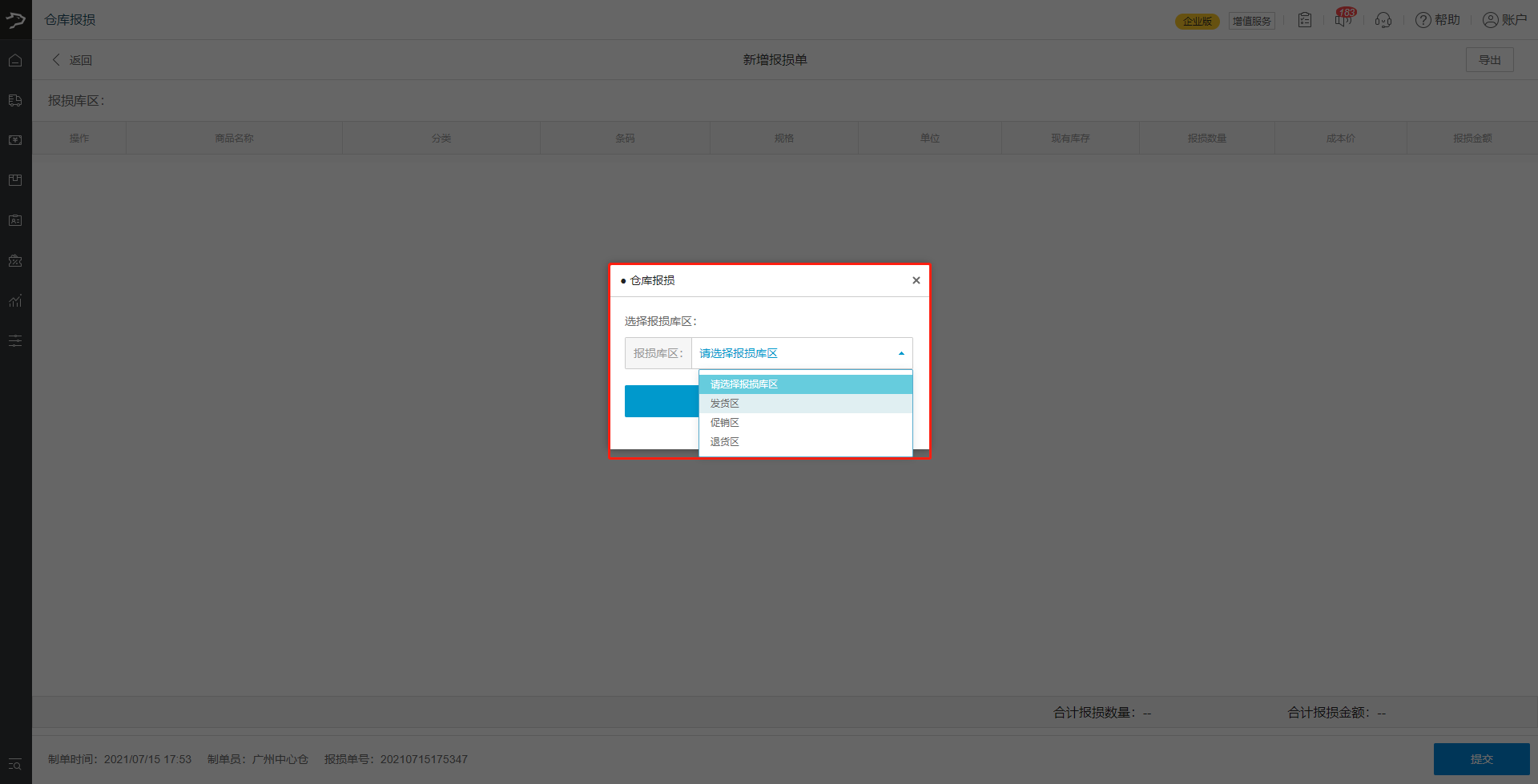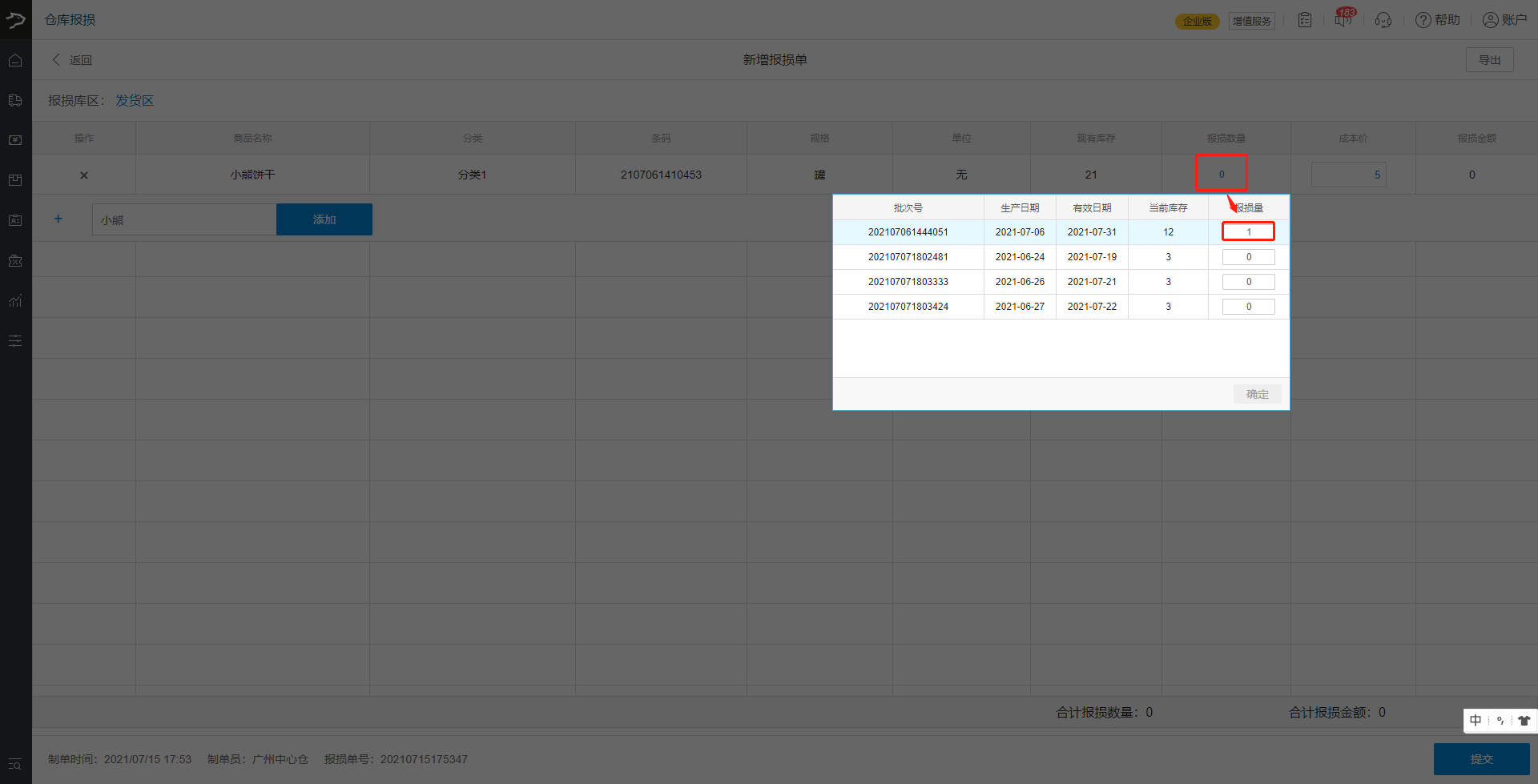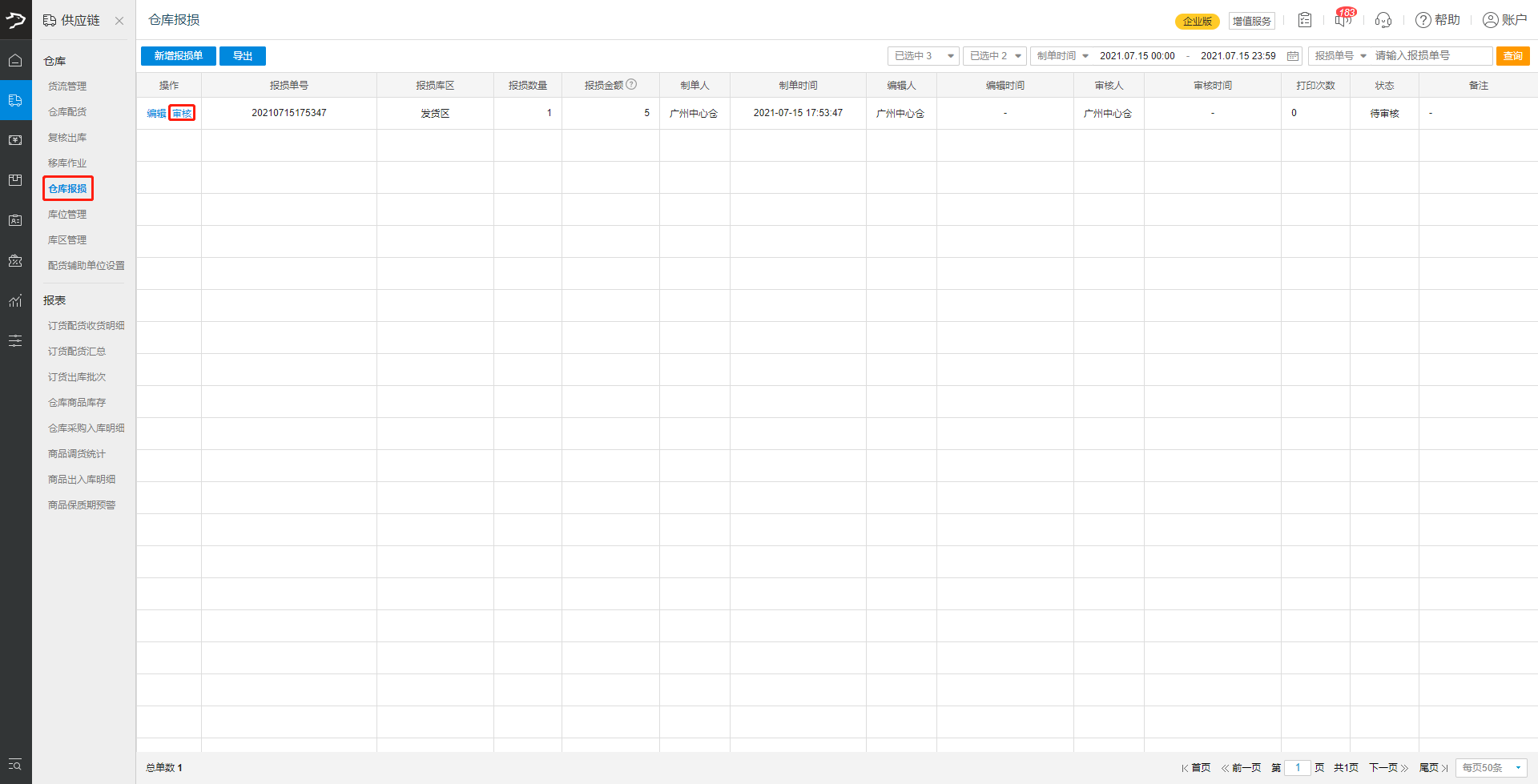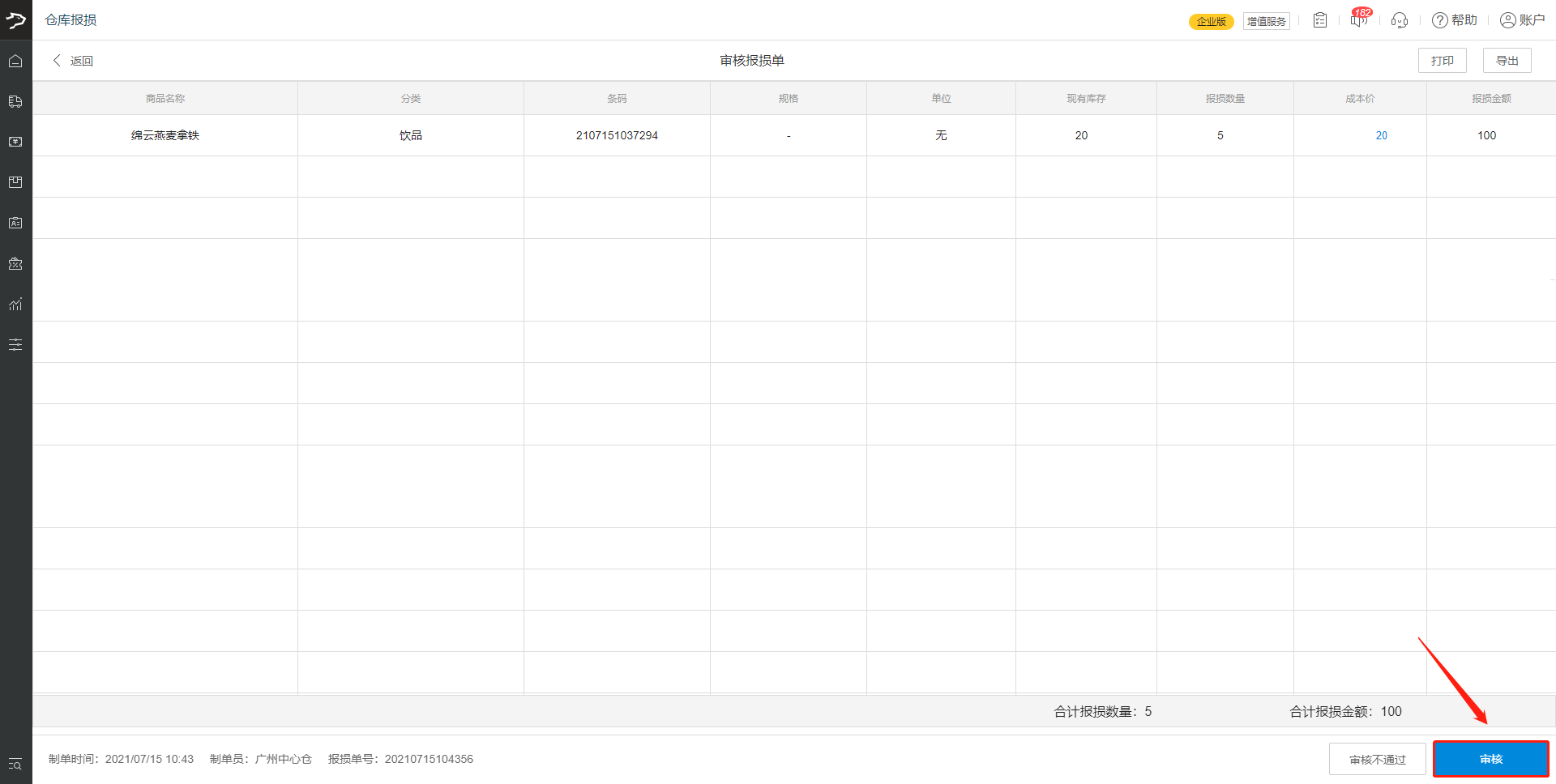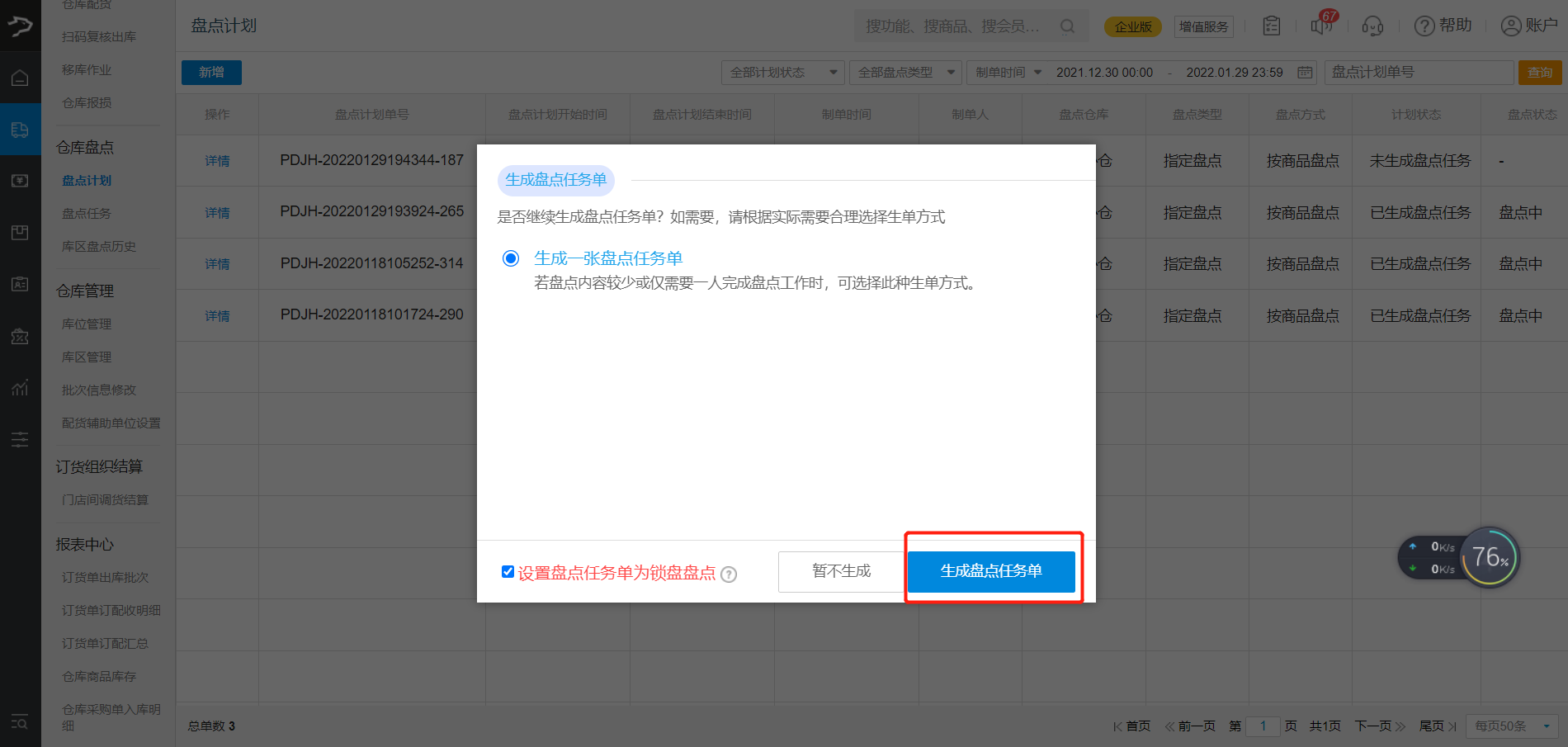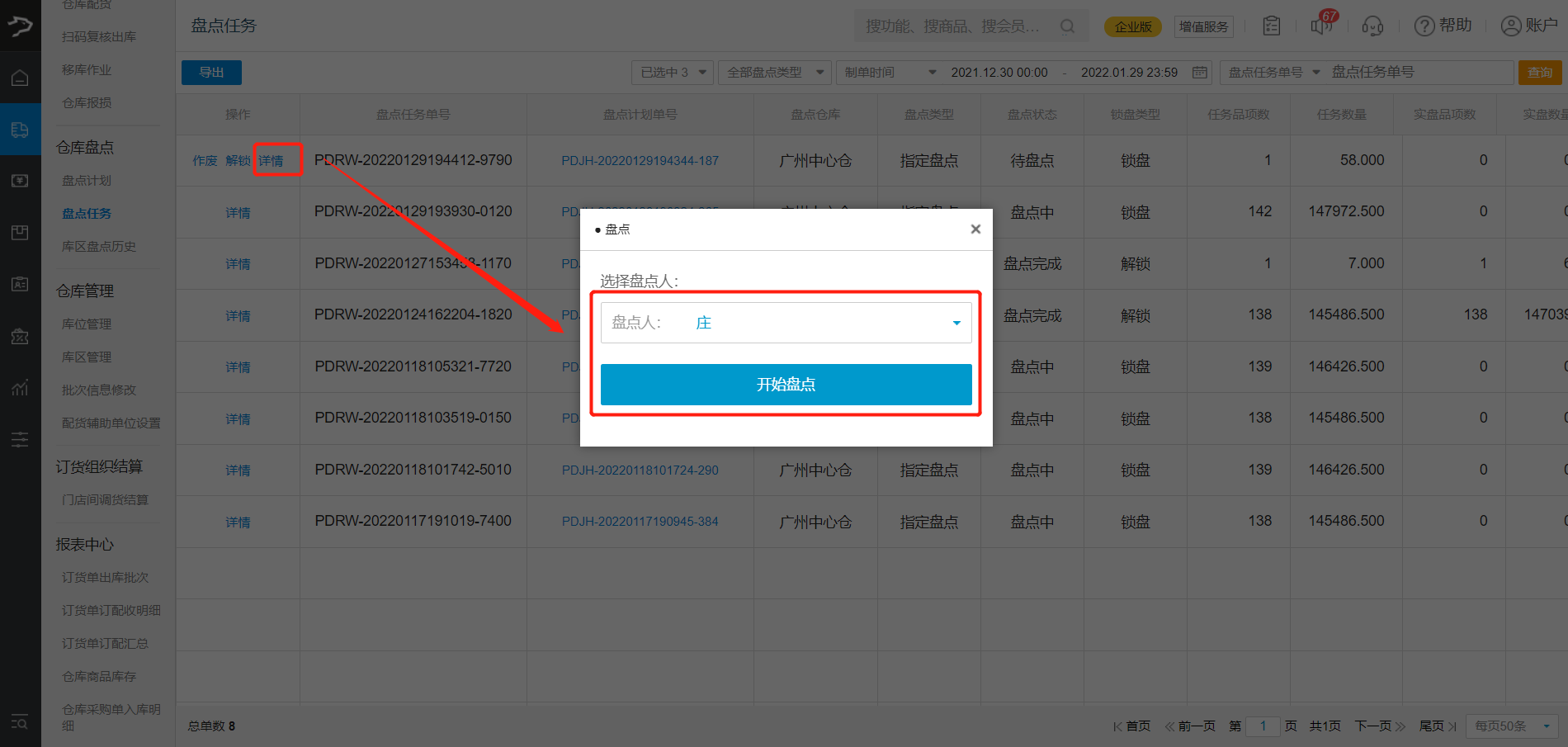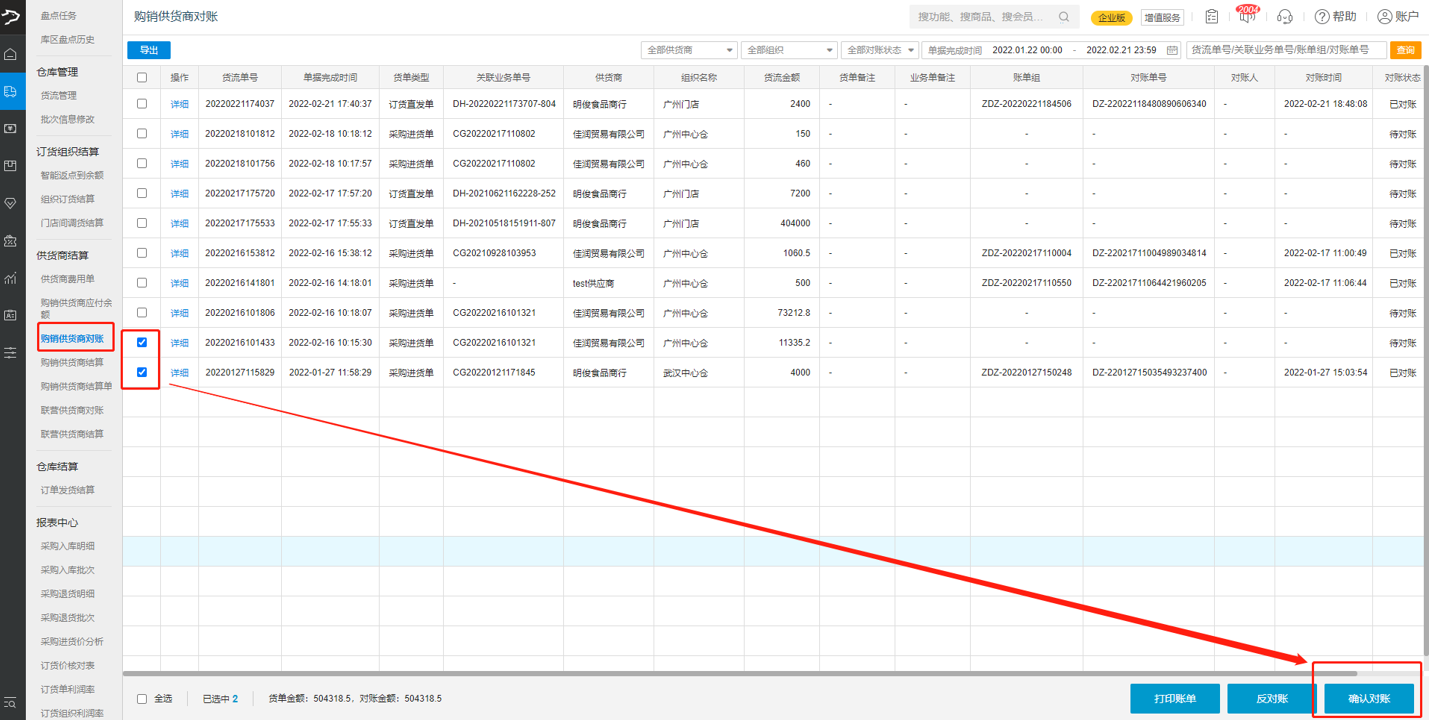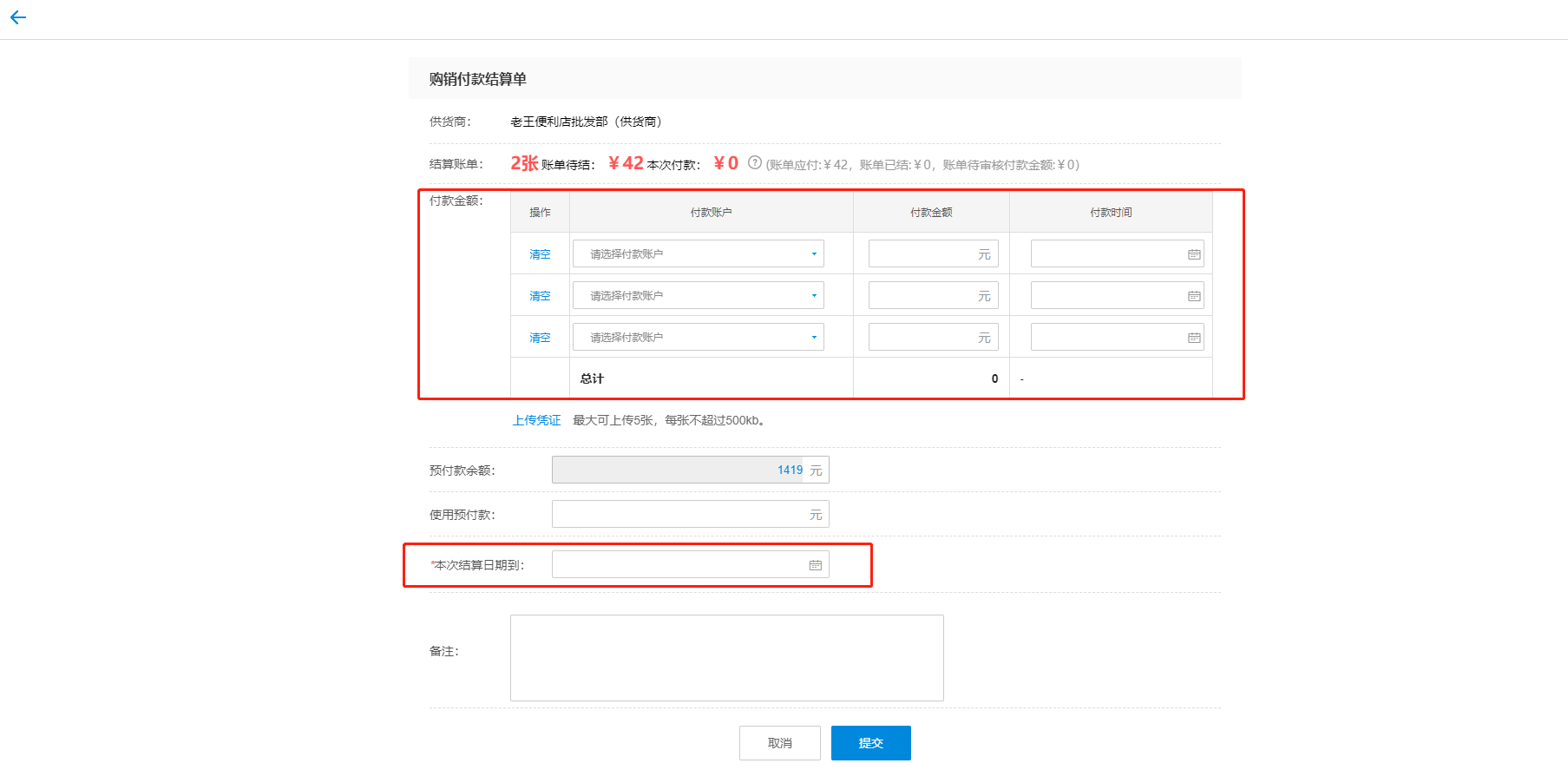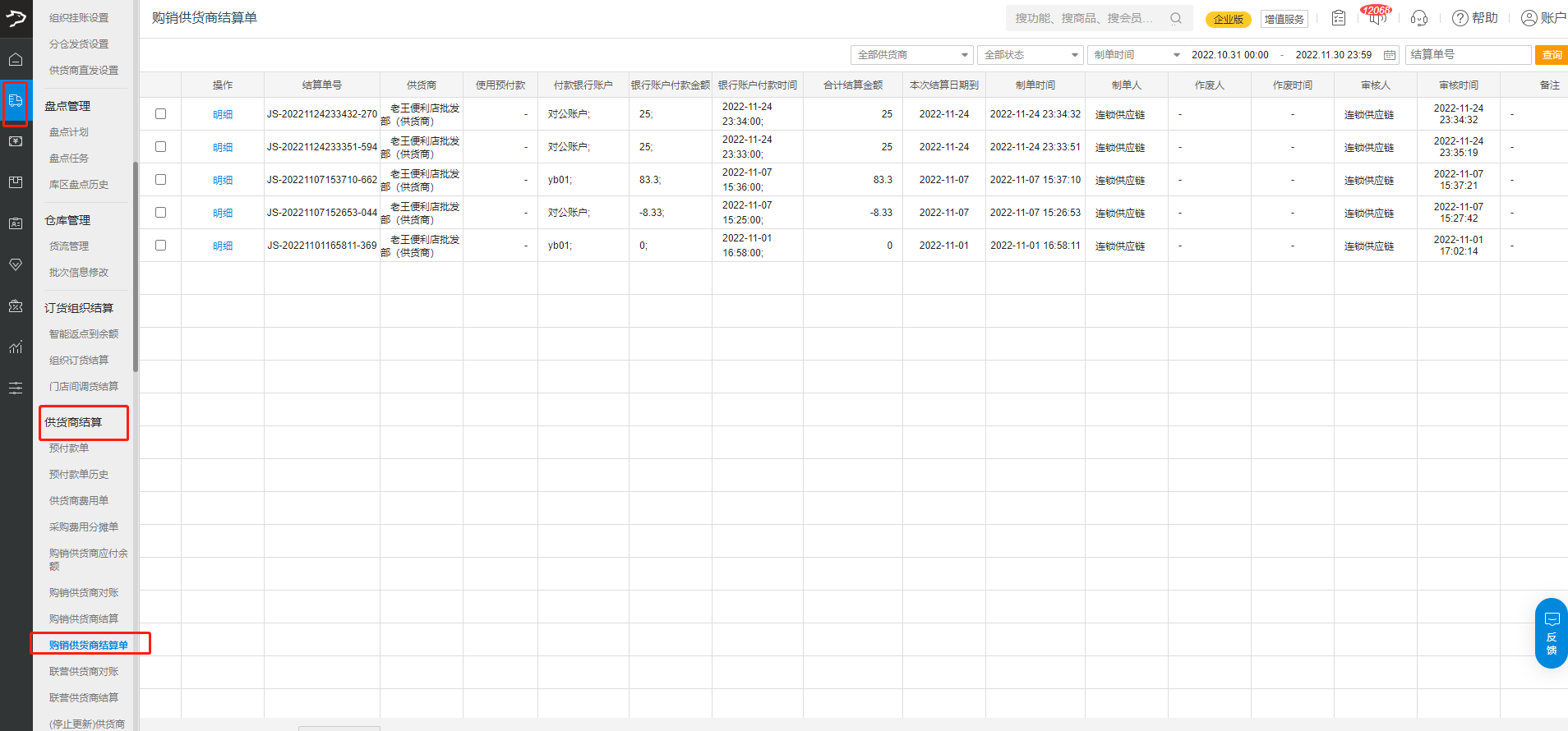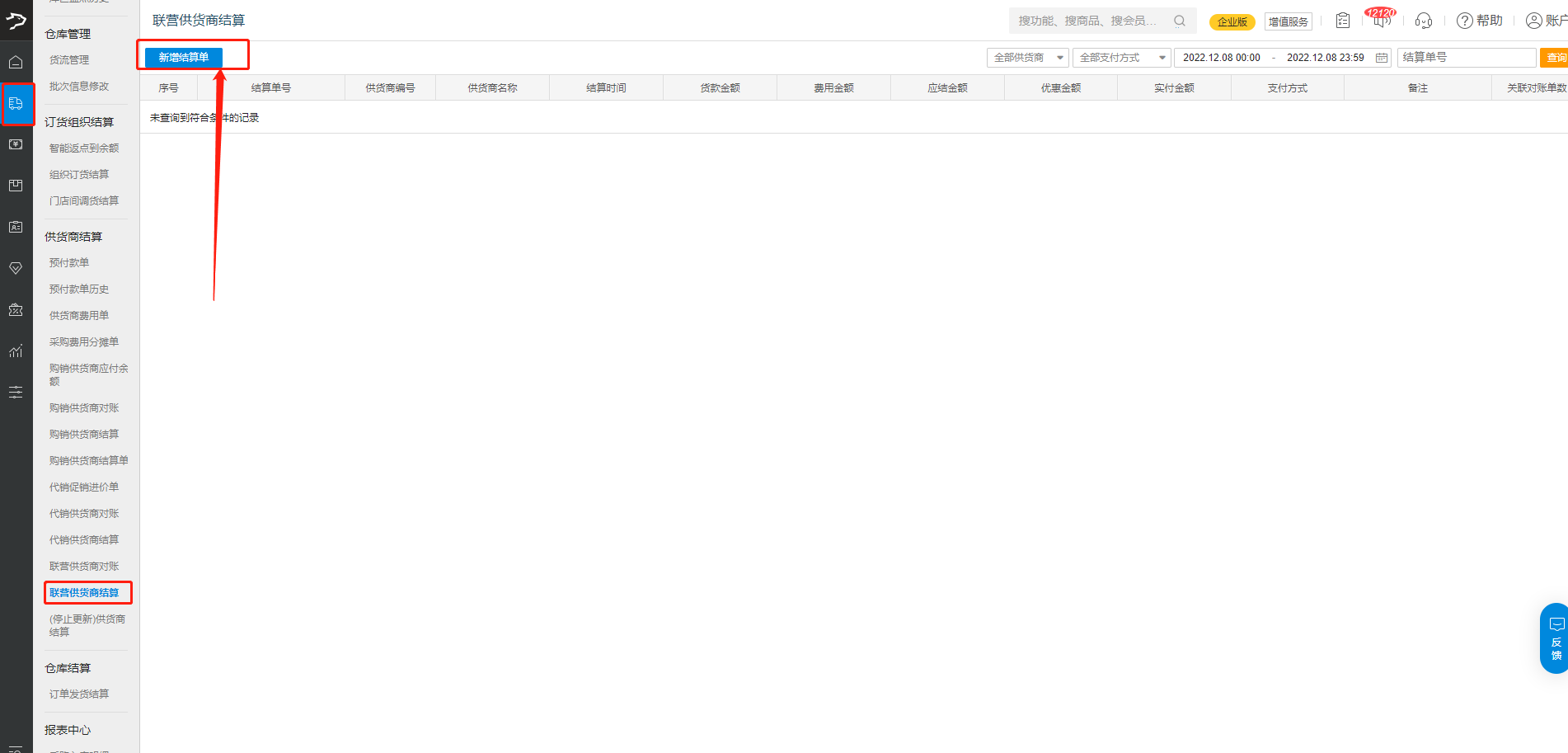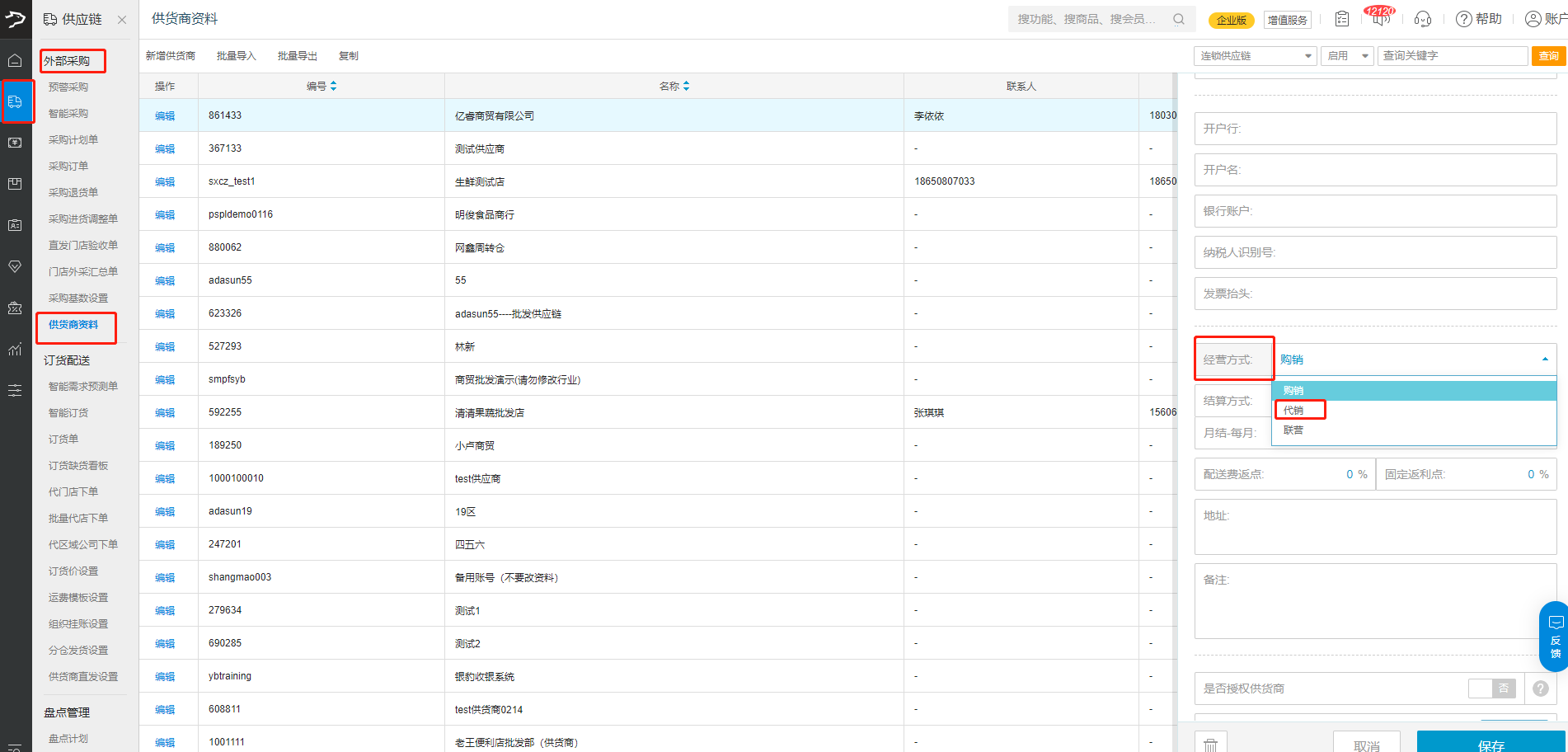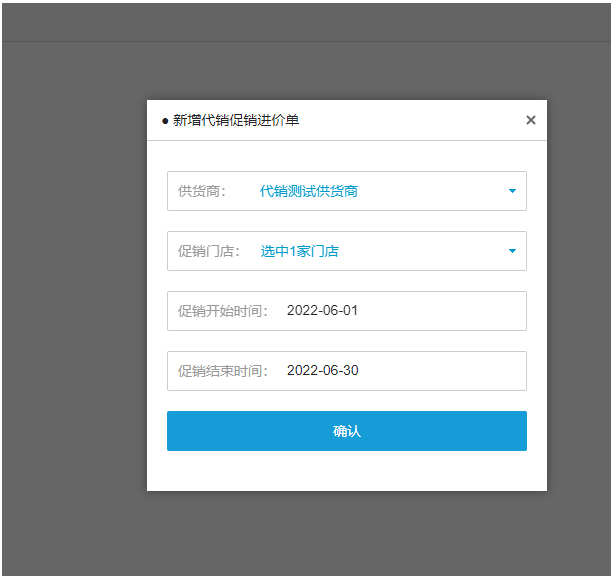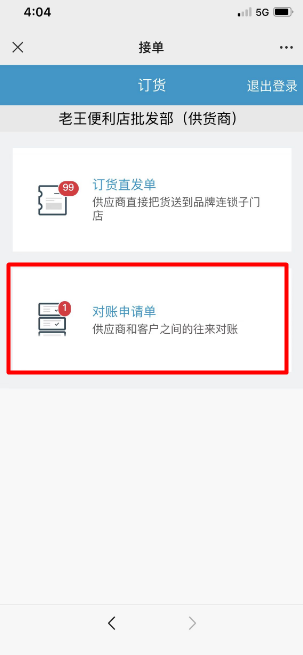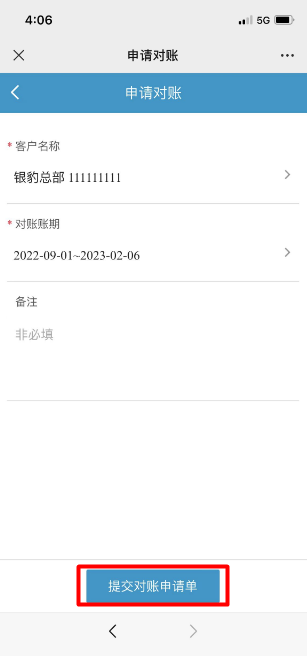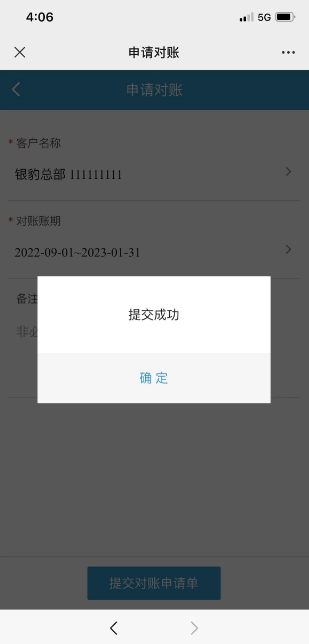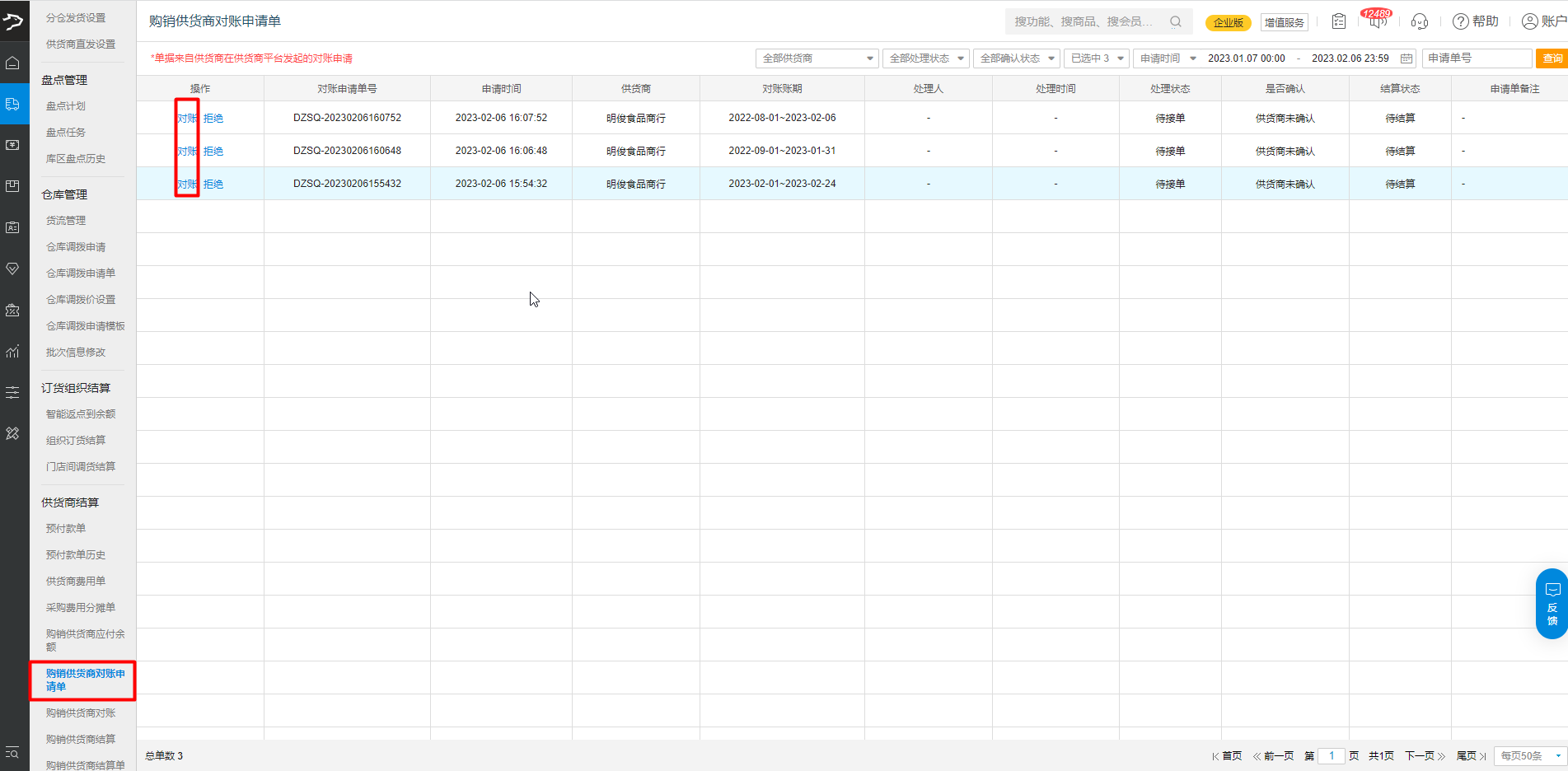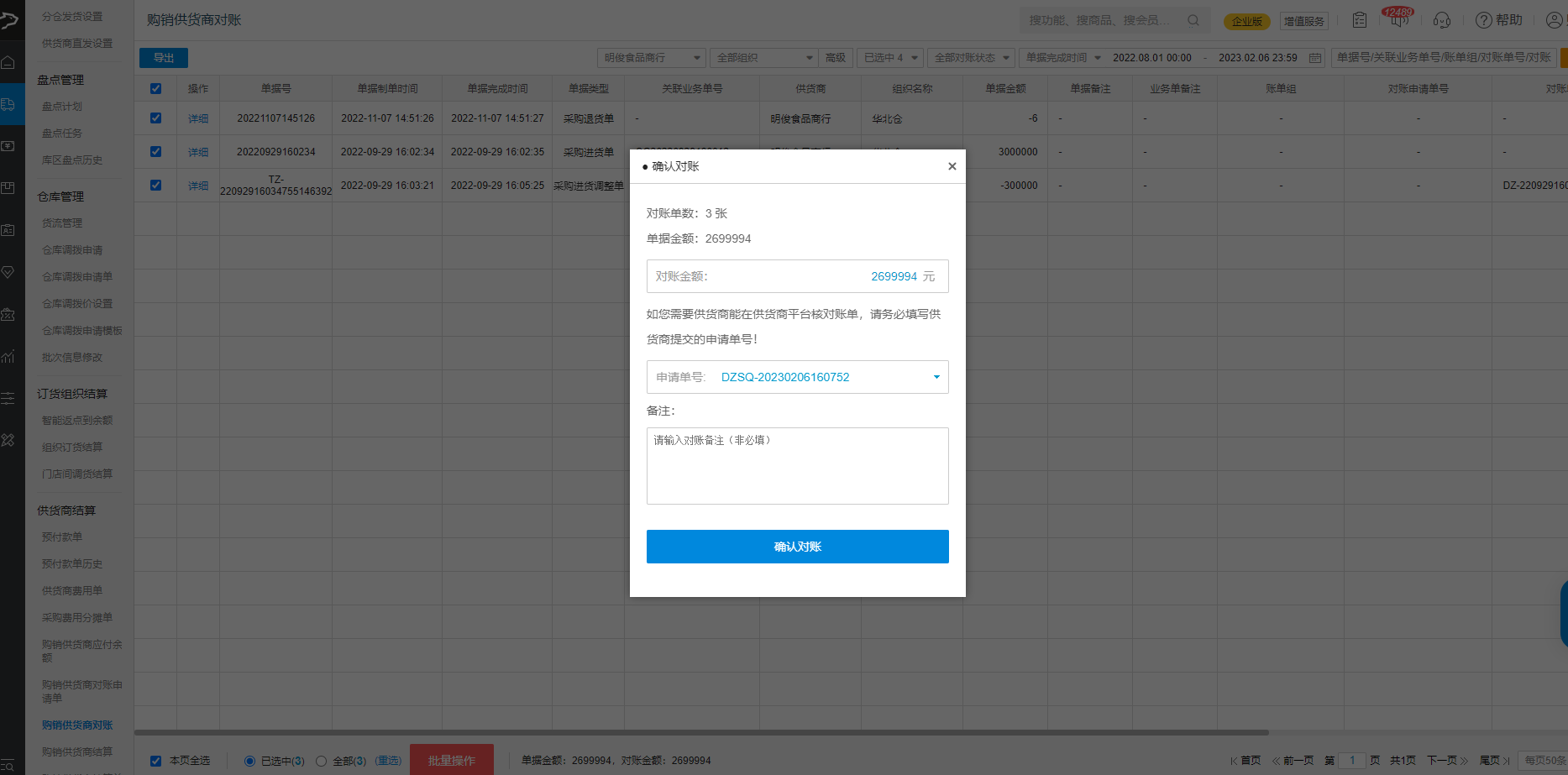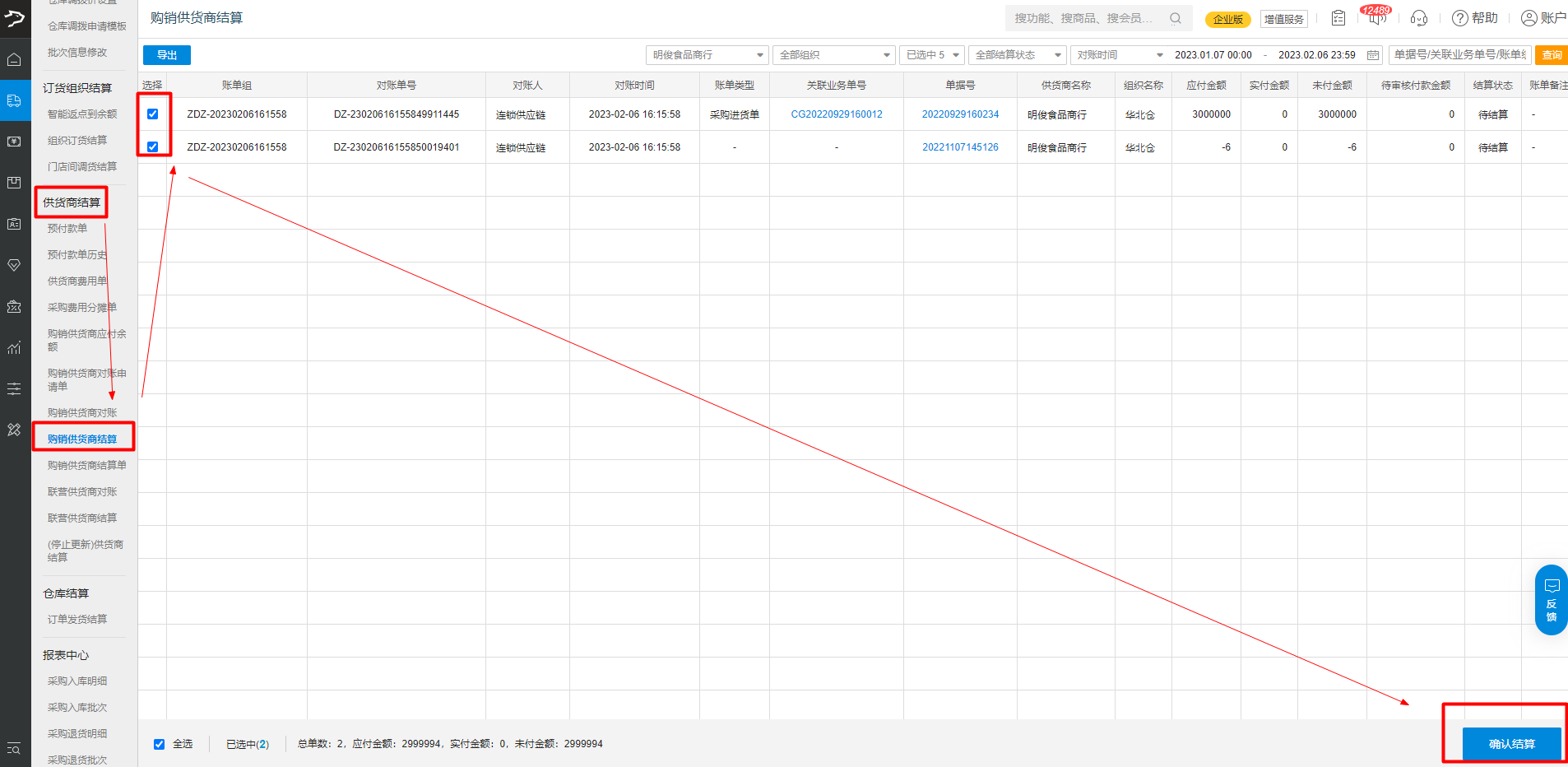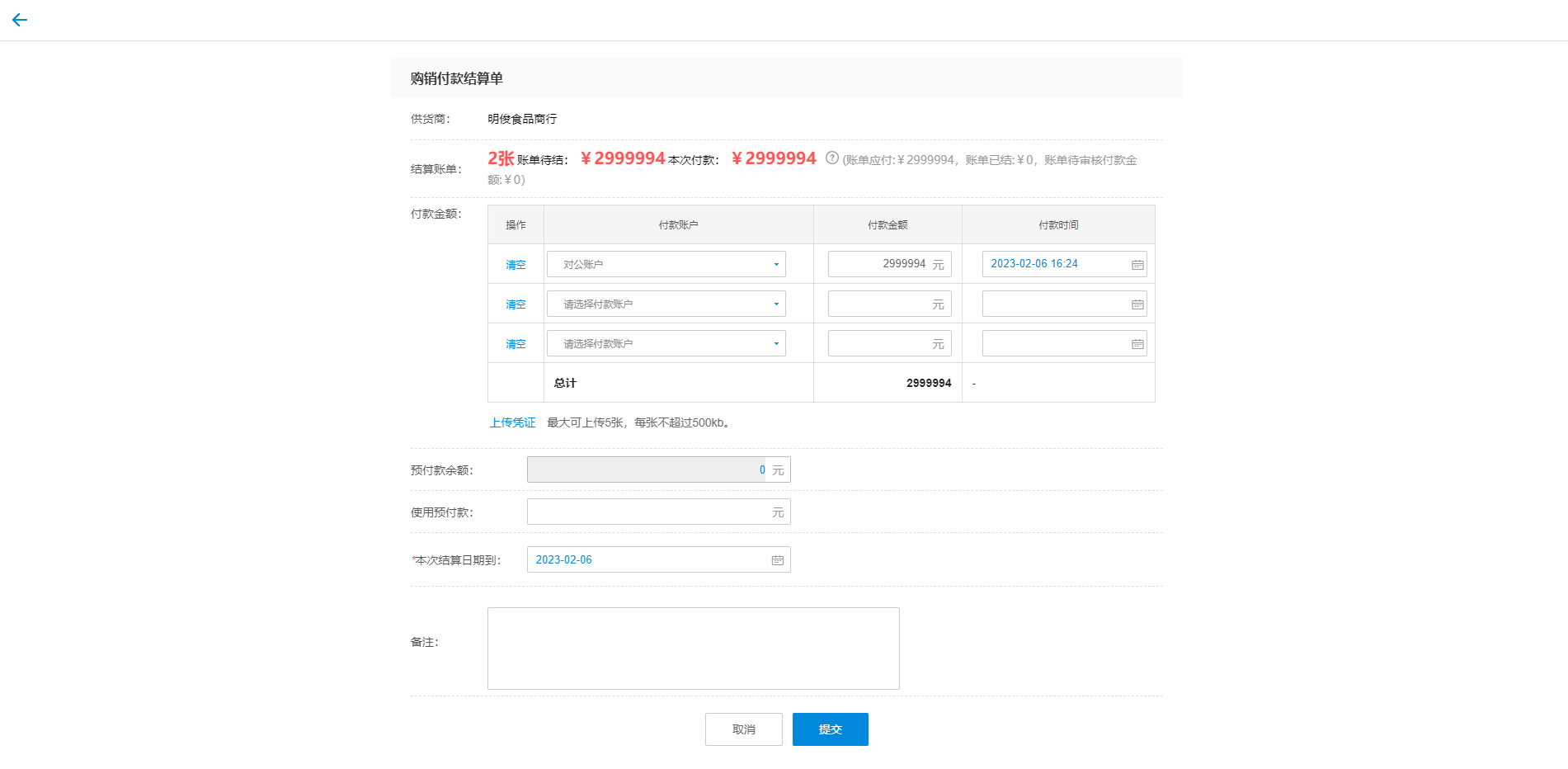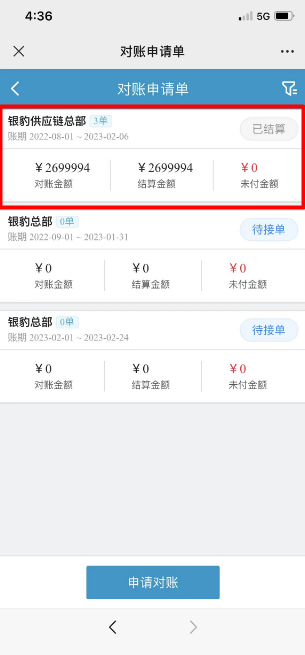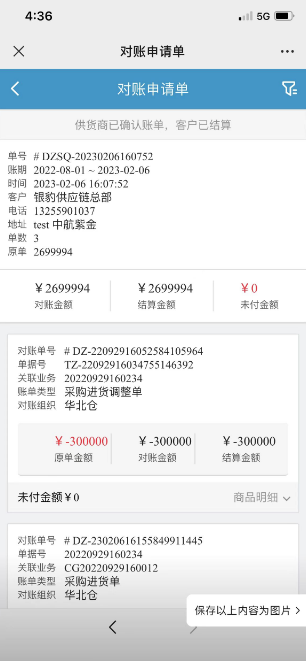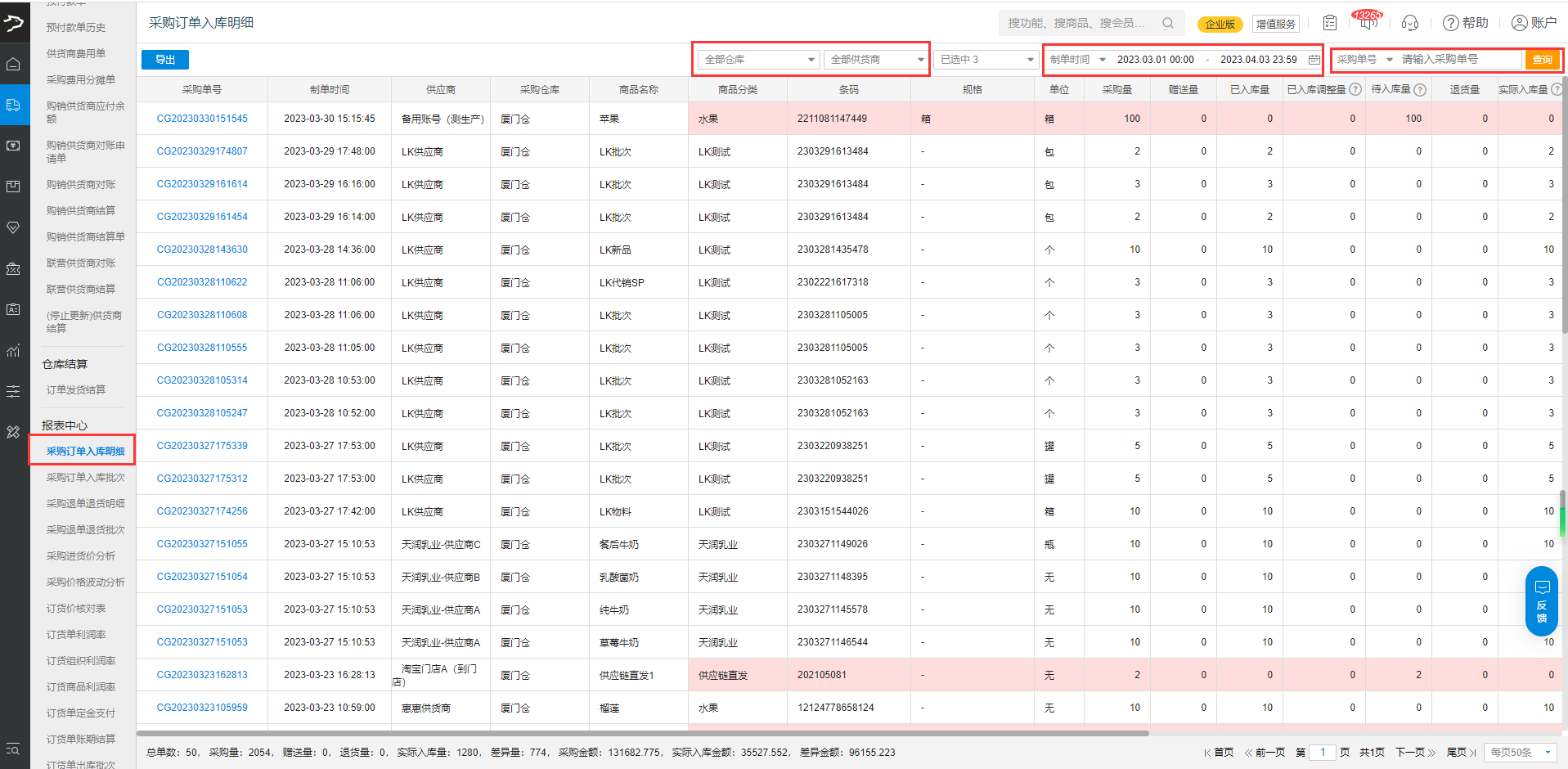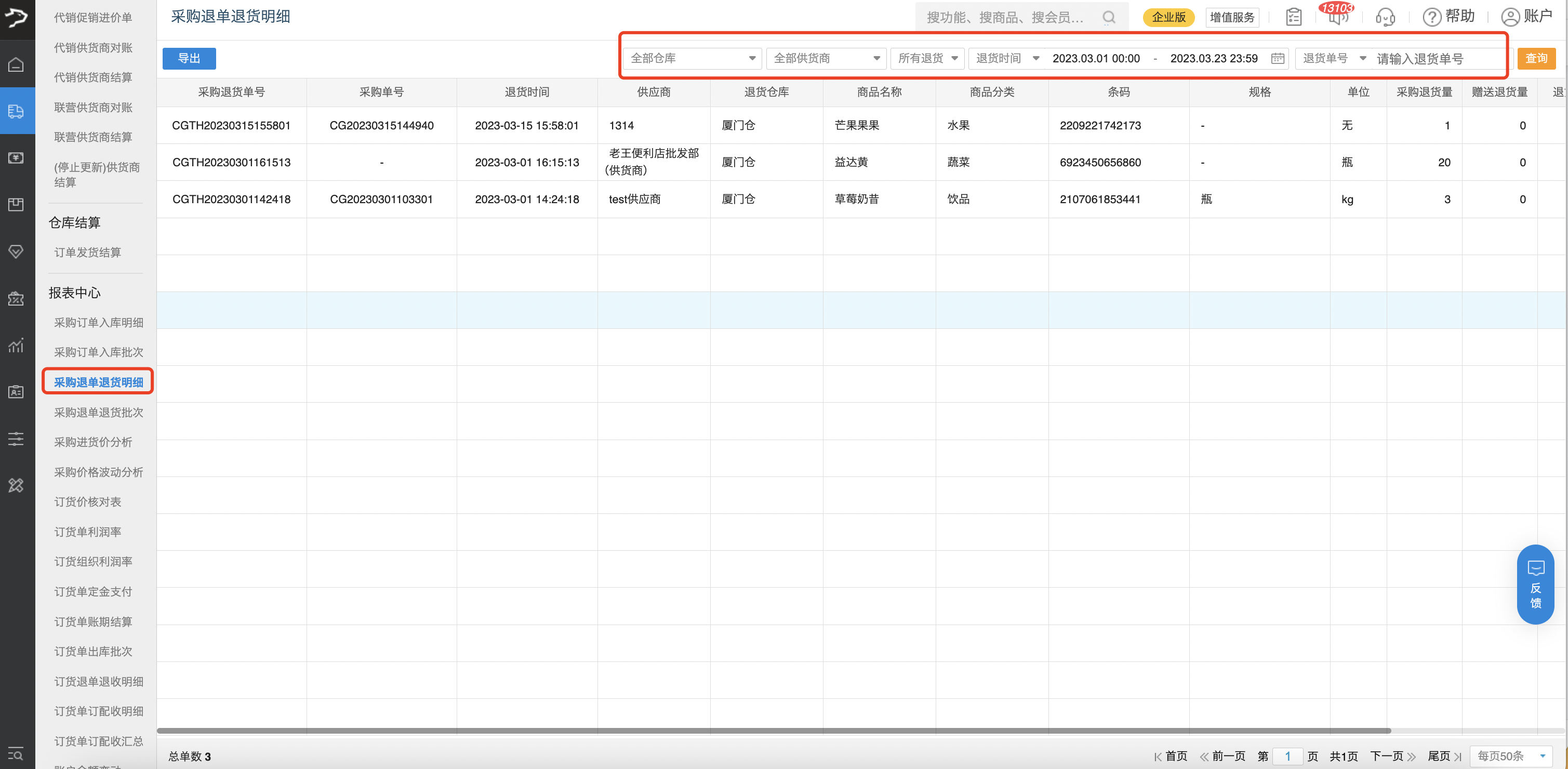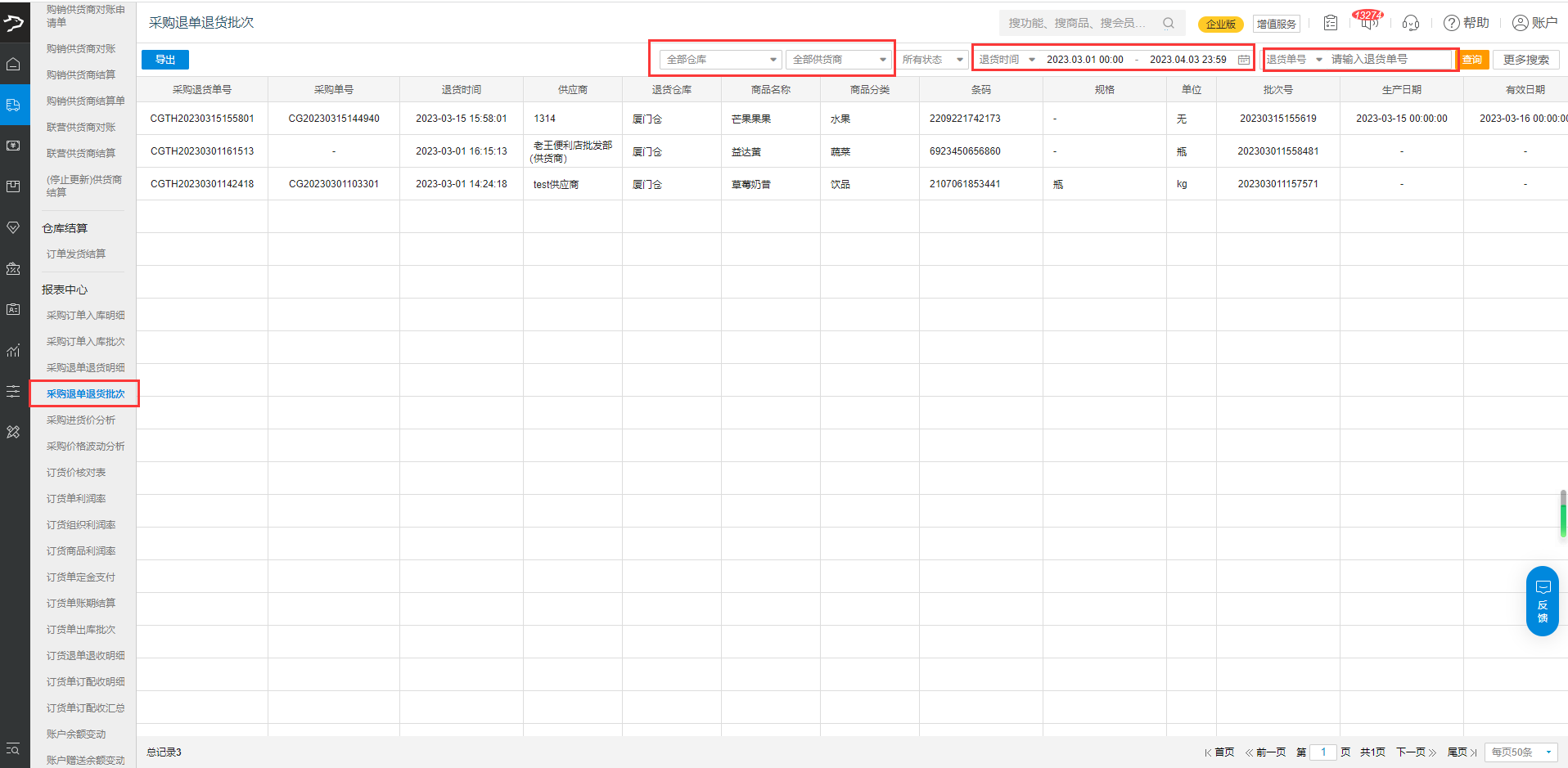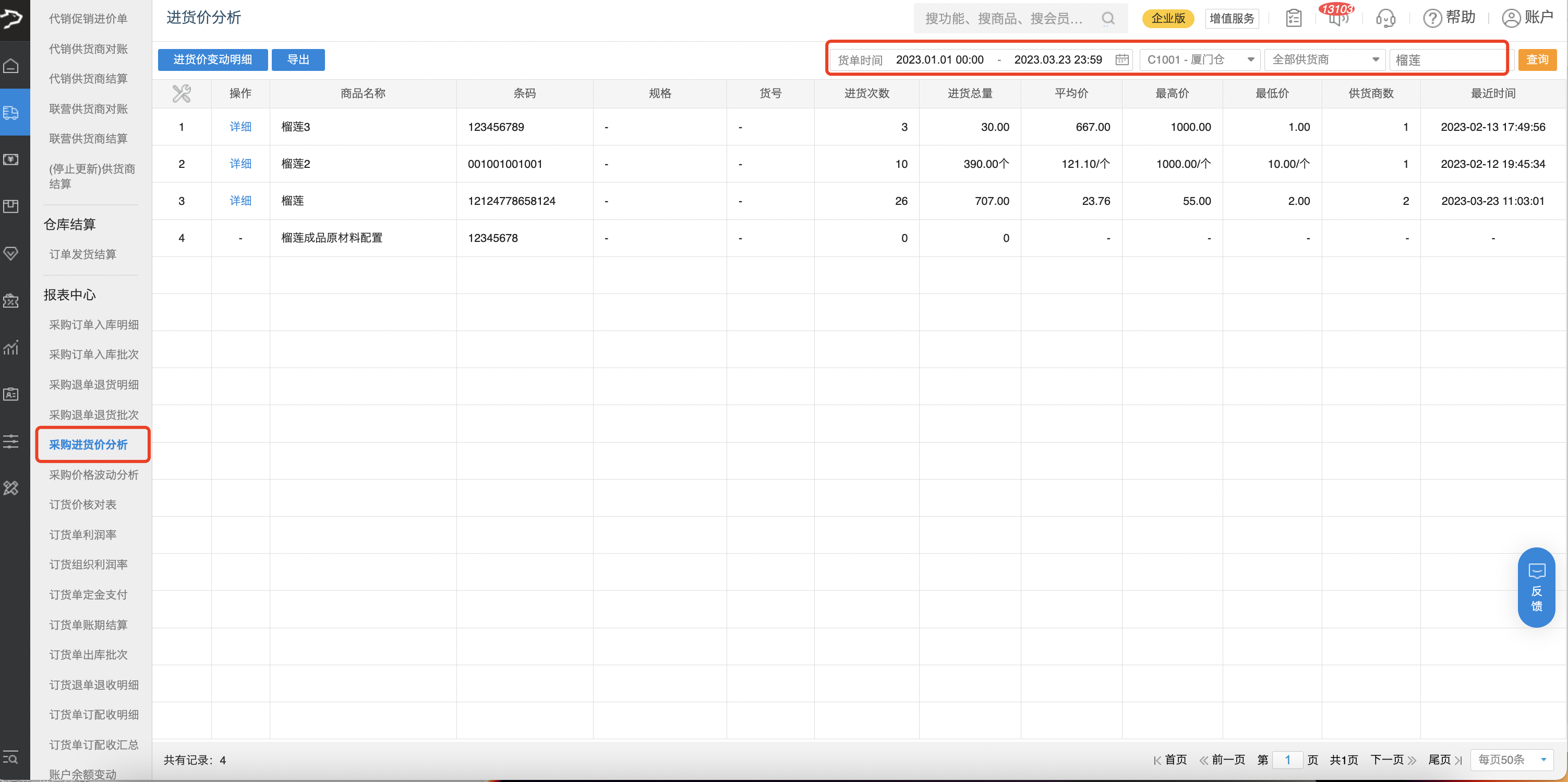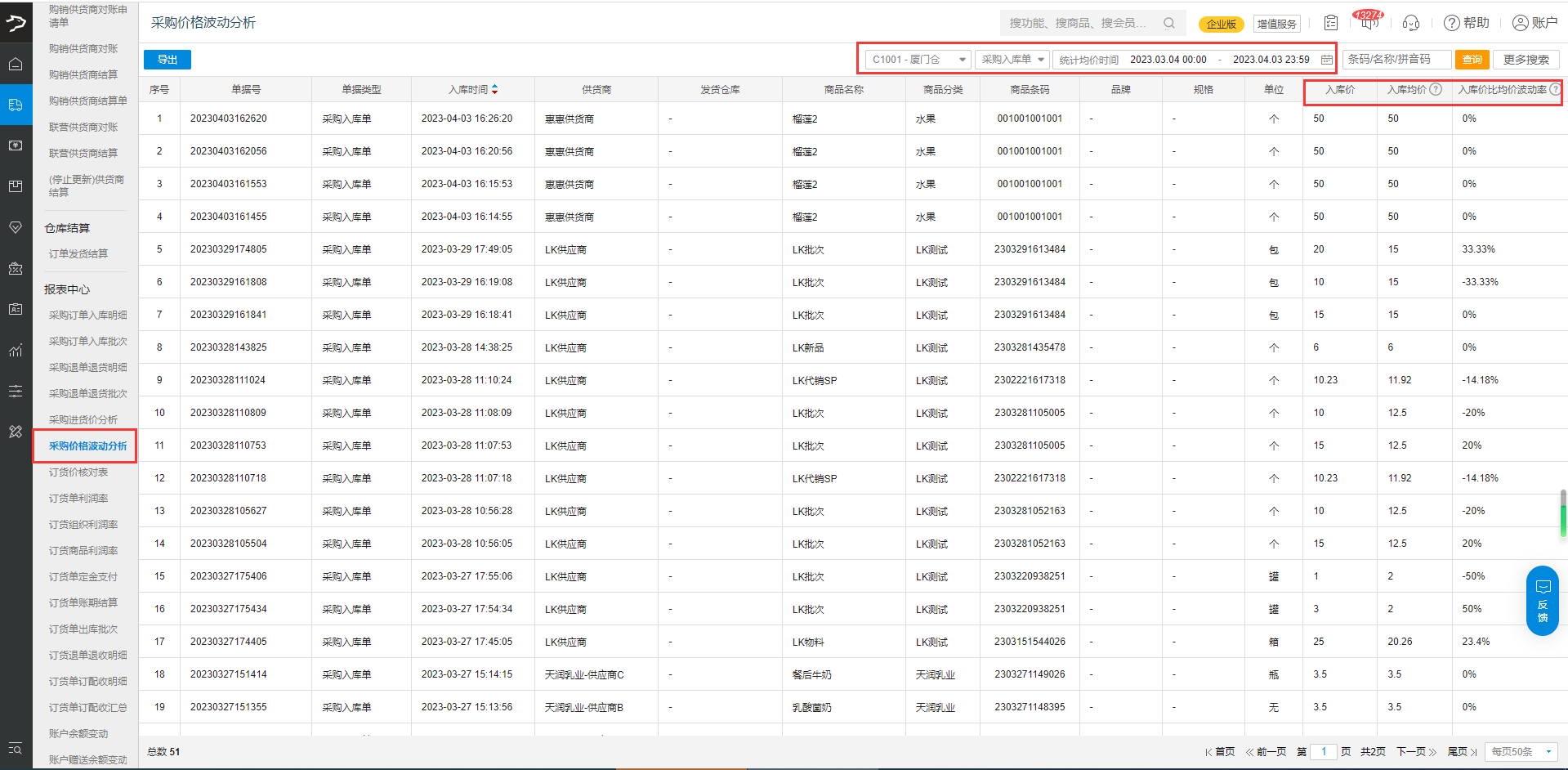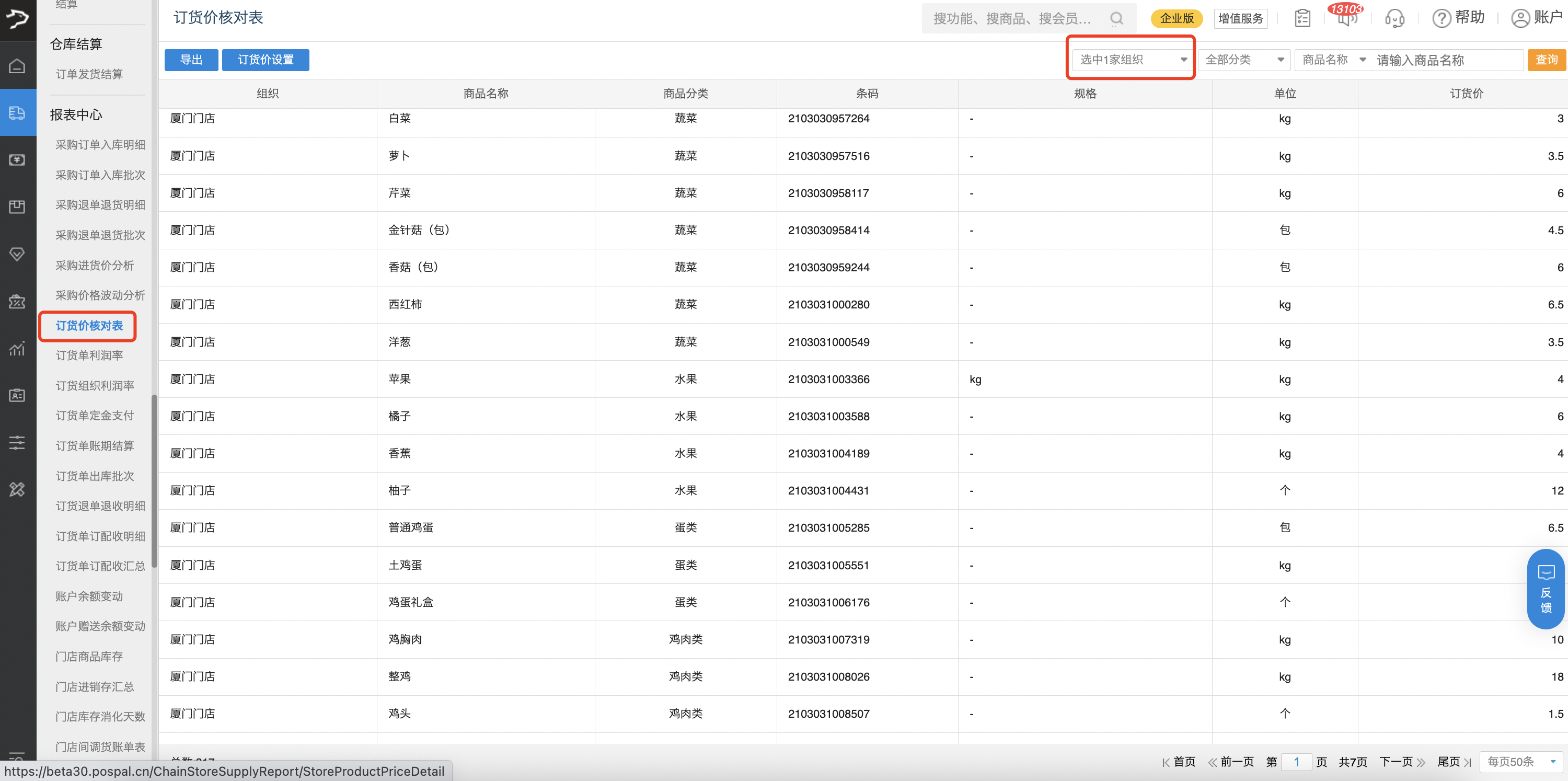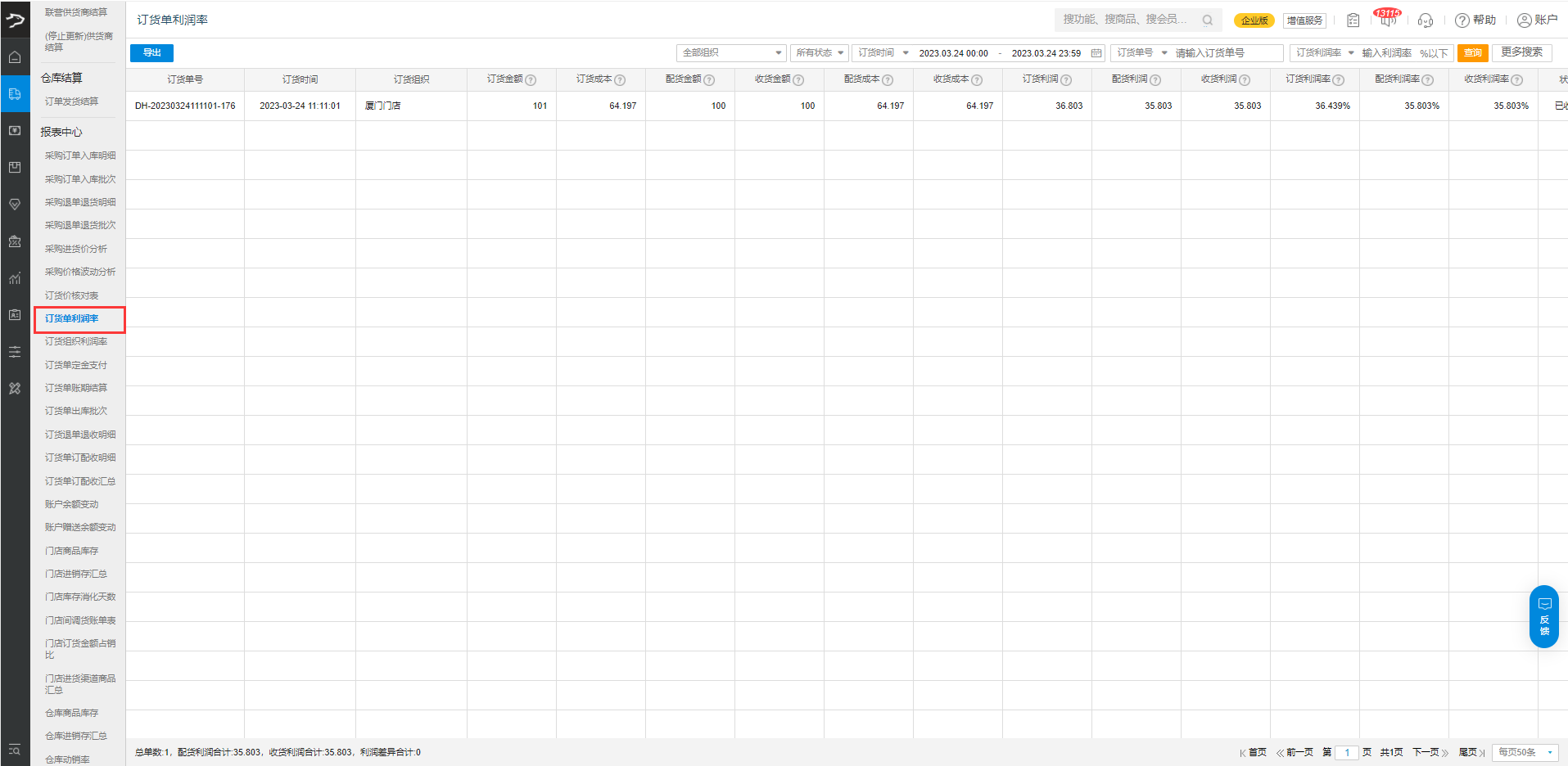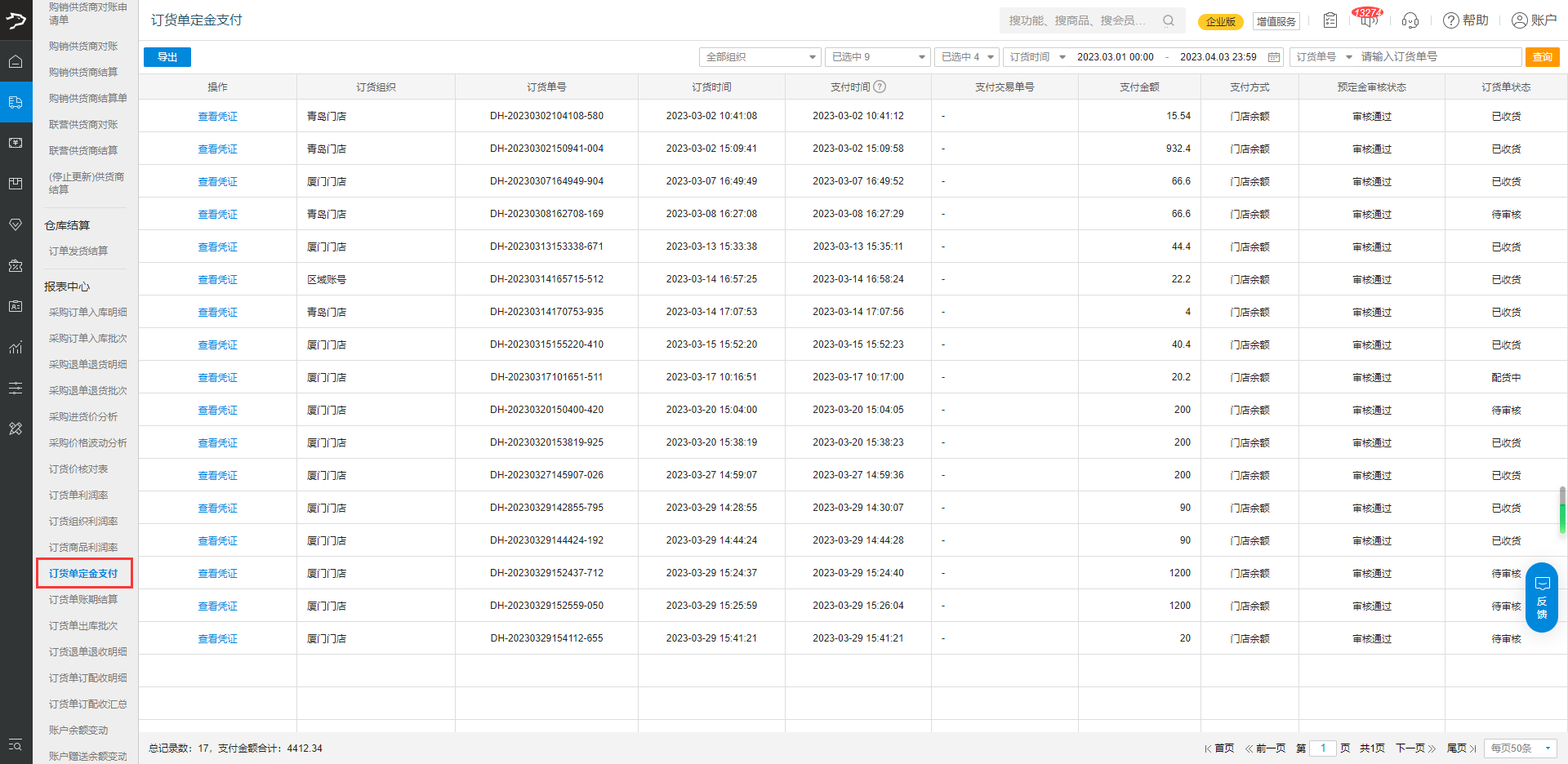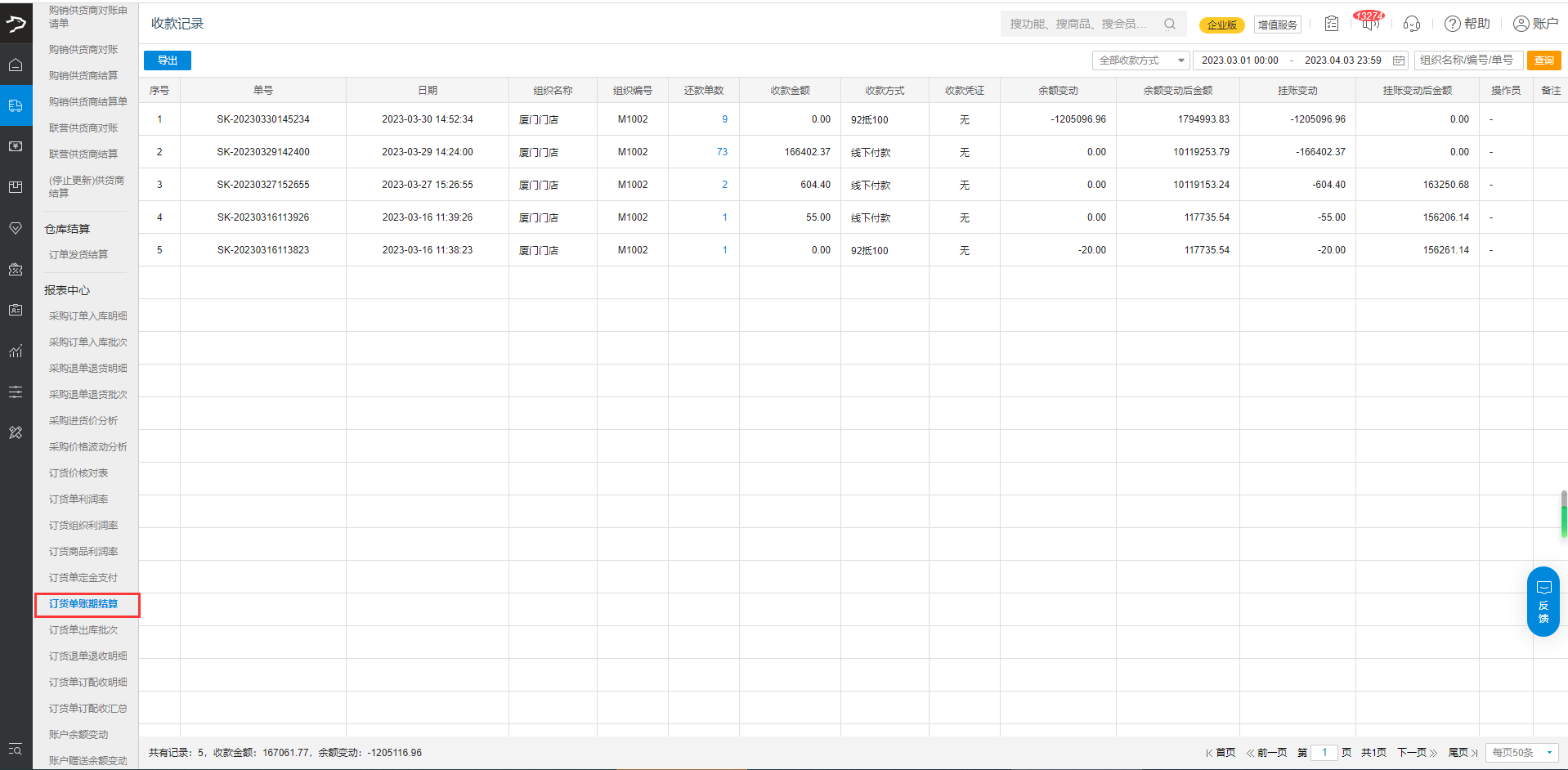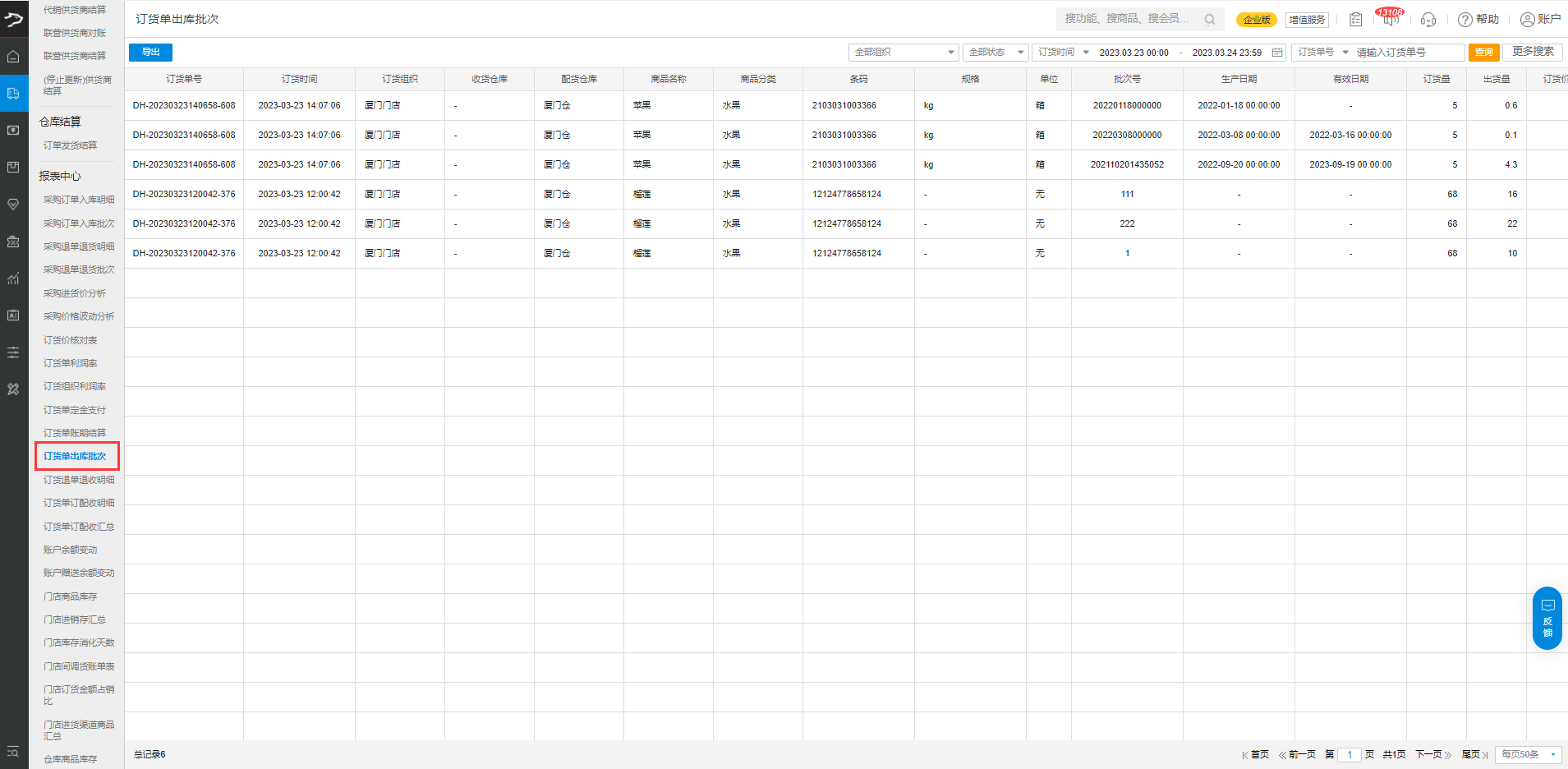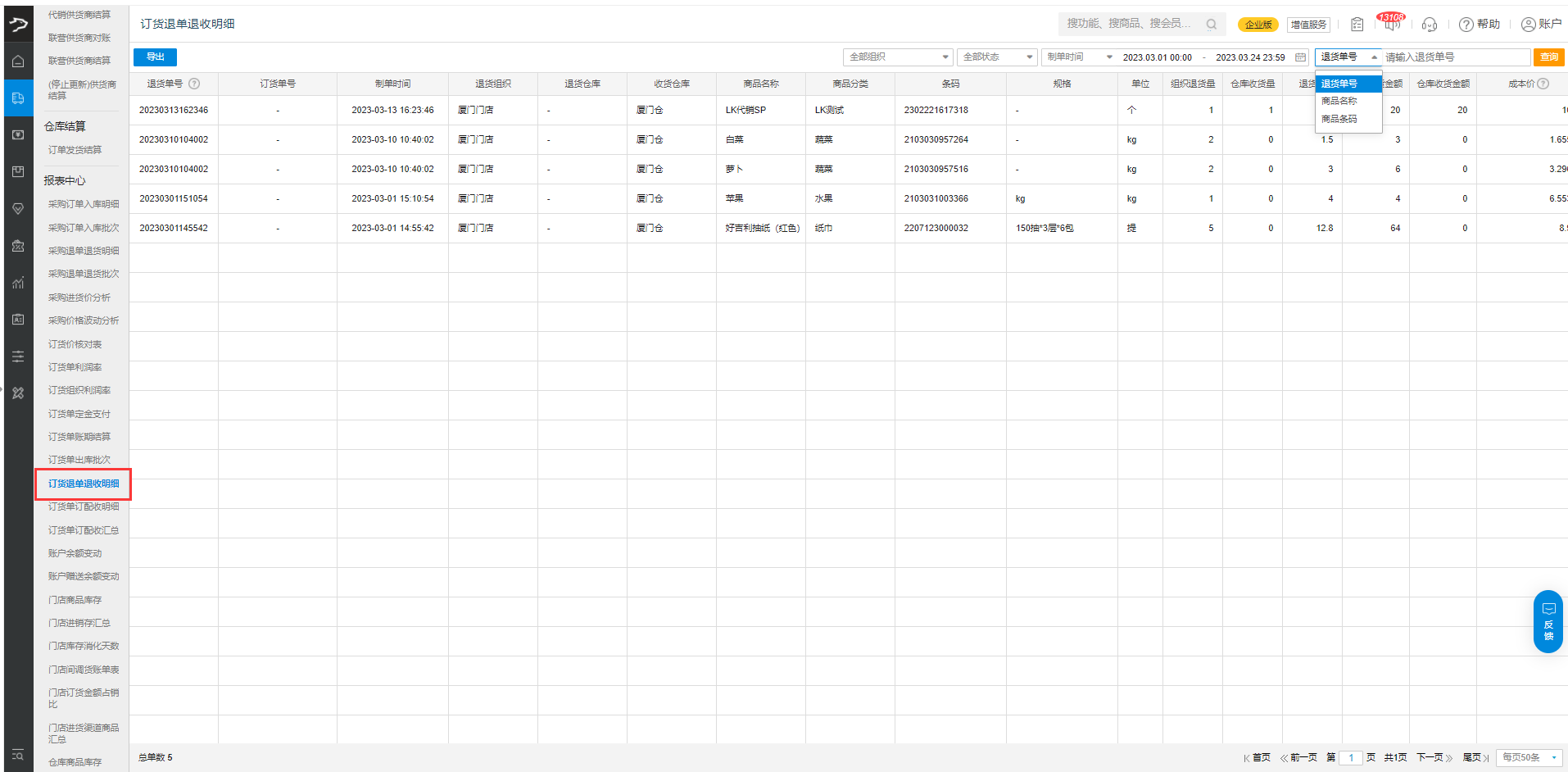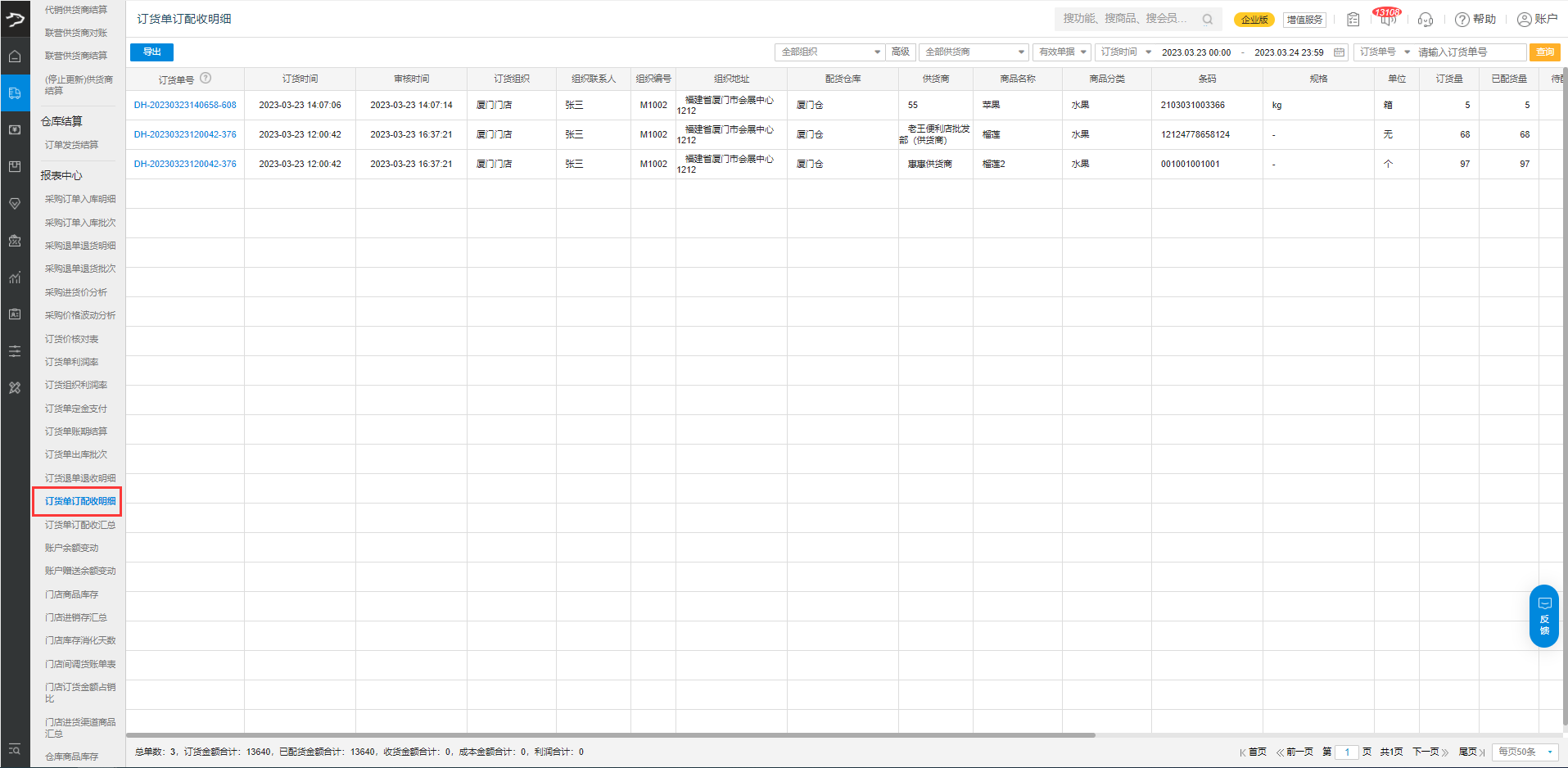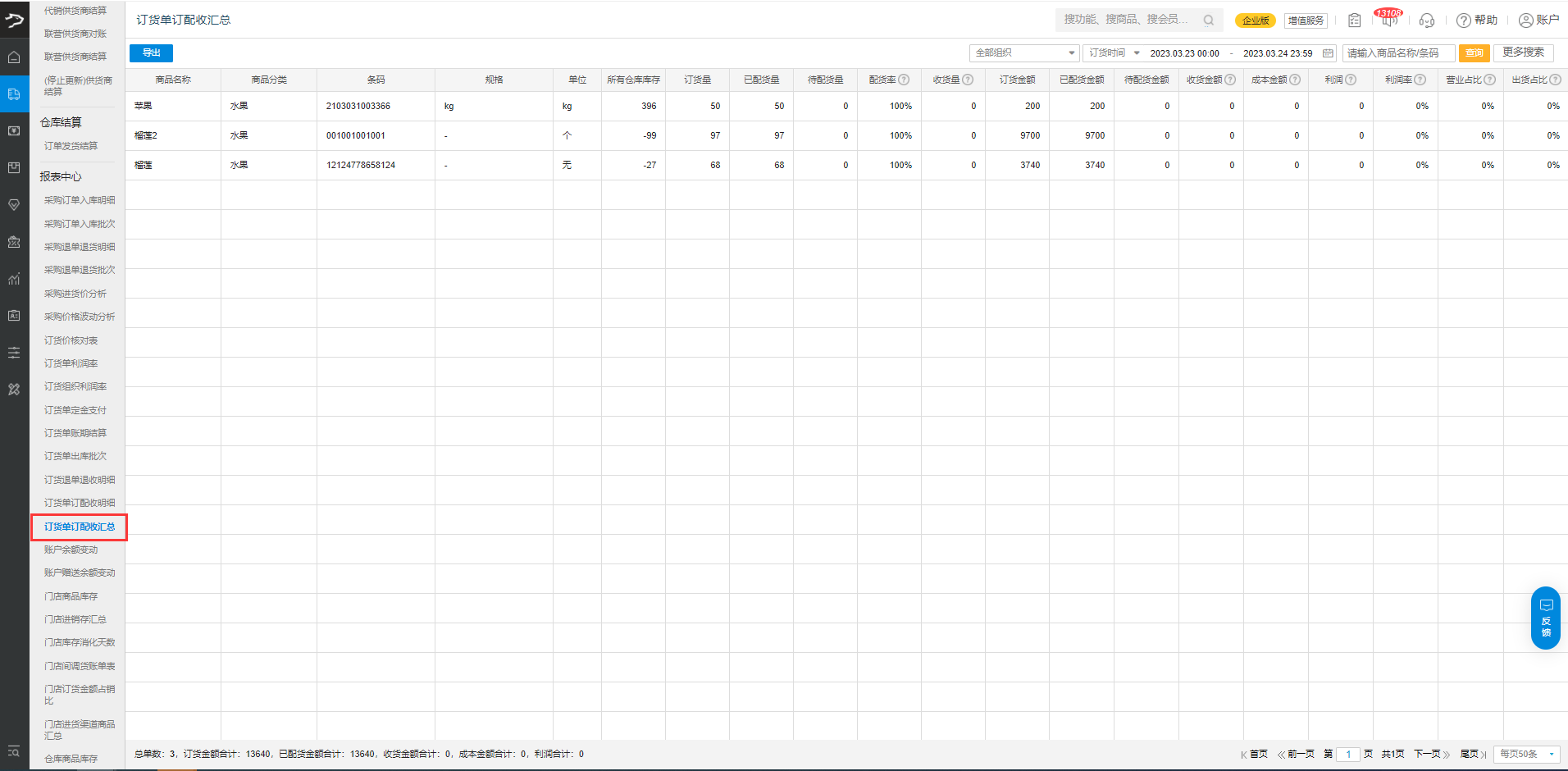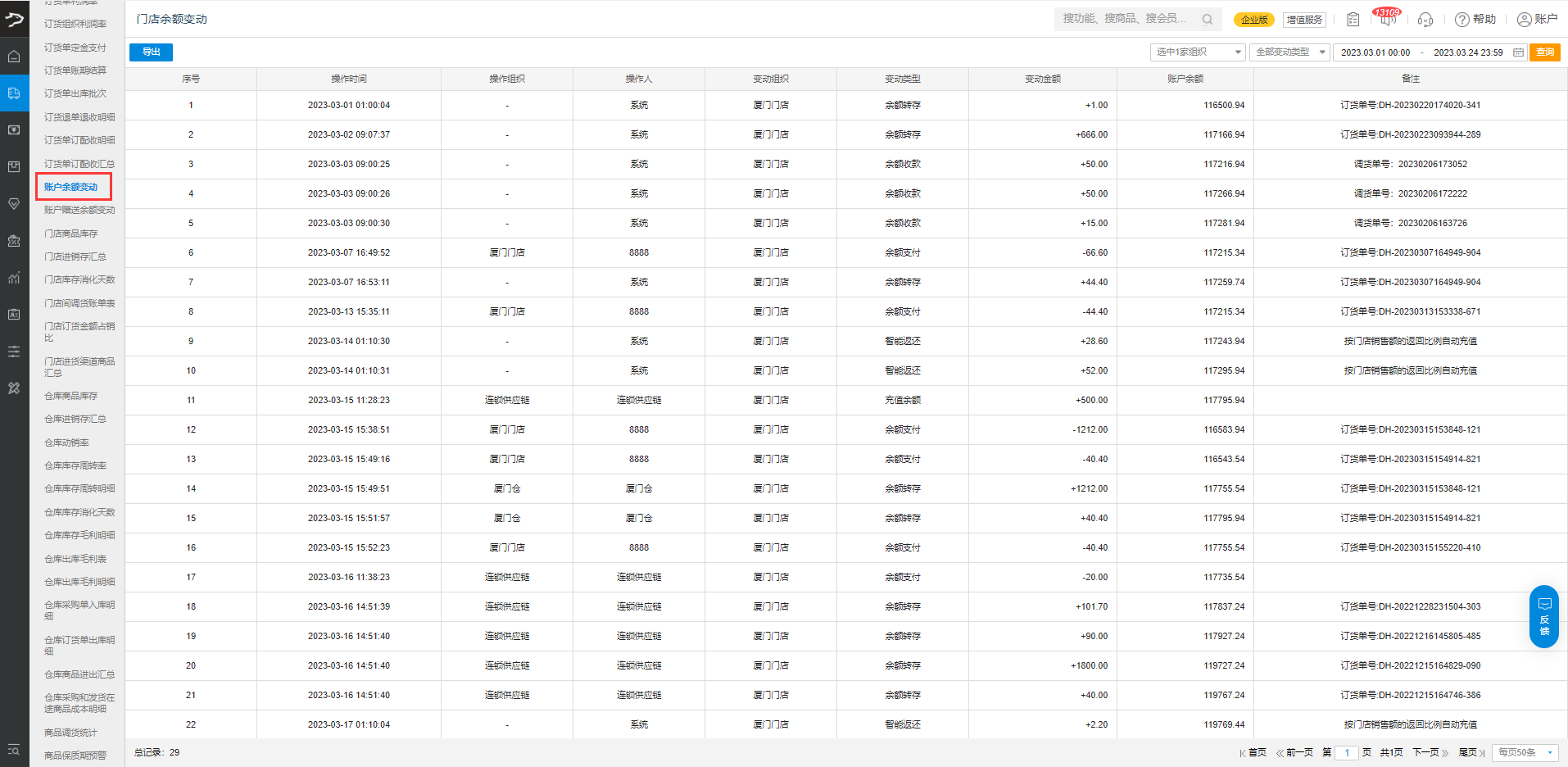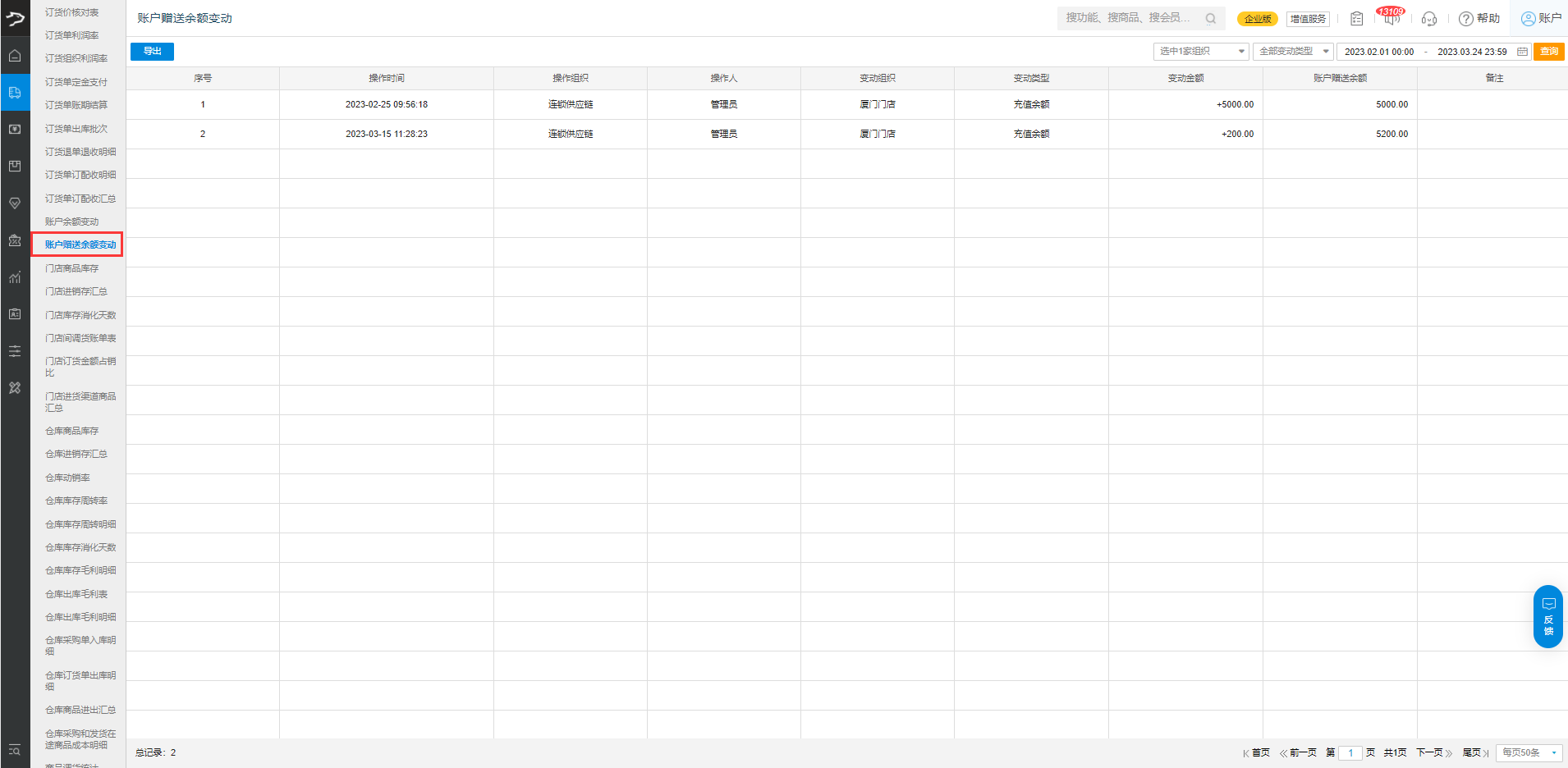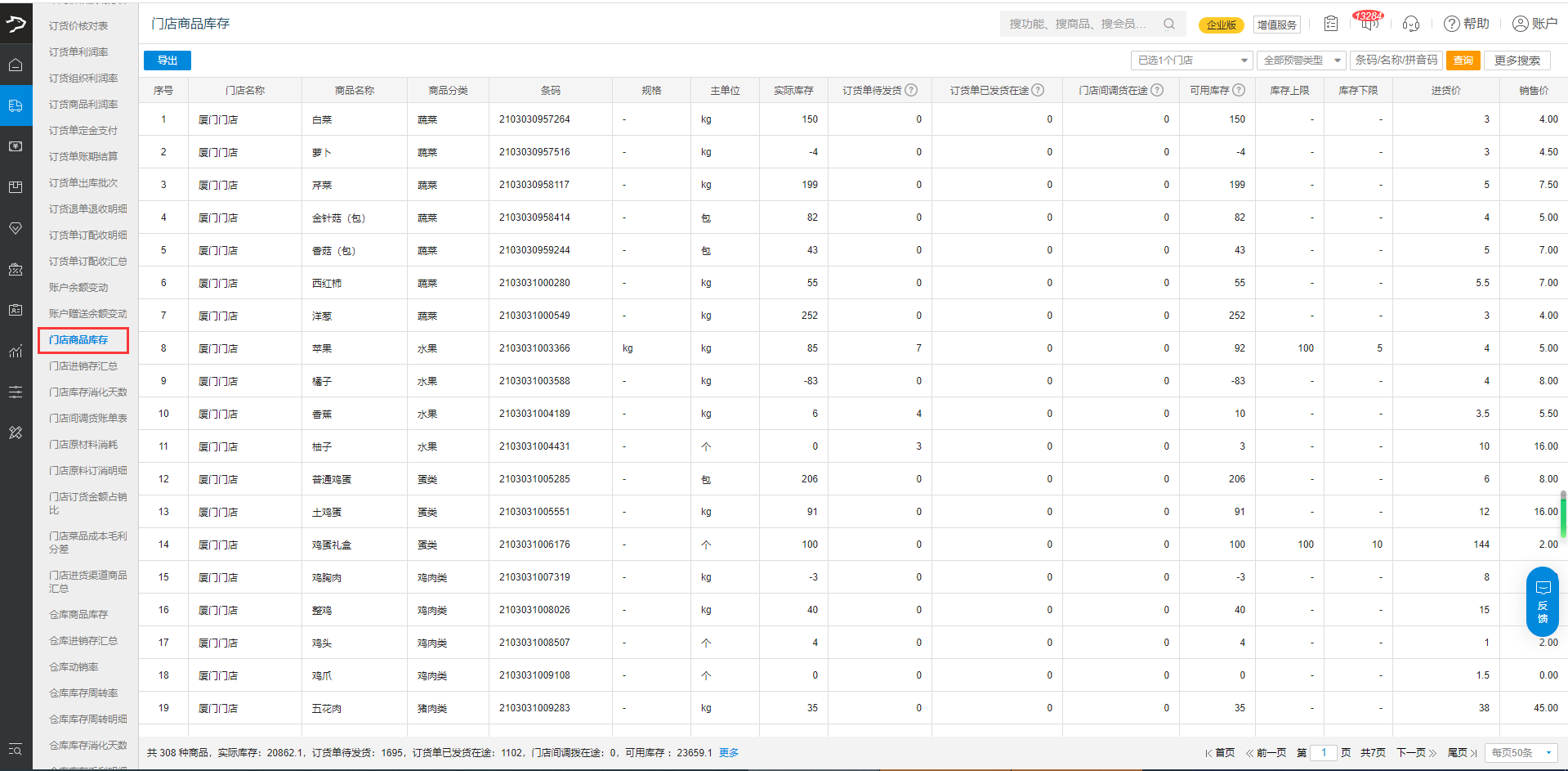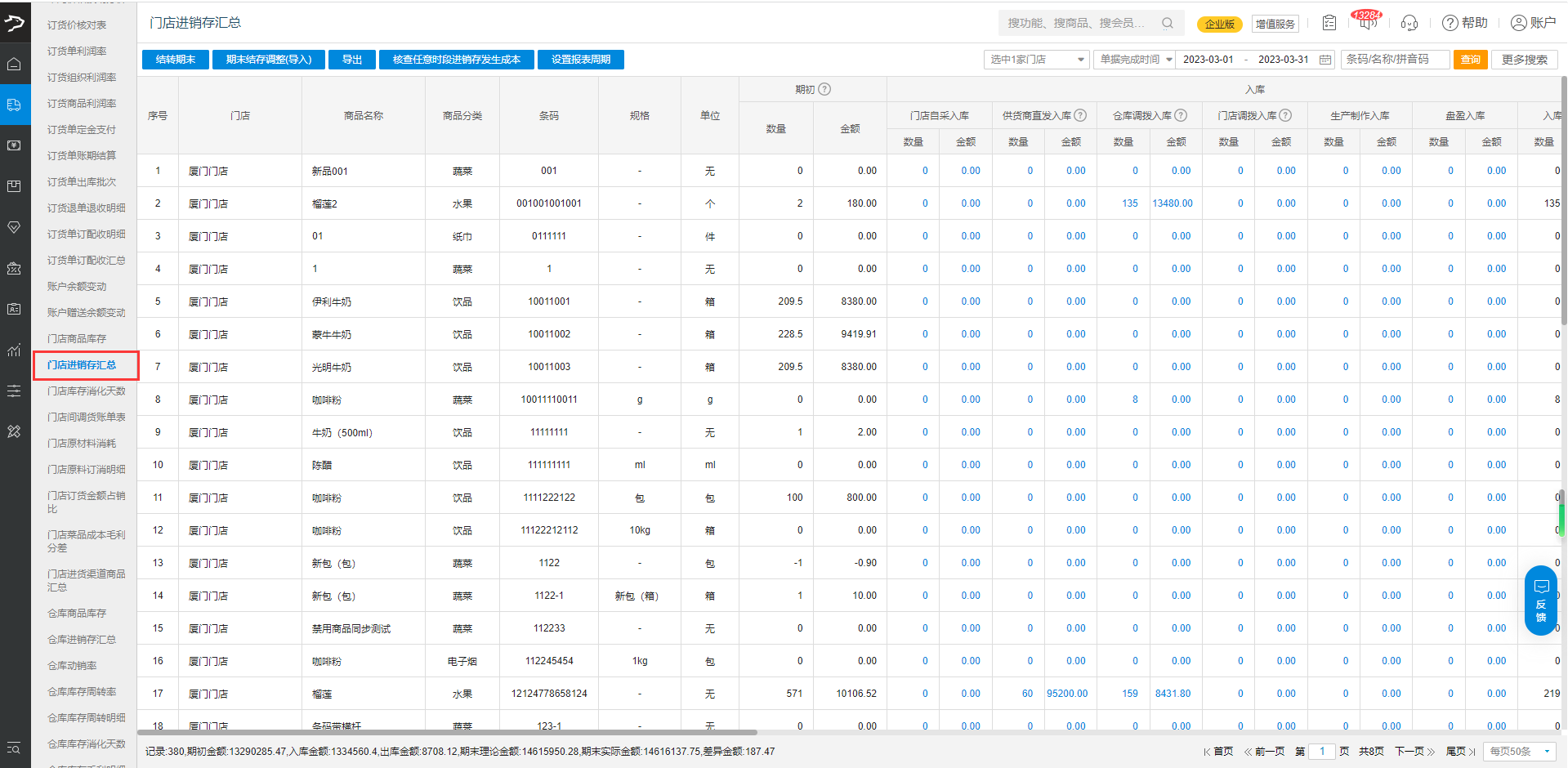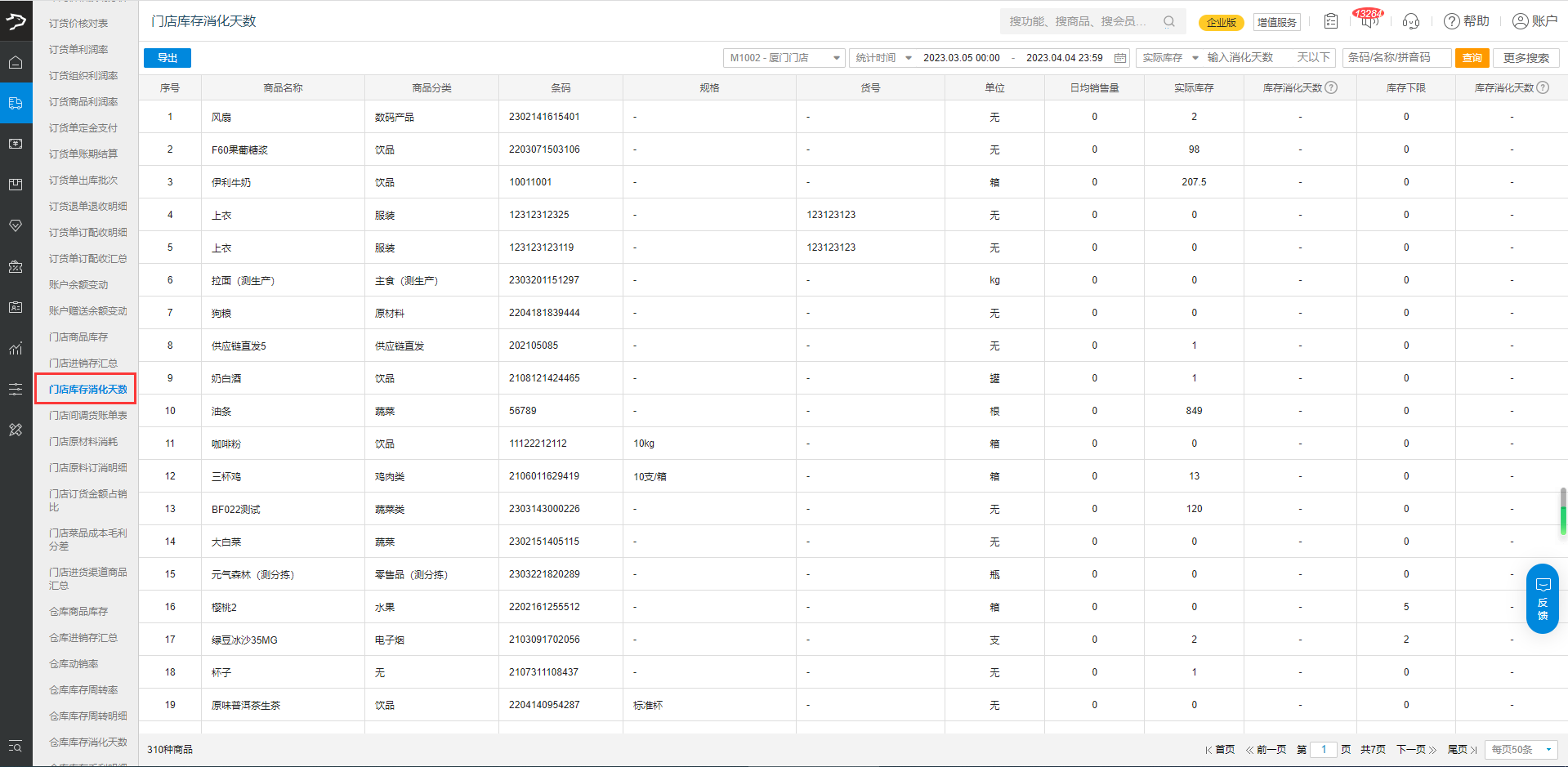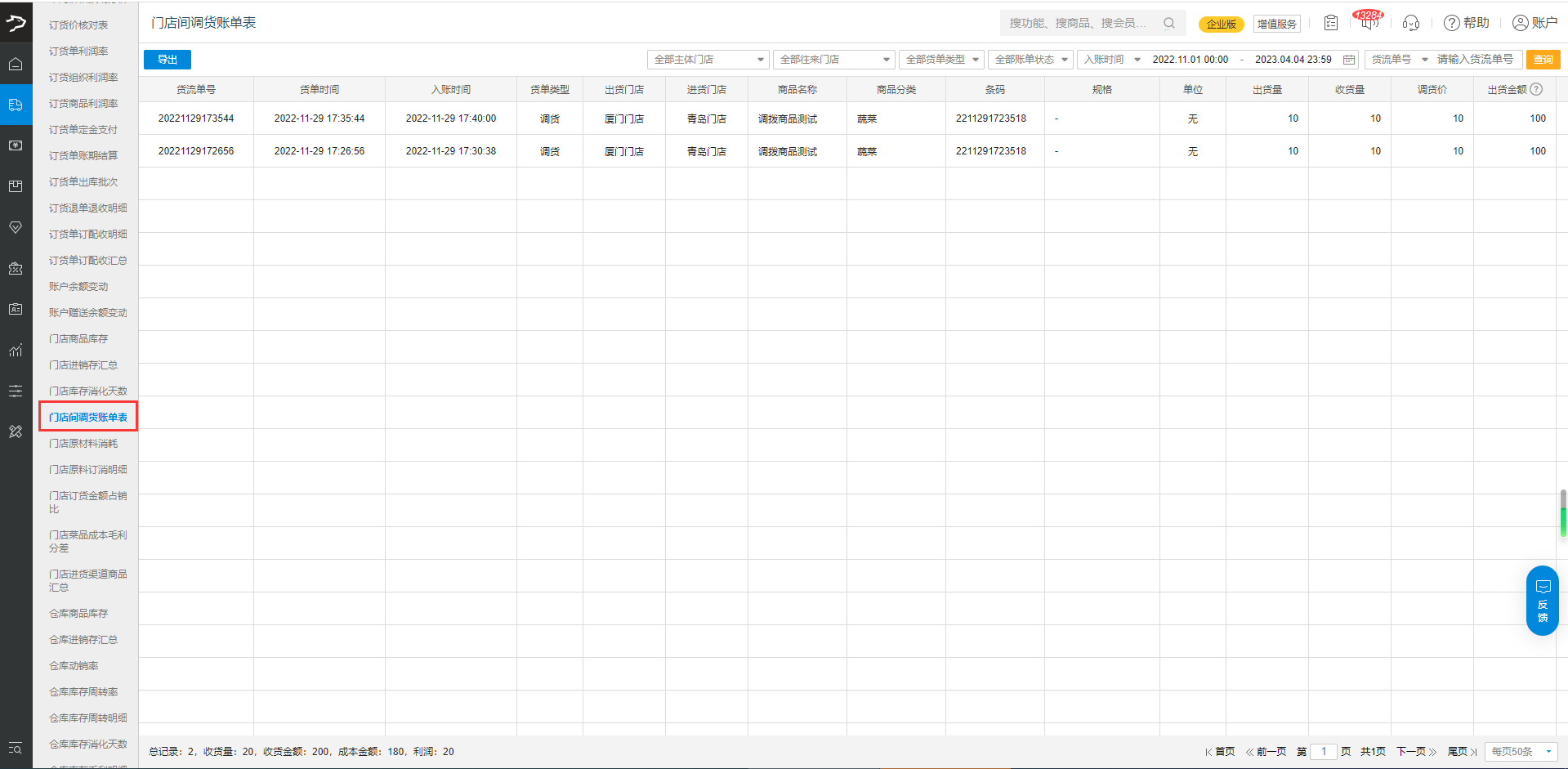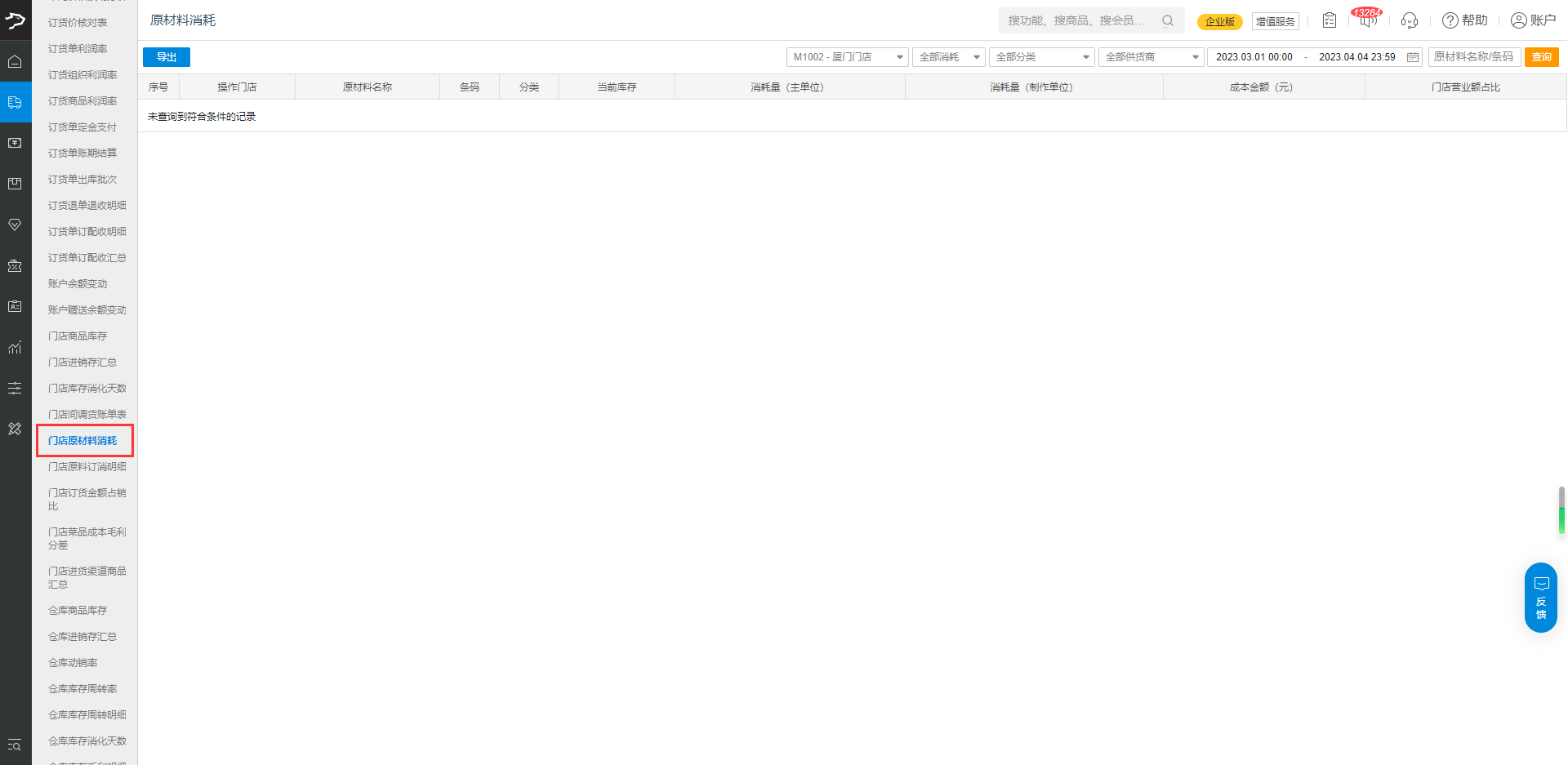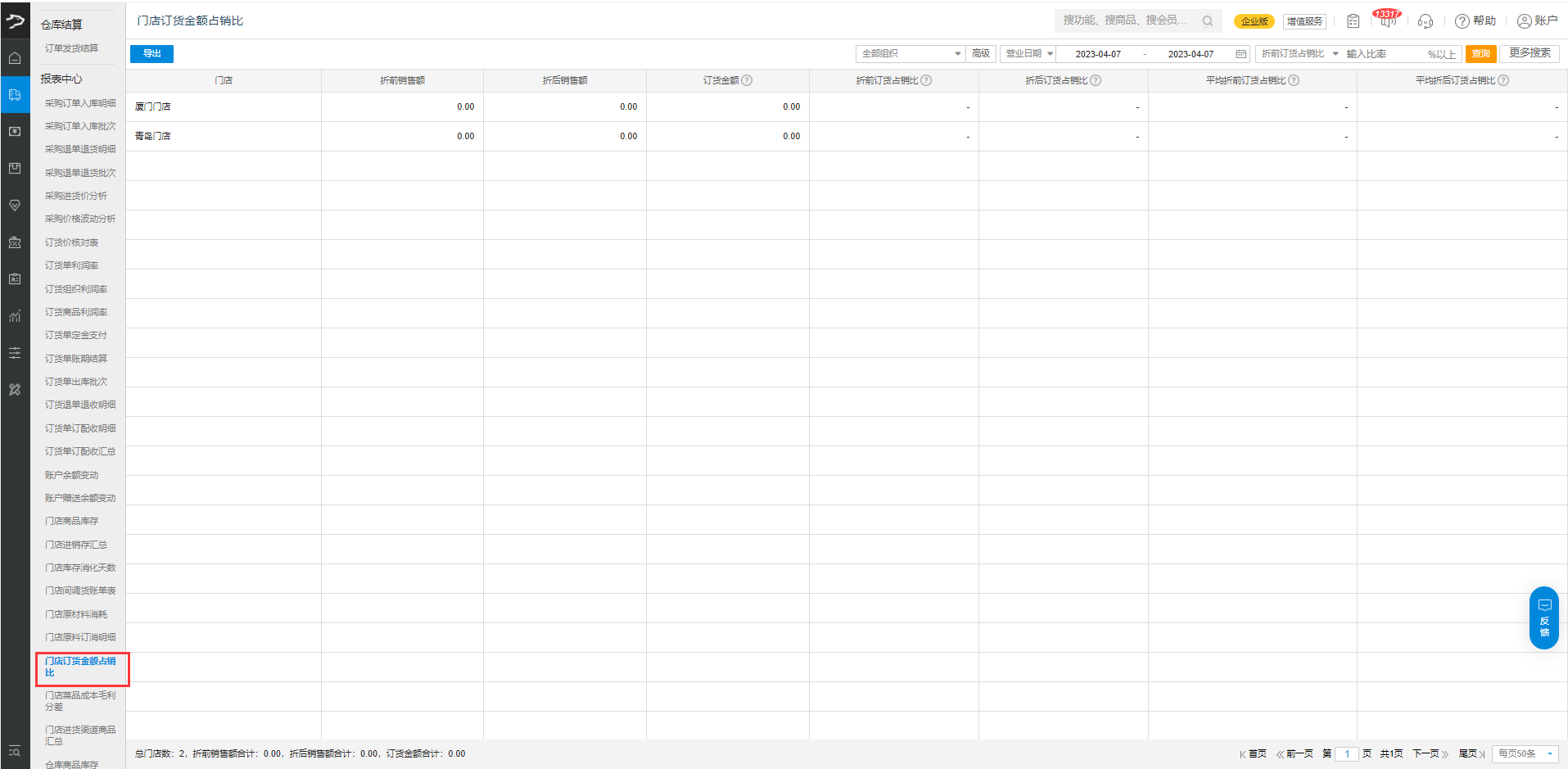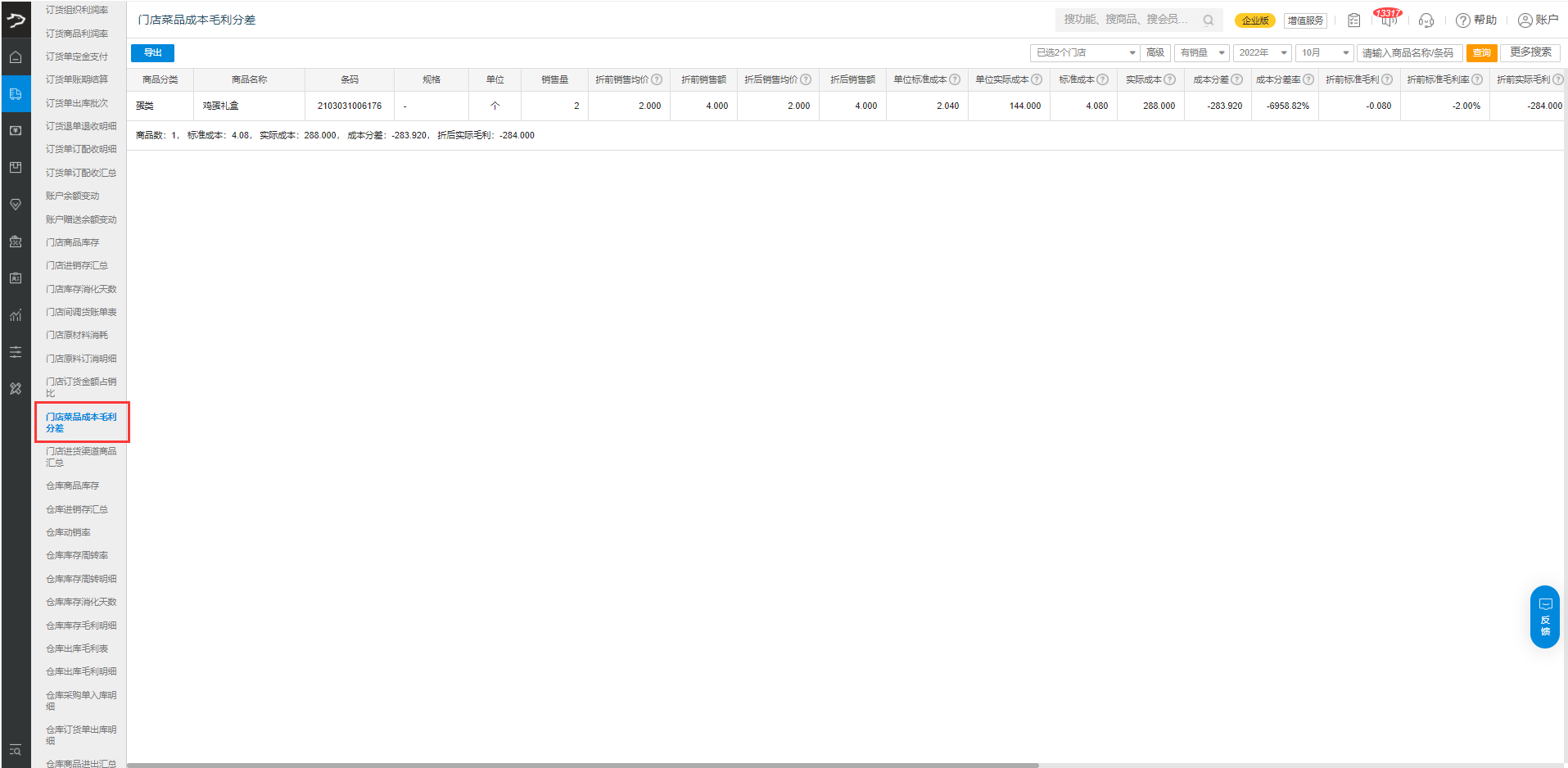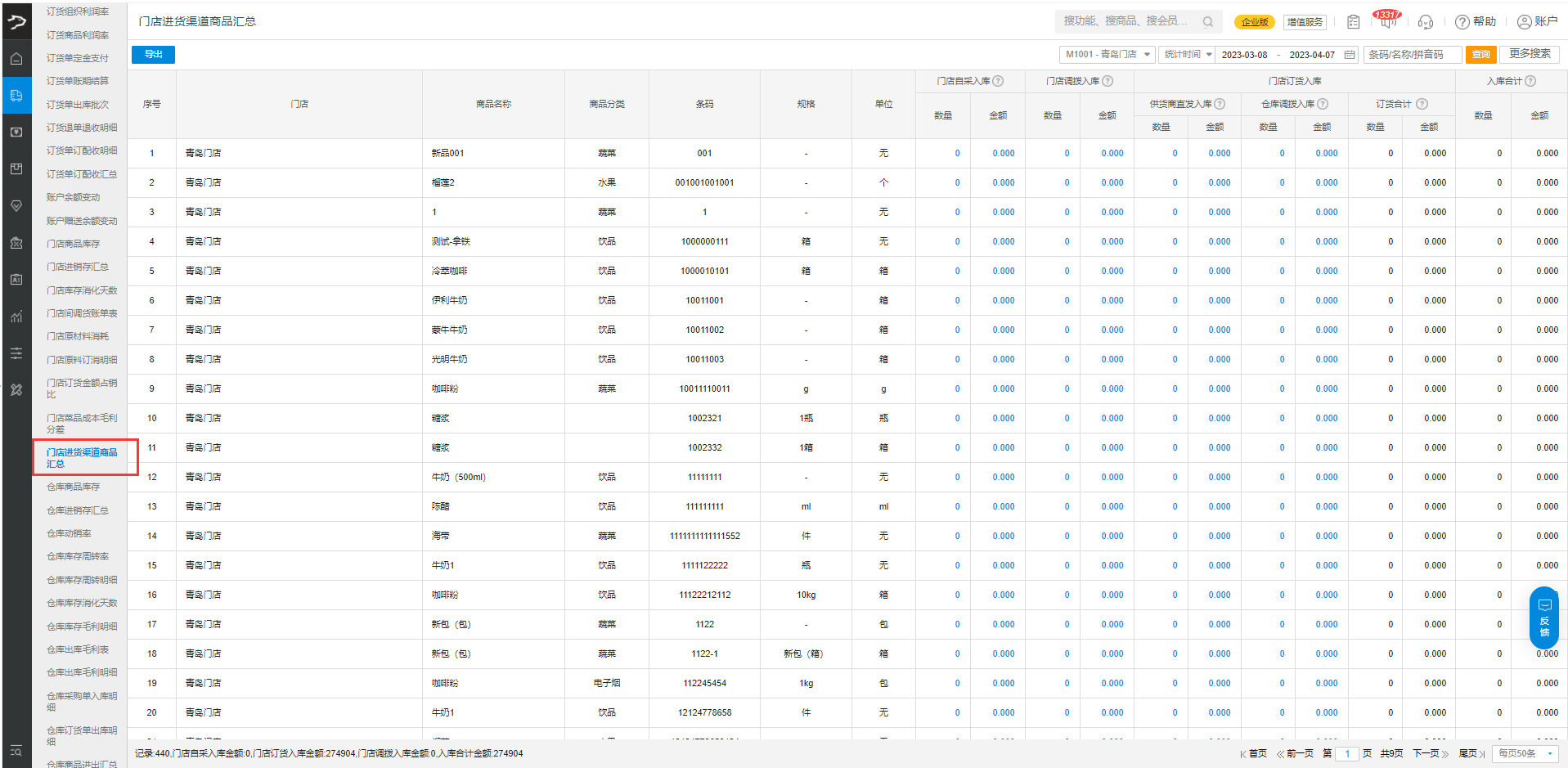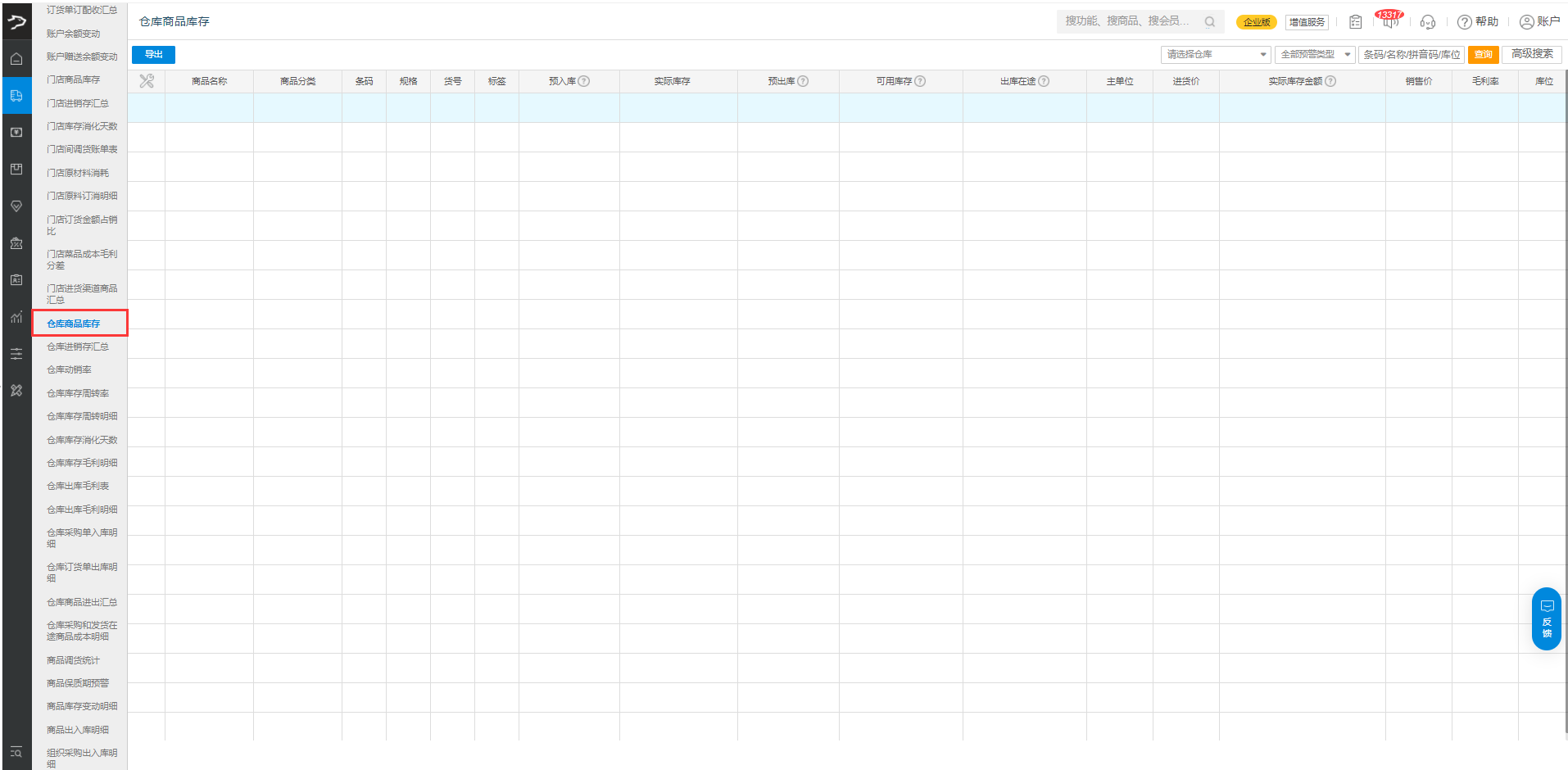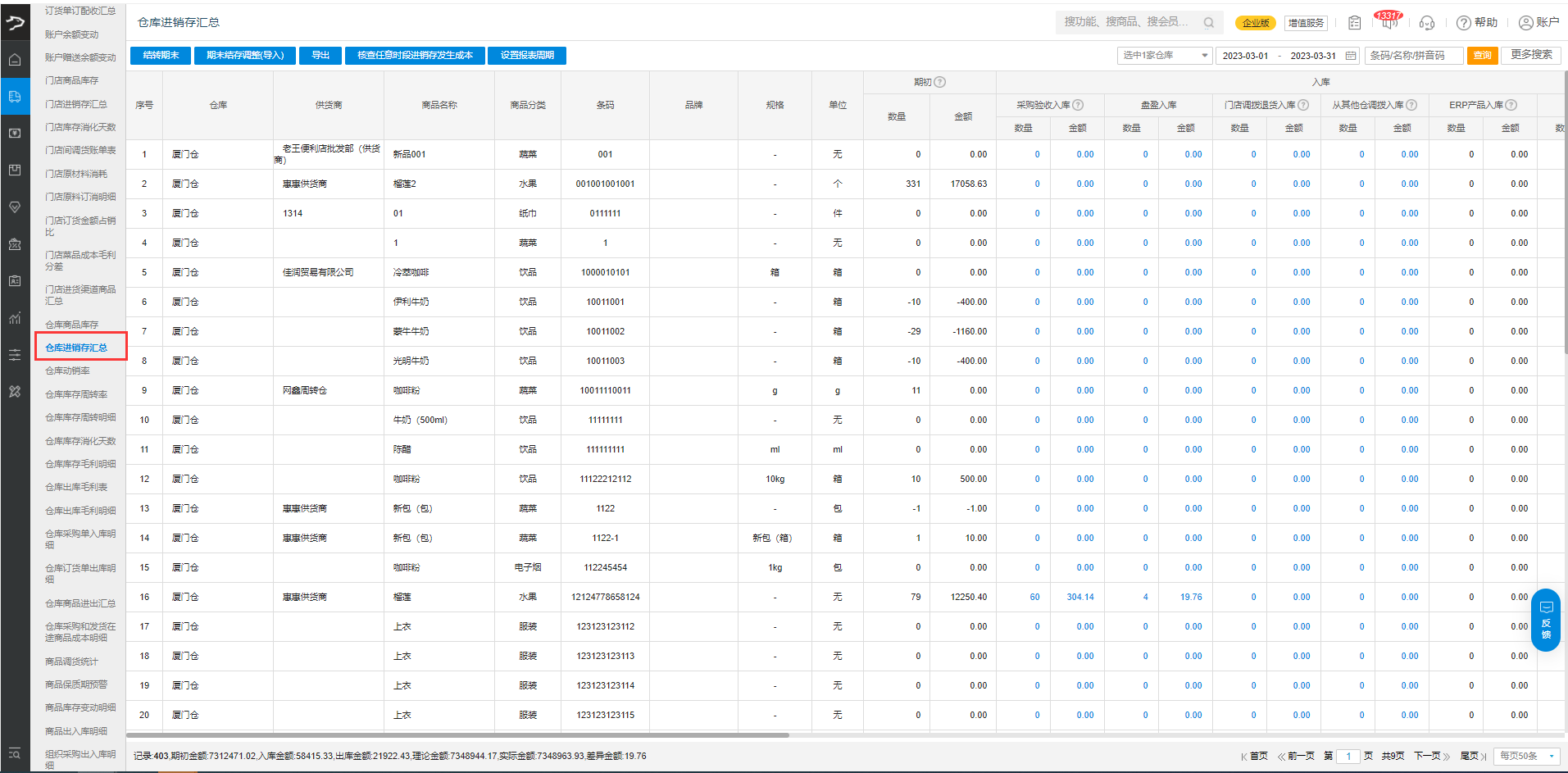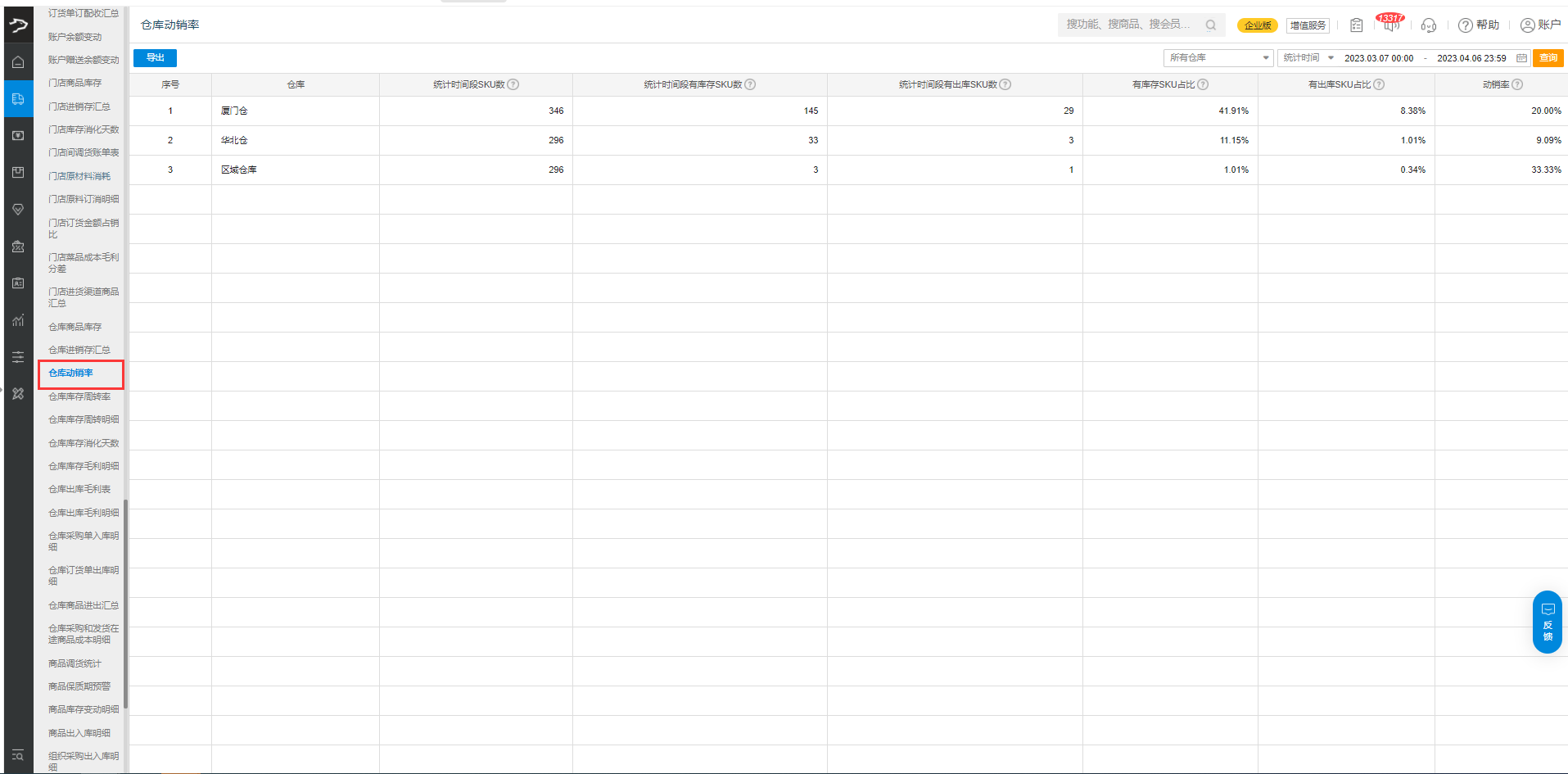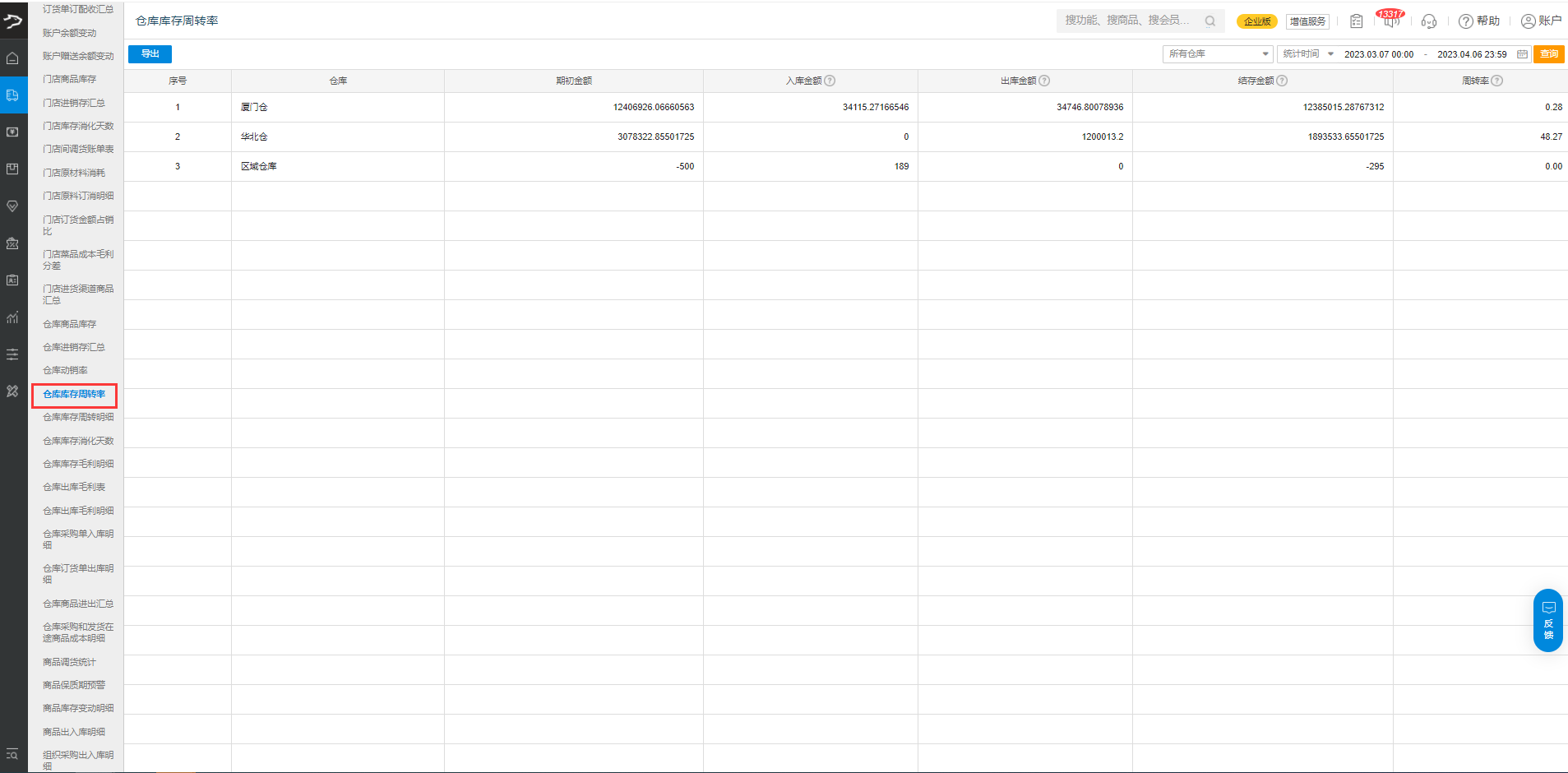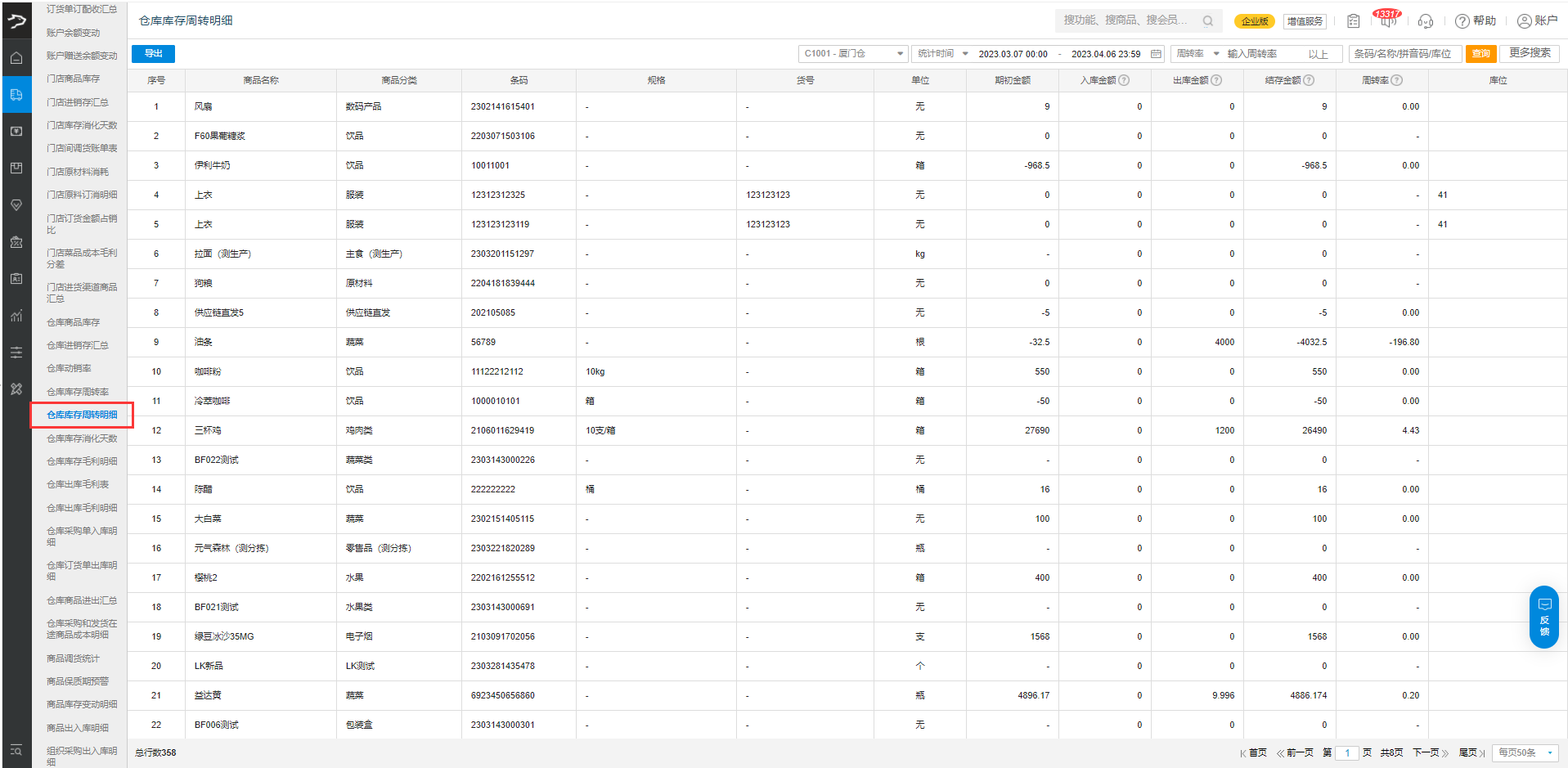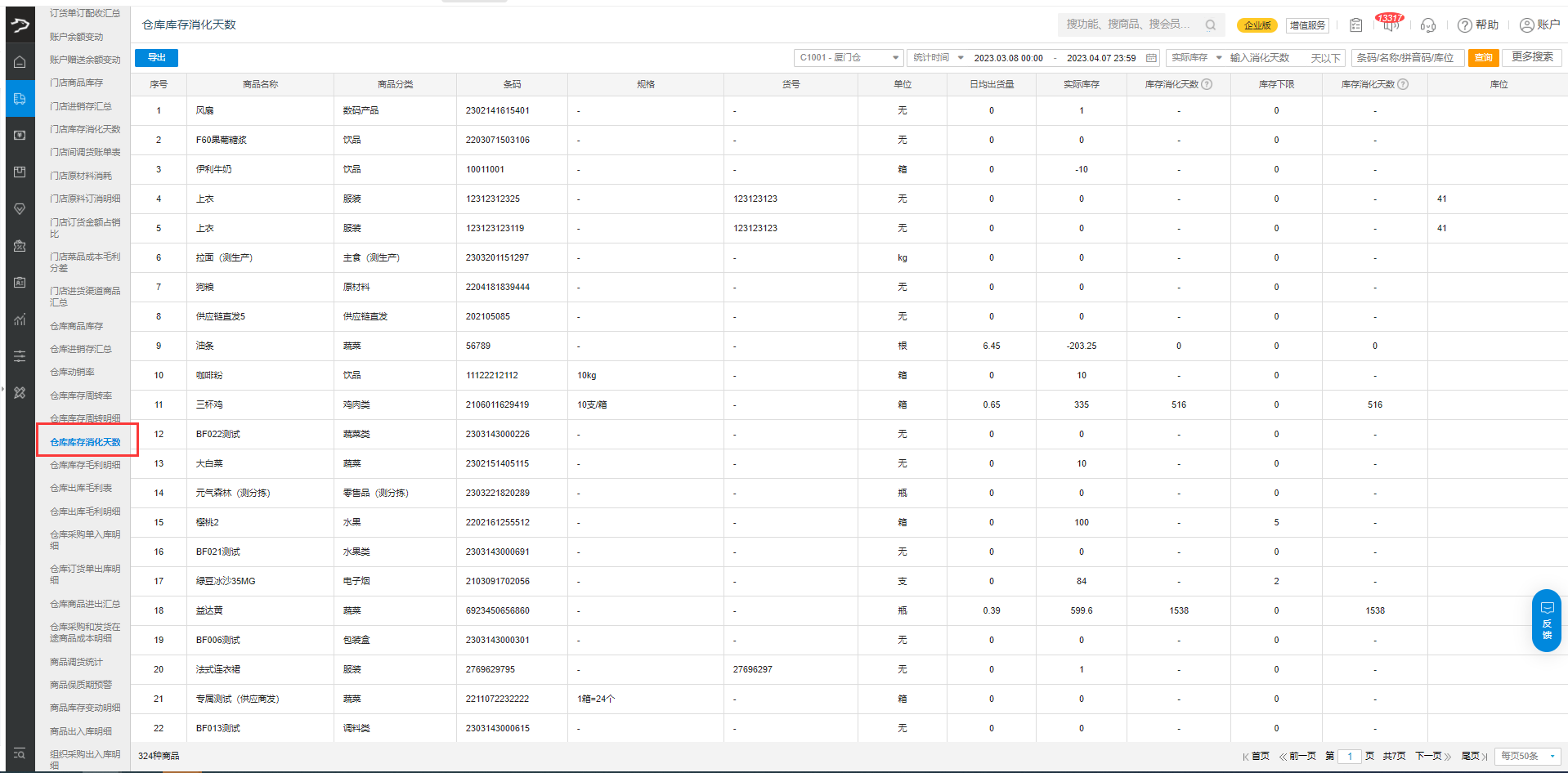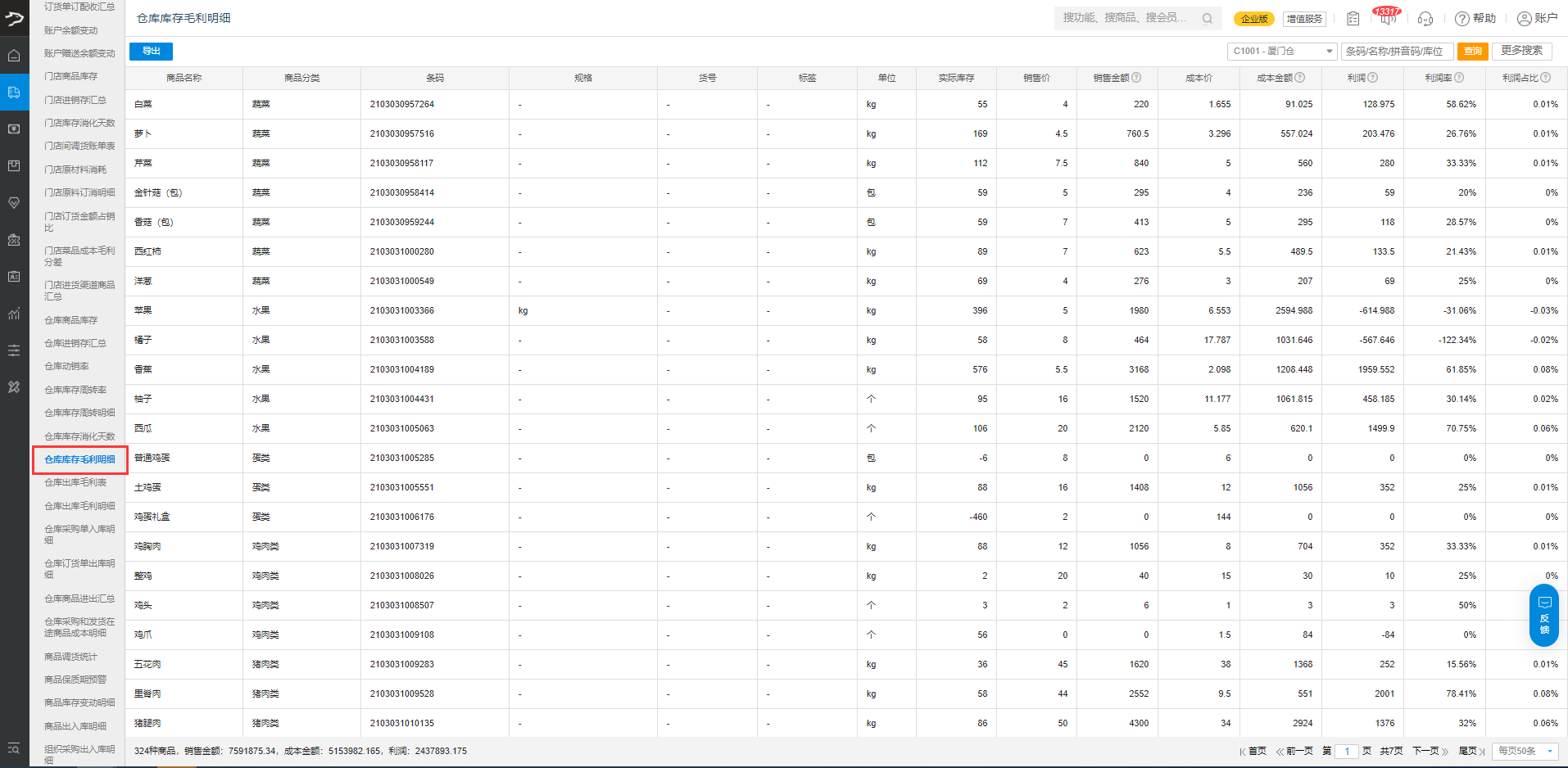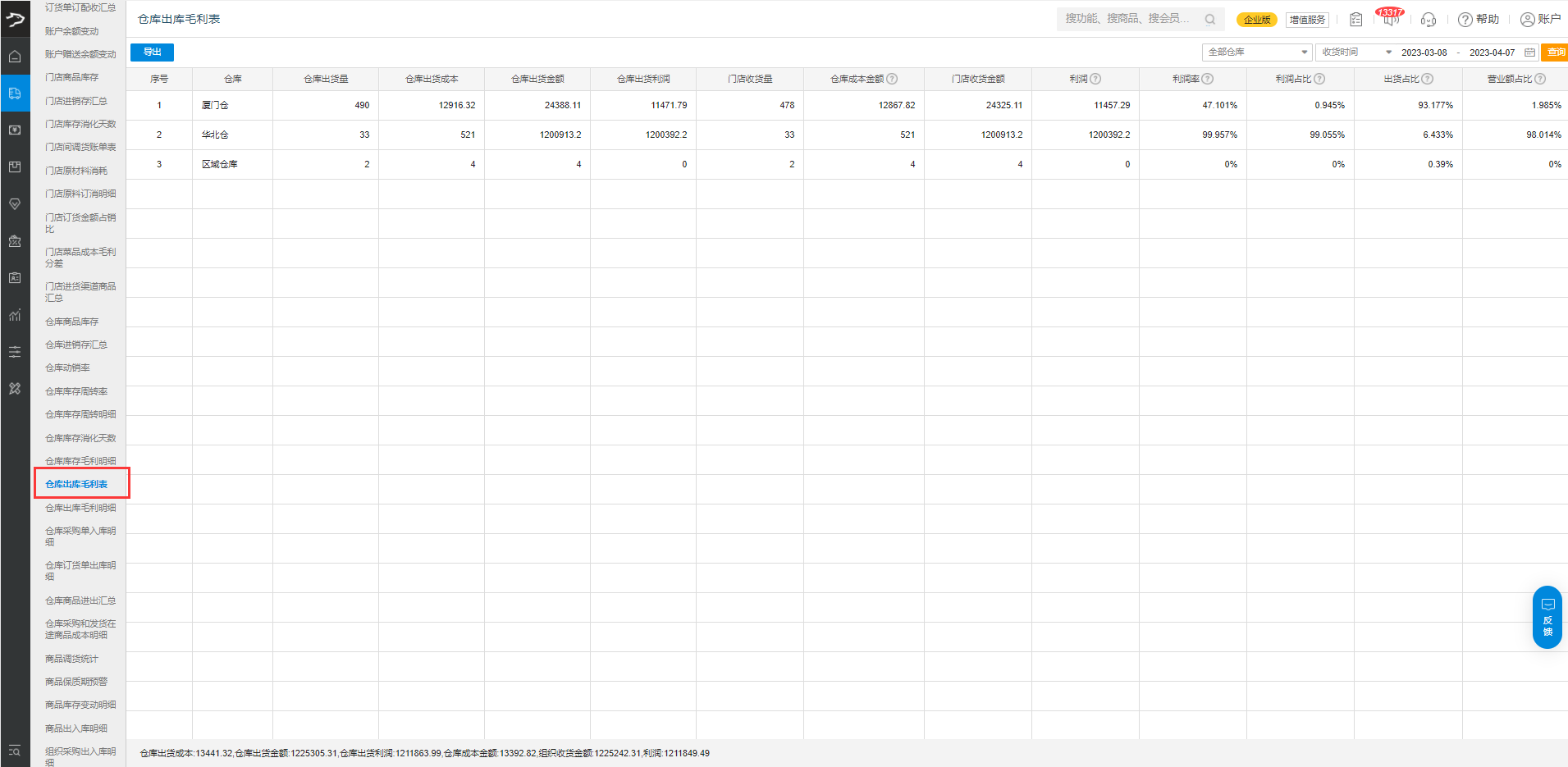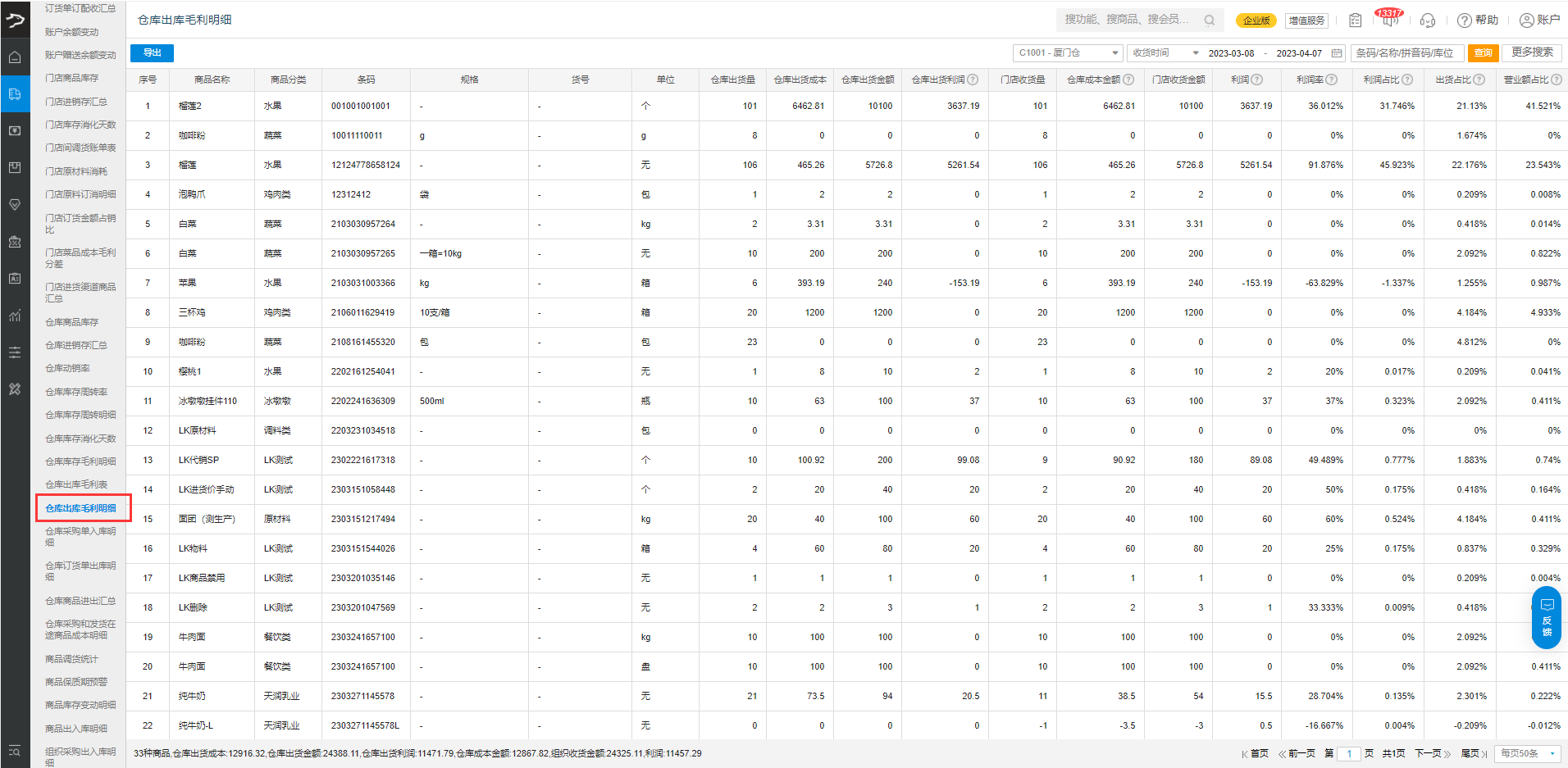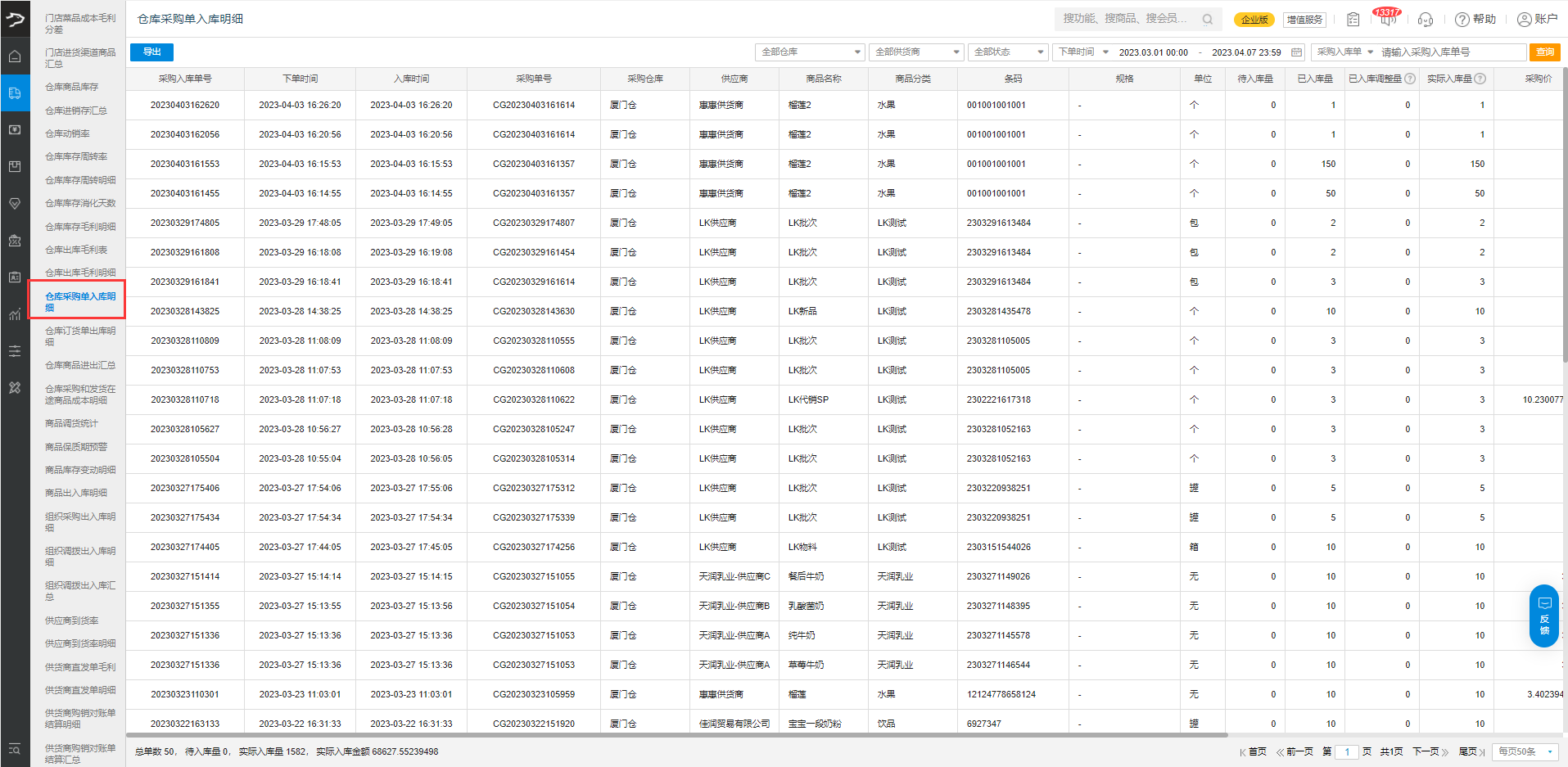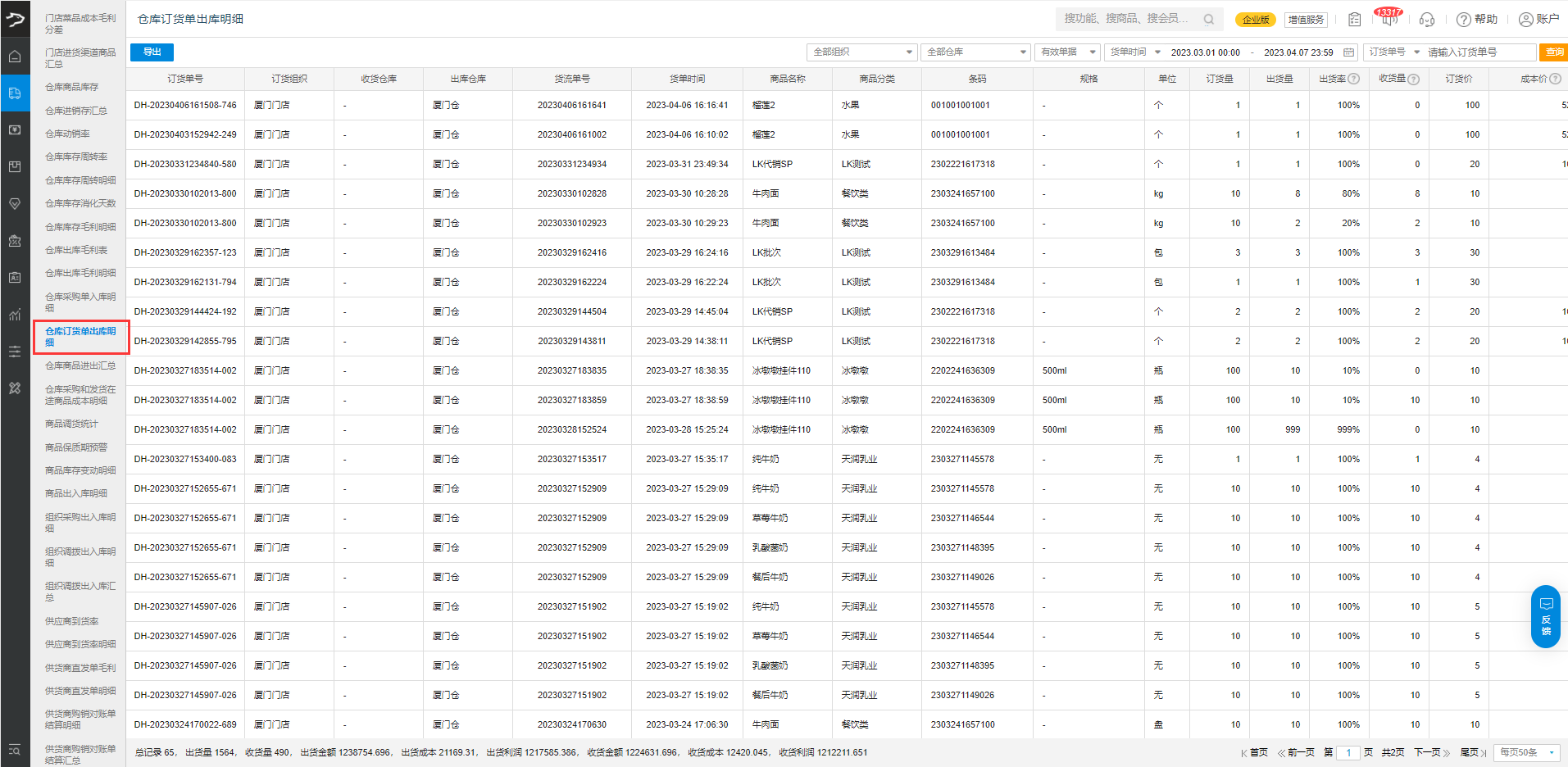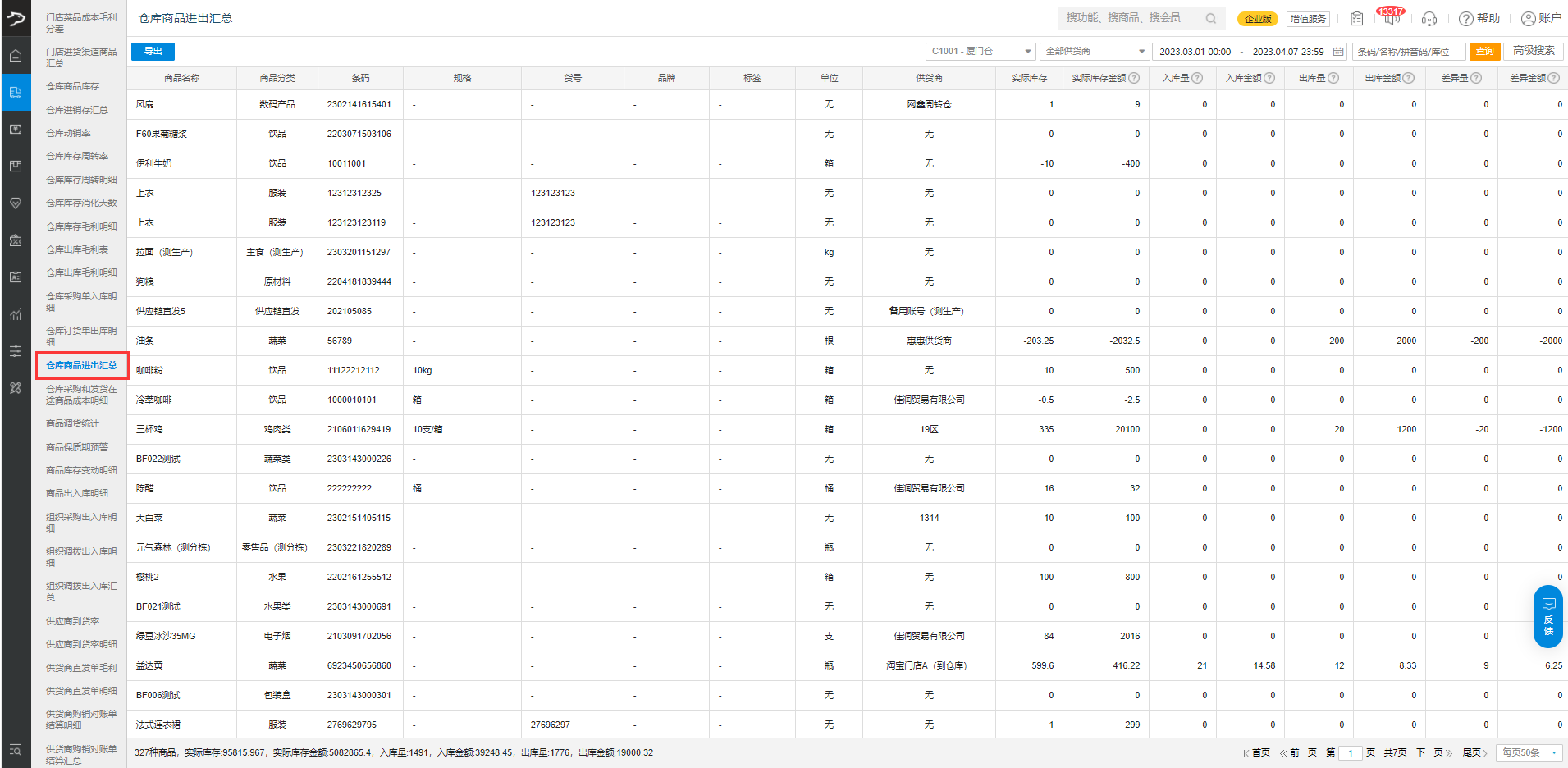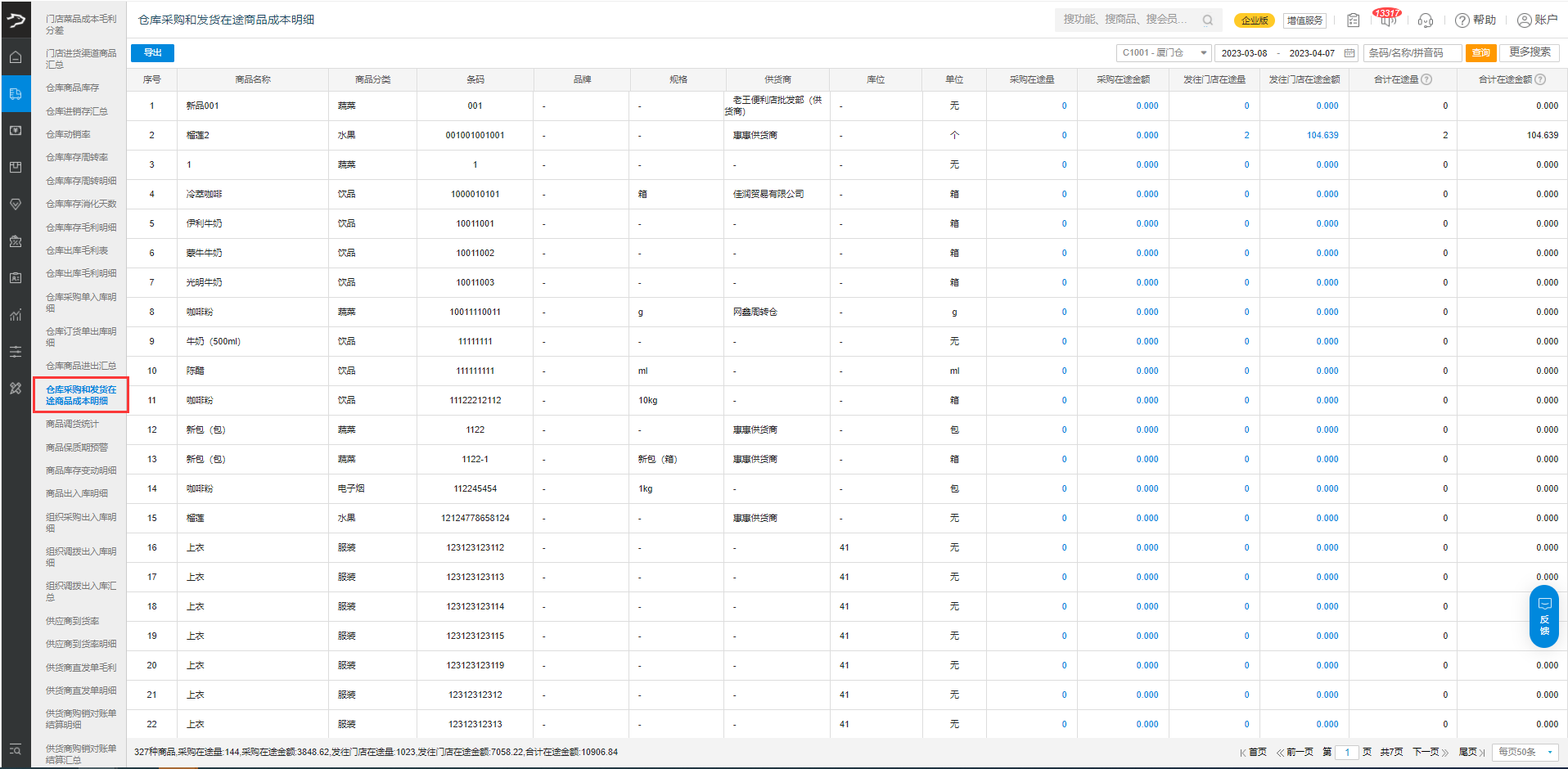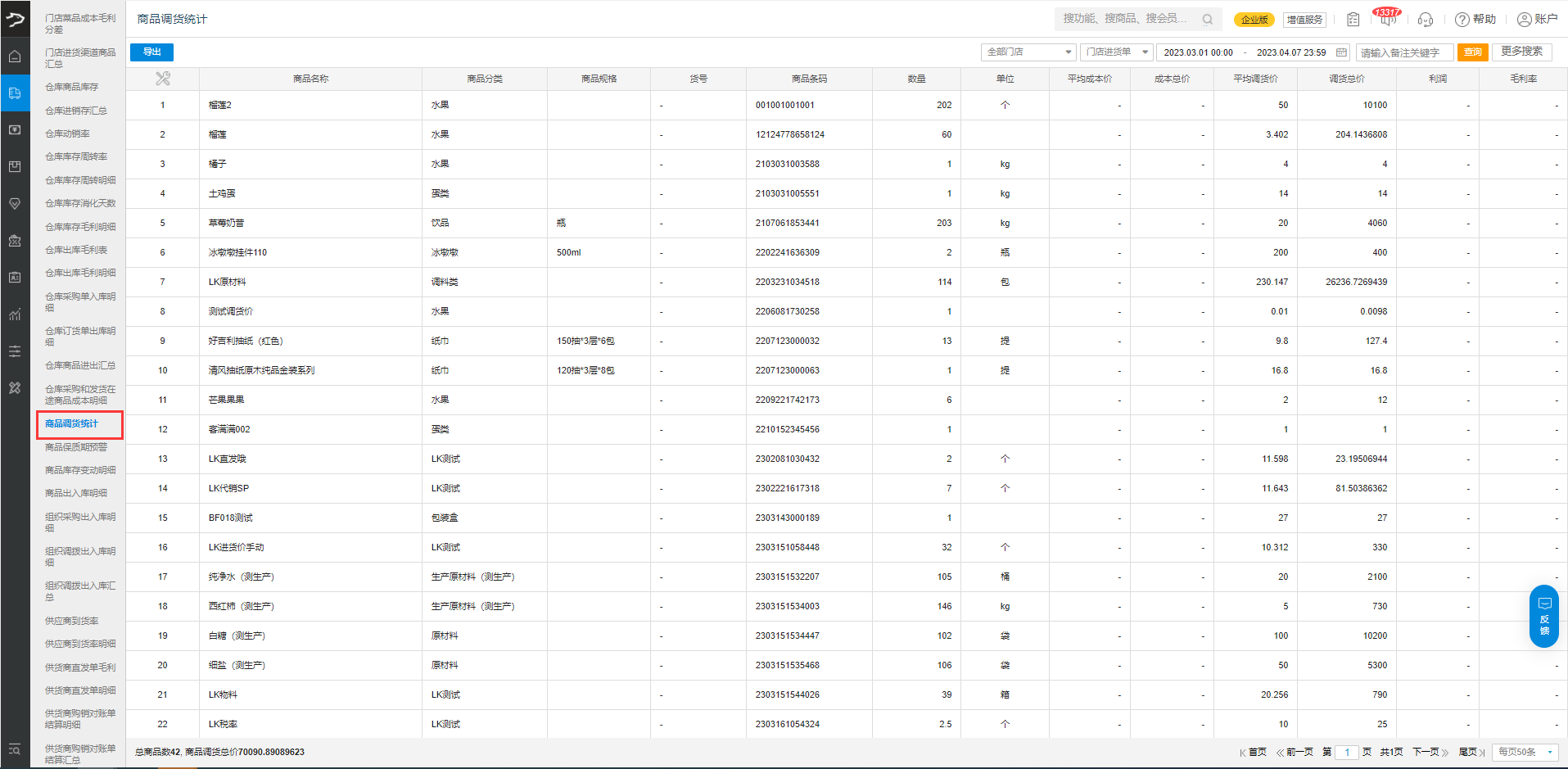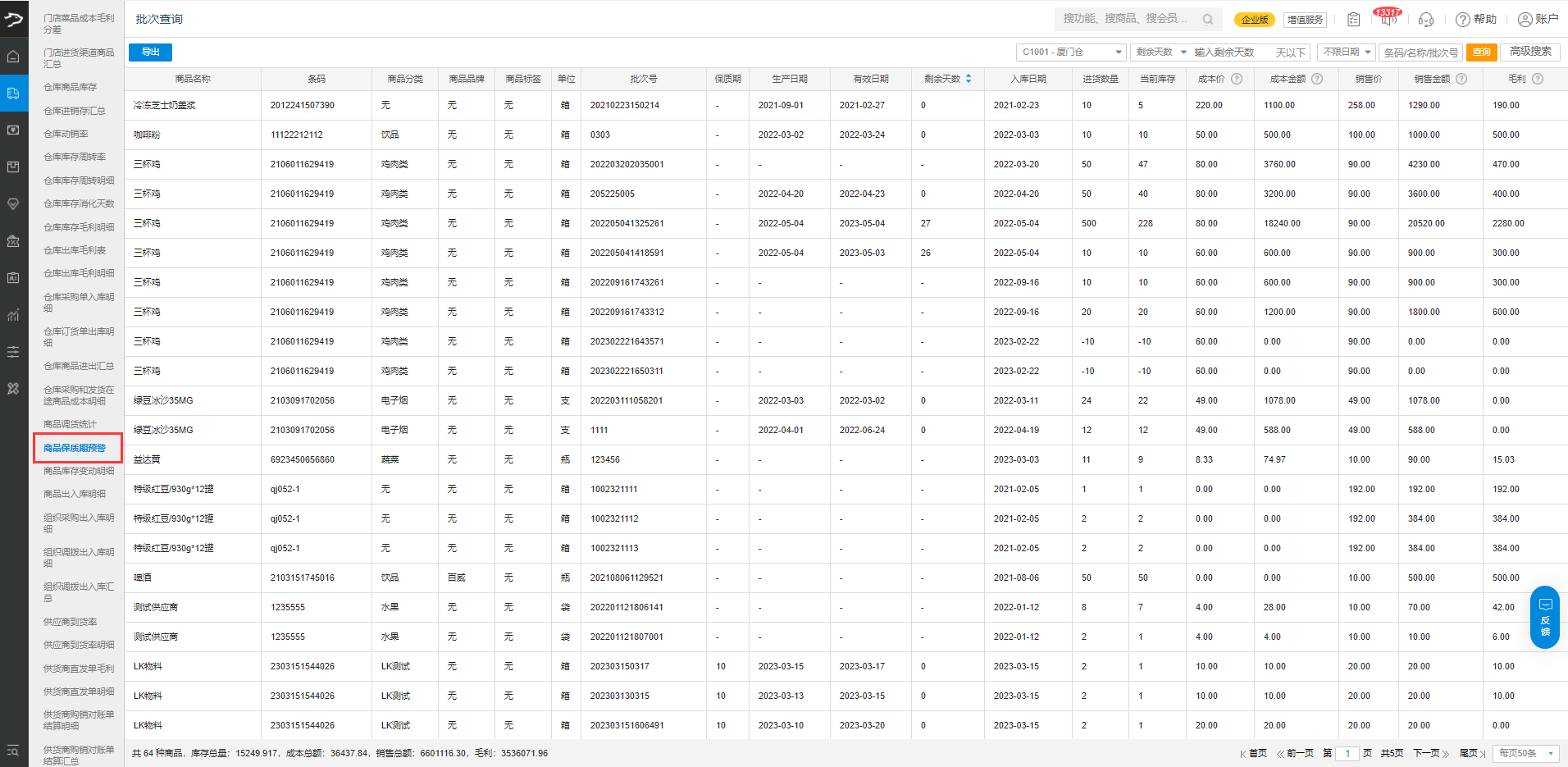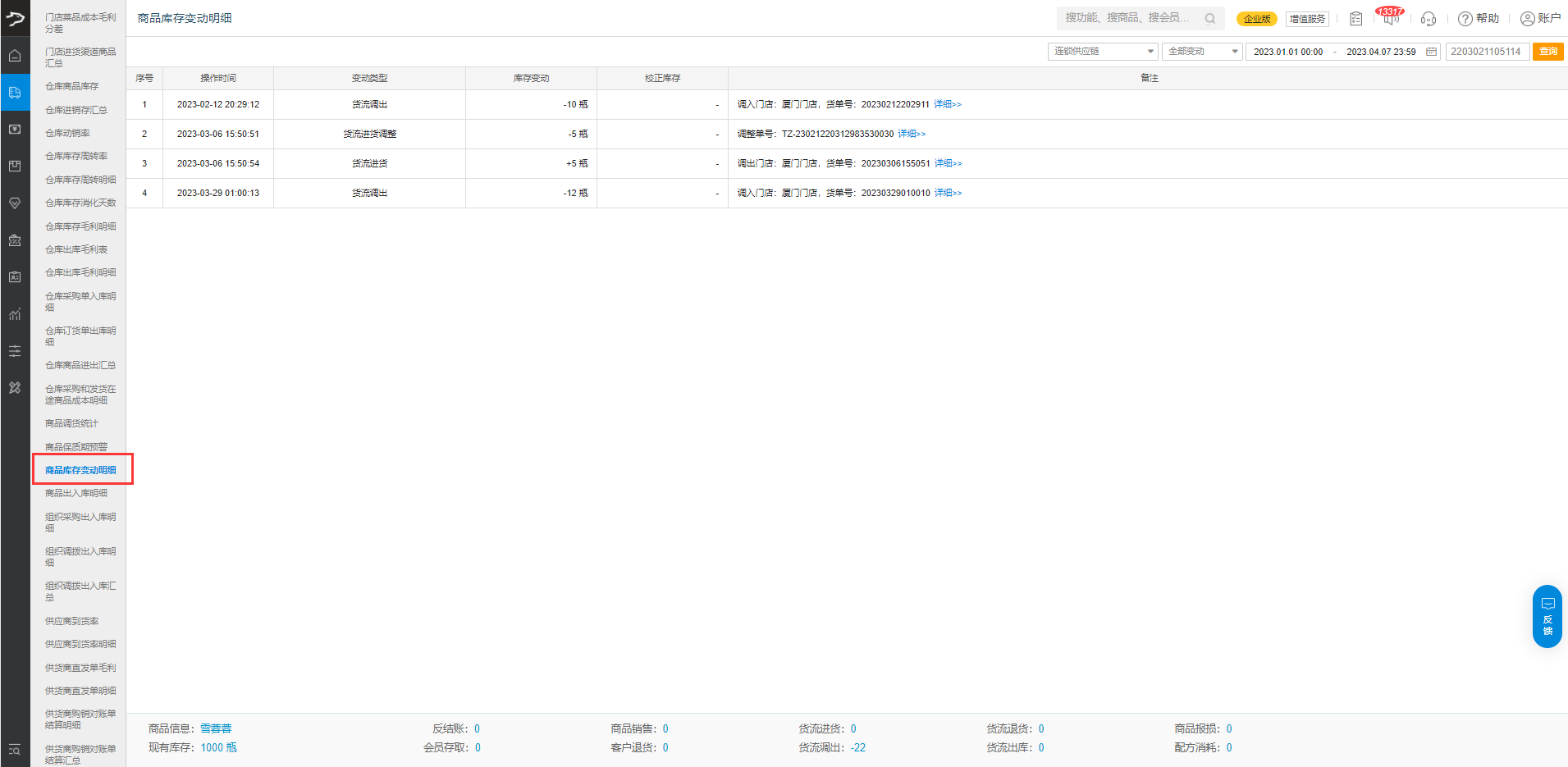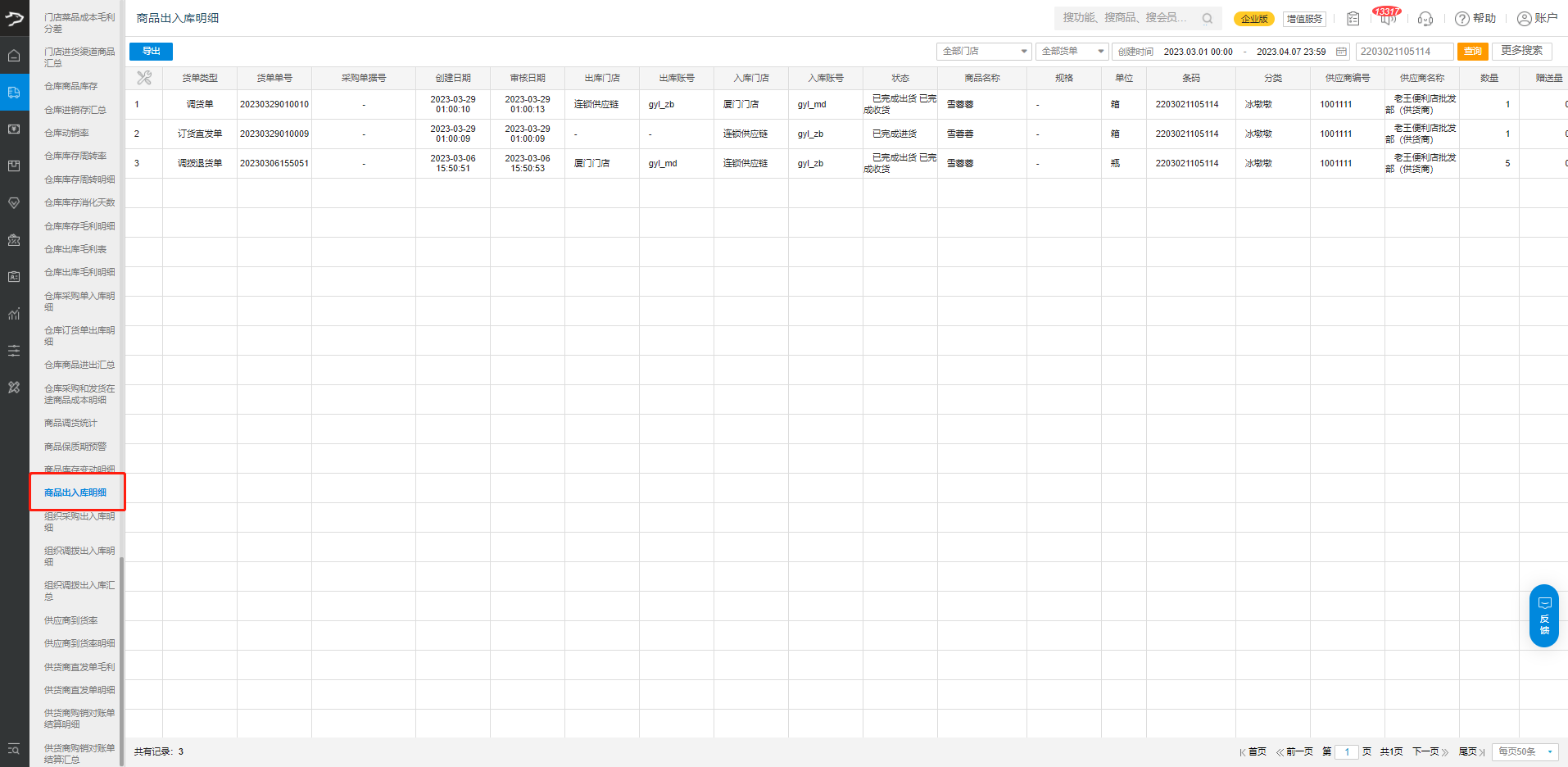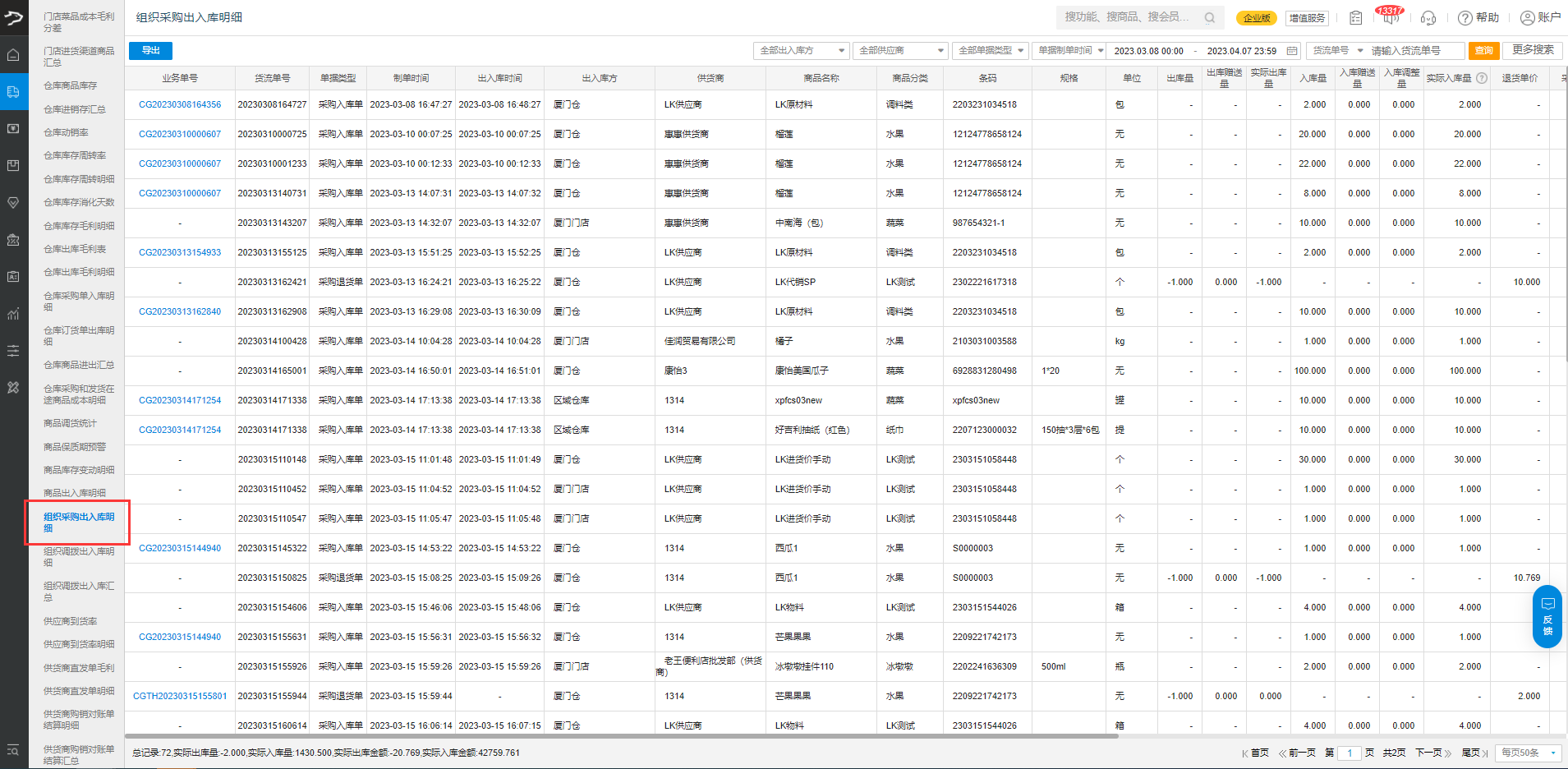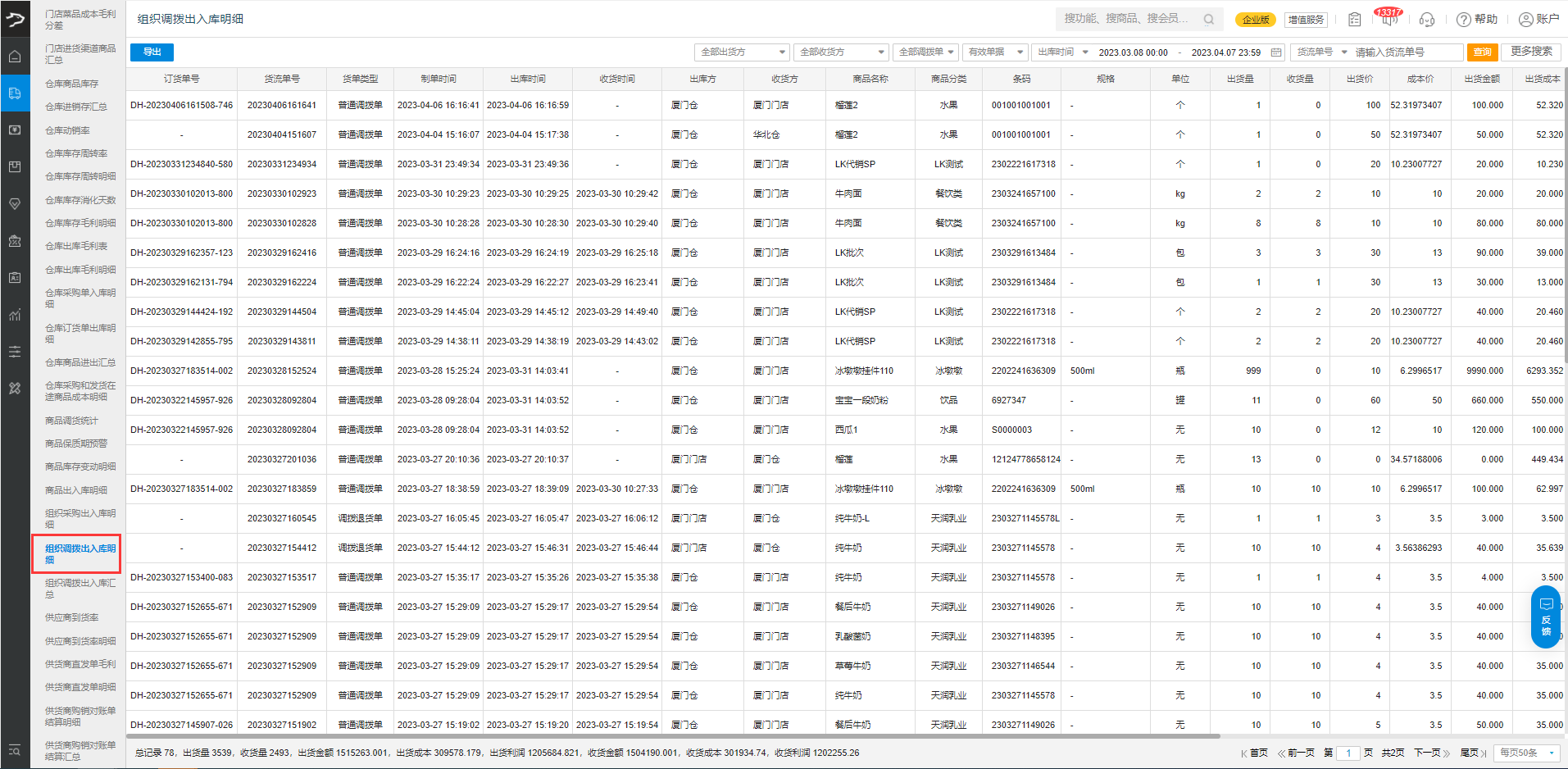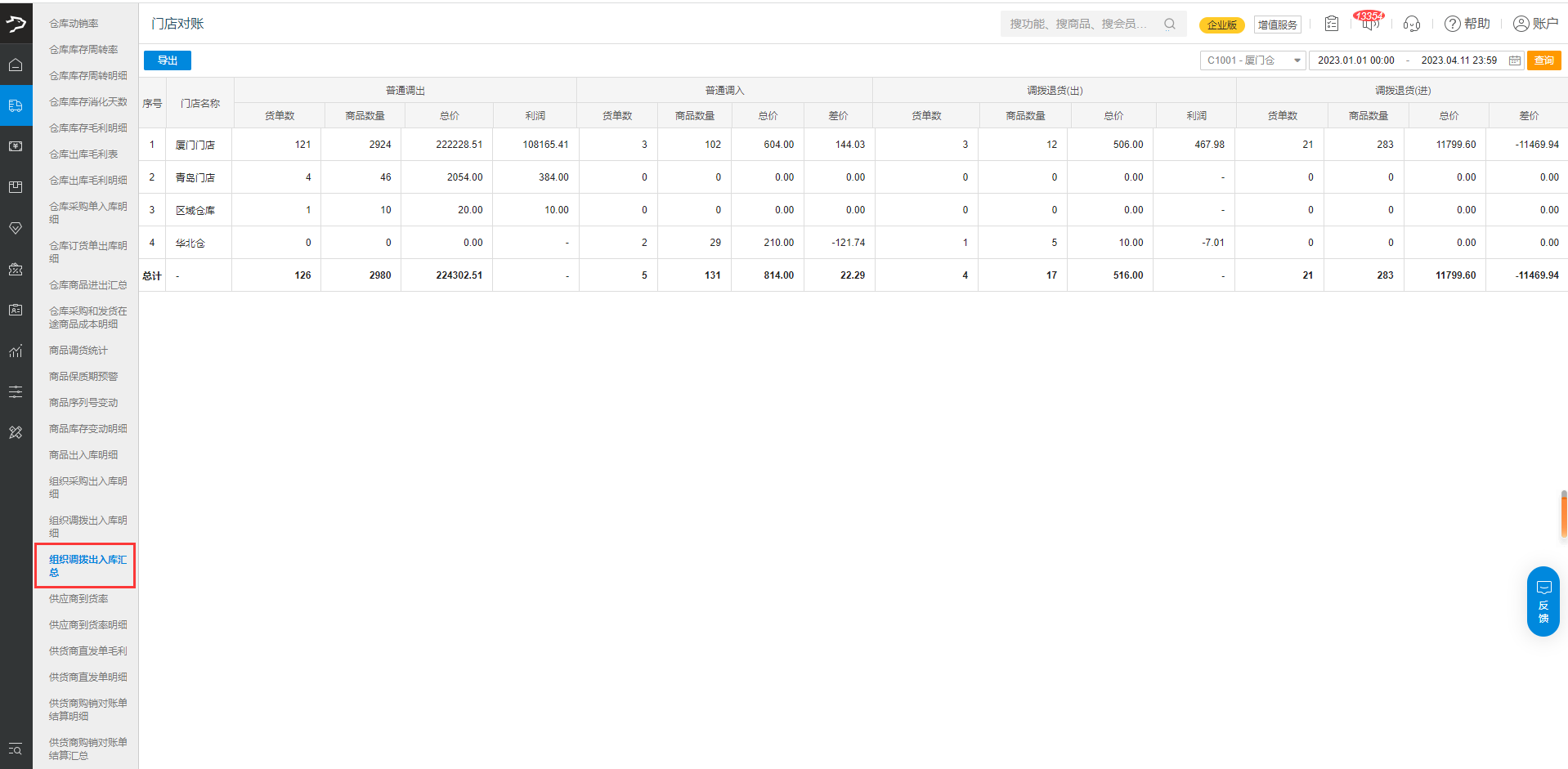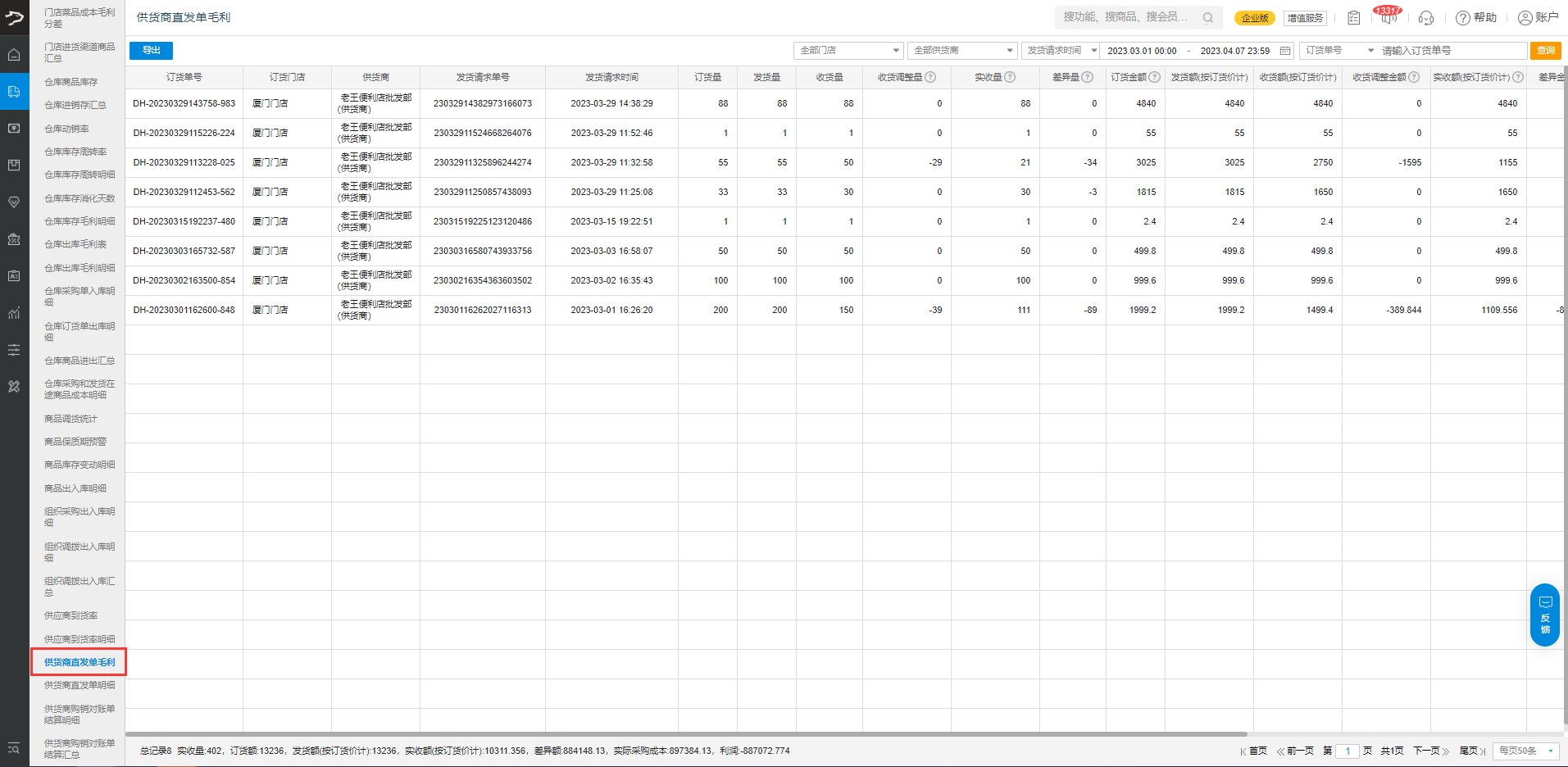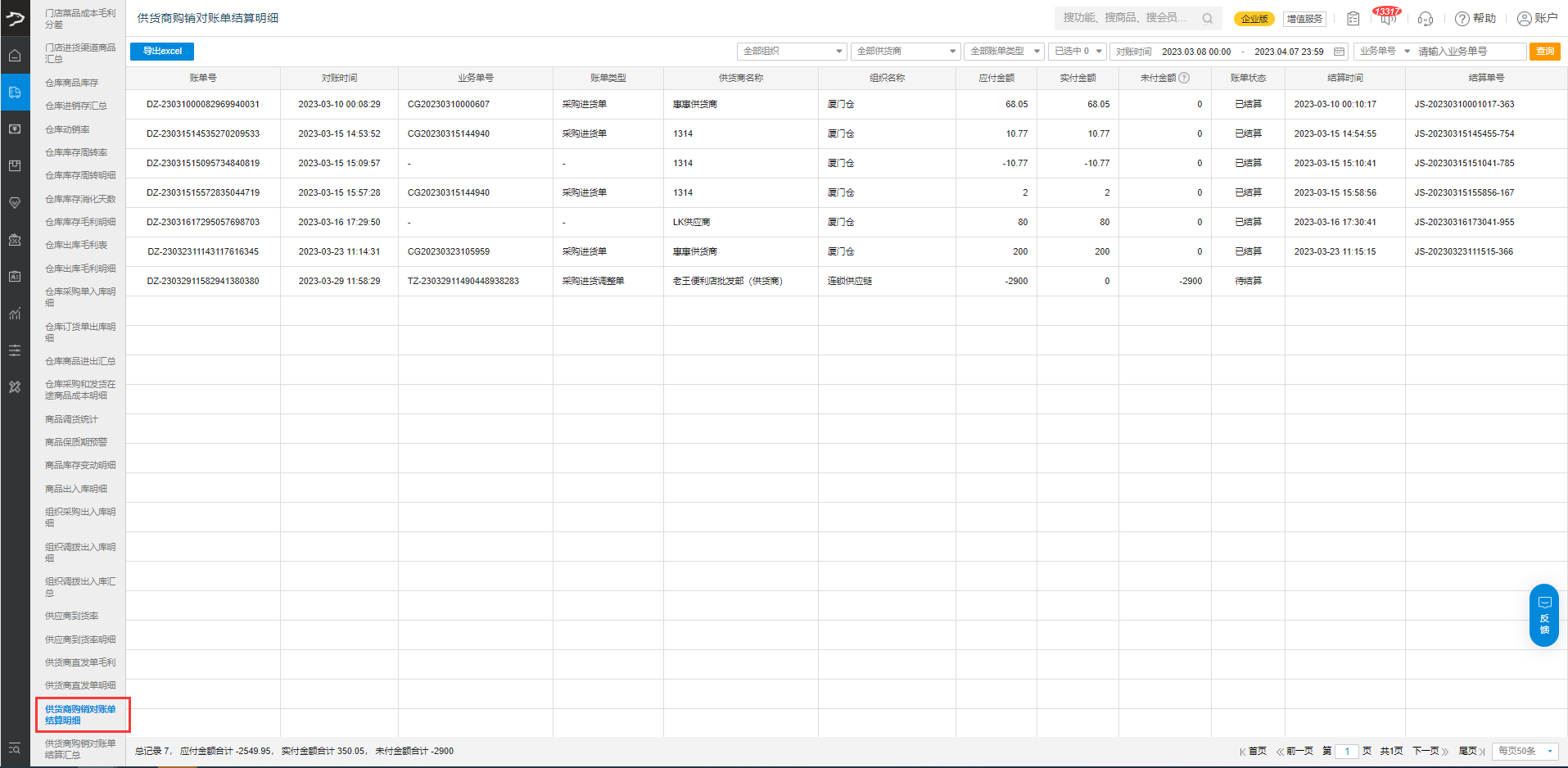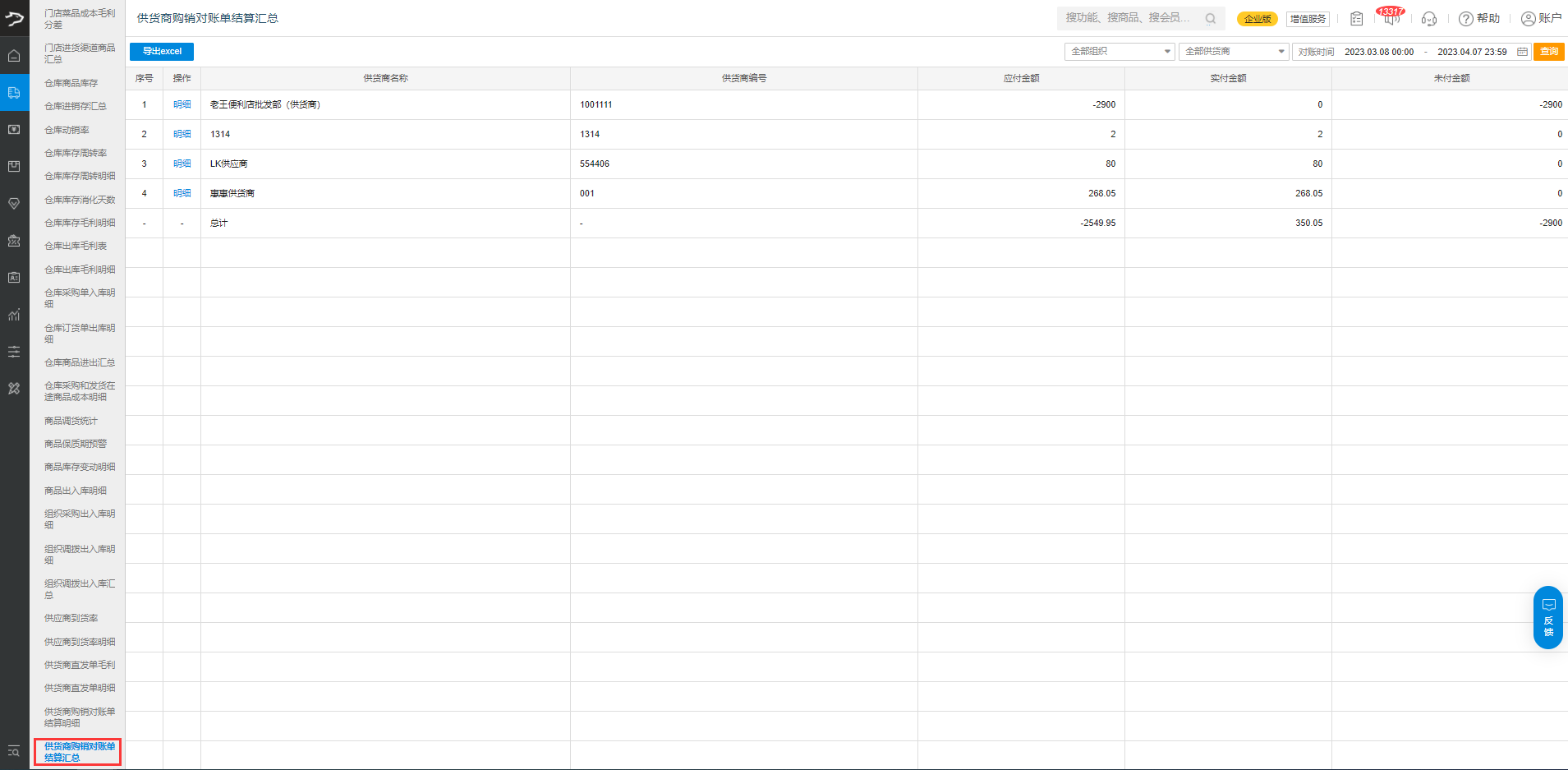银豹新版供应链
目录
产品说明
准动网络科技(厦门)有限公司结合多年的行业经验,研发多端协同的一体化供应链服务,以采购、库存、销售、资金结算为核心,深度融合云财务、云后台,实现生产、供应、销售一体化,业务、财务一体化服务,助力企业向精细化、敏捷化管理转型。
供应链不同组织视角功能点
上线准备
上线供应链系统,必须有总部、仓库、门店这3种角色账号,且这3种账号都要升级供应链系统。
总部账号必须升级企业版。仓库/门店账号若需要使用“批次管理”等较高级功能,则仓库/门店账号也需升级企业版,无需使用则专业版即可。
供应链系统不能和旧版货流共用。若从旧版货流升级至供应链系统,需将所有单据在旧版货流中处理完。
*PC端POS系统的beta最低版本必须是V4.66.2.78
*安卓端POS系统的beta最低版本必须是V3.1.5
*安卓手持POS端的beta最低版本必须是V2.0.5
下载中心:https://www.pospal.cn/downcenter.aspx
注意:如果需要银豹实施人员协助供应链上线配置,请填写相对应表单提交提供银豹账号、密码用于查看当前配置情况或方便实施人员协助配置
《供应链实施申请单》(直接点击蓝色字体跳转)
供应链配置流程
背景说明:新账号刚升级供应链需要进行前期的连锁绑定、相应的基础配置以及根据门店实际情况做相应的选配设置,才能在供应链实现对应的功能,如采购,订退货,配送出入库,组织结算等闭环流程。
以下步骤是账号刚升级供应链之后需要涉及到的供应链相关配置操作。
系统配置
总部、仓库、门店账号连锁绑定
销售或代理将供应链升级后客户账号发至银豹公司绑定群或联系对应售后进行连锁绑定,连锁绑定后登录总部云后台【设置】-【系统】-【连锁管理】-【门店信息】检查是否所有的仓库和门店账号都在这边,以及账号对应的门店类型是否正确,若有误,直接单击编辑进行门店类型进行修改。
门店/仓库权限配置
总部账号登录云端后台-【设置】-【系统】-【连锁管理】-【管理设置】-【⼦⻔店权限设置】可对门店或者仓库进行批量权限设置,勾选则有权限。
子门店货流设置
总部账号登录云端后台-【设置】-【系统】-【连锁管理】,【管理设置】-【⼦⻔店货流设置】,点击【编辑】,可对子门店的调货差异操作、拒绝收货”等进行权限设置。
*调货差异操作:发⽣调货时,实际商品数量和货单不⼀致,将如何确认进货
*拒绝收货:若⻔店禁⽌拒绝收货,要进⾏退拒收操作需由总部统⼀处理
【验收供货商直发价】中,可以针对门店设置:
不允许门店查看供货商直发价( 适用于加盟店设置)
允许门店查看供货商直发价,但是不允许修改
允许门店查看供货商直发价,但是允许修改
是否允许负库存下单
总部账号登录云端后台-【设置】-【系统】-【连锁管理】,开启【商品可用库存不足禁订】,则当配货仓库(不是所有仓库)商品可用库存小于订货量,禁止下订货单。
若关闭了“显示商品的可用库存”,则无法看到仓库库存,避免门店恶意下单。
门店订货方式设置
设置步骤:总部账号登录云端后台-【设置】-【系统】-【连锁管理】,在【管理设置】模块找到【门店订货方式设置】,“订货方式”选择“全部订货方式、传统订货、模板订货”其一。
自动确认收货设置
步骤:总部账号登录云端后台-【设置】-【系统】-【连锁管理】,在【管理设置】模块找到【系统确认自动收货】,选择是否开启系统自动确认收货,以及选择自动确认收货的时间。
*如:选择“7天后自动收货”,则门店在没有确认收货的情况下,7天后系统自动收货、结算。
支付方式配置
说明:支付方式设置后,用于门店订货“添加已收金额”, 适用于门店先下订货单,再线下转账给品牌财务,财务确认后,需要在订货单录入一笔已收资金凭证的场景。
总部账号登录云端后台-【设置】-【系统】-【⽀付⽅式】,选择性设置附加费率等信息后,点击“确认提交”
业务流程设置
说明:品牌可根据需要设置常规业务流程,开启或关闭某个流程节点。
步骤:总部账号登录云端后台-【设置】-【系统】-【流程设置】,设置各流程的步骤
流程设置提示
● 表示已开启此步骤
● 表示已关闭此步骤
● 表示此步骤默认开启,不允许调整
连锁组织配送关系
为门店选择配送中心,总部账号云后台【设置】-【系统】-【连锁组织配送关系】-【勾选要设置的门店】-【批量设置】-【指定配送中心配送】-【点击指定总部配送】(说明:若要指定上级配送,则需要单独联系产品经理进行区域账号的绑定,该区域账号也是要事先升级供应链,该选项一般用于多个层级的配送)
组织挂账设置
总部账号云后台【供应链】-【订货配送】-【组织挂账设置】-【勾选要设置的门店】-【批量设置】-【开启允许挂账及填写对应的挂账额度】
说明:该设置是根据客户的实际情况进行设置的,是否允许门店挂账以及挂账的额度,但是如果是测试前期,为了体验完整的供应链闭环流程,会对该功能进行设置。如果不设置该功能,在总部账号云后台对订货门店进行预充值,让门店用余额进行订货,也可以闭环订货流程。若总部不允许门店挂账,且门店没有进行预充值,则需进行供应链支付绑定配置,绑定支付配置流程参考:供应链支付配置对接流程 (直接点击蓝色字体跳转)
门店预充值:总部云端后台-【供应链】-【订货组织结算】-【组织订货结算】-【充值】
商品资料管理
创建商品分类
步骤:总部账号登录云端后台,点击【商品】-【商品分类】-【新增分类】按钮,填写好分类名称后,点击【确定】,完成商品分类的新增
在弹窗“是否同步到其他门店”,选择【是】,完成同步;选择【否】,则不同步
创建完所有分类后,点击【复制到】,选择相应门店,选中的门店才可以针对商品分类进行下单,在复制商品资料给到子门店,进货价、批发价、会员价,要取消勾选。
商品分类排序
步骤:总部账号登录云端后台,点击【商品】-【排序管理】,点击【编辑分类排序】,可拖动已有的分类,重新对分类进行排序
设置好新的商品分类排序后,点击【复制到...】,同步对应的门店,则门店的POS机等终端系统会按照新的排序显示
创建商品资料
单个商品新增
步骤:总部账号登录云端后台,点击【商品】-【商品资料】,填写完商品资料并保存
| 条码 | 必填,无条码商品点击【生成】 |
| 商品图片 | 点击【编辑图片】可上传,最佳尺寸为900*1200 |
| 品名 | 必填,商品名称 |
| 分类 | 关联“商品分类”数据 |
批量创建商品
目前批量商品新增有“普通商品导入”和“图片批量导入”两种导入方式。批量创建商品
普通商品导入:步骤:点击【商品】-【商品资料】-【导入】,选择导入方式为【本地导入】-【普通商品导入】
下载导入模板,模板中“必填”的项目不可漏填,其他项目选填
图片批量导入操作:步骤:点击【商品】-【商品资料】-【导入】,选择导入方式为【本地导入】-【图片批量导入】,以条码作为文件名批量上传即可
复制商品资料
点击【复制到】,把商品资料同步到门店复制商品资料给到子门店时,取消勾选“进货价、批发价、会员价”,则不会在子门店显示该信息
商品规格管理
应用场景:门店订货是按最小销售单位订,仓库是按大单位存放。在打印纸质配货单有一列是辅助数量,用来显示大单位的数量,方便配货员拣货。
步骤:总部账号登录云端后台,点击【商品】-【商品资料】,选择所需商品,点击【编辑】,设置该商品的其它规格和不同规格之间的换算关系,如:啤酒,一箱=12瓶
设置好后,可在商品资料页面点击【合并多规格商品】,可查看该商品在多规格的库存
步骤:仓库账号登录云端后台,点击【供应链】-【配货辅助单位设置】,选择所需商品后点击【设置】,选择“一箱=24罐”作为“配货辅助单位”,则仓库可以以箱为单位存放。
仓库在对多规格商品进行配货时,可在“打印设置”中选中【辅助单位】和【辅助数量】,则在打印单中会显示该参数。
商品主副单位管理
应用场景:门店销售是按最小销售单位销售,而门店订货和仓库存放都是按大单位。在打印纸质配货单有一列是辅助数量,用来显示大单位的数量,方便配货员拣货。
步骤:总部账号登录云端后台,点击【商品】-【原材料配置】,选择所需商品,点击【主单位】,添加副单位,设置该商品的主单位与副单位之间的换算关系,如:啤酒,一箱=12瓶,一件=10箱,并选择订货单位。
并保存设置的主副单位到其他门店。
期初批次库存导入
步骤:总部账号登录云端后台-【设置】-【系统】-【期初批次库存导入】,可参考下载模板,选择【导入对象】,完成期初库存的初始化。
模板中“必填”的项目不可漏填,其他项目选填
原材料配置
成品原材料配置
总部账号登录云端后台-【商品】-【原材料配置】,选择相应商品点击【编辑】,添加相应的原材料
说明:在销售成品会减掉相应的原材料库存,如销售一杯卡布奇诺,牛奶库存-1,咖啡-1;当“商品库存为零禁止销售功能”开启后,涉及的原材料的任一商品库存为0,成品都无法销售(如当牛奶库存为0,卡布奇诺无法销售)
在原材料配置页面,点击【复制到】,同时更新对应的订货单位和换算关系,实现门店数据、成品进货价、原材料数据同步
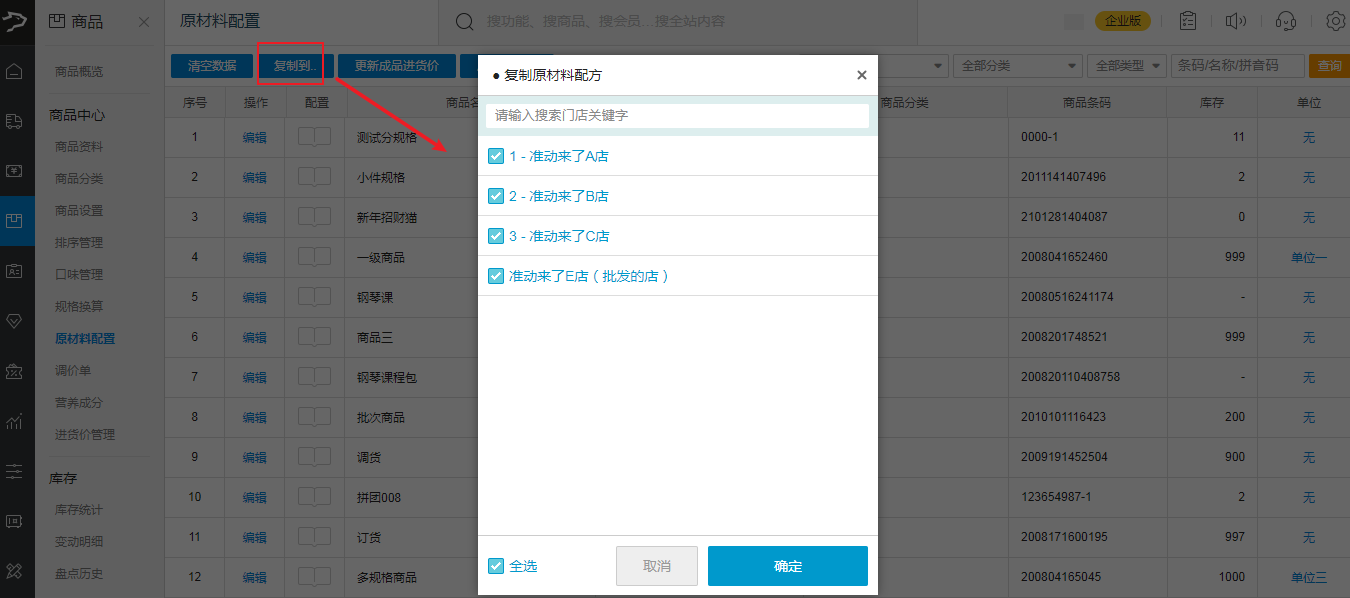
在原材料配置页面,点击【更新成品进货价】,实现成品进货价更新
在原材料配置页面,【原材料变更】,变更相应原材料
口味管理(关联原材料消耗)
步骤:点击【商品】-【口味管理】-【新增口味组】,根据口味/加料等选择,加减原材料
点击【复制到】,选择相应门店,实现口味管理与门店的数据同步
分仓发货设置
新版供应链系统支持分仓发货,灵活调配,门店的订货单可按仓库维度,自动分仓到仓库,进行发货
指定商品可以由哪些仓库发往哪些门店,
针对新开门店,提升设置效率,可选择现有门店的分仓规则,一键复制到目标门店。
菜单:【供应链】-【订货配送】-【分仓发货设置】-【复制分仓关系到目标组织】
供应商直发设置
有的客户会存在供货商将商品直发门店的场景,需要4个步骤来完成
供应商绑定总部账号
步骤1:供货商批发账号设置,供应商账号登录云端后台-【资料】-【客户中⼼】-【客户资料】,点击【新增】,填写好客户的相关信息后,在“银豹账号”中,填写银豹供应链的总部账号,即可完成绑定 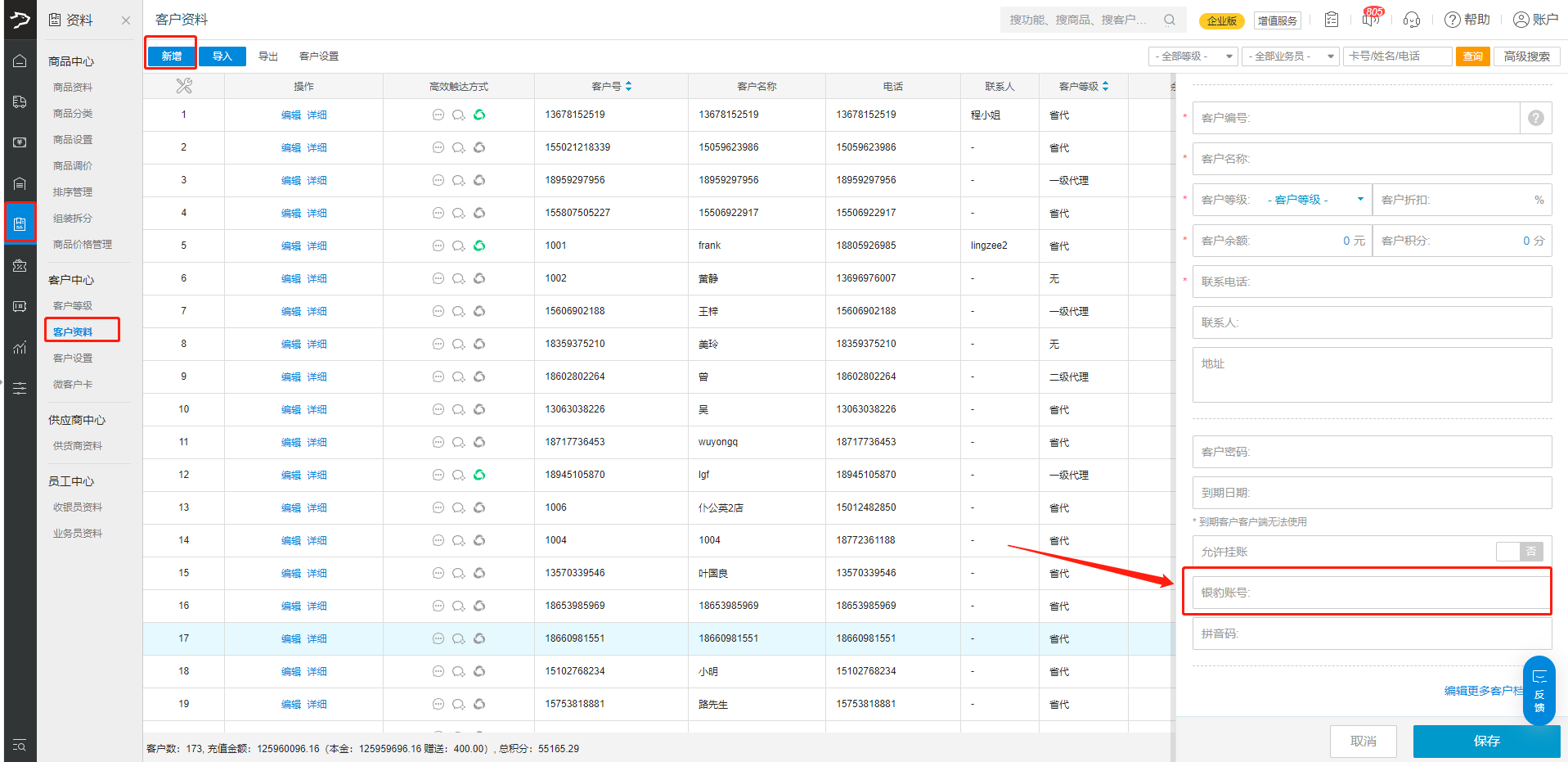
总部绑定供应商账号
步骤2:供应商账号升级批发之后,在总部账号云后台【供应链】-【外部采购】-【供货商资料】-【新增供货商】-【完成供应商资料的填写以及供货商账号的绑定】
商品绑定供应商
步骤3:商品资料中编辑该商品资料的供货商,若该商品存在多个供货商可以选择多个供应商,并且将其中一个供货商设置为默认供货商。在总部账号云后台-【商品】-【商品资料】-【编辑】-【供货商选择】
供应商直发设置
步骤4:供货商直发设置,总部账号云后台-【供应链】-【订货配送】-【供货商直发设置】-【选择要发货的供货商】-【勾选要直发的商品】-【批量操作】-【选择供货商要直发的门店】-【保存设置】
员工管理
说明:银豹提供不同员工角色设置不同权限。登录后台新增员工角色,如店长、收银员、老板等,并设置相应权限。后续新增收银员,只要绑定角色就会开放收银员角色对应的权限。
登录总部云端后台-【员⼯】-【收银员资料】-【员⼯⻆⾊管理】-【新增⻆⾊】,并设置相应的权限
新增收银员-选择对应的员工角色,会自动带出该角色的对应权限。
若在“收银员权限”中,没有勾选【查看订货价】,则在供应链系统中,与订货价相关都不可⻅。如:订货时⽆法查看商品订货价格和完成付款。
仓库成本价权限设置路径:员工-员工中心-员工资料-员工云端工号权限-查看进货价/利润
仓库配送价权限设置路径:员工-员工中心-员工资料-员工云端工号权限-查看订货价
订货价设置
银豹可根据“订货等级“和“订货组织”两种模式设置订货价,订货价如果不设置,默认取总部商品的销售价,作为门店订货的订货价
管理订货级别
步骤:总部账号登录云端后台-【供应链】-【订货配送】-【订货价设置】-【管理订货等级】,设置不同等级不同折扣(如:加盟店:95折;直营店:9折)
设置组织订货等级
步骤:总部账号登录云端后台-【供应链】-【订货配送】-【订货价设置】-【设置组织订货等级】,设置不同组织(门店或区域)对应不同订货等级(如:广州门店对应订货等级为“加盟店”,则广州门店订货折扣为加盟店的95折)
设置分类能否订货
步骤:总部账号登录云端后台-【供应链】-【订货配送】-【订货价设置】-【设置分类能否订货】,若设置该商品分类不能订货,则门店订货页面不会显示该分类下的商品
单个商品设置订货价
步骤:总部账号登录云端后台-【供应链】-【订货配送】-【订货价设置】点击对应商品的【设置】,可根据“订货等级”和“订货组织”设置不同订货价,并设置起订量、限定量、订货基数等参数(起订量等参数仅针对“模板订货”有效)。
*“订货等级”和“订货组织”二选一设置即可,若“订货等级”和“订货组织”都设置,则优先级:“订货组织设置”>“订货等级设置”>“售价”
批量商品设置订货价
步骤:总部账号登录云端后台-【供应链】-【订货配送】-【订货价设置】批量选中对应商品后,点击【批量设置】,可根据“订货等级”和“订货组织”设置不同订货价,并设置起订量、限定量、订货基数等参数(设置方式与上一步“单个商品设置订货价”一致)
批次管理设置
系统批次管理
总部账号登录云端后台-【设置】-【系统】-【系统设置】,在“商品批次管理”模块,选择是否开启。若开启,则在“批次出库策略”模块,选择相应策略,设置后,该供应链系统则拥有批次管理的权限。
商品批次管理
总部账号登录云端后台-【商品】-【商品设置】,点击【设置批次管理】,可在商品维度对单个或批量商品选择【是否开启批次管理】,并同步至所需门店
总部设置商品开启批次管理后,可同步操作到仓库、门店账号
仓库批次管理
仓库账号登录云端后台-【设置】-【系统】-【系统设置】,在“商品批次管理”模块,选择是否开启。若开启,则在“批次出库策略”模块,选择相应策略,设置后,该仓库账号则拥有批次管理的权限。
*仓库账号需升级到企业版才可设置“批次管理”相关功能
订货模板设置
说明:设置模板订货可以针对不同的商品设定不同的订货模板,设置不同的订(配)货时间、供货仓库,多维度订货参考值(日均销量、昨日销量、累计销量等),提高门店订货的效率以及准确度。
门店订货模板
门店主动订货:系统根据库存、销售和订货单等有关信息的,提供建议订货量供门店订货参考。
步骤:总部账号登录云端后台-【供应链】-【订货配送】-【智能订货】-【新增门店订货模板】,进行模板的新增
模板类型可以选择智能选择商品或者手动选择商品,如果开启智能选择商品后可以选择商品条件。“累积有销量”或者“当前库存低于库存下限”。如果符合所选的条件和商品,门店就会收到订货提醒。
参数说明:
自动补货模板
系统自动补货:系统根据库存、销售和订货单等有关信息的,自动生成补货单,无需门店报货。
步骤:总部账号登录云端后台-【供应链】-【智能订货】,点击【新增自动补货模板】,
设置适用门店、补货的时间等参数,当订货门店实际库存 <= 订货门店库存下限,自动生成门店订货单。
(1)针对非(茶饮 + 餐饮 + 烘焙)的行业有增加新的补货公式。
补货条件选择:订货门店目标业绩
补货公式=(门店目标业绩 / 单品综合折扣*单品销售占比)/ 单品销售价 - (实际库存 + 在途库存)
门店目标业绩=自定义时间段内的销售额*自定义备货系数或者 门店目标业绩=自定义金额
单品综合折扣 = 设置销售参考日期,单品销售实收金额 / 单品销售应收金额
单品销售占比 = 设置销售参考日期,单品的销售实收金额 / 门店的销售实收金额
(2)针对(茶饮 + 餐饮 + 烘焙)的行业补货条件选择:订货门店目标业绩
补货公式=预估销售额/10000元 * 销售参考时间段的万元用量 - (实际库存 + 在途库存)
注:万元用量 = 销售参考周期物料的实际使用量(含盘点和报损) / 销售参考周期的总营业额 * 10000
或者
补货公式=预估销售额/1000元 * 销售参考时间段的千元用量 - (实际库存 + 在途库存)
注:千元用量 = 销售参考周期物料的实际使用量(含盘点和报损) / 销售参考周期的总营业额 * 1000
自动补货生成的订货单,在POS和手机端查看修改,不受补货时间限制
(注:支持配置微信通知,也就是系统生成订货单后,将通过微信消息的方式,通知店长在POS、手机上确认修改、并提交确认
使用的前提是:
1.微信账号购买微信通知服务
2.微信账号关注银豹收银账号
3.对应的子门店在云后台【设置】-【系统】-【推送通知设置】开启微信通知)
运费模板设置
银豹支持按商品重量、按订货数量、按订货总金额、按商品品类金额四种计费方式进行模板设置,设置之后能够智能计算分仓运费。
步骤:总部账号登录云端后台-【供应链】-【订货配送】-【运费模板设置】-【创建新模板】
按商品重量计费
按商品称重的总重量进行计费
按订货数量
按订货单位收费,比如芒果,订货单位是“箱”,订1箱运费是1毛,订10箱运费1块
按订货总金额
*按整单订货总额设置阶梯运费费率
按商品品类金额
不同品类包装运输费用不一样,比如干果类、生鲜类。按品类总额设置运费费率。
门店智能返点设置
针对加盟商体系,为促进品牌方对加盟商的粘性和吸引力,总部可以根据门店昨日销售额,按一定比例,返回对应的金额到门店账户余额,进行供应链订货也可以针对每一家门店设置特定的返还比例,以及选择多种支付方式汇总的销售额进行返还。
步骤:登录总部账号云端后台-【供应链】-【订货组织结算】-【智能返点到余额】-新增自动返还模板
仓库管理设置
库位管理
仓库可对商品存放的库位进行管理,便于仓库对商品的存放,提高商品的出库效率。
步骤:仓库账号登录云端后台-【供应链】-【仓库管理】-【库位管理】,设置“库位生成规则”,如:{库区}{层数}
设置好规则后,在【商品】-【商品资料】页面,点击【编辑】,可在“库位”中设置库位参数,生成库位
库区管理
新增库区
说明:仓库账号支持库区管理,可设置是否开启“库区管理。
步骤:仓库账号登录云端后台-【设置】-【系统设置】,选择是否“开启库区管理”。
*一旦开启库区管理,所有进销单据、库存都按库区管理
在仓库账号登录云端后台-【供应链】-【仓库管理】-【库区管理】,点击“添加库区”,设置库区名称,并选择“是否可销售”
*所有业务环节的仓库可用库存只取“可销售”属性的库区库存。而不是仓库所有库存
期初库区非批次库存导入
说明:开启库区管理后,需要把已有商品的库存归属到相应库区,完成期初库区库存的初始化。
步骤:仓库账号登录云端后台-【设置】-【系统】-【期初库区非批次库存导入】,可参考下载模板,选择【导入对象】。
下载导入模板,模板中“必填”的项目不可漏填,其他项目选填。
拣货策略
仓库支持3种拣货策略,适用客户不同使用场景。
不按库存: 不按照库存分配拣货量,用于仓库不做库存精细化管控场景。
先到先得: 按订货量分配对应库存进行拣货,先下单先分配,直至库存分配完。
分配比例: 系统计算每笔订单的本次分配拣货量占总的分配拣货量比例,按比例分配库存进行拣货。
步骤:仓库账号登录云端后台-【设置】-【系统】-【分配库存拣货策略】选择对应出库策略。
商品全生命周期管理
商品状态全生命周期
商品状态全生命周期定义:
生命周期状态链: 新品---》正常---》停购---》停供---》停售---》淘汰
1.新品:可设置某个时间段的商品为试销期,到期后,如果没有修改考察的时间段,就会自动转换为“正常”品。当然商品部可根据门店的销售表现,决定是否提前转为正常商品、或者淘汰商品
2.正常:正常商品,门店和仓库可正常进行 进、出、销、退、盘点业务操作
3.停购:当品牌方准备淘汰/下架某些商品时,但此商品还有库存,可先将该商品状态设置为“停购”,让仓库或者门店把库存消化掉。停购的商品,除仓库不能采购进货外,仓库可以退货给供货商、仓库可以盘点、门店能订货、门店能销售、门店可以调拨退货给仓库、门店之间可以调货、门店可以盘点
4.停供:当品牌方准备淘汰/下架某些商品时,但此商品仓库已经没有库存,就会将该商品状态设置为“停供”。停供的商品,除仓库不能采购进货、门店不能订货外,仓库可以退货给供货商、仓库可以盘点、门店能销售、门店可以调拨退货给仓库、门店之间可以调货、门店可以盘点
5.停售:比如季节性商品、厂家停产商品、或者因质量出现问题,这类商品不再进行销售、采购、订货。停售的商品,除仓库不能采购进货、门店不能订货、门店不能销售 外,仓库可以退货给供货商、仓库可以盘点、门店可以调拨退货给仓库、门店之间可以调货
6.淘汰:门店和仓库的 进、出、销、退、盘点业务都不可操作
商品全生命周期管理,前往【设置】-【系统】-【连锁管理】-【商品生命周期管理】开启开关
若调整商品状态,请前往【商品】-【商品中心】-【商品状态调整单】-新增调整单,创建调整单批量调整商品状态
总部采购模板设置
智能采购
设置“自动补货条件、建议采购量”等信息后,点击【确定】,则若门店满足自动补货条件,系统会系统生成采购计划单
设置智能采购公式
生成采购计划单
预警采购
预警采购生成方法
采购基数设置
总部账号云后台-【供应链】-【外部采购】-【采购基数设置】-根据实际情况来设置采购单位和基数。
供应链相关操作流程
门店订货流程总览(总部仓库发货)
门店下订货单
门店收银端订货(pc端和移动端一样)
路径:POS端<全部菜单<订货<传统订货/模板订货<选择要订货的商品及对应数量
添加订货商品,填写对应的订货数量,点击提交
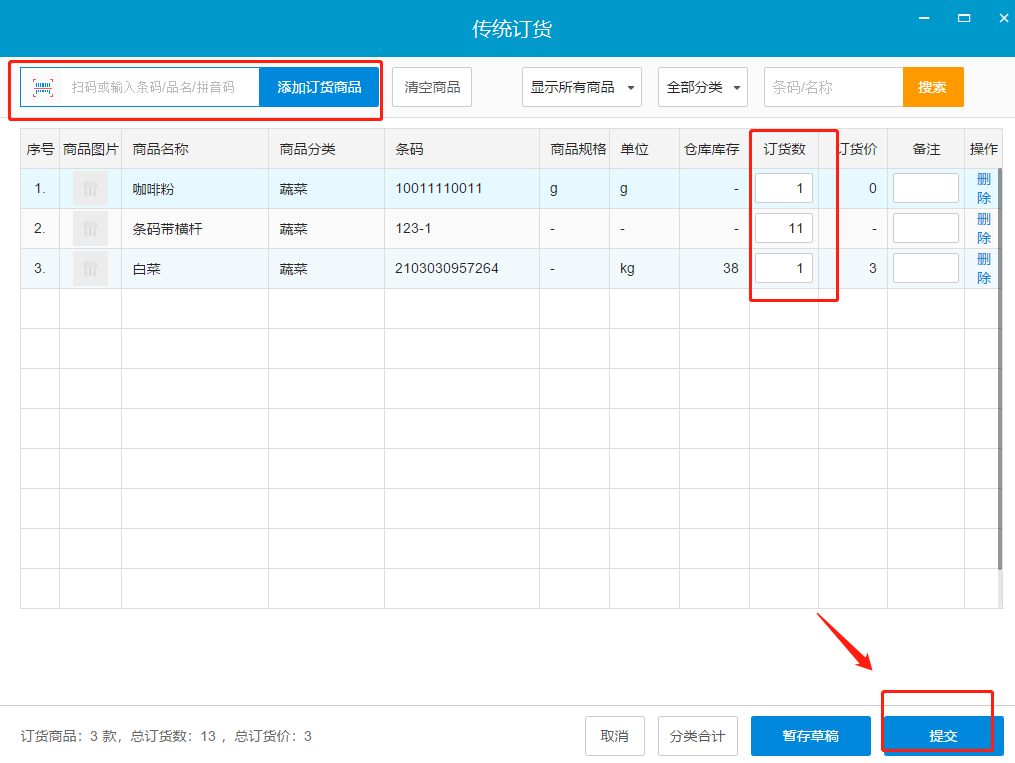
门店订货付款
收银前台付款:门店提交订单之后可以选择对应的支付方式进行付款(余额支付/微信支付/支付宝支付/第三方支付等)
总部后台付款:
路径:供应链>订货配送>订货单>详细>付款>审核通过
总部审核订货单
以下操作为总部账号进行
路径:总部账号云后台>供应链>订货配送>订货单>详细>审核通过
仓库配货
以下操作为仓库账号进行
路径:仓库账号云后台<供应链<仓库出库<仓库配货<详细<选择出库库区<配货
说明:当库存不足,只能部分配货:
在订单详细页,填写实际的“配货量”后(如:订货量为10,配货量为9),点击【配货】,若无法配齐订单的货物,在“确认配货”弹窗中:
勾选“商品需求量未配满,完成本单”:则该订货单结束,之后不再配货
不勾选“商品需求量未配满,完成本单”:则该订货单未结束,之后可再对本单进行配货
说明:当仓库无库存,无法配货
步骤:进入订单详细页,可点击【整单拒绝出货】,在弹窗中点击【确定】即可
路径:供应链>仓库出库>仓库配货>详细
仓库出库
路径:供应链>仓库出库>货流单据>详细>确认出货
门店收货
以下操作为门店账号在收银端进行
路径:门店收银端>消息中心>货流通知>确认收货
仓库发货结算
说明:品牌总部核对某段时间仓库的配货订单的对账,以及未结算的配货单进行收款核销
路径:总部账号云端后台>供应链>仓库结算>订单发货结算,针对不同的仓库进行发货结算
可以直接单击单笔订单进行对账和结算,可以勾选多个订单进行批量对账和结算,且每笔单据都可以看得到单据类型和结算状态
组织订货结算
说明:品牌总部核对某段时间门店订货单的对账,以及对门店未结算的订货单进行收款核销
步骤:总部账号云端后台>供应链>订货组织结算>组织订货结算,针对不同门店,对订货订单进行“收款、充值、扣款、对账单”操作
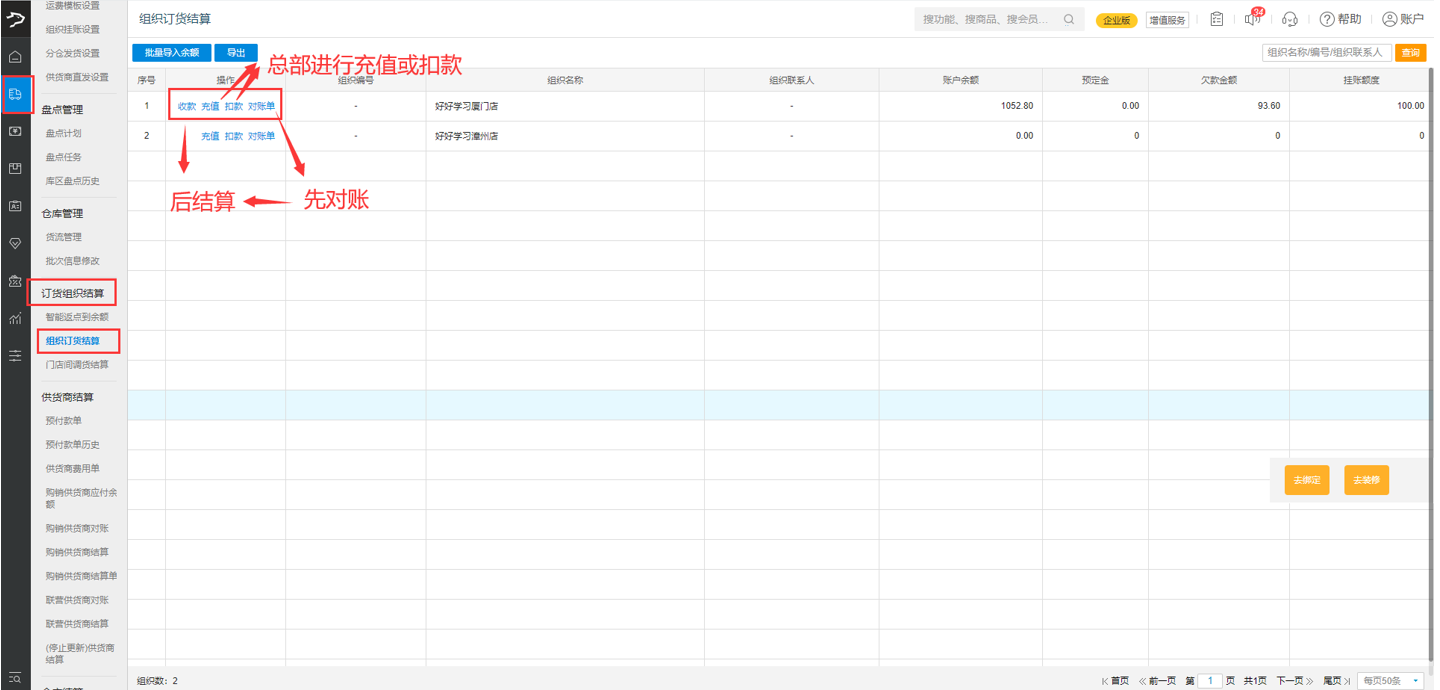
门店订货流程总览(供货商直发)
门店订货
门店收银端订货(pc端和移动端一样)
路径:POS端<全部菜单<订货<传统订货/模板订货
添加订货商品,填写对应的订货数量,点击提交
门店订货付款
收银前台付款:门店提交订单之后可以选择对应的支付方式进行付款(余额支付/微信支付/支付宝支付/第三方支付等)
总部后台付款:
路径:供应链>订货配送>订货单>详细>付款>审核通过
总部审核订货单
以下操作为总部账号进行
路径:总部账号云后台>供应链>订货配送>订货单>详细>审核通过
供货商接单
路径:供应商云端后台>销售>订单中心>供应链订单>接单
供应商仓库配货
路径:供应商云端后台>仓库>仓库中心>仓库配货>详细>填写配货数量>配货
说明:当库存不足,只能部分配货:
在订单详细页,填写实际的“配货量”后(如:订货量为10,配货量为9),点击【配货】,若无法配齐订单的货物,在“确认配货”弹窗中:
勾选“商品需求量未配满,完成本单”:则该订货单结束,之后不再配货
不勾选“商品需求量未配满,完成本单”:则该订货单未结束,之后可再对本单进行配货 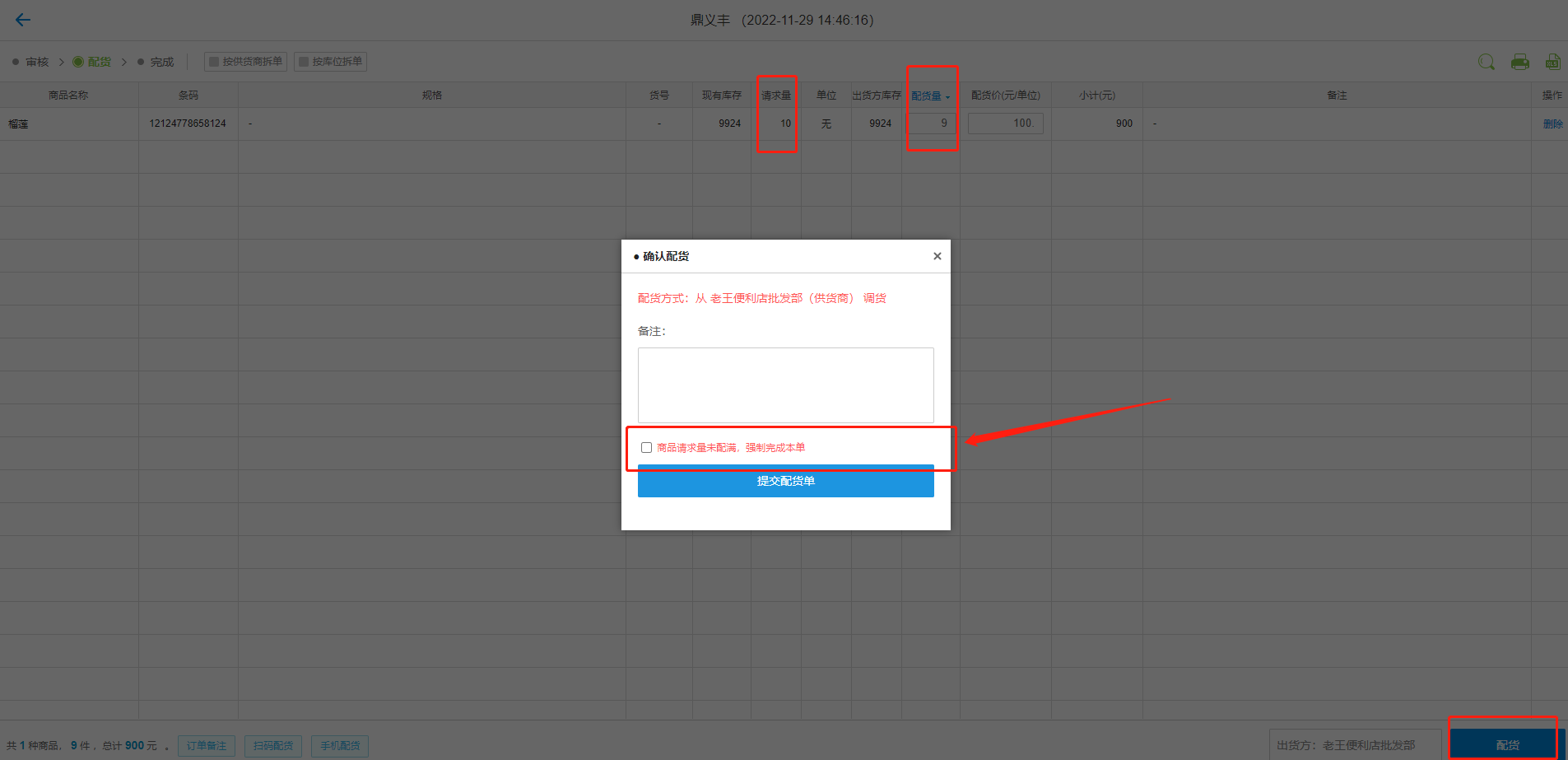
供应商仓库出库
路径:供应商账号云端后台>仓库>仓库中心>货流管理>详细>确认出库 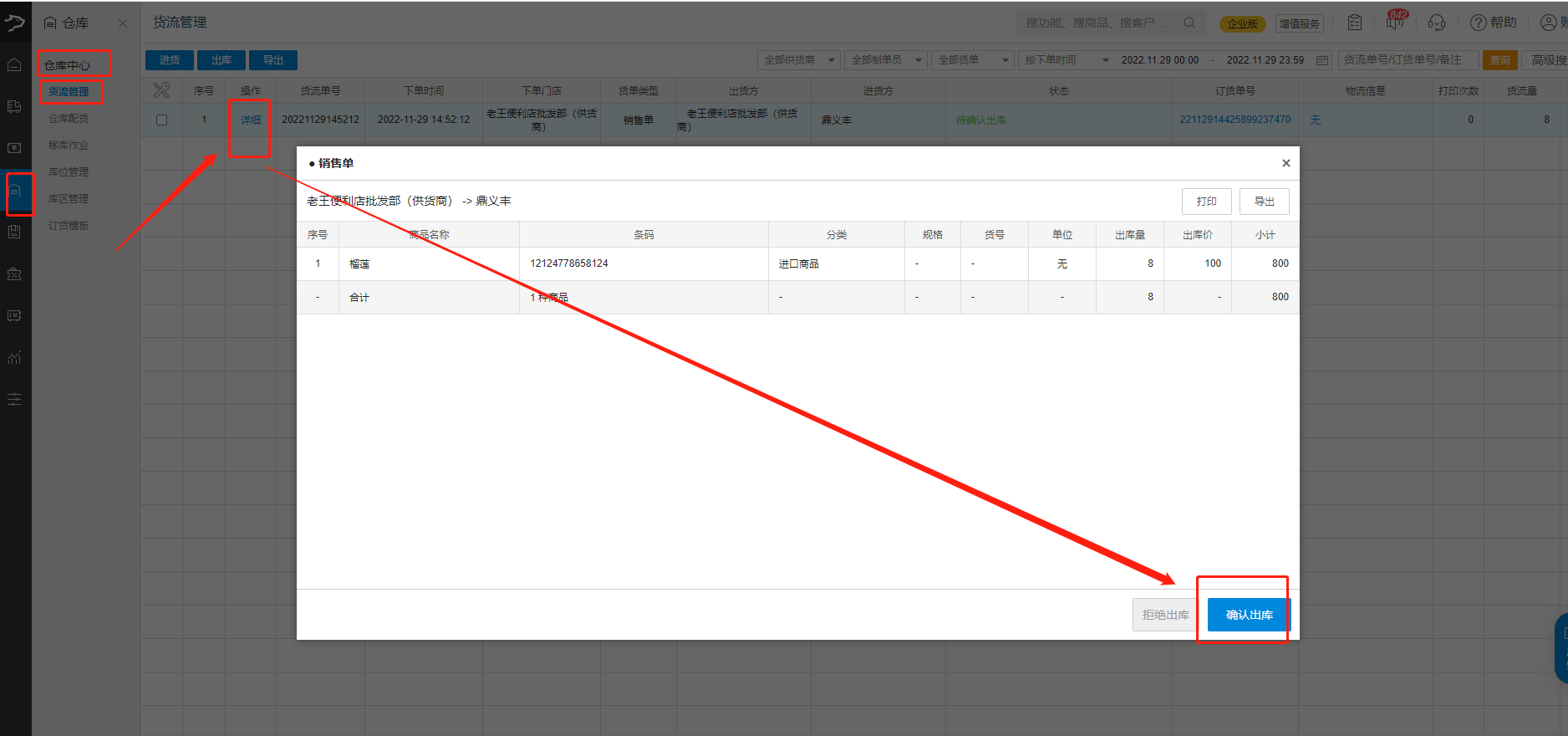
门店收货
门店退货
门店发起退货
路径:pc端/移动端收银前台--全部菜单--调货--选择要退货的商品和数量--选择要退回的仓库--确认,
仓库确认收货
路径:仓库账号云后台--供应链--仓库入库--货流单据--详细--确认收货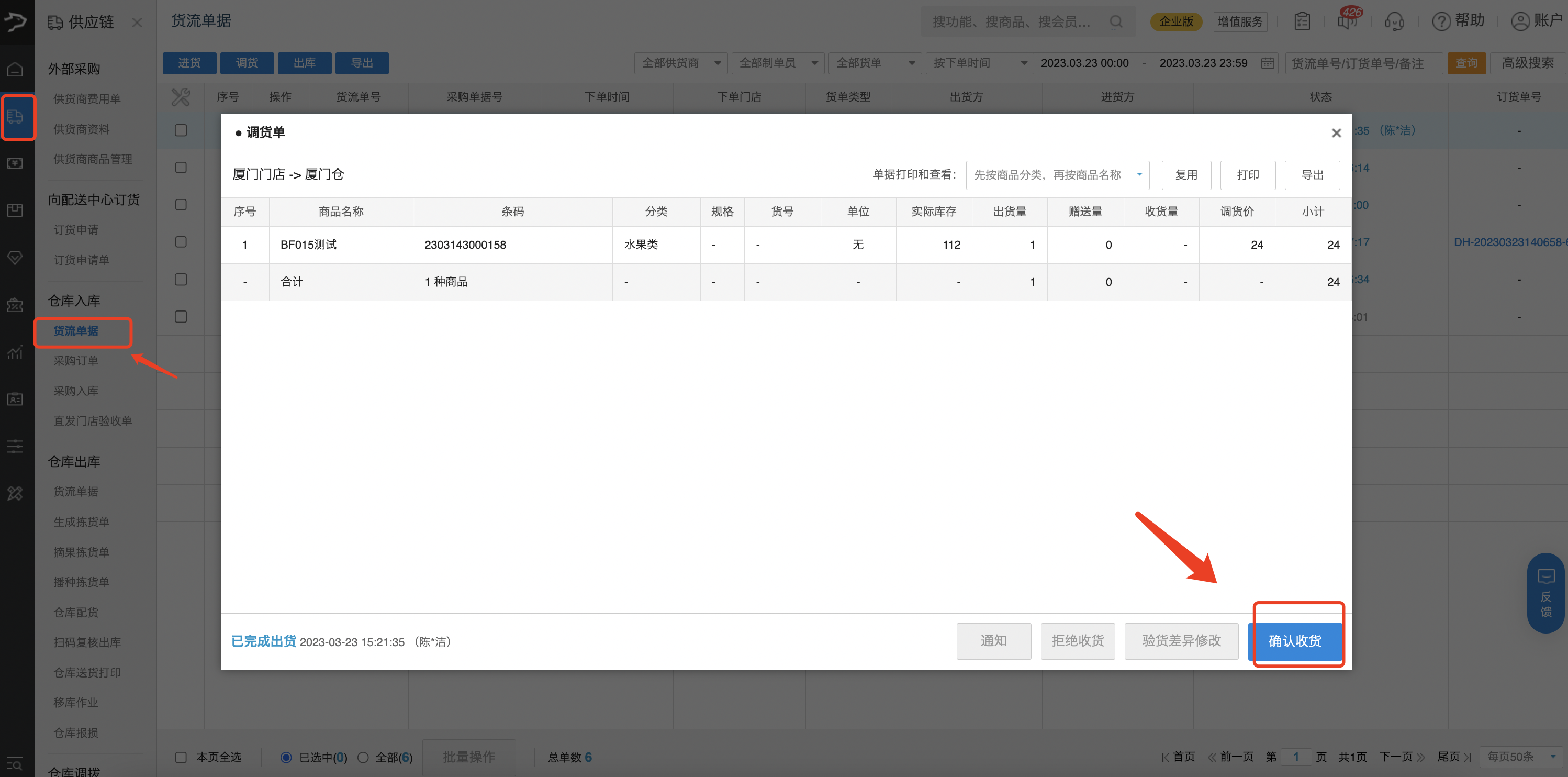
总部代门店下单
总部代门店下单
路径:总部云端后台>供应链>订货配送>代门店下单>选择要下单的门店>选择商品>下单 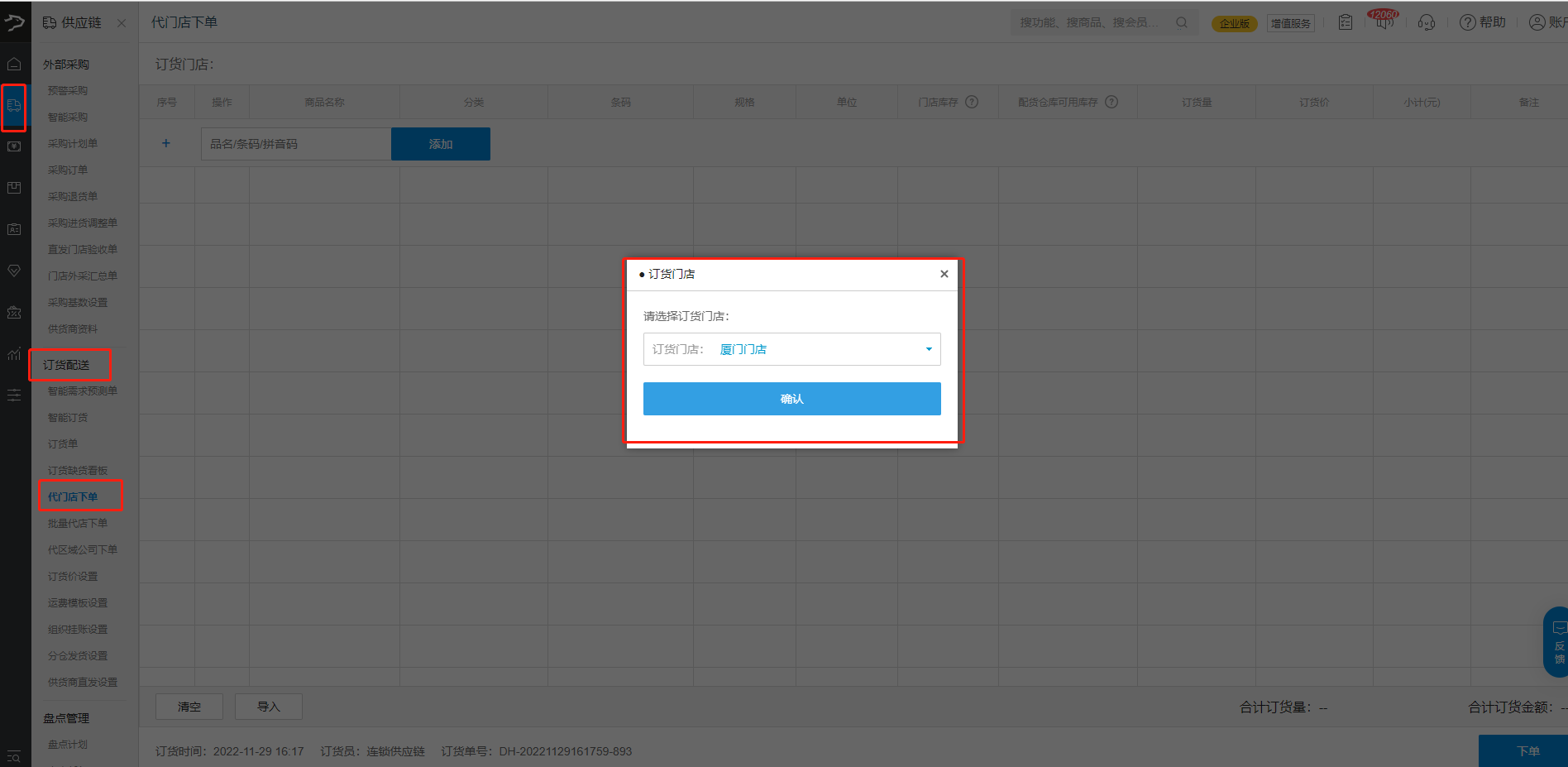
总部审核订单
路径:总部云端后台>供应链>订货配送>订货单>详情>审核通过
订单配货、出库
如果商品是仓库直发,则由仓库进行配货、出库
路径:供应商云端后台>仓库>仓库中心>仓库配货>详细>填写配货数量>配货
路径:供应链>仓库出库>货流单据>详细>确认出货
如果商品是供应商直发,则由供应商接单、配货、出库
供货商接单
路径:供应商云端后台>销售>订单中心>供应链订单>接单
供货商配货
路径:供应商云端后台>仓库>仓库中心>仓库配货>详细>填写配货数量>配货
供货商出库
路径:供应商账号云端后台>仓库>仓库中心>货流管理>详细>确认出库
门店收货
门店POS端收货
若订货单是由仓库发货,则POS端>消息中心>货流通知>商品入库
若订货单是供货商直发门店,则pos端>消息中心>验收通知>入库
门店间调拨
POS端门店调拨
出库门店出库商品
说明:POS端的PC端和移动端的调货方式相同
步骤:登录银豹收银电脑端,【全部菜单】-【调拨】
在“调货”页面,选择调货门店和要调货的商品,确认“调货数量”后,点击【确定】
确认总调货商品和金额后,点击【提交】,添加备注后,点击【提交出库单】或【直接出库】,则相应门店将收到调货请求,处理调货
入库门店入库商品
路径:入库门店POS端>消息中心>货流通知>确认入库
云后台门店调拨
总部/门店云后台门店调拨
路径:总部云端后台>供应链>仓库管理>货流管理>调货>选择调拨类型,出货门店,进货门店,出货价等>选择出货商品及对应数量>确认出货
确认出货
路径:总部/门店云端后台>供应链>仓库管理>货流管理>详细>确认出货
门店确认入库
路径:入库门店POS端>消息中心>货流通知>确认入库
门店调拨结算
说明:品牌总部核对某段时间门店之间的调货单的对账,以及对不同门店未结算的调货单进行收款核销
路径:总部账号云端后台>供应链>订货组织结算>门店间调货结算,针对不同门店,查看“明细、对账单”
门店进货
POS端门店进货
说明:门店进货是用于门店进行外采的一个记录凭证,方面后续门店进行财务核算
路径:POS前台>全部菜单>进货>选择要进货的商品及填写对应数量>提交入库单/直接入库>填写该进货单支付的金额
门店云端后台进货
路径:门店云端后台>供应链>仓库管理>货流管理>进货>选择要进货的供应商>选择要进货的商品及对应数量>确认进货
总部向供应商采购流程
采购进货退货流程总览
场景描述:总部需要向供货商订货,供货商发货,然后将商品入库到仓库内。
银豹支持“预警采购”、“智能采购”、"手动新增采购计划单”、"手动新增采购单”、“智能需求预测单”、“订货单”、“订货缺货看板”等多个路径直接或者间接的生成采购订单。
生成采购计划单
预警采购生成采购计划单
路径:总部云端后台>外部采购>预警采购>选择预警商品>批量操作>采购补货>生成采购计划单
智能采购生成采购计划单
设置“自动补货条件、建议采购量”等信息后,点击【确定】,则若门店满足自动补货条件,系统会系统生成采购计划单
路径:总部云端后台>供应链>外部采购>智能采购>将列表显示的预警商品,生成采购计划单
手动新增采购计划单
路径:供应链>外部采购>采购计划单>新增>选择采购仓库>添加商品
订货缺货看板生成采购计划单
路径:总部账号后台>供应链>订货配送>订货缺货看板,选择订货时间,勾选订货缺货的商品>批量操作>生成采购计划单
智能需求预测生成采购计划单
先将生成的需求预测单审核通过
路径:总部账号后台>供应链>订货配送>智能需求预测单>点击详细进入审核
路径:总部账号后台>供应链>订货配送>智能需求预测单,选择已审核通过的需求预测单,点击批量操作>生成采购计划单
订货单生成采购计划单
根据门店的订货单,生成采购计划单
路径:总部账号后台>供应链>订货配送>订货单>勾选门店的订货单>批量操作>汇总采购生成采购计划单
生成采购单并审核
采购计划单转为采购订单
将预警采购、智能采购、手动新增的采购计划单、订货缺货看板生成的采购计划单、智能需求预测单生成的采购计划单、订货单生成的采购计划单进行编辑确认,生成相应“采购订单”,再将采购订单进行审核。
新增采购订单
路径:供应链>外部采购>采购订单>新增>选择要采购的商品及对应数量>确认提交并审核
供货商接单、配货、出库
(若无供货商账号,则直接忽略此步骤)
供货商账号进行接单、配货、出库
供货商接单:
路径:供应商账号云端后台<销售<订单中心<供应商订单<接单
路径:供应商账号云端后台<仓库<仓库中心<仓库配货<详细<填写配货量<配货
路径:供应商账号云端后台<仓库<仓库中心<货流管理<详细<确认出库
总部创建入库通知单或直接入库
总部账号进行收货入库操作
以下操作均为总部账号进行
采购部通知仓库入库
路径:总部账号云端后台<供应链<外部采购<采购订单<订单详细<入库<通知仓库入库
仓库验货入库
以下操作均为仓库账号进行
路径:仓库账号云端后台<供应链<仓库入库<货流单据<详细<选择入库库区
总部直接入库
路径:供应链<外部采购<采购订单<订单详细<入库<商品直接入库
总部采购退货单
说明:采购退货支持“根据采购订单退货”和“直接新增采购退货单退货”两种方式,差异在于:“根据采购单退货”是在原采购订单上进行退货操作,适用于对采购单整单或部分退货场景。“直接新增采购退货单退货”是可以基于独立商品的退货,不受采购订单的限制,更加灵活。
根据采购订单退货
路径:总部账号云后台>供应链>外部采购>采购订单>找到要退货的采购订单,点击退货
直接新增采购退货单
路径:总部账号云后台:供应链>外部采购>采购退货单>新增>选择要退货的仓库、供应商以及对应的出库价格
总部审核采购退货单
路径:总部云端后台>供应链>外部采购>采购退货单>点击审核
仓库出库退货商品
路径:仓库账号云端后台>供应链>仓库入库/仓库出库>货流单据>点击详细
供应商接单入库
(若无供货商账号,则忽略此步骤)
路径:供应商账号云端后台>销售>订单中心>供应链订单>接单,然后再去仓库>仓库中心>货流管理进行入库操作
仓库/门店管理
仓库报损
说明:应用于因过期、损毁或其他原因导致商品不能再使用的情况,可以使用报损单以成本价将这部分商品库存扣减掉。
新增报损单
步骤:仓库账号登录云端后台-【供应链】-【仓库】-【仓库报损】,点击【新增报损单】,选择相应的库区和商品库存进行报损。
若报损商品是批次商品,可选择相应批次进行报损。
审核报损单
步骤:仓库账号登录云端后台-【供应链】-【仓库出库】-【仓库报损】,选择对应报损单,点击【审核】,审核通过后,该仓库即扣减对应商品库存。
仓库盘点
说明:仓库账号或连锁总部账号,支持在后台创建仓库盘点任务场景,并支持盘点锁库设置。
步骤:总部账号/仓库账号登录云端后台-【供应链】-【仓库盘点】-【盘点计划】
如图,支持(1)全仓商品盘点(2)选择商品品类盘点(3)选择特定商品盘点。
可以一键生成盘点任务单。也可以在【供应链】-【仓库盘点】-【盘点任务】中进入,勾选“设置盘点任务单为锁盘盘点”即可以在盘点过程中不允许仓库出入库操作
然后点击详情开始在后台进行盘点。完成盘点后生成盘盈盘亏记录,盘盈盘亏审核 , 结束。
为支持部分品牌方仓库盘点时不停止作业场景,盘点任务单,支持盘点人员重新获取当前系统账上库存与盘点实物数量进行比对。
步骤:【供应链】-【仓库盘点】-【盘点任务】,找到需要修改的盘点任务单点击详情
门店报损
属于收银功能,详情见博客:报损审核功能
跳转链接:https://blog.pospal.cn/kb/5421
门店盘点
说明:门店账号或连锁总部账号,支持在后台创建门店盘点任务场景,并支持盘点锁库设置。
步骤:总部账号登录云端后台-【供应链】-【门店盘点】-【盘点计划】
门店账号登录云端后台-【供应链】-【盘点管理】-【盘点计划】
供货商结算
购销供货商结算
适用场景:品牌总部核对某段时间供货商的采购供货订单的对账,以及未结算的供货单进行收款核销,总部人员需要对订单进行先对账,再结算(可勾选后,批量对账)
路径:总部账号云端后台>供应链>供货商结算>购销供货商对账,订单类型中会标注是订货直发单还是采购进货单
路径:总部账号云端后台>供应链>供货商结算>购销供货商结算>勾选要结算的单子,确认结算
查看结算记录,及供货商对应金额
路径:总部账号云端后台>供应链>供货商结算>购销供货商结算单,可进行查看结算记录
联营供货商结算
联营供货商对账
场景:零售店给生产厂商提供柜台或者其他经营场所,零售店仅在生产厂商将商品入店时进行核查和登记数量,统计其销售价格,销售和收款等经营活动都由生产厂商自己负责,生产厂商的商品销售结束后,零售店按一定的比例,计算收取柜台或者其他经营场所的租金。
功能:获取门店销售额,按一定比例扣点、设置费用金额,最终得出需要跟供货商的结算金额
步骤:【供应链】-【供货商结算】-【联营供货商对账】
功能:将财务、采购、供货商3方确认过的对账单进行结算核销应付款。
菜单路径:【供应链】-【供货商结算】-【联营供货商结算】
代销供货商结算
支持行业:宠物行业,零售行业,母婴行业,服装行业,生鲜行业
使用场景:代销结算用于商户与供货商之间实行先进货后结账,即商户向供货商进一批货,一段时间后根据商户这批货的实际销售量,按成本价把已售商品总价付给供货商的场景。
使用前提:
供货商的经营方式必须为代销模式
路径:后台-供应链-供货商资料-经营方式【代销】
路径:总部账号云端后台>供应链>供货商结算>代销供货商对账>新增对账单
 选择要对账的供货商,然后选择对账门店,然后选择对账开始时间和对账结束时间,选择进货价的选取标准1,优先取促销价,次取进货单进货价;2,优先取促销价,次取平均成本价,然后选取勾兑开始时间和勾兑结束时间,点击开始对账进行对账(说明:新增对账单时有个勾兑时间是指采购入库单的确认入库时间)
选择要对账的供货商,然后选择对账门店,然后选择对账开始时间和对账结束时间,选择进货价的选取标准1,优先取促销价,次取进货单进货价;2,优先取促销价,次取平均成本价,然后选取勾兑开始时间和勾兑结束时间,点击开始对账进行对账(说明:新增对账单时有个勾兑时间是指采购入库单的确认入库时间)
代销促销进价单
功能场景:比如 2022-04-11,品牌方找供货商购销进货一批货,进货量是100件,进货价是10块-----》品牌方在04-12~04-16期间,POS销售了90件----》之后商品剩余10件销售不出去了,品牌方找供货商协商,是把货退给供货商,还是供货商降低成本价继续卖-----》供货商对成本价打7折,那么门店剩余10件库存,进货价是10*0.7 = 7块-----》04-17号,门店把剩余10件库存都销售完-----》那么品牌方给供货商代销结算金额 = 90件 * 10块 + 10件 * 7块=970块。
这里的促销调价就是通过这个功能模块进行设置
步骤:【供应链】-【供货商结算】-【代销促销进价单】-新增
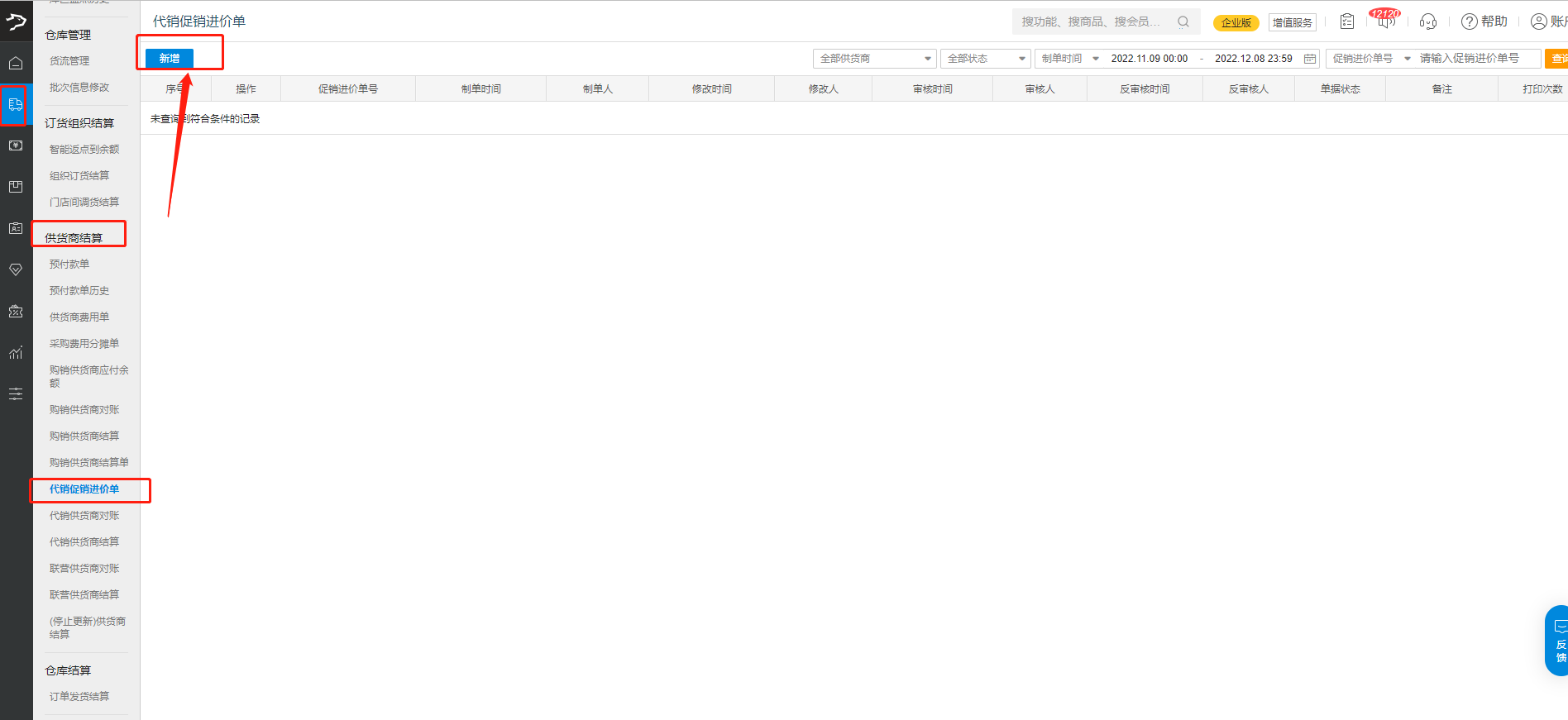 选择供货商,促销门店,促销开始与结束时间进行创建,然后添加促销调价的商品进行提交,这样后续该商品就会按促销调价后的勾兑价进行计算
选择供货商,促销门店,促销开始与结束时间进行创建,然后添加促销调价的商品进行提交,这样后续该商品就会按促销调价后的勾兑价进行计算
代销供货商结算
步骤:【供应链】-【供货商结算】【代销供货商结算】-新增结算单
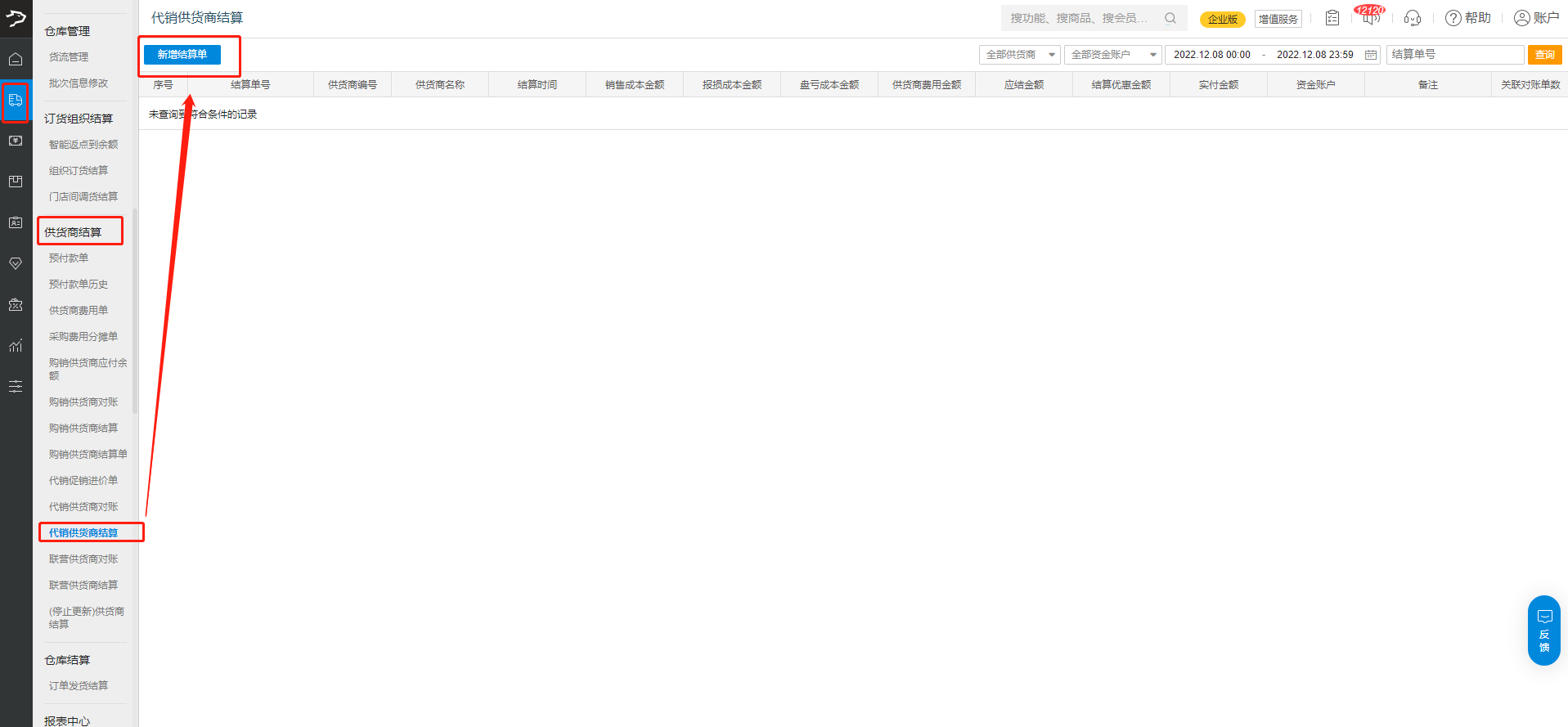 选择代销供货商,系统会将对账审核通过的对账单,筛选出来进行结算(审核在供应链-代销供货商对账模块点击对账单明细进行审核)
选择代销供货商,系统会将对账审核通过的对账单,筛选出来进行结算(审核在供应链-代销供货商对账模块点击对账单明细进行审核)
供货商在移动端主动向品牌方总部发起对账申请
说明:供货商可在移动供货商平台发起对账申请,由品牌财务在供应链后台进行购销对账
供货商移动端H5链接:https://beta.pospal.cn/SupplyChainH5/Account/Signin
业务流程 :供货商在供货商平台手机端发起对账申请 ---》下游品牌连锁财务在供应链后台可以收到供货商发起的对账申请单,进行购销对账 ---》供货商在供货商平台,查看并核对对账单明细,进行确认 ----》供货商确认账单无误后,连锁品牌财务在供应链后台对对账申请单进行结算
新建对账申请单
供应链登录移动供货商平台后,点击【对账申请单】发起对账申请,并点击【申请对账】新建对账单
提交对账申请单
供货商选择要进行对账的品牌客户信息、及对账账期后,点击【提交对账申请单】,此时账单状态为【待接单】
品牌方接收对账申请
品牌总部在供应链云后台【购销供货商对账申请单】将收到供货商发起的对账申请单,财务可进行【对账】操作
供货商确认核算金额
此时,供货商移动端的订单状态将变为【待确认】。 供货商点击单据查看详情,若无误,点击底部【已核对并确认】,此时将等待品牌方结算
品牌方进行结算
品牌总部在供应链云后台【购销供货商结算】中,对单据进行结算
供货商在移动端将看到单据状态变成【已结算】
供应链报表说明
采购报表
采购订单入库明细
使用场景
1、本报表主要用来查询一段时间内总部找供应商的采购进货明细数据,包括查看每条采购明细的订货信息、发货信息及相对应的验货信息
2、当跟某一供应商总进货数据对不上时可使用本表进行明细对账。可查询到具体到某天、某单、某品的明细数据,包含采购量、实际入库量、到货率、采购金额、实际入库金额等。
采购订单入库批次
使用场景
1、本报表主要用来查询一段时间内总部找供应商的采购批次明细数据。
2、当跟某一供应商总进货数据对不上时可使用本表进行明细对账。可查询到具体到某天、某单、某品的进货批次明细数据。
采购退单退货明细
使用场景
1、本报表主要用来查询一段时间内总部退货给供应商明细数据。
2、当跟某一供应商总退货数据对不上时可使用本表进行明细对账。可查询到具体到某天、某单、某品的退货明细数据。
采购退单退货批次
使用场景
1、本报表主要用来查询一段时间内总部退货给供应商的批次明细数据。
2、当跟某一供应商总退货数据对不上时可使用本表进行明细对账。可查询到具体到某天、某单、某品的退货批次明细数据。
采购进货价分析
使用场景
总部每次采购进货,商品都会按移动加权平均重新计算成本。本报表主要用来查询一段时间内商品成本价变动明细,当财务在月末做商品成本明细账时,发现成本金额有问题,可以在该报表核查。
采购价格波动分析
使用场景
用于财务测算新/旧菜品的最新销售成本,来指导调整原材料配方和菜品销售价。
背景:餐饮行业,涉及生鲜(特别是蔬菜、海鲜类、猪牛肉类)的物料价格波动会受节假日、国家之间贸易政策、自然灾害等因素影响,而产生较大的波动。 所以餐饮业的财务经常需要不定时按物料最近几次进价 以及 按物料进价波动率 2个维度,来重新测算 新/旧菜品的销售成本,再按公司要求的每道菜品的毛利率,推算出 菜品的最新的销售价。确定菜品的销售价后,就会同步调整 菜品的原材料配方
订货报表
订货价核对表
使用场景
用来检查核对订货组织的订货价,可以筛选该连锁下的任意组织任意商品,快速查找
订货单利润率
使用场景
适用于品牌方财务查看每一笔门店订货单的利润明细。包括订货请求的成本和毛利、仓库配货的成本和毛利、最终门店实收的实际成本和毛利
订货组织利润率
使用场景
该报表用于体现订货组织,在某段时间能够给品牌方带来总毛利率是多少
订货单定金支付
使用场景
针对使用在线支付,先打款后发货的连锁品牌,支持协助财务快速对账
使用说明
可以根据银行卡某个时间段的收入流水,和系统某个时间段订货单的定金支付做明细比对
订货单账期结算
使用场景
财务人员通过该报表查看当天门店欠款,挂账结算金额
订货单出库批次
使用场景
1、本报表主要用来查询一段时间内总部仓库发货给门店的批次出库明细数据。
2、当跟仓库总出库数据对不上时可使用本表进行明细对账。可查询到具体到某天、某单、某品的出库批次明细数据。
订货退单退收明细
使用场景
1、本报表主要用来查询一段时间内门店退货给总部仓库的明细数据。
2、当跟某一门店总退货数据对不上时可使用本表进行明细对账。可查询到具体到某天、某单、某品的退货明细数据。
订货单订配收明细
使用场景
本报表用于查询门店每一笔订货单的订货明细、仓库发货明细及门店验货的明细记录。
订货单订配收汇总
使用场景
本报表用于查询门店某段时间,商品的订货总数、仓库发货总数及门店验货的总数记录、以及商品出货占比、总销售额占比、毛利。
1、品牌方可以通过查看当天商品的总订货量,根据库存量调度安排出库
2、品牌方可以通过查看某段时间的商品出货占比、销售额占比、毛利,分析哪些商品畅销,滞销
门店报表
账户余额变动
使用场景
品牌方财务对账需要,查看门店余额变动明细记录。包括余额充值、余额支付订货单、门店付款金额超过实际收货金额,产生的转存金额等
账户赠送余额变动
使用场景
适用于品牌方财务核对某段时间,门店使用品牌方赠送的余额进行订货,而发生的成本。
门店商品库存
使用场景
适用于总部监控各个子门店的商品库存数据,包括门店提交订货单,品牌仓库未发货量、以及品牌仓库已发货,门店还未收货的在途量、门店实际库存
门店进销存汇总
使用场景
本报表用来反映时间段内各门店各品项的期初成本、进货成本、销售成本、期末结存成本情况。主要使用人员为品牌财务做各个子门店的品项的月度总成本。
门店库存消化天数
使用场景
适用于品牌方监控子门店,按目前销售速度,现有实际的商品库存,多久可以消化完。以及按目前销售速度,消化多久可以触发安全库存预警。
门店间调货账单表
使用场景
该报表用于查询不同门店仓库之前的调货情况,以及产生的货流量、金额汇总数据
门店原材料消耗
使用场景
该报表针对泛餐饮行业对门店原材料消耗精细化运营分析的需要,呈现了原材料现有库存、消耗量、原材料成本等数据
门店订货金额占销比
该报表为运营报表,主要用途有两个
报表用途1:加盟订货,核心在“监管”加盟店的串货跑单问题,因为加盟店从总部订货,不仅是总部利润来源的重要保障,同时也是维持品牌口味统一性的重要保障。采用采购占销比横向对比的方法,在加盟店不需进行盘点的情况下,也能够直观发现加盟店串货跑单嫌疑,为总部挖掘问题线索提供了有力工具。
假设经过一段时间的经营分析,发现直营店的采购占销比普遍在65%到70%左右,那么可以以此为模型,作为考核加盟店的指标。如果加盟店的采购占销比远低于模型值,则说明加盟店采购金额过低,与销售额不成正比,或者说采购量是不足以支撑销售量的。那么缺少的那部分采购量,加盟店是从何而来的呢?因此加盟店存在串货或跑单嫌疑。
报表用途2:对于餐饮、茶饮行业这种食材保质期非常短,“库存周转率”并不能很明确的反应出库存健康状况。从采购量的合理程度来进行分析,引出了一个新的考核指标,即“采购占销比”
假定门店的毛利率预期是60%,成本率就是40%,而因为采购量过大,可能导致采购占销比达到55%,相比40%的成本率,多出来的15%是多购入的货物。如果要从现金收益上也体现出预期的60%毛利,销售额就要再多增加15%才能消化多采购的这部分额外存货。
门店菜品成本毛利分差
该报表为泛餐饮行业的核心财务分析报表,通过如下5个核心数据对比,实现成本分析目的:
(1)折前理论毛利率的主要影响因素是成本卡、菜牌价格。如果折前理论毛利率与餐厅预期收益不匹配,那么餐厅的菜品结构就一定有问题。日后无论采用哪种营销手段,都很难达到预期收益。
这个毛利给前厅点菜人员使用,点菜时通过折前标准毛利率高低的菜品的合理搭配可以提升企业的盈利上限。
(2)折后理论毛利率与营业右面有关,促销是否得当,从这个毛利率中能体现出来。折前实际毛利率、折后理论毛利率都应该与折前理论毛利率进行对比,这个差额就会影射出餐厅档口使用的量是否标准、促销、打折、团购、优惠等等是不是执行得适度。
这个毛利给财务人员使用,审核优免时通过折前标准毛利率和折后标准毛利率之间的差额可以监督企业折扣政策的执行情况。
(3)折前实际毛利率与档口原料使用有关,原材料使用是否标准、是否有浪费,直接影响折前实际毛利率。
这个毛利是给厨房人员使用,因楼面的折扣执行是厨房不可控,所以折前实际毛利率才能真实的反映厨房的毛利率业绩。
(4)折后实际毛利率,呈现出来的就是毛利折损,即预期与实际收益之差。
这个毛利是给老板看的,企业最终的毛利率结果,呈现出来的就是毛利折损,即预期与实际收益之差。
(5)标准和实际成本分差
原料分差是对档口考核的重要指标,分差较大可能有如下原因:
* 档口出品不标准
* 档口浪费严重
* 成本卡制定不准确
门店进货渠道商品汇总
场景:总部稽查加盟商,每个商品从不同进货渠道的数量和金额。
报表有4个维度的进货渠道: 门店自采、门店间调拨、仓库调拨、供货商直发
仓库报表
仓库商品库存
使用场景
用于总部监控各配送中心的商品库存数据,包括已向供货商采购,还未入库的在途量、门店提交订货单,品牌仓库未发货量、以及品牌仓库已发货,门店还未收货的在途量、仓库实际库存
仓库进销存汇总
使用场景
本报表用来反映时间段内各配送中心各品项的期初成本、进货成本、销售成本、期末结存成本情况。主要使用人员为品牌财务做各仓库的品项的月度总成本。
仓库动销率
动销率代表商品的销售状态,决定销售层面的价值,关注商品价值变化
仓库周转率(我们已有该报表)和 仓库动销率,是一对有效的运营分析组合手段。
仓库库存周转率
使用场景
周转率是在某一时间段内库存货物周转的次数。是反映库存周转快慢程度的指标。周转率越大表明销售情况越好。在物料保质期及资金允许的条件下,可以适当增加其库存控制目标天数,以保证合理的库存。反之,则可以适当减少其库存控制目标天数。
通过存货周转速度分析,有利于找出存货管理中存在的小问题,尽可能降低资金占用水平。
仓库库存周转明细
使用场景
1、库存周转率:周转率是在某一时间段内库存货物周转的次数。是反映库存周转快慢程度的指标。周转率越大表明销售情况越好。在品项保质期及资金允许的条件下,可以适当增加其库存控制目标天数,以保证合理的库存。反之,则可以适当减少其库存控制目标天数。 通过存货周转速度分析,有利于找出存货管理中存在的小问题,尽可能降低资金占用水平。
2、库存周转明细是细化了仓库的库存周转率,查看品项在不同仓库的周转率;可以更细化的管理。
3、当仓库的周转率过低时可以在库存周转明细表中定位到具体是哪些品项的周转率低。
仓库库存消化天数
使用场景
适用于品牌方监控各配送中心,按目前销售速度,现有实际的商品库存,多久可以消化完。以及按目前销售速度,消化多久可以触发安全库存预警。
仓库库存毛利明细
使用场景
该报表的意义是查看现有配送中心商品存货,还能销售多少金额,占用成本有多少,能赚多少利润。
仓库出库毛利表
使用场景
本报表可以查看配送中心的盈利情况。
仓库出库毛利明细
使用场景
本报表可以查看配送中心中各品项的盈利情况。
仓库采购单入库明细
使用场景
适用于总部下的财务部门以及采购部门,要看采购单,多批进货入库到配送中心情况。
比如:采购单进货100,第一次入库50,第二次入库30,第三次入库20,三次入库时间分别是什么时间,以及实际验收情况。
仓库订货单出库明细
使用场景
适用于总部下的财务部门以及门店订货部门,要看订货单,仓库多批出货情况。
比如:(订货100,第一次发货50,第二次发货30,第三次发货20,三次发货时间分别是什么时候)。
仓库商品进出汇总
该报表用于查询某一段时间供货商的商品,入库到仓库和从仓库出库的汇总数据
仓库采购和发货在途商品成本明细
用于财务核算仓库的实际存货成本
财务核算背景:
(1)采购在途属于仓库存货:
* 采购在途物资,可以理解为企业购入尚未验收入库的各种物资的采购、入库情况
* 用于企业已经付款或已开出、承兑商业汇票,但材料尚未到达或者尚未验收入库的采购业务,根据发票账单等结算凭证,计入仓库采购成本金额。核算企业仓库的实际成本
(2)发出商品属于仓库存货:
当发出商品未满足收入确认条件(指仓库已发货,门店还未确认收货)时,已发出商品的实际成本(或进价),在财务上计入“库存成本”
当发出商品满足收入确认条件(指仓库已发货,门店已确认收货)时,已发出商品的实际成本,就由“库存成本”转为“销售成本”
商品报表
商品调货统计
使用场景
本报表可以用查询某一段时间,某个门店商品的出入库数量、金额、毛利明细。
商品保质期预警
使用场景
提供各配送中心进货批次,将到期或已过期保质期物料的数据统计,包括现有库存、当时进货的成本价、现有成本金额、可销售金额、可产生毛利。
1、公司可以知道预警期内的产品价值,评估库存积压风险
2、便于他们做库存管理的时候及时把握快到期产品,把不可返厂的商品及时做促销,把公司损耗降到最低
商品库存变动明细
使用场景
该报表用于查询某一商品在某一时间段的库存变化,并可查看具体操作
商品出入库明细
使用场景
本报表可以用查询门店间、仓库间、门店和仓库间的商品调拨明细数据,调出门店/仓库的出库数量、金额、和调入门店的入库数量、金额。也可以查询调入门店/仓库验货入库情况。
组织采购出入库明细
用于核查 门店/仓库,采购退货和采购进货的商品数量、金额、成本、毛利
组织调拨出入库明细
报表说明:用于核查 仓库和仓库之间、仓库和门店之间、门店和门店之间相互调拨的商品金额、成本、毛利明细
组织调拨出入库汇总
报表说明:用于汇总 仓库和仓库之间、仓库和门店之间、门店和门店之间相互调拨的商品数量、金额、利润
供应商报表
供应商到货率
使用场景
本报表可以查看供货商的到货率情况。
供应商到货率明细
使用场景
本报表可以查看供货商各品项的到货率情况。
供货商直发单毛利
使用场景
本报表可用于查询门店与供应商单据级别的对账。适用于总部查看门店订货单中,供货商直发单据订货量、发货量、验收量的对比,以及毛利。
供货商直发单明细
使用场景
本报表可用于查询门店与供应商商品级别的对账。适用于总部查看门店订货单中,供货商直单据商品的订货量、发货量、验收量的对比明细,以及商品毛利。
供货商购销对账单结算明细
财务或者采购和供货商,对前一个周期的采购进货、采购退货、门店订货直发等货流单据。如果单据上的数量、单价核对无误,那么就会确认对账,生成对账单。
将财务、采购、供货商3方确认过的对账单进行结算核销应付款的明细表
供货商购销对账单结算汇总
将财务、采购、供货商3方确认过的对账单进行结算核销应付款的汇总表。
附:相关视频教程
新版供应链上线配置与场景实现 (点击图片立即学习)
前往银豹商户成长中心,学习更多课程